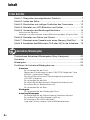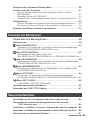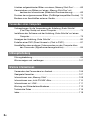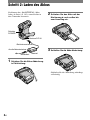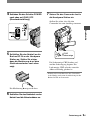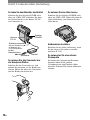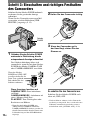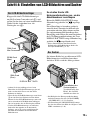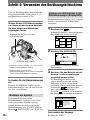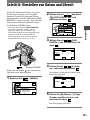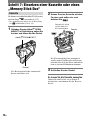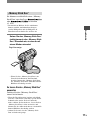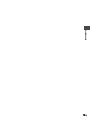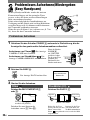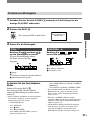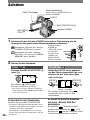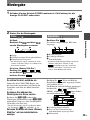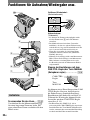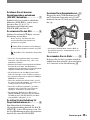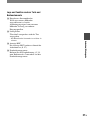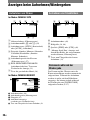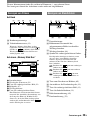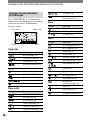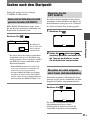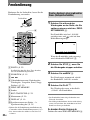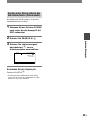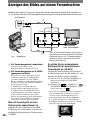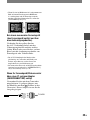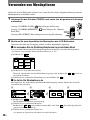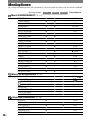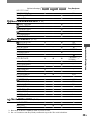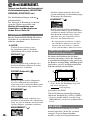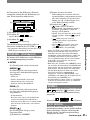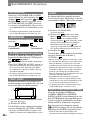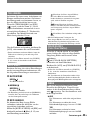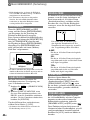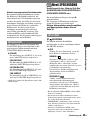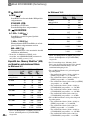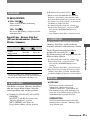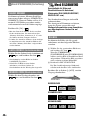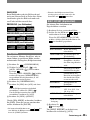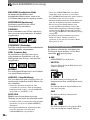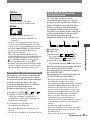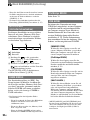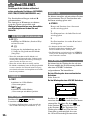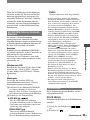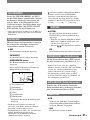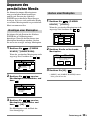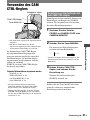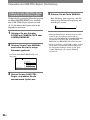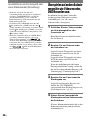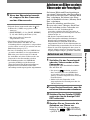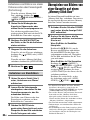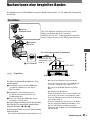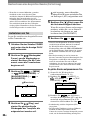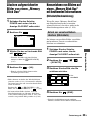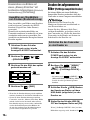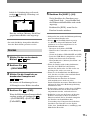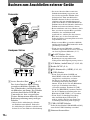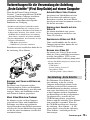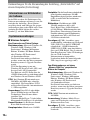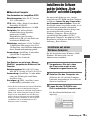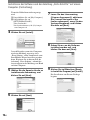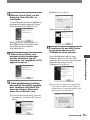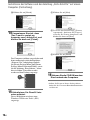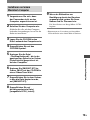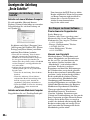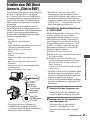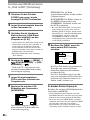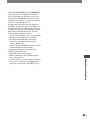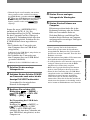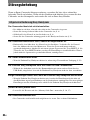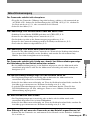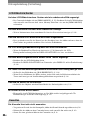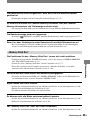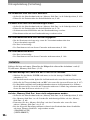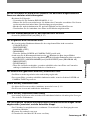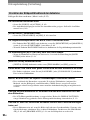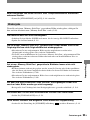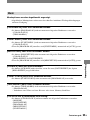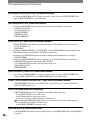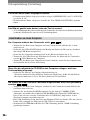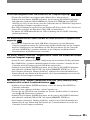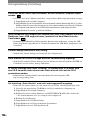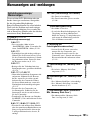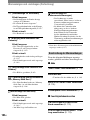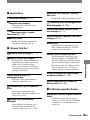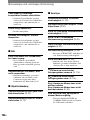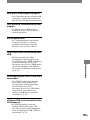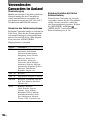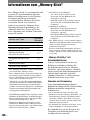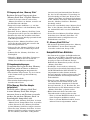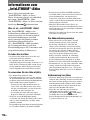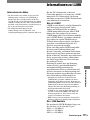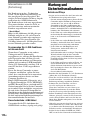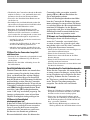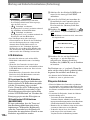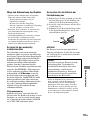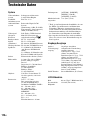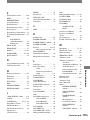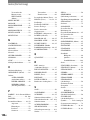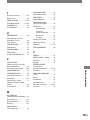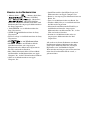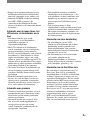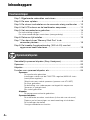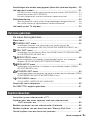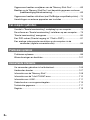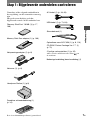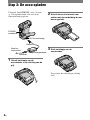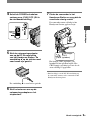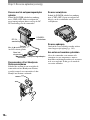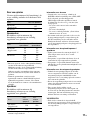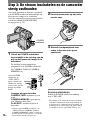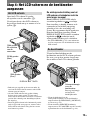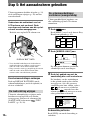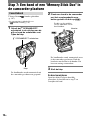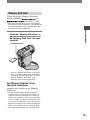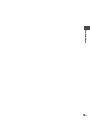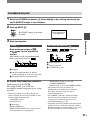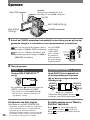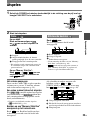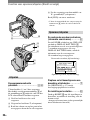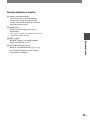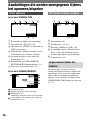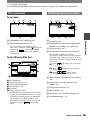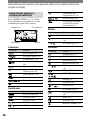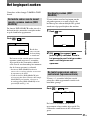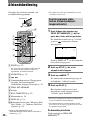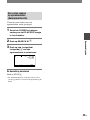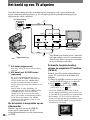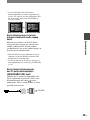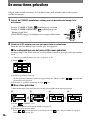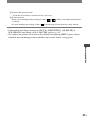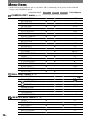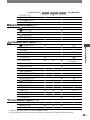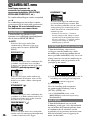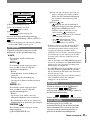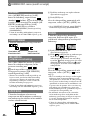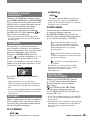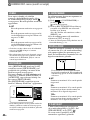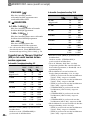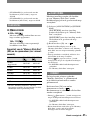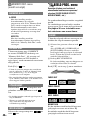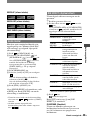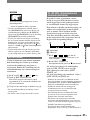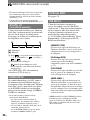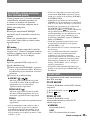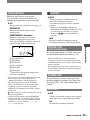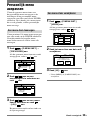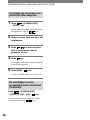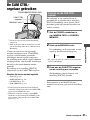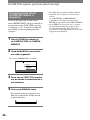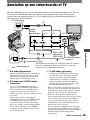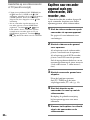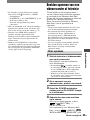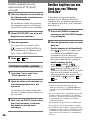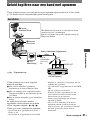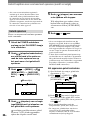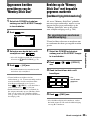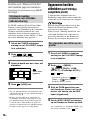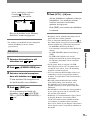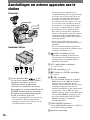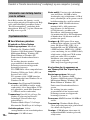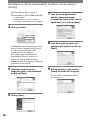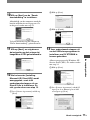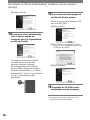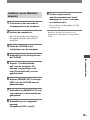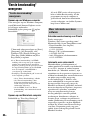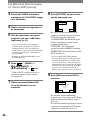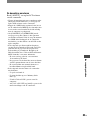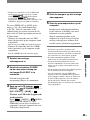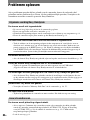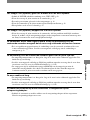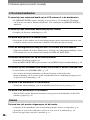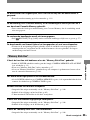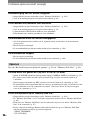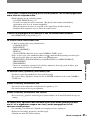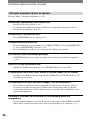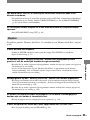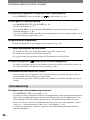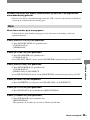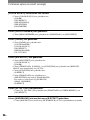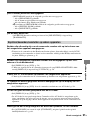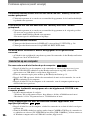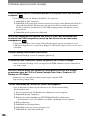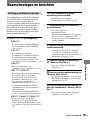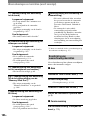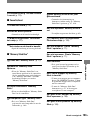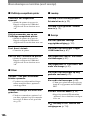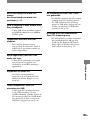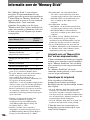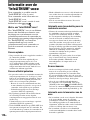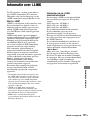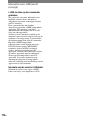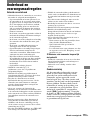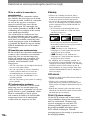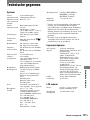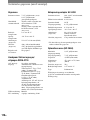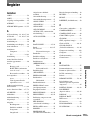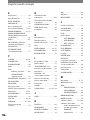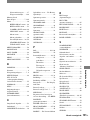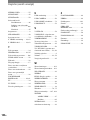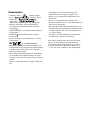Sony dcr-pc 1000 de handleiding
- Categorie
- Camcorders
- Type
- de handleiding
Deze handleiding is ook geschikt voor

Printed in Japan
Gedrukt op 100% kringlooppapier met
VOC (vluchtige organische verbinding)-
vrije inkt op basis van plantaardige olie.
© 2005 Sony Corporation
Digital Video Camera Recorder
Bedienungsanleitung
DCR-PC1000E
2-591-679-51 (1)
Gedruckt auf 100% Recyclingpapier mit
Druckfarbe auf Pflanzenölbasis ohne
VOC (flüchtige organische Bestandteile).
Bedieningshandleiding
DE
NL
http://www.sony.net/
Pagina wordt geladen...
Pagina wordt geladen...
Pagina wordt geladen...
Pagina wordt geladen...
Pagina wordt geladen...
Pagina wordt geladen...
Pagina wordt geladen...
Pagina wordt geladen...
Pagina wordt geladen...
Pagina wordt geladen...
Pagina wordt geladen...
Pagina wordt geladen...
Pagina wordt geladen...
Pagina wordt geladen...
Pagina wordt geladen...
Pagina wordt geladen...
Pagina wordt geladen...
Pagina wordt geladen...
Pagina wordt geladen...
Pagina wordt geladen...
Pagina wordt geladen...
Pagina wordt geladen...
Pagina wordt geladen...
Pagina wordt geladen...
Pagina wordt geladen...
Pagina wordt geladen...
Pagina wordt geladen...
Pagina wordt geladen...
Pagina wordt geladen...
Pagina wordt geladen...
Pagina wordt geladen...
Pagina wordt geladen...
Pagina wordt geladen...
Pagina wordt geladen...
Pagina wordt geladen...
Pagina wordt geladen...
Pagina wordt geladen...
Pagina wordt geladen...
Pagina wordt geladen...
Pagina wordt geladen...
Pagina wordt geladen...
Pagina wordt geladen...
Pagina wordt geladen...
Pagina wordt geladen...
Pagina wordt geladen...
Pagina wordt geladen...
Pagina wordt geladen...
Pagina wordt geladen...
Pagina wordt geladen...
Pagina wordt geladen...
Pagina wordt geladen...
Pagina wordt geladen...
Pagina wordt geladen...
Pagina wordt geladen...
Pagina wordt geladen...
Pagina wordt geladen...
Pagina wordt geladen...
Pagina wordt geladen...
Pagina wordt geladen...
Pagina wordt geladen...
Pagina wordt geladen...
Pagina wordt geladen...
Pagina wordt geladen...
Pagina wordt geladen...
Pagina wordt geladen...
Pagina wordt geladen...
Pagina wordt geladen...
Pagina wordt geladen...
Pagina wordt geladen...
Pagina wordt geladen...
Pagina wordt geladen...
Pagina wordt geladen...
Pagina wordt geladen...
Pagina wordt geladen...
Pagina wordt geladen...
Pagina wordt geladen...
Pagina wordt geladen...
Pagina wordt geladen...
Pagina wordt geladen...
Pagina wordt geladen...
Pagina wordt geladen...
Pagina wordt geladen...
Pagina wordt geladen...
Pagina wordt geladen...
Pagina wordt geladen...
Pagina wordt geladen...
Pagina wordt geladen...
Pagina wordt geladen...
Pagina wordt geladen...
Pagina wordt geladen...
Pagina wordt geladen...
Pagina wordt geladen...
Pagina wordt geladen...
Pagina wordt geladen...
Pagina wordt geladen...
Pagina wordt geladen...
Pagina wordt geladen...
Pagina wordt geladen...
Pagina wordt geladen...
Pagina wordt geladen...
Pagina wordt geladen...
Pagina wordt geladen...
Pagina wordt geladen...
Pagina wordt geladen...
Pagina wordt geladen...
Pagina wordt geladen...
Pagina wordt geladen...
Pagina wordt geladen...
Pagina wordt geladen...
Pagina wordt geladen...
Pagina wordt geladen...
Pagina wordt geladen...
Pagina wordt geladen...
Pagina wordt geladen...
Pagina wordt geladen...
Pagina wordt geladen...
Pagina wordt geladen...
Pagina wordt geladen...
Pagina wordt geladen...
Pagina wordt geladen...
Pagina wordt geladen...
Pagina wordt geladen...

2 NL
DCR-PC1000E 2-591-679-51(1)
Lees dit eerst
Voordat u het apparaat gebruikt, moet
u deze gebruiksaanwijzing aandachtig
doorlezen. Bewaar de gebruiksaanwijzing
voor het geval u deze later als
referentiemateriaal nodig hebt.
WAARSCHUWING
Stel het apparaat niet bloot aan
regen of vocht. Dit kan brand of
elektrische schokken tot gevolg
hebben.
VOOR DE KLANTEN IN
NEDERLAND
Dit apparaat bevat een
vast ingebouwde batterij
die niet vervangen hoeft
te worden tijdens de
levensduur van het apparaat.
Raadpleeg uw leverancier indien de batterij
toch vervangen moet worden.
De batterij mag alleen vervangen worden
door vakbekwaam servicepersoneel.
Gooi de batterij niet weg maar lever deze in
als klein chemisch afval (KCA).
Lever het apparaat aan het einde van de
levensduur in voor recycling, de batterij zal
dan op correcte wijze verwerkt worden.
VOOR KLANTEN IN EUROPA
WAARSCHUWING
De elektromagnetische velden kunnen bij de
opgegeven frequenties het beeld en het geluid van
de camcorder beïnvloeden.
Dit product is getest en voldoet aan de
beperkingen die zijn uiteengezet in de
EMC-richtlijn voor het gebruik van een
verbindingskabel van minder dan 3 meter.
Opmerking
Als de gegevensoverdracht halverwege wordt
onderbroken door statische elektriciteit of
elektromagnetische storing, moet u de toepassing
opnieuw starten of de USB-kabel loskoppelen en
opnieuw aansluiten.
Opmerkingen bij het gebruik
Bij de camcorder worden twee
bedieningshandleidingen geleverd.
– "Bedieningshandleiding" (deze
handleiding)
– "Eerste kennismaking" voor het
aansluiten van de camcorder op
een computer en het gebruik van de
bijgeleverde software (bevindt zich op de
bijgeleverde CD-ROM)
Informatie over de typen
opnamemedia die u in de camcorder
kunt gebruiken
• Een mini-DV-band met de aanduiding
(mini-DV-banden met Cassette
Memory zijn niet geschikt) (p. 107).
• "Memory Stick Duo" met de aanduiding
,
(p. 108).
Informatie over het gebruik van de
camcorder
• Houd de camcorder niet vast bij de
volgende onderdelen:
LCD-scherm
• De camcorder is niet bestand tegen stof,
druppels of water.
Zie "Onderhoud en voorzorgsmaatregelen"
(p. 113).
• Als u de camcorder met een USB- of
i.LINK-kabel wilt aansluiten op een ander
apparaat, moet u ervoor zorgen dat u de
stekker in de juiste richting plaatst. Als
u de stekker met kracht in de verkeerde
richting plaatst, kan de aansluiting
worden beschadigd of kan dit een storing
van de camcorder veroorzaken.

3 NL
DCR-PC1000E 2-591-679-51(1)
• Koppel de netspanningsadapter los van
het Handycam Station en houd daarbij
zowel de camcorder als de stekker vast.
• Schuif de POWER-schakelaar omhoog
naar OFF (CHG) wanneer u de
camcorder in het Handycam Station
plaatst of wanneer u de camcorder hieruit
verwijdert.
Informatie over de menu-items, het
LCD-scherm, de beeldzoeker en de
lens
• Een menu-item dat grijs wordt
weergegeven, is niet beschikbaar
in de huidige opname- of
afspeelomstandigheden.
• Het LCD-scherm en de beeldzoeker
van de camcorder zijn vervaardigd met
precisietechnologie, zodat minstens
99,99% van de beeldpunten voor gebruik
beschikbaar is. Soms kunnen er zwarte
stipjes en/of heldere stipjes (wit, rood,
blauw of groen) verschijnen op het LCD-
scherm of in de beeldzoeker. Deze stipjes
duiden niet op fabricagefouten en hebben
geen enkele invloed op de opnamen.
• Als het LCD-scherm, de beeldzoeker en
de lens langdurig worden blootgesteld
aan direct zonlicht, kunnen deze worden
beschadigd.
• Richt de camcorder nooit direct naar
de zon. Als u dit wel doet, kan dit een
storing van de camcorder veroorzaken.
Neem de zon alleen op als het licht niet
fel is, zoals tijdens de schemering.
Informatie over opnemen
• Voordat u begint met opnemen, test u de
opnamefunctie om te controleren of het
beeld en het geluid zonder problemen
worden opgenomen.
• Opnamen worden niet vergoed, zelfs
niet als er niet wordt opgenomen of
weergegeven wegens een storing
van de camcorder, problemen met de
opslagmedia, enzovoort.
• Televisiekleursystemen verschillen,
afhankelijk van de landen/regio’s. Als
u de opnamen van deze camcorder wilt
bekijken op een televisie, moet u een
televisie met het PAL-kleursysteem
hebben.
• Televisieprogramma’s, films,
videobanden en ander beeldmateriaal zijn
wellicht beschermd door auteursrechten.
Het zonder toestemming opnemen van
dergelijk materiaal kan in strijd zijn met
de auteursrechten.
Informatie over deze handleiding
• De afbeeldingen van het LCD-
scherm en de beeldzoeker die in deze
handleiding worden gebruikt voor
illustratiedoeleinden, zijn gemaakt
met een digitale camera en kunnen dus
afwijken van wat u ziet.
• De schermdisplays in de plaatselijke
taal worden gebruikt om de
bedieningsprocedures te illustreren.
Wijzig desgewenst de schermtaal voordat
u de camcorder gebruikt (p. 14).
Informatie over de Carl Zeiss-lens
De camcorder is uitgerust met een Carl
Zeiss-lens. Deze lens is gezamenlijk
ontwikkeld door Carl Zeiss, in Duitsland,
en Sony Corporation en zorgt voor een
superieure beeldkwaliteit. De lens maakt
gebruik van het MTF-meetsysteem voor
videocamera’s en levert de kwaliteit
waarmee Carl Zeiss-lenzen bekend zijn
geworden. De lens voor de camcorder
heeft tevens een T*-laag om ongewenste
reflectie te onderdrukken en kleuren
waarheidsgetrouw weer te geven.
MTF staat voor Modulation Transfer
Function. De waarde geeft aan hoeveel
licht van een onderwerp in de lens valt.
NL

4 NL
DCR-PC1000E 2-591-679-51(1)
Inhoudsopgave
Voorbereidingen
Stap 1: Bijgeleverde onderdelen controleren ............................................7
Stap 2: De accu opladen ...........................................................................8
Stap 3: De stroom inschakelen en de camcorder stevig vasthouden ....12
Stap 4: Het LCD-scherm en de beeldzoeker aanpassen ........................13
Stap 5: Het aanraakscherm gebruiken ....................................................14
De taalinstelling wijzigen ................................................................................14
De schermaanduidingen controleren (weergavehulp) ..................................14
Stap 6: Datum en tijd instellen .................................................................15
Stap 7: Een band of een "Memory Stick Duo" in de
camcorder plaatsen .......................................................................16
Stap 8: De breedte-/hoogteverhouding (16:9 of 4:3) voor het
opgenomen beeld selecteren ........................................................18
Opnemen/afspelen
Gemakkelijk opnemen/afspelen (Easy Handycam) .................................20
Opnemen .................................................................................................22
Afspelen ..................................................................................................23
Functies voor opnemen/afspelen, etc. .....................................................24
Opnemen
De zoomfunctie gebruiken
Instellingen maken met de CAM CTRL-regelaar/MANUAL-toets
(toewijsbare regelaar)
Geluid met meer nadruk opnemen (opname met 4CH MIC)
De flitser gebruiken
De belichting voor onderwerpen met tegenlicht aanpassen
Opnemen in spiegelstand
Een statief gebruiken
Afspelen
De weergavezoomfunctie gebruiken
Opnemen/afspelen
De resterende accuduur controleren (informatie over de accu)
Pieptoon na het bevestigen van een bewerking uitschakelen
De instellingen herstellen
Overige onderdelen en functies

5 NL
DCR-PC1000E 2-591-679-51(1)
Wordt vervolgd
Aanduidingen die worden weergegeven tijdens het opnemen/afspelen ... 28
Het beginpunt zoeken .............................................................................31
De laatste scène van de meest recente opname zoeken (END SEARCH) ...31
Handmatig zoeken (EDIT SEARCH) ..............................................................31
De laatst opgenomen scènes controleren (opnamecontrole) .......................31
Afstandsbediening ...................................................................................32
Snel de gewenste scène zoeken (nulpuntgeheugen-terugkeerfunctie) ........32
Een scène zoeken op opnamedatum (datumzoekfunctie) ............................33
Het beeld op een TV afspelen .................................................................34
Het menu gebruiken
De menu-items gebruiken ......................................................36
Menu-items ..............................................................................................38
CAMERA INST. menu .........................................................................40
Instellingen waarmee u de camcorder kunt aanpassen aan de
opnameomstandigheden (BELICHTING/WITBALANS/STEADYSHOT, etc.)
GEH. INST. menu ...............................................................................45
Instellingen voor de "Memory Stick Duo"(BURST/KWALITEIT/BEELDFORM./
ALLES VERW./NIEUWE MAP, etc.)
BEELD PROG. menu .......................................................................48
Speciale effecten voor beelden of aanvullende functies voor opnemen/
afspelen (SLIDE SHOW/B EFFECT/BEELDOPNAME, etc.)
BEW.&AFSP. menu ..........................................................................53
Instellingen voor bewerken of afspelen in verschillende standen (V.SNLH.
WG./END SEARCH, etc.)
STANDRD INST menu .....................................................................54
Instellingen tijdens het opnemen op band of andere basisinstellingen (OPNM
STAND/MEERK GELUID/LCD/BZ INST./DISPLAY, etc.)
TIJD/LANGU. menu ..........................................................................58
(KLOK INSTEL./WERELDTIJD/LANGUAGE)
Persoonlijk menu aanpassen ..................................................................59
De CAM CTRL-regelaar gebruiken .........................................................61
Kopiëren/bewerken
Aansluiten op een videorecorder of TV ...................................................63
Kopiëren naar een ander apparaat zoals een videorecorder,
DVD-recorder, enz. ........................................................................64
Beelden opnemen van een videorecorder of televisie ............................65
Beelden kopiëren van een band naar een "Memory Stick Duo" .............66
Geluid kopiëren naar een band met opnamen ........................................67

6 NL
DCR-PC1000E 2-591-679-51(1)
Opgenomen beelden verwijderen van de "Memory Stick Duo" ...............69
Beelden op de "Memory Stick Duo" met bepaalde gegevens markeren
(beeldbeveiliging/afdrukmarkering) ................................................69
Opgenomen beelden afdrukken (met PictBridge compatibele printer) ....70
Aansluitingen om externe apparaten aan te sluiten ................................72
Een computer gebruiken
Voordat u "Eerste kennismaking" raadpleegt op uw computer ...............73
De software en "Eerste kennismaking" installeren op een computer ......75
"Eerste kennismaking" weergeven ..........................................................80
Een DVD maken (Directe toegang tot "Click to DVD") ............................81
Een analoge videorecorder aansluiten op de computer via de
camcorder (digitale conversiefunctie) ............................................84
Problemen oplossen
Problemen oplossen ................................................................................86
Waarschuwingen en berichten ..............................................................101
Aanvullende informatie
Uw camcorder gebruiken in het buitenland ...........................................106
Aanbevolen banden ..............................................................................107
Informatie over de "Memory Stick" ........................................................108
Informatie over de "InfoLITHIUM"-accu .................................................110
Informatie over i.LINK ............................................................................111
Onderhoud en voorzorgsmaatregelen ...................................................113
Technische gegevens ...........................................................................117
Register .................................................................................................119

7 NL
Voorbereidingen
DCR-PC1000E 2-591-679-51(1)
Stap 1: Bijgeleverde onderdelen controleren
Controleer of de volgende onderdelen in
de verpakking van de camcorder aanwezig
zijn.
Het getal tussen haakjes geeft het
bijgeleverde aantal van het onderdeel aan.
"Memory Stick Duo" 16 MB (1) (p. 17,
108)
Memory Stick Duo-adapter (1) (p. 109)
Netspanningsadapter (1) (p. 8)
Netsnoer (1) (p. 8)
Handycam Station (1) (p.9)
Draadloze afstandsbediening (1)
(p. 32)
Er is al een lithiumknoopcelbatterij geïnstalleerd.
A/V-kabel (1) (p. 34, 63)
USB-kabel (1) (p. 73, 84)
Schouderband (1)
Oplaadbare accu NP-FA50 (1) (p. 8, 110)
CD-ROM "Picture Package Ver.1.7" (1)
(p. 73)
21-polige verloopstekker (1) (p. 35)
Alleen voor de modellen met het teken aan
de onderkant.
Bedieningshandleiding (deze handleiding) (1)

8 NL
DCR-PC1000E 2-591-679-51(1)
Stap 2: De accu opladen
U kunt de "InfoLITHIUM"-accu (A-serie)
(p. 110) opladen nadat u de accu in de
camcorder hebt geplaatst.
POWER-
schakelaar
DC IN-aansluiting
Stekker
Netspanningsadapter
Naar het
stopcontact
Netsnoer
1 Schuif het klepje van de
accuhouder in de richting van de
pijl.
2 Schuif de accu helemaal naar
achter met de aanduiding naar
boven gericht.
3 Sluit het klepje van de
accuhouder.
Zorg ervoor dat u het klepje volledig
sluit.

9 NL
Voorbereidingen
DCR-PC1000E 2-591-679-51(1)
4
Schuif de POWER-schakelaar
omhoog naar (CHG) OFF. (Dit is
de standaardinstelling.)
5 Sluit de netspanningsadapter
aan op de DC IN-aansluiting
van het Handycam Station. De
aanduiding op de stekker moet
naar boven zijn gericht.
De aanduiding is naar boven gericht.
6 Sluit het netsnoer aan op de
netspanningsadapter en het
stopcontact.
7 Plaats de camcorder in het
Handycam Station en zorg dat de
camcorder stevig vastzit.
De camcorder moet volledig in het
Handycam Station geplaatst zijn.
Het lampje CHG (opladen) gaat
branden en het opladen begint. Het
CHG-lampje (opladen) gaat uit als de
accu volledig is opgeladen.
• Sluit het klepje van de DC IN-aansluiting op
de camcorder wanneer u de camcorder in het
Handycam Station plaatst.
Wordt vervolgd
Het lampje
/CHG
(opladen)

10 NL
DCR-PC1000E 2-591-679-51(1)
Stap 2: De accu opladen (vervolg)
De accu verwijderen
Schuif de POWER-schakelaar omhoog
naar (CHG) OFF. Open vervolgens het
klepje van de accuhouder om de accu te
verwijderen.
De accu opbergen
Ontlaad de accu volledig voordat u deze
voor langere tijd opbergt (p. 110).
Een externe stroombron gebruiken
Als u de camcorder van stroom wilt
voorzien via een stopcontact, moet u
dezelfde aansluitingen maken als wanneer
u de accu oplaadt. In dit geval wordt de
accu niet ontladen.
De accu met de netspanningsadapter
opladen
Schuif de POWER-schakelaar omhoog
naar (CHG) OFF. Sluit vervolgens de
netspanningsadapter direct aan op de DC
IN-aansluiting van de camcorder.
POWER-
schakelaar
DC IN-
aansluiting
Stekker
Met de
-markering naar
het LCD-scherm gericht.
Netspanningsadapter
Naar het
stopcontact
Netsnoer
De camcorder uit het Handycam
Station verwijderen
Schakel de stroom uit en verwijder de
camcorder uit het Handycam Station,
waarbij u zowel uw camcorder als het
Handycam Station vasthoudt.

11 NL
Voorbereidingen
DCR-PC1000E 2-591-679-51(1)
Duur van opladen
Vereiste tijd in minuten (bij benadering) als
u een volledig ontladen accu helemaal wilt
opladen.
Accu Duur van opladen
NP-FA50
(bijgeleverd)
125
NP-FA70 155
Opnameduur
Beschikbare tijd in minuten (bij
benadering) wanneer u een volledig
opgeladen accu gebruikt.
Accu
Doorlopende
opnameduur*
Normale
opnameduur*
NP-FA50
(bijgeleverd)
85
90
95
45
50
50
NP-FA70 160
170
175
90
95
100
* Bovenste waarde: als de achtergrondverlichting
van het LCD-scherm is ingeschakeld.
Middelste waarde: als de achtergrondverlichting
van het LCD-scherm is uitgeschakeld.
Onderste waarde: opnameduur als u opneemt
met de beeldzoeker terwijl het LCD-scherm is
gesloten.
• Normale opnameduur verwijst naar de
opnametijd wanneer u herhaaldelijk begint of
ophoudt met opnemen, wanneer u de stroom
in- of uitschakelt en wanneer u de zoomfuncties
gebruikt.
Speelduur
Beschikbare tijd in minuten (bij
benadering) wanneer u een volledig
opgeladen accu gebruikt.
Accu
LCD-
scherm
geopend*
LCD-
scherm
gesloten
NP-FA50
(bijgeleverd)
120 150
NP-FA70 225 275
* Als de achtergrondverlichting van het LCD-
scherm is ingeschakeld.
Informatie over de accu
• Voordat u de accu vervangt, schuift u de
POWER-schakelaar omhoog naar (CHG) OFF.
• In de volgende gevallen knippert het
CHG-lampje tijdens het opladen of wordt
de informatie over de accu (p. 26) niet juist
weergegeven.
– De accu is niet correct in de camcorder
geplaatst.
– De accu is beschadigd.
– De accu is volledig ontladen. (Geeft alleen
informatie over de accu).
• De stroom wordt niet geleverd via de accu als
de netspanningsadapter is aangesloten op de
DC IN-aansluiting van de camcorder of het
Handycam Station, zelfs niet als het netsnoer
van de netspanningsadapter is losgekoppeld van
het stopcontact.
Informatie over de oplaad-/opname-/
speelduur
• Tijden gemeten met de camcorder bij 25 °C.
(Een temperatuur van 10-30 °C wordt
aanbevolen.)
• De opname- en speelduur zijn korter als u de
camcorder bij lage temperaturen gebruikt.
• De opname- en speelduur kunnen korter zijn,
afhankelijk van de gebruiksomstandigheden van
de camcorder.
Informatie over de netspanningsadapter
• Gebruik de netspanningsadapter in de buurt
van een stopcontact. Haal de stekker van de
netspanningsadapter onmiddellijk uit het
stopcontact als er een storing optreedt wanneer
u de camcorder gebruikt.
• Plaats de netspanningsadapter niet in een smalle
ruimte, dus bijvoorbeeld niet tussen een wand
en een meubelstuk.
• Zorg ervoor dat de stekker van de
netspanningsadapter en het contactpunt van
de accu niet in aanraking komen met metalen
voorwerpen. Dit kan kortsluiting tot gevolg
hebben. Dit kan een storing veroorzaken.
VOORZICHTIG
• Zelfs als de camcorder is uitgeschakeld,
ontvangt het apparaat nog steeds stroom als het
met de netspanningsadapter is aangesloten op
een stopcontact.

12 NL
DCR-PC1000E 2-591-679-51(1)
Stap 3: De stroom inschakelen en de camcorder
stevig vasthouden
Als u wilt opnemen of afspelen, verschuift
u de POWER-schakelaar herhaaldelijk om
het gewenste lampje in te schakelen.
Als u de camcorder voor het eerst gebruikt,
wordt het scherm [KLOK INSTEL.]
weergegeven (p. 15).
POWER-
schakelaar
1 Schuif de POWER-schakelaar
herhaaldelijk in de richting van de
pijl om het gewenste lampje in te
schakelen.
De lensklep wordt automatisch
geopend als u de POWER-schakelaar
op CAMERA-TAPE of CAMERA-
MEMORY zet.
Als de POWER-
schakelaar op
(CHG) OFF is
gezet, schuift u de
schakelaar omlaag
terwijl u het groene
knopje ingedrukt
houdt.
Lampjes die gaan branden
CAMERA-TAPE: opnemen op een
band.
CAMERA-MEMORY: opnemen op
een "Memory Stick Duo".
PLAY/EDIT: beelden afspelen of
bewerken.
• Wanneer u de POWER-schakelaar van
(CHG) OFF naar CAMERA-TAPE of
CAMERA-MEMORY schuift, worden de
huidige datum en tijd ongeveer 5 seconden
op het LCD-scherm weergegeven.
2 Houd de camcorder op de juiste
manier vast.
3 Maak de handgreepband vast
zodra u de camcorder goed
vasthoudt.
De stroom uitschakelen
Schuif de POWER-schakelaar omhoog
naar (CHG) OFF.
• Bij aankoop is de camcorder zo ingesteld dat de
camcorder automatisch wordt uitgeschakeld als
u deze ongeveer 5 minuten laat staan zonder een
handeling uit te voeren. Dit wordt gedaan om de
acculading te sparen. ([AUTOM. UIT], p. 58).

13 NL
Voorbereidingen
DCR-PC1000E 2-591-679-51(1)
Stap 4: Het LCD-scherm en de beeldzoeker
aanpassen
Het LCD-scherm
Open het LCD-scherm 90 graden
ten opzichte van de camcorder ().
Vervolgens draait u het LCD-scherm in
de gewenste hoek om op te nemen of af te
spelen ().
90 graden
ten opzichte
van de
camcorder
180 graden
(max.)
90 graden
(max.)
DISPLAY BATT INFO
• Druk niet per ongeluk op de toetsen onder de
rand van het LCD-scherm wanneer u het LCD-
scherm opent of aanpast.
• Als u het LCD-scherm 180 graden richting
de lens draait vanuit positie , kunt u het
LCD-scherm sluiten met het venster naar buiten
gericht. Dit is handig voor handelingen tijdens
het afspelen.
• Draai het LCD-scherm in de horizontale positie
zoals in wordt weergegeven, wanneer u het
LCD-scherm wilt sluiten. Zorg dat het venster
naar binnen is gericht.
De achtergrondverlichting van het
LCD-scherm uitschakelen zodat de
accu langer meegaat
Houd DISPLAY BATT INFO enkele
seconden ingedrukt tot verschijnt.
Deze instelling is handig wanneer u de
camcorder in een heldere omgeving
gebruikt of als u de acculading wilt
sparen. Het opgenomen beeld wordt niet
beïnvloed door deze instelling. Houd
DISPLAY BATT INFO enkele seconden
ingedrukt tot verdwijnt om de
achtergrondverlichting in te schakelen.
• Zie [LCD HELDER] (p. 55) voor informatie
over het aanpassen van de helderheid van het
LCD-scherm.
De beeldzoeker
U kunt beelden bekijken met de
beeldzoeker met het LCD-scherm gesloten.
De accu gaat op deze manier langer mee
dan wanneer u het LCD-scherm gebruikt.
Scherpstelknopje
voor de
beeldzoeker
Beweeg het knopje
tot het beeld
duidelijk wordt.
• U kunt de helderheid van de
achtergrondverlichting van de beeldzoeker
aanpassen door [LCD/BZ INST.] [LICHT BZ]
te selecteren (p. 55).
• U kunt instelling [BELCHT] handmatig
aanpassen met de CAM CTRL-regelaar waarbij
u gebruikmaakt van de beeldzoeker (p. 40).

14 NL
DCR-PC1000E 2-591-679-51(1)
Stap 5: Het aanraakscherm gebruiken
U kunt opgenomen beelden afspelen (p. 23)
of de instellingen wijzigen (p. 36) met het
aanraakscherm.
Ondersteun de achterkant van het
LCD-scherm met uw hand. Raak
vervolgens de toetsen aan die op het
scherm worden weergegeven.
Raak de toets op het LCD-scherm aan.
DISPLAY BATT INFO
• Voer dezelfde handelingen uit als hierboven
worden beschreven wanneer u op de toetsen
onder de rand van het LCD-scherm drukt.
• Zorg ervoor dat u niet per ongeluk op de toetsen
onder de rand van het LCD-scherm drukt
wanneer u het aanraakscherm gebruikt.
De schermaanduidingen verbergen
Druk op DISPLAY BATT INFO om de
schermaanduidingen (zoals de tijdcode) in
of uit te schakelen.
De taalinstelling wijzigen
U kunt de schermdisplays wijzigen zodat
berichten in een bepaalde taal worden
weergegeven. Selecteer de schermtaal bij
[LANGUAGE] in het menu (TIJD/
LANGU.) (p. 36, 58).
De schermaanduidingen
controleren (weergavehulp)
U kunt gemakkelijk de betekenis van
elke aanduiding op het LCD-scherm
controleren.
1 Raak aan.
Raak [MENU] aan als u de functie Easy
Handycam gebruikt (p. 20).
MENU
TELE-
MACRO
1/3
0:00:0060min
WEERG.
HULP
FADER
REGEL.
INST.
BELCHT
2 Raak [WEERG. HULP] aan.
Kies gebied voor hulp.
WEERG.HULP
END
De indicatoren kunnen verschillen,
afhankelijk van de instellingen.
3 Raak het gebied aan met de
aanduiding die u wilt controleren.
De betekenis van de aanduidingen
in het gebied wordt op het scherm
weergegeven. Als u de gewenste
aanduiding niet kunt vinden, raakt u
/ aan om over te schakelen.
Wanneer u aanraakt, keert het
scherm terug naar de weergave waarin
u het gebied kunt selecteren.
WEERGAVEHULP
END
FOCUS:
HANDMATIG
BELICHT.PROG:
SPOTLIGHT
STEADYSHOT:
UIT
1/2
De bewerking voltooien
Raak [END] aan om de bewerking te
voltooien.

15 NL
Voorbereidingen
DCR-PC1000E 2-591-679-51(1)
Stap 6: Datum en tijd instellen
Stel de datum en tijd in wanneer u de
camcorder voor het eerst gebruikt. Als u de
datum en tijd niet instelt, wordt het scherm
[KLOK INSTEL.] elke keer weergegeven
dat u de camcorder inschakelt of de stand
van de POWER-schakelaar wijzigt.
• Als u de camcorder langer dan ongeveer
3 maanden niet gebruikt, wordt de
ingebouwde oplaadbare batterij ontladen en
worden de instellingen van de datum en de
tijd gewist uit het geheugen. In dit geval moet
u de oplaadbare batterij opnieuw opladen en
vervolgens de datum en tijd opnieuw instellen
(p. 115).
POWER-schakelaar
Ga verder met stap
4
als u de klok voor het
eerst instelt.
1 Raak
[MENU] aan.
OK
60min
BELICHT.PROG
CAMERA INST.
SPOTMETER
BELICHTING
–:– –:– –
2 Selecteer het menu (TIJD/
LANGU.) met /
en raak
aan.
OK
60min
KLOK INSTEL.
AUTOM. UIT
WERELDTIJD
MENU DRAAIEN
LANGUAGE
DISPLAY
BELICHT.PROG
––:––:––
–:– –:– –
3 Selecteer [KLOK INSTEL.] met
/
en raak
aan.
OK
KLOK INSTEL.
DATUM
2005
J 1M 1D 0: 00
–:–– : ––
4 Stel [J] (jaar) in met / en
raak aan.
U kunt elk gewenste jaar instellen tot
het jaar 2079.
OK
KLOK INSTEL.
DATUM
2005J 1 M 1D 0: 00
–:–– : ––
5 Stel [M] (maand), [D] (dag), het
uur en de minuten in en raak
aan.
De klok begint te lopen.

16 NL
DCR-PC1000E 2-591-679-51(1)
Stap 7: Een band of een "Memory Stick Duo" in
de camcorder plaatsen
Cassetteband
U kunt alleen -banden gebruiken
(p. 107).
• De opnameduur is afhankelijk van
[ OPNM STAND] (p. 54).
1 Schuif de OPEN/EJECT-
schakelaar in de richting van de
pijl en houd de schakelaar vast.
Open de klep.
OPEN/EJECT-schakelaar
Klep
De bandhouder wordt automatisch uit
de camcorder geschoven en geopend.
2 Plaats een band in de camcorder
met het venstergedeelte naar
buiten gericht en druk op .
Zachtjes op het midden
van de achterkant van de
band drukken
Venster
De bandhouder wordt automatisch weer
in de camcorder geschoven. Druk de
band niet met kracht in de houder. Dit
kan een storing veroorzaken.
3 Sluit de klep.
De band verwijderen
Open het deksel volgens dezelfde
procedure als beschreven in stap 1 en
verwijder de band.

17 NL
Voorbereidingen
DCR-PC1000E 2-591-679-51(1)
"Memory Stick Duo"
U kunt alleen een "Memory Stick Duo"
met de aanduiding of
gebruiken (p. 108).
• Het aantal beelden en de duur van de beelden
die kunnen worden opgenomen, zijn afhankelijk
van de beeldkwaliteit of het beeldformaat. Zie
pagina 45 voor meer informatie.
Plaats de "Memory Stick Duo" in
de juiste richting in de sleuf voor
de "Memory Stick Duo" tot deze
vastklikt.
Toegangslampje
• Als u de "Memory Stick Duo" met kracht
in de verkeerde richting in de sleuf drukt,
kunnen de "Memory Stick Duo", de sleuf
voor de "Memory Stick Duo" en de
beeldgegevens worden beschadigd.
Een "Memory Stick Duo" uit de
camcorder verwijderen
Druk één keer zachtjes op de "Memory
Stick Duo".
• Als het toegangslampje brandt of knippert,
worden gegevens gelezen/geschreven met de
camcorder. Stel de camcorder niet bloot aan
trillingen of schokken, schakel de stroom niet
uit en verwijder de "Memory Stick Duo" of de
accu niet uit de camcorder. Als u dit wel doet,
kunnen de beeldgegevens worden beschadigd.
• Houd er rekening mee dat de “Memory Stick
Duo” omhoog kan komen en eruit kan vallen.

18 NL
DCR-PC1000E 2-591-679-51(1)
Stap 8: De breedte-/hoogteverhouding (16:9 of
4:3) voor het opgenomen beeld selecteren
Als u opneemt in de extra brede
16:9-indeling, kunt u genieten van
groothoekbeelden van hoge kwaliteit.
• Als u de beelden op een breedbeeld-TV wilt
bekijken, kunt u het beste opnamen maken in de
extra brede 16:9-indeling.
WIDE SELECT-knop
POWER-schakelaar
De breedte-/hoogteverhouding
selecteren voor het opnemen
van films op een band
Zet de POWER-schakelaar op CAMERA-
TAPE.
Druk herhaaldelijk op WIDE SELECT
om de gewenste breedte-/hoogtev
erhouding te selecteren.
16:9* 4:3*
* Bij weergave op het LCD-scherm. De
beelden kunnen er anders uitzien in de
beeldzoeker.
• Als u een beeld afspeelt op de TV, stelt u
[TV-TYPE] in zodat er wordt afgespeeld in de
breedte-/hoogteverhouding van de TV (p. 34).
•
Wanneer beelden worden weergegeven die in de
breedte-/hoogteverhouding 16:9 zijn opgenomen
waarbij [TV-TYPE] is ingesteld op [4:3],
kunnen beelden er grof en korrelig uitzien. Dit
is afhankelijk van het onderwerp (p. 34).
Een bewegend of stilstaand beeld
opnemen met de "Memory Stick Duo"
Zet de POWER-schakelaar in de stand
CAMERA-MEMORY.
De breedte-/hoogteverhouding van het
beeld wordt gewijzigd in 4:3.
Druk op WIDE SELECT om de
gewenste breedte-/hoogteverhouding te
selecteren.
• Stilstaande beelden krijgen het vaste formaat
1.920 × 1.080 ( ) in de extra brede 16:9-
indeling. In de stand 4:3 kunt u tot 1.920 × 1.440
( ) selecteren.
• Als u films opneemt (MPEG MOVIE EX) in de
extra brede 16:9-indeling, verschijnen er zwarte
balken aan de boven- en onderkant van het
scherm wanneer de beelden worden afgespeeld.
• Zie pagina 46 voor het aantal op te nemen
beelden.
Pagina wordt geladen...

20 NL
DCR-PC1000E 2-591-679-51(1)
Gemakkelijk opnemen/afspelen
(Easy Handycam)
Met de functie Easy Handycam worden de meeste
camera-instellingen automatisch geoptimaliseerd,
zodat u geen gedetailleerde aanpassingen hoeft uit te
voeren.
Alleen de basisfuncties zijn beschikbaar en het
formaat van het schermlettertype wordt vergroot
zodat dit gemakkelijk kan worden gelezen. Zo
kunnen zelfs personen die voor het eerst een
camcorder gebruiken, gemakkelijk handelingen
uitvoeren.
Lees de procedures die worden beschreven in stap
1 tot en met 8 (p. 7 tot 18) voordat u de camcorder
gebruikt.
A
B
C
D
E
Gemakkelijk opnemen
1 Schuif de POWER-schakelaar herhaaldelijk in de richting van de pijl om
het gewenste lampje in te schakelen en een opnamemedium te selecteren.
Als de POWER-
schakelaar
op (CHG) OFF
is gezet, schuift
u de schakelaar
omlaag terwijl u
het groene knopje
ingedrukt houdt.
Films opnemen : Schakel het lampje
CAMERA-TAPE in.
Stilstaande beelden opnemen :
Schakel het lampje CAMERA-MEMORY in.
2 Druk op EASY
.
Het EASY-lampje gaat blauw
branden.
Easy Handycam
wordt gestart.
3 Start de opname.
Films
Druk op REC START/STOP of .
Stilstaande beelden (4:3)
Druk op PHOTO .
De aanduiding () wordt
gewijzigd van [STBY] in [OPN].
MENU
OPN
60min
A
KnipperenOplichten
MENU
60min
30
Pieptoon
Sluiterklik
Als u de opname wilt stoppen, drukt u
nogmaals op (of ).
Houd de toets
enigszins ingedrukt
om de scherpstelling
aan te passen.
Druk de toets
volledig in om op te
nemen.
Zodra niet meer wordt weergegeven, is het
beeld vastgelegd.

21 NL
DCR-PC1000E 2-591-679-51(1)
Opnemen/afspelen
Gemakkelijk afspelen
1 Schuif de POWER-schakelaar herhaaldelijk in de richting van de pijl om
het PLAY/EDIT-lampje in te schakelen.
2 Druk op EASY .
Het EASY-lampje gaat blauw
branden.
Easy Handycam
wordt gestart.
3 Start het afspelen.
Films
Raak achtereenvolgens
en aan om het afspelen te
starten.
Met behulp van de afstandsbediening
kunt u vertraagd afspelen .
A
B
C
Stoppen
Afspelen/onderbreken; de functie
wordt gewijzigd als u de toets aanraakt
Terugspoelen/snel vooruitspoelen
Stilstaande beelden
Raak / aan om
een beeld te selecteren.
MENU
A
B
C
Band afspelen
Vorige/volgende
Verwijderen (p. 69)
De functie Easy Handycam annuleren
Druk nogmaals op EASY .
Het lampje EASY gaat uit en alle
instellingen worden teruggezet op de vorige
waarden.
• Tijdens het gebruik van de Easy Handycam
zijn de volgende toetsen niet beschikbaar; deze
worden automatisch ingesteld.
– CAM CTR-regelaar
– MANUAL-toets
– (flash)-toets
– BACK LIGHT-toets
– DISPLAY BATT INFO-toets (wanneer deze
wordt ingedrukt en vastgehouden)
– WIDE SELECT-knop (in de stand
CAMERA-MEMORY)
– PHOTO-knop (in de stand CAMERA-TAPE)
• De opnamestand voor de band en de
beeldkwaliteit en -indeling voor “Memory
Stick Duo” worden teruggezet naar de
standaardinstellingen.
• Als u [MENU] aanraakt, worden instelbare
items weergegeven. Items die niet worden
weergegeven, worden teruggezet naar de
standaardinstellingen (p. 38).
• [Ongeldig tijdens Easy Handycam stand] wordt
weergegeven als u tijdens het gebruik van Easy
Handycam probeert een bewerking uit te voeren
die niet beschikbaar is in Easy Handycam.

22 NL
DCR-PC1000E 2-591-679-51(1)
Opnemen
PHOTO
POWER schakelaar
REC START/STOP
Lenskap
Wordt geopend afhankelijk van de
instelling van de POWER-schakelaar.
REC START/
STOP
CAM CTRL-regelaar
1 Schuif de POWER-schakelaar herhaaldelijk in de richting van de pijl om het
gewenste lampje in te schakelen en een opnamemedium te selecteren.
Als de POWER-
schakelaar op
(CHG) OFF is
gezet, schuift u
de schakelaar
omlaag terwijl u
het groene knopje
ingedrukt houdt.
Als u op een band wilt opnemen, moet u
het lampje CAMERA-TAPE inschakelen
.
Als u op een "Memory Stick Duo" wilt
opnemen, moet u het lampje CAMERA-
MEMORY inschakelen.
2 Start de opname.
Films
Druk op REC START/STOP
(of
).
A
60min
OPN
60min
De aanduiding () wordt gewijzigd van
[STBY] (alleen banden) in [OPN].
•
Het geluid van een film (MPEG MOVIE
EX) die op een "Memory Stick Duo" is
opgenomen, is mono.
Stilstaande beelden
Houd PHOTO licht ingedrukt om
de scherpstelling aan te passen
() en druk vervolgens de toets
volledig in ().
60min 11
A B
Pieptoon
Sluiterklik
Knipperen Oplichten
U hoort het sluitergeluid. Wanneer
verdwijnt, is het beeld opgenomen.
Het opnemen van films stoppen
Druk nogmaals op REC START/STOP.
• Tijdens het opnemen van films op een band of
in de wachtstand kunt u een stilstaand beeld
opnemen op een "Memory Stick Duo".
Stilstaande beelden worden vastgelegd met het
beeldformaat [640 × 360] op een 16:9-scherm
of met [640 × 480] op een 4:3-scherm.
De laatste opname op een "Memory
Stick Duo" controleren
Raak aan. Als u het beeld wilt
verwijderen, raakt u [JA] aan.
Raak aan om terug te keren naar de
wachtstand.

23 NL
DCR-PC1000E 2-591-679-51(1)
Opnemen/afspelen
Afspelen
1 Schuif de POWER-schakelaar herhaaldelijk in de richting van de pijl om het
lampje PLAY/EDIT in te schakelen.
2 Start het afspelen.
Films
Op een band:
Raak achtereenvolgens
en aan om het afspelen te
starten.
A
B
C
Stoppen
Afspelen/onderbreken; de functie
wordt gewijzigd als u de toets aanraakt
Terugspoelen/snel vooruitspoelen
• Het afspelen wordt automatisch gestopt als
de camcorder langer dan 3 minuten in de
pauzestand staat.
Op een "Memory Stick Duo":
Raak
/
aan om
een beeld met
,
te selecteren en
raak
aan.
Stilstaande beelden
Raak aan.
Het laatstopgenomen beeld wordt
weergegeven.
P-MENU
A B C
Band afspelen
Vorige/volgende
Indexscherm weergeven
• U kunt onnodige beelden van een "Memory
Stick Duo" verwijderen (p.
69).
• wordt niet weergegeven wanneer er
geen “Memory Stick Duo” is geplaatst of
wanneer er geen beeldbestanden zijn.
Het volume aanpassen
Draai aan de CAM CTRL-regelaar om het
volume aan te passen. U kunt het volume
ook via het menu aanpassen (p. 54).
Een scène zoeken tijdens het afspelen
Blijf / aanraken tijdens het afspelen
(beeldzoekfunctie) of / tijdens het
snel vooruitspoelen of terugspoelen van de
band (snelzoekfunctie).
• U kunt in verschillende standen afspelen
([ V.SNLH.WG], p. 53).
Beelden op een "Memory Stick Duo"
weergeven op het indexscherm
Raak aan. Raak het beeld aan dat u
in de weergavestand voor één beeld wilt
weergeven.
Als u beelden in andere mappen wilt
bekijken, raakt u
[WRGV MAP] aan, selecteert u een map
met / en raakt u aan (p. 48).
END
101
2 / 10
101–0002
SET
A
B
C
Vorige/volgende 6 beelden
Het beeld dat werd weergegeven voordat er
werd overgeschakeld naar het indexscherm.
Filmpictogram

24 NL
DCR-PC1000E 2-591-679-51(1)
Functies voor opnemen/afspelen, etc.
3
5
6
7
8
9
4
0
Opnemen
De zoomfunctie gebruiken ......
Als u de motorzoomknop voorzichtig
draait, kunt u langzaam in- en
uitzoomen op het onderwerp. Draai de
motorzoomknop verder voor een snellere
zoombeweging.
Grotere
weergavehoek:
(groothoek)
Kleine
weergavehoek:
(
Teleopnamen
)
• U kunt de zoomsnelheid niet aanpassen met de
zoomtoetsen
onder de rand van het LCD-
scherm.
• De minimale afstand tussen de camcorder
en het onderwerp die u nodig hebt om het
onderwerp goed scherp te krijgen is ongeveer
1 cm voor groothoekopnamen en ongeveer
80 cm voor teleopnamen.
• U kunt [DIGITAL ZOOM] instellen als u meer
dan 10 × wilt zoomen.
• Zorg dat u uw vinger op de motorzoomknop
houdt. Als u uw vinger van de motorzoomknop
haalt, wordt het geluid van de motorzoomknop
mogelijk ook opgenomen.
Instellingen maken met de CAM
CTRL-regelaar/MANUAL-toets
(TOEWIJSBARE REGELAAR) .....
CAM CTRL-
regelaar
MANUAL-
knop
U kunt sommige camera-instellingen
toewijzen aan de CAM CTRL-regelaar,
bijvoorbeeld het aanpassen van de
scherpstelling (standaardinstelling).
Zie pagina 61 voor meer informatie.
Tijdens het afspelen kunt u het volume
aanpassen met behulp van de CAM CTRL-
regelaar (p. 23).
• Bij aankoop is de instelling [FOCUS] (p. 42)
toegewezen aan de CAM CTRL-regelaar. Als
u op de MANUAL-toets drukt, kunt u van de
instelling Auto omschakelen naar Handmatig,
en zo handmatig scherpstellen.

25 NL
DCR-PC1000E 2-591-679-51(1)
Opnemen/afspelen
Geluid met meer nadruk opnemen
(opname met 4CH MIC) ..............
Sluit de optionele microfoon (ECM-HQP1)
aan op de Active Interface Shoe
(p. 72).
Zie [EX.SUR MIC] op pagina 55 voor
meer informatie.
De flitser gebruiken ..................
Druk herhaaldelijk op (flitser) om een
instelling te selecteren.
Geen aanduiding: er wordt automatisch
geflitst als de omgeving niet helder genoeg is.
(geforceerd flitsen): de flitser wordt altijd
gebruikt, ongeacht de helderheid van de
omgeving.
(niet flitsen): er wordt zonder flitser
opgenomen.
• De aanbevolen afstand tot het onderwerp is 0,3
tot 2,5 m als u de ingebouwde flitser gebruikt.
• Verwijder stof van de flitslamp voordat u deze
gebruikt. Het effect van de flitser kan worden
verminderd als het licht van de lamp wordt
geblokkeerd door hitteverkleuring of stof.
• De aanduiding voor de flitserlading knippert
tijdens het opladen en blijft branden als het
opladen is voltooid.
• U kunt de flitser ook in de stand CAMERA-
MEMORY gebruiken.
• Als u de flitser gebruikt in een heldere
omgeving, bijvoorbeeld bij het opnemen van
onderwerpen met tegenlicht, werkt de flitser
wellicht niet goed.
• Als u een voorzetlens (optioneel) of een filter
(optioneel) bevestigt, straalt de flitser geen licht
uit.
• U kunt de helderheid van de flits wijzigen door
[FLITSNIVEAU] in te stellen of u kunt rode
ogen voorkomen door [RODE-OGENR.] in te
stellen bij [FLITS INST.] (p. 43).
De belichting voor onderwerpen met
tegenlicht aanpassen ................
Als u de belichting voor onderwerpen
met tegenlicht wilt aanpassen, drukt u op
BACK LIGHT om
weer te geven.
Druk nogmaals op BACK LIGHT om de
tegenlichtfunctie uit te schakelen.
Opnemen in spiegelstand ...........
Open het LCD-scherm
90 graden ten
opzichte van de camcorder () en draai
het vervolgens 270 graden in de richting
van de lens ().
• Er verschijnt een spiegelbeeld van het
onderwerp op het LCD-scherm, maar het beeld
wordt normaal opgenomen.
Een statief gebruiken .................
Bevestig het statief (optioneel: de schroef
mag niet langer zijn dan 5,5 mm gemeten
vanaf het bevestigingspunt voor een statief
.
Wordt vervolgd

26 NL
DCR-PC1000E 2-591-679-51(1)
7
qa
qs
6
qd
qf
qg
qh
2
Afspelen
De weergavezoomfunctie
gebruiken .........................
U kunt beelden 1,1 tot 5 keer vergroten.
Met behulp van de motorzoomknop of
de zoomknoppen onder de rand van het
LCD-scherm kunt u beelden vergroten.
Geef het beeld weer dat u wilt
vergroten.
Vergroot het beeld met T (teleopname).
Raak het scherm aan op het punt in het
weergegeven frame dat u wilt vergroten.
Pas de vergroting aan door middel van
W (groothoek)/T (teleopname).
Raak [END] aan om te annuleren.
• U kunt de zoomsnelheid niet aanpassen met de
zoomtoetsen onder de rand van het LCD-
scherm.
Opnemen/afspelen
De resterende accuduur controleren
(informatie over de accu) ............
Zet de POWER-schakelaar op (CHG) OFF
en druk op DISPLAY BATT INFO .
De informatie over de accu wordt ongeveer
7 seconden weergegeven. Als u op
DISPLAY BATT INFO drukt, wordt de
informatie over de accu ongeveer
20 seconden lang weergegeven.
Resterende accuduur (bij benadering)
BATTERIJLADING
0% 50% 100%
BATTERY INFO
BESCHIKB. OPNAMEDUUR
LCD-SCHERM:
77
min
86
min
BLDZOEKER :
Opnamecapaciteit (bij benadering)
Pieptoon na het bevestigen van een
bewerking uitschakelen ..............
Zie [PIEPTOON] (p. 57) om de
bevestigingspieptoon in te stellen.
De instellingen herstellen ...........
Druk op RESET om alle instellingen te
herstellen, waaronder de instelling voor de
datum en tijd.
(Aangepaste menu-items in het persoonlijke
menu worden niet hersteld.)
Functies voor opnemen/afspelen (Wordt vervolgd)

27 NL
DCR-PC1000E 2-591-679-51(1)
Opnemen/afspelen
Overige onderdelen en functies
Interne stereomicrofoon
Als een externe stereomicrofoon is
aangesloten, krijgt de audio-invoer
van de externe microfoon de voorkeur
boven de andere invoer.
Luidspreker
Geluid wordt weergegeven via de
luidspreker.
•
Zie pagina 23 voor meer informatie over het
aanpassen van het volume.
REC-lampje
Het REC-lampje gaat rood branden
tijdens de opname (p. 57).
Afstandsbedieningssensor
Richt de afstandsbediening (p. 32) op
de afstandsbedieningssensor om de
camcorder te bedienen.

28 NL
DCR-PC1000E 2-591-679-51(1)
Aanduidingen die worden weergegeven tijdens
het opnemen/afspelen
Films opnemen
In de stand CAMERA-TAPE
OPN
60min
60
min
0:00:00
P-MENU
1 32 4 5
76
Resterende accuduur (bij benadering)
Opnamestand ( of ) (54)
Opnamestatus ([STBY] (wachtstand) of
[OPN] (opnemen))
Tijdcode (uur: minuut: seconde: frame)
of bandteller (uur: minuut: seconde)
Opnamecapaciteit van de band (bij
benadering) (57)
Schakeltoets voor END SEARCH/
EDIT SEARCH/Opnamecontrole (31)
Toets voor persoonlijk menu (36)
In de stand CAMERA-MEMORY
OPN
60min
2min
0:00:00
P-MENU
320
101
A
B
C
D
E
Opnamemap (48)
Opnamecapaciteit (bij benadering.)
Filmformaat (47)
Aanduiding voor het starten van de opname
(wordt ongeveer 5 seconden weergegeven)
Controletoets (22)
Stilstaande beelden opnemen
11
P-MENU
60min
FINE
1920
101
8 1 90 qa
7qs
Opnamemap (48)
Beeldformaat (18, 46)
Kwaliteit ([FINE] of [STD]) (45)
Aanduiding voor de "Memory Stick
Duo" en het aantal beelden dat kan
worden opgenomen (bij benadering)
Controletoets (22)
Gegevenscode tijdens het
afspelen
De datum/tijd en gegevens over de
camera-instellingen worden automatisch
opgenomen. Deze gegevens worden niet
op het scherm weergegeven tijdens de
opname, maar u kunt ze controleren met
[GEGEVENSCODE] tijdens het afspelen
(p. 57).

29 NL
DCR-PC1000E 2-591-679-51(1)
Opnemen/afspelen
( ) is een referentiepagina.
De aanduidingen die tijdens het opnemen worden weergegeven, worden niet opgenomen.
Films weergeven
Op een band
60min
60min
0:00:00:15
P-MENU
1 2 qd 4 5
7qf
Aanduiding voor bandtransport
Videobedieningstoetsen (23)
Als er een "Memory Stick Duo" in de
camcorder is geplaatst, wordt (stoppen)
gewijzigd in ("Memory Stick Duo"
afspelen) als er geen band wordt gebruikt
voor afspelen.
Op een "Memory Stick Duo"
0:00:00
MOV00002
60min
P-MENU
MPEG
101
2 / 10
32 0
A
B
C
D
F
E
Bestandsnaam
Afspelen/pauzeren (23)
Vorig/volgend beeld (23)
Beeldformaat (47)
Speelduur
Vorige/volgende scène
Een film kan in maximaal 60 scènes worden
gesplitst. Het maximumaantal scènes waarin
een film kan worden gesplitst, is afhankelijk
van de lengte van de film. Wanneer u een
scène hebt geselecteerd waar u het afspelen
wilt starten, raakt u aan om af te
spelen.
Stilstaande beelden weergeven
MEMORY PLAY
60min
P-MENU
101
10 / 10
101–0010
1 qg 9 qh qj
qk
ql
7ws
wdwf
waw;
Bestandsnaam
Beeldnummer/totaalaantal opgenomen
beelden in de huidige weergavemap
Weergavemap (48)
Pictogram voor vorige/volgende map
De volgende aanduidingen worden
weergegeven als het eerste of laatste beeld in
de huidige map wordt weergegeven en als er
meerdere mappen op dezelfde "Memory Stick
Duo" staan.
: Raak aan om naar de vorige map
te gaan.
: Raak aan om naar de volgende
map te gaan.
: Raak / aan om naar de
vorige of volgende map te gaan.
Toets voor het verwijderen van beelden
(69)
Selectietoets voor het afspelen van
banden (23)
Vorig/volgend beeld (23)
Indexscherm (23)
Markering voor beeldbeveiliging (69)
Afdrukmarkering (70)
Wordt vervolgd

30 NL
DCR-PC1000E 2-591-679-51(1)
Aanduidingen wanneer u
wijzigingen aanbrengt
In de [WEERG. HULP] (p. 14) vindt u
meer informatie over de functies van de
aanduidingen op het LCD-scherm.
Linksboven Rechtsboven
0:00:00
60min
P-MENU
STBY
Onderkant Midden
Linksboven
Aanduiding Betekenis
EX.SUR MIC (55)
4CH MIC-opname (55)
AUDIOFUNC. (54)
Doorlopende foto-opname
(45)
Opnamestand 54)
Opnemen met
zelfontspanner (44)
WIDE SELECT (18)
Intervalfoto-opname (52)
Flitser (43)
Frameopnamefunctie (51)
Rechtsboven
Aanduiding Betekenis
A/VDV UIT (56)
DV-invoer (64)
DV-uitvoer (64)
USB-verbinding (85)
i.LINK-verbinding (85)
Nulpuntgeheugen-
terugkeerfunctie (32)
Diavoorstelling (49)
Achtergrondverlichting
van het LCD-scherm
uitgeschakeld (13)
Midden
Aanduiding Betekenis
Color Slow Shutter (43)
PictBridge-aansluiting
(70)
Waarschuwing (101)
Onderkant
Aanduiding Betekenis
AE KEUZE (42)
WB-VERSCH. (42)
Beeldeffecten (50)
Digitale effecten (49)
Handmatig scherpstellen
(42)
EXPANDED F. (43)
BELICHT. PROG. (40)
Scherpte (41)
Tegenlicht (25)
Witbalans (41)
SteadyShot uit (44)
Progressieve opnamestand
(45)
Zebra (44)
Telemacro (43)
KLEUR CAMERA (42)
Aanduidingen die worden weergegeven tijdens het opnemen/afspelen
(wordt vervolgd)

31 NL
DCR-PC1000E 2-591-679-51(1)
Opnemen/afspelen
Het beginpunt zoeken
Controleer of het lampje CAMERA-TAPE
brandt.
De laatste scène van de meest
recente opname zoeken (END
SEARCH)
De functie END SEARCH werkt niet als u
de band uit de camcorder verwijdert nadat
u op de band hebt opgenomen.
Raak
aan.
EINDE ZOEKEN
BEZIG
ANNUL.
0:00:00160min
Raak deze
toets aan om
de bewerking
te annuleren.
De laatste scène van de meest recente
opname wordt ongeveer 5 seconden
afgespeeld en de camcorder schakelt
over naar de wachtstand op het moment
dat de laatste opname is voltooid.
• De functie END SEARCH werkt niet
correct als er een leeg gedeelte staat tussen
de opnamen op de band.
• U kunt de functie [END SEARCH] ook
selecteren in het menu. Wanneer het lampje
PLAY/EDIT gaat branden, selecteert u
de snelkoppeling [END SEARCH] in het
persoonlijke menu (p. 36).
Handmatig zoeken (EDIT
SEARCH)
U kunt zoeken naar het beginpunt om de
volgende opname te starten terwijl u de
beelden op het scherm bekijkt. Het geluid
wordt niet afgespeeld tijdens het zoeken.
1 Raak aan.
0:00:00STBY60min
BEWRK
2 Blijf (teruggaan)/
(vooruitgaan) aanraken totdat u
het gewenste punt hebt gevonden
waar u wilt beginnen met
opnemen.
De laatst opgenomen scènes
controleren (opnamecontrole)
U kunt ca. 2 seconden bekijken van de
scène die u hebt opgenomen voordat u de
band hebt gestopt.
Raak
aan.
0:00:00
STBY
60min
BEWRK
De laatste 2 seconden van de laatst
opgenomen scène worden afgespeeld. De
camcorder wordt hierna in de wachtstand
gezet.

32 NL
DCR-PC1000E 2-591-679-51(1)
Afstandsbediening
Verwijder het isolatievel voordat u de
afstandsbediening gebruikt.
Isolatievel
6
1
q;
2
3
4
5
7
8
9
PHOTO (p. 22)
Als u op deze toets drukt, wordt het beeld
dat op het scherm wordt weergegeven,
opgenomen als stilstaand beeld.
SEARCH M. (p. 33)
Videobedieningstoetsen (Terugspoelen,
Afspelen, Snel vooruitspoelen,
Onderbreken, Stoppen, Vertraagd) (p. 23)
ZERO SET MEMORY
Zender
REC START/STOP (p. 22)
Motorzoom (p. 24)
DISPLAY (p. 14)
Bedieningstoetsen voor "Memory Stick
Duo" (Index, –/+, "Memory Stick Duo"
afspelen) (p. 23)
• Richt de afstandsbediening op de
afstandsbedieningssensor om de camcorder te
bedienen (p. 27).
• Zie pagina 116 voor meer informatie over het
vervangen van de accu.
Snel de gewenste scène
zoeken (nulpuntgeheugen-
terugkeerfunctie)
1 Druk tijdens het afspelen op
ZERO SET MEMORY
bij het
punt dat u later wilt terugvinden.
De bandteller wordt weer op "0:00:00"
gezet en wordt op het scherm
weergegeven.
0:00:0060min
P-MENU
Druk op DISPLAY
als de bandteller
niet wordt weergegeven.
2 Druk op STOP
als u het
afspelen wilt stoppen.
3 Druk op REW
.
De band wordt automatisch gestopt als
de bandteller "0:00:00" bereikt.
4 Druk op PLAY
.
Het afspelen wordt gestart vanaf
het punt dat wordt aangegeven met
"0:00:00" op de bandteller.
• Er kan een afwijking van enkele seconden zijn
tussen de tijdcode en de bandteller.
• De nulpuntgeheugen-terugkeerfunctie werkt
niet correct als er een leeg gedeelte staat tussen
de opnamen op de band.
De bewerking annuleren
Druk nogmaals op ZERO SET
MEMORY
.

33 NL
DCR-PC1000E 2-591-679-51(1)
Opnemen/afspelen
Een scène zoeken
op opnamedatum
(datumzoekfunctie)
U kunt het punt zoeken waar de
opnamedatum wordt gewijzigd.
1 Schuif de POWER-schakelaar
omlaag om het PLAY/EDIT-lampje
in te schakelen.
2 Druk op SEARCH M.
.
3 Druk op (vorige)/
(volgende)
om een
opnamedatum te selecteren.
P.MENU
30min
DATUM -01
ZOEKEN
60min 0:00:00:00
De bewerking annuleren
Druk op STOP
.
• De datumzoekfunctie werkt niet correct als er
een leeg gedeelte staat tussen de opnamen op de
band.

34 NL
DCR-PC1000E 2-591-679-51(1)
Het beeld op een TV afspelen
Voor deze bewerking moet de camcorder op het stopcontact zijn aangesloten met de
bijgeleverde netspanningsadapter (p. 10). Raadpleeg ook de gebruiksaanwijzing bij de
apparaten die u wilt aansluiten.
A/V
2
1
: Signaalverloop
A/V-aansluiting*
Videorecorders
of televisies
(geel) (wit)
(rood)
*Het Handycam Station en de camcorder
zelf zijn voorzien van A/V-aansluitingen.
Sluit de A/V-kabel aan op uw camcorder
of op uw Handycam Station.
A/V-kabel (bijgeleverd)
Sluit deze aan op de ingang van het andere
apparaat.
A/V-kabel met S VIDEO-kabel
(optioneel)
Als u een verbinding maakt met ander
apparaat via de S VIDEO-aansluiting met
een A/V-kabel met een S VIDEO-kabel
(optioneel), kunnen beelden getrouwer
worden weergegeven dan bij gebruik van een
A/V-kabel.
Sluit de witte en rode aansluiting aan
(audio links/rechts) en de S VIDEO-stekker
(S VIDEO-kanaal) van een A/V-kabel
(optioneel). In dit geval is het niet nodig
om de gele stekker (standaardvideostekker)
aan te sluiten. Als alleen een S VIDEO-
aansluiting wordt gebruikt, wordt er geen
geluid voortgebracht.
Als de televisie is aangesloten op een
videorecorder
Sluit de camcorder aan op de LINE IN-
ingang op de videorecorder. Zet de
ingangskeuzeschakelaar van de videorecorder
op LINE.
De breedte-/hoogteverhouding
volgens de aangesloten TV instellen
(16:9/4:3)
Stem de instelling op het schermformaat
van de TV af waarop u de beelden wilt
bekijken.
Schuif de POWER-schakelaar omlaag om
het PLAY/EDIT-lampje in te schakelen.
Raak [MENU]
(STANDRD INST) [TV-TYPE]
[16:9] of [4:3] aan.
• Als u [TV-TYPE] op [4:3] instelt of als de
breedte-/hoogteverhouding zich tussen 16:9 en
4:3 bevindt, krijgt u mogelijk een trillend beeld.
• Bij sommige 4:3-TV’s wordt een stilstaand
beeld in een breedte-/hoogteverhouding van 4:3
niet op een volledig scherm weergegeven. Dit
duidt niet op een storing.

35 NL
DCR-PC1000E 2-591-679-51(1)
Opnemen/afspelen
• Als u een beeld dat met een breedte-/
hoogteverhouding van 16:9 is opgenomen op
een 4:3-TV afspeelt, die niet compatibel is met
het 16:9-signaal, dient u het [TV-TYPE] op
[4:3] in te stellen.
Als de televisie mono is (als de
televisie slechts één audio-ingang
heeft)
Sluit de gele stekker van de A/V-kabel
aan op de video-ingang en sluit de witte
stekker (linkerkanaal) of rode stekker
(rechterkanaal) aan op de audio-ingang van
de televisie of videorecorder.
• Sluit A/V-kabels niet tegelijkertijd aan op uw
camcorder en op het Handycam Station. Het
beeld kan dan vervormd raken.
• U kunt de tijdcode op de televisie weergeven
door [DISPLAY] in te stellen op [V-UIT/LCD]
(p. 58).
Als de televisie/videorecorder
een 21-polige verloopstekker
(EUROCONNECTOR) heeft
Gebruik de 21-polige verloopstekker die
bij de camcorder is geleverd (alleen voor
de modellen met het teken aan de
onderzijde). Deze verloopstekker is alleen
geschikt voor uitvoer.
TV/VCR

36 NL
DCR-PC1000E 2-591-679-51(1)
De menu-items gebruiken
Volg de onderstaande instructies als u de menu-items wilt gebruiken die na deze pagina
worden beschreven.
1 Schuif de POWER-schakelaar omlaag om het betreffende lampje in te
schakelen.
Lampje [CAMERA-TAPE]: instellingen op een band
Lampje [CAMERA-MEMORY]: instellingen op een
"Memory Stick Duo"
[PLAY/EDIT]-lampje: instellingen voor weergeven/bewerken
2 Raak het LCD-scherm aan om het menu-item te selecteren.
Items die niet beschikbaar zijn, worden grijs weergegeven.
De snelkoppelingen van het persoonlijke menu gebruiken
Snelkoppelingen voor menu-items die u vaak gebruikt, worden toegevoegd aan het persoonlijke
menu.
• U kunt het persoonlijke menu naar wens aanpassen (p. 59).
Raak aan.
MENU
VOLUME
VAR.
SNL.WG
1/3
0:00:0060min
EINDE
ZOEKEN
USB
SELCT.
WEERG.
HULP
Raak het gewenste item aan.
Als het gewenste item niet wordt weergegeven op het scherm, raakt u / aan totdat het
item wordt weergegeven.
Selecteer de gewenste instelling en raak aan.
Menu-items gebruiken
U kunt menu-items aanpassen die niet aan het persoonlijke menu zijn toegevoegd.
GEH. INST.
STILST I NST.
ALLES VERW
FILM I NS TEL.
60min
0:00:00:00
OK
DVD BRANDEN
VCD BRANDEN
EINDE ZOEKEN
OPNM STAND
AUDIOFUNC.
VOL UME
MEE RK GE LUI D
60min
0:00:00:00
OK
SP
AAN
AAN UIT
60min
0:00:00:00
EXTERNE CTR L:
UIT
AAN
UIT
EXTERNE CTR L:
60min
0:00:00:00
OK
Raak [MENU] aan.
Het indexscherm van het menu wordt weergegeven.
Selecteer het gewenste menu.
Raak / aan om het item te selecteren en raak aan. (De procedure in stap is
dezelfde als die in stap ).

37 NL
Het menu gebruiken
DCR-PC1000E 2-591-679-51(1)
Selecteer het gewenste item.
• U kunt het item ook direct aanraken om dit te selecteren.
Pas het item aan.
Nadat u de instellingen hebt gewijzigd, raakt u (sluiten) aan om het menuscherm
te sluiten.
Als u de instelling niet wijzigt, raakt u aan om terug te keren naar het vorige scherm.
• U kunt ook de instellingen wijzigen in [FOCUS], [BELICHTING], [AE KEUZE] of
[WB-VERSCH.] met behulp van de CAM CTRL-regelaar (p. 61).
• Als u tijdens het gebruik van de functie Easy Handycam drukt op [MENU] op het scherm,
worden de menu-itemknoppen die beschikbaar zijn voor de functie, weergegeven.

38 NL
DCR-PC1000E 2-591-679-51(1)
Menu-items
•
Welke menu-items beschikbaar zijn voor de functie (
), is afhankelijk van de positie van het brandende
lampje van de POWER-schakelaar.
Lampje dat brandt: TAPE
MEMORY PLAY/EDIT
Easy Handycam
CAMERA INST. menu (p. 40)
BELICHT.PROG
–
AUTO
SPOTMETER
– –
BELICHTING
–
AUTO
WITBALANS
–
AUTO
SCHERPTE
– –
AUTO SLUITER
–
–
AAN
AE KEUZE
–
UIT
KLEUR CAMERA
–
–
WB-VERSCH.
–
UIT
SPOTFOCUS
– –
FOCUS
–
AUTO
EXPANDED F
–
–
UIT
TELEMACRO
–
UIT
FLITS INST.
–
–
*2
/UIT
COLOR SLOW S
–
–
UIT
ZEBRA
–
UIT
HISTOGRAM
– UIT
Z.ONTSPANNER
–
*1
DIGITAL ZOOM
–
–
UIT
STEADYSHOT
–
–
AAN
PROG.OPNEMEN
–
–
UIT
REGEL.INST.
–
–
GEH. INST. menu (p. 45)
STILST INST.
–
UIT/FIJN/
FILM INSTEL.
–
ALLES VERW.
–
–
FORMAT
–
–
NUMMER BEST.
–
SERIE
NIEUWE MAP
–
–
OPNAMEMAP
–
–
*2
WEERGAVEMAP
–
–
–
*2
BEELD PROG. menu (p. 48)
FADER
–
–
UIT
SLIDE SHOW
–
–
–
DIG EFFECT
–
UIT
B EFFECT
–
UIT
BEELDOPNAME
–
–
UIT
VL. INT.OPN.
–
– –

39 NL
Het menu gebruiken
DCR-PC1000E 2-591-679-51(1)
Lampje dat brandt: TAPE
MEMORY PLAY/EDIT
Easy Handycam
INT.OPN. -ST
–
– –
DEMOFUNCTIE
–
–
AAN
PictBridge AFDR.
–
–
–
USB SELECT.
–
–
–
BEW.&AFSP. menu (p.53)
V. SNLH. WG.
–
–
–
REC CTRL
–
–
–
AUD DUB REG.
–
–
–
FILM OPN.
–
–
–
DVD BRANDEN
–
–
–
EINDE ZOEKEN
–
–
STANDRD INST menu (p. 54)
OPNM STAND
–
AUDIOFUNC.
–
12BIT
VOLUME
–
–
MEERK GELUID
–
–
STEREO
AUDIO MIX
–
–
EX.SUR MIC
–
–
LCD/BZ INST.
- /NORMAAL/ -
/NORMAAL/ -
*2
A/V DV UIT
–
–
UIT
VIDEO INVOER
–
–
–
*2
TV-TYPE
–
*2
USB-CAMERA
–
– –
WEERGAVEHULP
–
HULPKADER
–
UIT
GEGEVENSCODE
–
–
RESTANT
–
AUTO
EXTERNE CTRL
AAN
OPNAMELAMP
–
AAN
PIEPTOON
DISPLAY
LCD
MENU DRAAIEN
–
AUTOM. UIT
5min
KALIBRATIE
–
–
–
TIJD/LANGU. menu (p. 58)
KLOK INSTEL.
WERELDTIJD
–
*2
LANGUAGE
–
*2
*
1 Kan niet worden gebruikt in de stand CAMERA-TAPE.
*
2 De waarde die is ingesteld voordat het gebruik van de functie Easy Handycam blijft behouden.

40 NL
DCR-PC1000E 2-591-679-51(1)
CAMERA INST. menu
Instellingen waarmee u de
camcorder kunt aanpassen aan de
opnameomstandigheden (BELICHTING/
WITBALANS/STEADYSHOT, etc.)
De standaardinstellingen worden aangeduid
met
.
De aanduidingen tussen haakjes worden
weergegeven als de items zijn geselecteerd.
Zie pagina 36 voor informatie over
het selecteren van menu-items.
BELICHT.PROG
U kunt beelden op efficiënte wijze
opnemen in verschillende omstandigheden
met de functie BELICHT.PROG.
AUTO
Selecteer deze optie om beelden
automatisch op efficiënte wijze op te
nemen zonder de functie [BELICHT.
PROG].
SPOTLIGHT*( )
Selecteer deze optie om te voorkomen dat
gezichten van personen zeer wit lijken
wanneer u de opnamen maakt bij fel licht.
PORTRET (portretprogramma) ( )
Selecteer deze optie om het onderwerp,
zoals personen of bloemen, naar voren te
halen en een zachte, diffuse achtergrond
te maken.
STRAND&SKI*( )
Selecteer deze optie om te voorkomen dat
gezichten er te donker uitzien onder fel of
gereflecteerd licht, zoals op het strand in
de zomer of op een skipiste.
ZONSON MAAN**( )
Selecteer deze optie om de sfeer van bepaalde
situaties, zoals een zonsopgang, buitenopnamen
‘s nachts of vuurwerk, vast te leggen.
LANDSCHAP**( )
Selecteer deze optie om onderwerpen
op afstand duidelijk op te nemen. Met
deze instelling voorkomt u dat de camera
scherpstelt op glas of metalen gaas in
ramen dat tussen de camcorder en het
onderwerp staat.
• Items met één sterretje (*) kunnen
worden aangepast om scherp te stellen
op onderwerpen die dichtbij zijn. Items
met twee sterretjes (**) kunnen worden
aangepast om scherp te stellen op
onderwerpen op afstand.
SPOTMETER (flexibele spotmeter)
U kunt de belichting aanpassen en
vastleggen voor het onderwerp, zodat
het onderwerp wordt opgenomen met de
meest geschikte helderheid, zelfs als er een
scherp contrast is tussen het onderwerp en
de achtergrond, zoals bij personen in de
spotlight op het toneel.
SPOTMETER
0:00:00
STBY
AUTO
END
1
2
Raak op het scherm het punt aan waar u de
belichting wilt vastleggen en aanpassen.
wordt weergegeven.
Raak [END] aan.
Als u de instelling wilt terugzetten
op automatische belichting, raakt u
[AUTO][END] aan.
• Als u [SPOTMETER] instelt, wordt
[BELICHTING] automatisch ingesteld op
[HANDMATIG].
BELICHTING
U kunt de helderheid van een beeld
handmatig vastleggen. Als u bijvoorbeeld
op een heldere dag binnen opneemt, kunt
u voorkomen dat er schaduw van het
tegenlicht valt op personen naast het raam
door de belichting vast te leggen op de
muur van de kamer.

41 NL
Het menu gebruiken
DCR-PC1000E 2-591-679-51(1)
STBY
AUTO
0:00:0060min
OK
2
1
3
HAND-
MATIG
HANDMATIGBELICHTING:
Raak [HANDMATIG] aan.
Pas de belichting aan door
/ aan te raken.
Raak aan.
wordt weergegeven.
Als u de instelling wilt terugzetten op
automatische belichting, raakt u [AUTO]
aan.
• U kunt de instelling ook aanpassen met behulp
van de CAM CTRL-regelaar (p. 61).
WITBALANS
U kunt de witbalans aanpassen aan de
helderheid van de opnameomgeving.
AUTO
De witbalans wordt automatisch
aangepast.
BUITEN ( )
De witbalans wordt aangepast zodat
deze geschikt is voor de volgende
opnameomstandigheden:
– Buiten
– Nachtopnamen, neonverlichting en
vuurwerk
– Zonsopgang of zonsondergang
– Overdag in de buurt van fluorescerende
lampen
BINNEN ()
De witbalans wordt aangepast zodat
deze geschikt is voor de volgende
opnameomstandigheden:
– Binnen
– Op feestjes of in studio’s waar de
lichtomstandigheden snel veranderen
– Bij videolampen zoals in een studio, bij
natriumlampen of gekleurde gloeilampen
EEN DRUK ( )
De witbalans wordt aangepast aan het
omgevingslicht.
Raak [EEN DRUK] aan.
Geef een wit voorwerp, zoals een vel
papier, volledig weer op het scherm
onder dezelfde lichtomstandigheden
als waarmee u het onderwerp wilt
opnemen.
Raak [ ] aan.
knippert snel. Als de witbalans is
aangepast en opgeslagen in het geheugen,
knippert de aanduiding niet meer.
• Blijf het scherm vullen met een wit
object terwijl snel knippert.
• knippert langzaam als de witbalans
niet kan worden ingesteld.
• Als
blijft knipperen, zelfs
als u hebt aangeraakt, stelt u
[WITBALANS] in op [AUTO].
• Wanneer u de accu vervangt terwijl [AUTO]
is geselecteerd of wanneer u de camcorder
van binnen naar buiten brengt terwijl u een
vastgelegde belichting gebruikt, dient u
[AUTO] te selecteren en de camcorder ongeveer
10 seconden op een wit voorwerp in de buurt
te richten voor een betere aanpassing van de
kleurbalans.
• Voer de procedure voor [EEN DRUK] nogmaals
uit als u de instellingen voor [BELICHT.PROG]
wijzigt of als u de camcorder van buiten naar
binnen brengt of omgekeerd.
• Stel [WITBALANS] in op [AUTO], of volg de
procedure wanneer u [EEN DRUK] gebruikt
om de witbalans bij TL-buizen met wit of koel,
wit licht aan te passen.
• De instelling keert terug naar [AUTO] wanneer
u de stroombron langer dan 5 minuten
loskoppelt van de camcorder.
SCHERPTE
U kunt de scherpte van de beeldomtrek
aanpassen met / . wordt
weergegeven wanneer de scherpte anders is
dan de standaardinstelling.
Zachter maken
Scherper maken
AUTO SLUITER
Stel deze optie in op [AAN] (de
standaardinstelling) om de elektronische
sluiter automatisch te activeren voor het
aanpassen van de sluitertijd wanneer u
opneemt in heldere omstandigheden.
Wordt vervolgd

42 NL
DCR-PC1000E 2-591-679-51(1)
AE KEUZE
Als u [AE KEUZE] instelt op [AAN],
kunt u de belichting aanpassen met
(donker)/ (helder). en de ingestelde
waarde worden weergegeven wanneer [AE
KEUZE] wordt ingesteld op [AAN].
• U kunt [AE KEUZE] niet gebruiken
wanneer [BELICHTING] wordt ingesteld op
[HANDMATIG].
• U kunt de instelling ook handmatig aanpassen
met behulp van de CAM CTRL-regelaar (p. 61).
KLEUR CAMERA
U kunt de kleurintensiteit aanpassen met
/ .
Vermindert de
kleurintensiteit
Vergroot de
kleurintensiteit
WB-VERSCH.
(witbalansverschuiving)
Als u [WB-VERSCH.] instelt op [AAN],
kunt u de witbalans aanpassen aan de
gewenste instelling met / .
en de ingestelde waarde worden
weergegeven wanneer [WB-VERSCH.]
wordt ingesteld op [AAN].
• Wanneer de witbalans wordt ingesteld op een
lagere waarde, worden beelden blauwachtig
weergegeven. Wanneer de witbalans wordt
ingesteld op een hogere waarde, worden de
beelden roodachtig weergegeven.
•
U kunt de instelling ook handmatig aanpassen
met behulp van de CAM CTRL-regelaar (p. 61).
SPOTFOCUS
U kunt het brandpunt selecteren en
aanpassen om het brandpunt te richten op
een onderwerp dat zich niet in het midden
van het scherm bevindt.
SPOTFOCUS
0:00:00
STBY
END
AUTO
1
2
Raak het onderwerp aan op het scherm.
wordt weergegeven.
Raak [END] aan.
Als u de scherpstelling automatisch wilt
aanpassen, raakt u [AUTO][END] aan.
• Als u [SPOTFOCUS] instelt, wordt [FOCUS]
automatisch ingesteld op [HANDMATIG].
FOCUS
U kunt de scherpstelling handmatig
aanpassen. Selecteer deze optie als u
gericht wilt scherpstellen op een bepaald
onderwerp.
Raak [HANDMATIG] aan
wordt weergegeven.
Raak (scherpstellen op onderwerpen
in de buurt)/ (scherpstellen op
onderwerpen op afstand) aan om scherp
te stellen. wordt weergegeven als u niet
dichterbij kunt scherpstellen en wordt
weergegeven als u niet verder weg kunt
scherpstellen.
Raak aan.
Als u de scherpstelling automatisch wilt
aanpassen, raakt u [AUTO] aan in
stap
.
• Het is eenvoudiger om scherp te stellen op het
onderwerp door de motorzoomknop naar T
(teleopnamen) te draaien om de scherpstelling
aan te passen en deze knop vervolgens naar W
(groothoek) te draaien om de zoomfunctie aan
te passen voor de opname. Als u een close-up
wilt maken van een onderwerp, draait u de
motorzoomknop naar W (groothoek) en past u
vervolgens de scherpstelling aan.
• De minimale afstand tussen de camcorder
en het onderwerp die u nodig hebt om het
onderwerp goed scherp te krijgen is ongeveer
1 cm voor groothoekopnamen en ongeveer
80 cm voor teleopnamen.
• U kunt de scherpstelling ook handmatig
aanpassen met behulp van de CAM CTRL-
regelaar (p. 61).
CAMERA INST. menu (wordt vervolgd)

43 NL
Het menu gebruiken
DCR-PC1000E 2-591-679-51(1)
EXPANDED F (vergroot
scherpstellen)
Wanneer u de POWER-schakelaar instelt
op CAMERA-MEMORY en [EXPANDED
F] op [AAN], kunt u het beeld op het LCD-
scherm 2 keer vergroten. Met deze functie
wordt het scherpstellen eenvoudiger.
Wanneer het vergrote beeld wordt
weergegeven, verschijnt in de normale
instelling [FOCUS] de aanduiding in
plaats van de aanduiding .
• Zodra u klaar bent met scherpstellen, keert
het scherm automatisch terug naar de normale
beeldweergave.
TELEMACRO
Dit is handig als u kleine onderwerpen,
zoals bloemen of insecten, wilt opnemen.
U kunt achtergronden laten vervagen en het
onderwerp duidelijker laten opvallen.
Wanneer u [TELEMACRO] instelt op
[AAN] ( ), wordt de zoomfunctie (p. 24)
automatisch naar de bovenkant van de
T-zijde (tele-opnamen) verplaatst en kunt u
onderwerpen in de buurt opnemen, tot een
afstand van 50 cm.
Raak [UIT] aan of zoom tot groothoek
(W-zijde).
• Bij het opnemen van een verafgelegen
onderwerp kan het moeilijk zijn om scherp te
stellen en kan het enige tijd duren voordat het
lukt.
• Pas de scherpstelling handmatig aan ([FOCUS],
p. 42) als er moeilijk automatisch kan worden
scherpgesteld.
FLITS INST.
Houd er rekening mee dat deze instellingen
niet beschikbaar zijn voor externe flitsers
(optioneel) die geen ondersteuning bieden
voor de volgende instellingen.
FLITSNIVEAU
HOOG ( )
Hiermee wordt het flitsniveau verhoogd.
NORMAAL( )
LAAG ( )
Hiermee wordt het flitsniveau verlaagd.
• De instelling keert terug naar [NORMAAL]
wanneer u de stroombron langer dan 5 minuten
loskoppelt van de camcorder.
RODE-OGENR.
U kunt rode ogen voorkomen door de flitser
te activeren voordat u opneemt.
Stel [RODE-OGENR.] in op [AAN] en
druk vervolgens herhaaldelijk op (flitser)
(p. 25) om een instelling te selecteren.
(automatische beperking van rode
ogen): er wordt vooraf geflitst om rode
ogen te beperken voordat er automatisch
wordt geflitst omdat er niet genoeg
omgevingslicht is.
(geforceerde beperking van rode ogen):
er wordt altijd geflitst en vooraf geflitst om
rode ogen te beperken.
(niet flitsen): er wordt zonder flitser
opgenomen.
• De beperking van rode ogen kan wellicht
niet het gewenste resultaat geven vanwege
individuele verschillen en andere
omstandigheden.
COLOR SLOW S
(Color Slow Shutter)
Wanneer u [COLOR SLOW S] instelt
op [AAN], kunt u een beeld helderder
opnemen in kleur, zelfs in donkere
omgevingen.
en [COLOR SLOW SHUTTER]
worden op het scherm weergegeven.
Als u [COLOR SLOW S] wilt annuleren,
raakt u [UIT] aan.
• Pas de scherpstelling handmatig aan ([FOCUS],
p. 42) als er moeilijk automatisch kan worden
scherpgesteld.
• De sluitertijd van de camcorder wordt gewijzigd
afhankelijk van de helderheid. Op dit moment
kan de beweging van het beeld worden
vertraagd.
Wordt vervolgd

44 NL
DCR-PC1000E 2-591-679-51(1)
ZEBRA
Deze optie is handig als richtlijn
wanneer u de helderheid aanpast. Als u
de standaardinstelling wijzigt, wordt
weergegeven. Het zebrapatroon wordt niet
opgenomen.
UIT
Het zebrapatroon wordt niet weergegeven.
70
Het zebrapatroon wordt weergegeven bij
een helderheidsniveau op het scherm van
ongeveer 70 IRE.
100
Het zebrapatroon wordt weergegeven bij
een helderheidsniveau op het scherm van
ongeveer 100 IRE of hoger.
• Gedeelten van het scherm waar de helderheid
ongeveer 100 IRE of hoger is, kunnen
overbelicht lijken.
• Het zebrapatroon bestaat uit diagonale strepen
die worden weergegeven in gedeelten van het
scherm waar de helderheid gelijk is aan een
vooraf ingesteld niveau.
HISTOGRAM
Als u [HISTOGRAM] instelt op [AAN],
wordt het venster [HISTOGRAM] (een
grafiek die de spreiding van tonen in het
beeld weergeeft) weergegeven.
Dit item is handig als u de belichting wilt
aanpassen. U kunt de [BELICHTING] of
[AE KEUZE] aanpassen met behulp van
het venster [HISTOGRAM].
Het [HISTOGRAM] wordt niet op een
band of “Memory Stick Duo” opgenomen.
Pixels
Donkerder
Helderheid
Helderder
• In het linkergedeelte van de grafiek worden de
donkere gebieden van het beeld weergegeven,
terwijl het rechtergedeelte de heldere gebieden
worden weergegeven.
Z.ONTSPANNER
De zelfontspanner begint met opnemen na
ongeveer 10 seconden.
Raak [Z.ONTSPANNER]
[AAN] aan.
wordt weergegeven.
Druk op REC START/STOP om films op
te nemen of op PHOTO om stilstaande
beelden op te nemen.
Als u het aftellen wilt annuleren, raakt u
[HERST.] aan.
Als u de zelfontspanner wilt annuleren,
selecteert u [UIT] in stap
.
• U kunt de zelfontspanner ook gebruiken met de
afstandsbediening (p. 32).
DIGITAL ZOOM
U kunt het maximale zoomniveau selecteren
als u meer dan 10 × (de standaardinstelling)
wilt zoomen tijdens het opnemen op een
band. De beeldkwaliteit vermindert als u de
digitale zoomfunctie gebruikt.
De rechterkant van de zoombalk toont
het digitale zoombereik. Het zoombereik
wordt weergegeven als u het zoomniveau
selecteert.
UIT
Zoomen tot maximaal 10 × wordt optisch
uitgevoerd.
20 ×
Zoomen tot maximaal 10 × wordt optisch
uitgevoerd en daarna wordt zoomen tot
maximaal 20 × digitaal uitgevoerd.
120 ×
Zoomen tot maximaal 10 × wordt optisch
uitgevoerd en daarna wordt zoomen tot
maximaal 120 × digitaal uitgevoerd.
STEADYSHOT
U kunt cameratrillingen compenseren
(de standaardinstelling is [AAN]). Stel
[STEADYSHOT] in op [UIT] ( )
als u een statief (optioneel) of een
voorzetlens (optioneel) gebruikt.
CAMERA INST. menu (wordt vervolgd)

45 NL
Het menu gebruiken
DCR-PC1000E 2-591-679-51(1)
PROG.OPNEMEN
Stel [PROG.OPNEMEN] in op [AAN]
( ) om de wazigheid van beelden te
beperken als u bewegende beelden op een
band opneemt en deze naar de computer
wilt overbrengen als stilstaande beelden.
Dit is met name handig als u snelle acties,
zoals sportwedstrijden, wilt analyseren.
Raak [UIT] aan om deze stand te annuleren.
Opmerking over de progressieve
opnamestand
Bij normale TV-uitzendingen wordt het
scherm in 2 gedetailleerdere velden verdeeld
die beurtelings elke 1/50 seconde worden
weergegeven. Het werkelijke beeld dat
een ogenblik wordt weergegeven, bedekt
dus slechts de helft van het eigenlijke
beeldgebied. In de progressieve opnamestand
wordt het beeld volledig weergegeven met
alle pixels. Een beeld dat is opgenomen in
deze stand, wordt scherper weergegeven,
maar een bewegend onderwerp kan wellicht
enigszins vreemd worden weergegeven.
REGEL.INST.
U kunt de ingestelde waarde aan de CAM
CTRL-regelaar toewijzen en de toegewezen
waarde handmatig aanpassen met behulp
van de CAM CTRL-regelaar.
[FOCUS]
Hiermee wordt de instelling [FOCUS] (p. 42)
toegewezen aan de CAM CTRL-regelaar.
[BELICHTING]
Hiermee wordt de instelling
[BELICHTING] (p. 40) toegewezen aan
de CAM CTRL-regelaar.
[AE KEUZE]
Hiermee wordt de instelling [AE KEUZE]
(p. 42) toegewezen aan de CAM CTRL-
regelaar.
[WB-VERSCH.]
Hiermee wordt de instelling [WB-
VERSCH.] (p. 42) toegewezen aan de
CAM CTRL-regelaar.
• Zie pagina 61 voor informatie over de CAM
CTRL-regelaar.
GEH. INST. menu
Instellingen voor de "Memory Stick Duo"
(BURST/KWALITEIT/BEELDFORM./ALLES
VERW./NIEUWE MAP, etc.)
De standaardinstellingen worden aangeduid
met
.
De aanduidingen tussen haakjes worden
weergegeven als de items zijn geselecteerd.
Zie pagina 36 voor informatie over
het selecteren van menu-items.
STILST INST.
BURST
U kunt verschillende stilstaande beelden
één voor één opnemen als u op PHOTO
drukt.
UIT
Selecteer deze optie als u niet doorlopend
opneemt.
NORMAAL ( )
Met deze instelling worden doorlopend
3 beelden (beeldformaat 1.920 × 1.440),
5 beelden (beeldformaat 1.600 × 1.200)
tot 25 beelden (beeldformaat 640 × 480)
opgenomen in intervallen van ongeveer
0,5 seconden.
Het maximumaantal beelden wordt
opgenomen wanneer u PHOTO volledig
ingedrukt houdt.
BEL KOPPLN ( )
Met deze instelling worden
achtereenvolgens 3 beelden opgenomen
met verschillende belichtingen met
intervallen van ongeveer 0,5 seconden.
U kunt de 3 beelden vergelijken en
een beeld selecteren dat met de beste
belichting is opgenomen.
• De flitser werkt niet tijdens [BURST].
• Het maximumaantal beelden wordt opgenomen
in de stand voor de zelfontspanner of wanneer u
de afstandsbediening gebruikt.
• [BEL KOPPLN] werkt niet als er minder ruimte
dan voor 3 beelden op de "Memory Stick Duo"
beschikbaar is.
• Wanneer u de breedte-/hoogteverhouding
WIDE (16:9) selecteert voor het scherm, kunt
u 3 beelden (beeldformaat 1.920 x 1.080)
doorlopend opnemen.
KWALITEIT
FIJN ( )
Met deze instelling worden stilstaande
beelden opgenomen met fijne beeldkwaliteit.
Wordt vervolgd

46 NL
DCR-PC1000E 2-591-679-51(1)
STANDAARD ( )
Met deze instelling worden
stilstaande beelden opgenomen met
standaardbeeldkwaliteit.
BEELDFORM.
1.920 × 1.440 ( )
Met deze instelling worden stilstaande
beelden duidelijk opgenomen.
1.600 × 1.200 ( )
Met deze instelling kunt u meer stilstaande
beelden relatief duidelijk opnemen.
640 × 480 ( )
Met deze instelling kunt u het
maximumaantal beelden opnemen.
• Als u de breedte-/hoogteverhouding 16:9
(breedbeeld) instelt, wordt [BEELDFORM.]
automatisch ingesteld op [1920 x 1080] (p. 18).
Capaciteit van de "Memory Stick Duo"
(MB) en het aantal beelden dat kan
worden opgenomen
In breedte-/hoogteverhouding 4:3
1.920 ×
1.440 *
1.600 ×
1.200 *
640 ×
480*
16 MB
(bijgeleverd)
11
26
16
37
96
240
32 MB
22
54
32
75
190
485
64 MB
45
105
65
150
390
980
128 MB
91
215
130
300
780
1.970
256 MB
165
395
235
540
1.400
3.550
512 MB
335
800
480
1.100
2.850
7.200
1 GB
680
1.600
980
2.250
5.900
14.500
* Bovenste waarde: [FIJN] is geselecteerd als
beeldkwaliteit.
Onderste waarde: [STANDAARD] is
geselecteerd als beeldkwaliteit.
In breedte-/hoogteverhouding 16:9
1.920 × 1.080 * 640 × 360 *
16 MB
(bijgeleverd)
14
34
115
240
32 MB
29
69
240
485
64 MB
59
135
490
980
128 MB
115
280
980
1.970
256 MB
215
500
1.750
3.550
512 MB
435
1.000
3.600
7.200
1 GB
890
2.100
7.300
14.500
* Bovenste waarde: [FIJN] is geselecteerd als
beeldkwaliteit.
Onderste waarde: [STANDAARD] is
geselecteerd als beeldkwaliteit.
• Als u de "Memory Stick Duo" van Sony
Corporation gebruikt. Het aantal beelden dat
kan worden opgenomen, is afhankelijk van de
opnameomgeving.
• Het beeldformaat van een beeld met de
breedte-/hoogteverhouding 4:3 is als volgt.
– [FIJN] is geselecteerd voor het beeldformaat
[1920 × 1440] - ongeveer 1.380 kB.
– [FIJN] is geselecteerd voor het beeldformaat
[1600 × 1200] - ongeveer 960 kB.
– [FIJN] is geselecteerd voor het beeldformaat
[640 × 480] - ongeveer 150 kB.
– [STANDAARD] is geselecteerd voor het
beeldformaat [1920 × 1440] - ongeveer
580 kB.
– [STANDAARD] is geselecteerd voor het
beeldformaat [1600 × 1200] - ongeveer
420 kB.
– [STANDAARD] is geselecteerd voor het
beeldformaat [640 × 480] - ongeveer 60 kB.
• Het beeldformaat van een beeld met de breedte-
/hoogteverhouding 16:9 is als volgt.
– [FIJN] is geselecteerd voor het beeldformaat
[1920 × 1080] - ongeveer 1.060 kB.
– [FIJN] is geselecteerd voor het beeldformaat
[640 × 360] - ongeveer 130 kB.
MEMORY INST. menu (wordt vervolgd)

47 NL
Het menu gebruiken
DCR-PC1000E 2-591-679-51(1)
Wordt vervolgd
– [STANDAARD] is geselecteerd voor het
beeldformaat [1920 × 1080] - ongeveer
450 kB.
– [STANDAARD] is geselecteerd voor het
beeldformaat [640 × 360] - ongeveer 60 kB.
FILM INSTEL.
BEELDFORM.
320 × 240 ( )
Met deze instelling worden films met een
hoge resolutie opgenomen.
160 × 112 ( )
Met deze instelling is meer opnametijd
beschikbaar voor films.
Capaciteit van de "Memory Stick Duo"
(MB) en de opnameduur (uur: minuut:
seconde)
320 × 240 160 × 112
16 MB
(bijgeleverd)
00:02:40 00:10:40
32 MB 00:05:20 00:21:20
64 MB 00:10:40 00:42:40
128 MB 00:21:20 01:25:20
256 MB 00:42:40 02:50:40
512 MB 01:25:20 05:41:20
1 GB 02:50:40 11:22:40
• Als u de "Memory Stick Duo" van Sony
Corporation gebruikt. De opnameduur verschilt
afhankelijk van de opnameomgeving.
ALLES VERW.
Met deze instelling worden alle beelden
op een "Memory Stick Duo" zonder
beeldbeveiliging of in de geselecteerde map
verwijderd.
Selecteer [ALLE BSTNDN] of [HUIDGE
MAP].
[ALLE BSTNDN]: met deze instelling
worden alle beelden op de "Memory Stick
Duo" verwijderd.
[HUIDGE MAP]: met deze instelling worden
alle beelden in de geselecteerde map
verwijderd.
Raak twee keer [JA] aan .
• Schakel beeldbeveiliging eerst uit op de
"Memory Stick Duo" wanneer u een "Memory
Stick Duo" met een wispreventienokje gebruikt
(p. 108).
• De map wordt niet verwijderd, zelfs niet als u
alle beelden uit de map verwijdert.
• Zolang [ Alle gegevens wissen...] wordt
weergegeven, mag u de volgende bewerkingen
niet uitvoeren:
– De POWER-schakelaar/bedieningstoetsen
gebruiken.
– De "Memory Stick Duo" uitwerpen.
FORMAT
De bijgeleverde of nieuw gekochte
"Memory Stick Duo" is geformatteerd
in de fabriek en hoeft niet te worden
geformatteerd.
Raak twee keer [JA] aan om het
formatteren te starten .
Het formatteren is voltooid en alle beelden
worden verwijderd.
• Zolang [ Formatteren…] wordt weergegeven,
mag u de volgende bewerkingen niet uitvoeren:
– De POWER-schakelaar/bedieningstoetsen
gebruiken.
– De "Memory Stick Duo" uitwerpen.
• Bij het formatteren wordt alles op de "Memory
Stick Duo" gewist, ook de beveiligde
beeldgegevens en nieuwe mappen.

48 NL
DCR-PC1000E 2-591-679-51(1)
NUMMER BEST.
SERIE
Met deze instelling worden
bestandsnummers op volgorde
toegewezen, zelfs als de "Memory Stick
Duo" wordt vervangen door een andere.
Het bestandsnummer wordt echter
opnieuw ingesteld als u een nieuwe map
maakt of de opnamemap vervangt door
een andere.
HERSTEL
Met deze instelling wordt het
bestandsnummer opnieuw ingesteld op
0001 als de "Memory Stick Duo" wordt
vervangen.
NIEUWE MAP
U kunt een nieuwe map (102MSDCF
tot en met 999MSDCF) maken op een
"Memory Stick Duo". Als een map vol
is (het maximum van 9999 beelden is
opgeslagen), wordt automatisch een nieuwe
map gemaakt.
Raak [JA] aan.
• U kunt de gemaakte mappen niet verwijderen
met de camcorder. U moet de "Memory Stick
Duo" formatteren (p. 47), of de mappen
verwijderen via uw computer.
• Het aantal beelden dat kan worden opgenomen
op de "Memory Stick Duo", kan afnemen als er
meer mappen worden gemaakt.
OPNAMEMAP
Selecteer met / de map die u wilt
gebruiken voor het opnemen en raak
aan.
• De beelden worden standaard opgeslagen in de
map 101MSDCF.
• Wanneer u een beeld opneemt in een
map, wordt deze map ingesteld als
standaardweergavemap.
WEERGAVEMAP
Selecteer de weergavemap met / en
raak aan.
MEMORY INST. menu
(wordt vervolgd)
BEELD PROG. menu
Speciale effecten voor beelden of
aanvullende functies voor opnemen/
afspelen (SLIDE SHOW/B EFFECT/
BEELDOPNAME, etc.)
De standaardinstellingen worden aangeduid
met
.
De aanduidingen tussen haakjes worden
weergegeven als de items zijn geselecteerd.
Zie pagina 36 voor informatie over
het selecteren van menu-items.
FADER
U kunt de volgende effecten toevoegen aan
beelden die u op dit moment opneemt.
Selecteer het gewenste effect en raak
aan.
Als u [OVERLAP], [OVERLOOP] of
[PUNT FADER] selecteert, wordt het
beeld op de band opgeslagen als stilstaand
beeld. (Tijdens het opslaan van het beeld
wordt het scherm blauw.)
Druk op REC START/STOP.
De faderaanduiding stopt met knipperen en
verdwijnt als het faden is voltooid.
Raak [UIT] aan in stap
om te annuleren.
STBY OPN
Uitfaden Infaden
FADER WIT
FADER ZWART
MOZ. FADER
MONOTOON
Bij het infaden wordt het beeld langzaam
gewijzigd van zwart-wit in kleur. Bij
het uitfaden wordt het beeld langzaam
gewijzigd van kleur in zwart-wit.

49 NL
Het menu gebruiken
DCR-PC1000E 2-591-679-51(1)
OVERLAP (alleen infaden)
OVERLOOP (alleen infaden)
PUNT FADER (alleen infaden)
SLIDE SHOW
Met deze optie worden beelden die zijn
opgeslagen op een "Memory Stick Duo"
of in een map, op volgorde afgespeeld
(diavoorstelling).
Raak [WRGV MAP] aan.
Selecteer [ALLE BSTNDN ( )] of
[HUIDGE MAP ( )] en raak aan.
Als u [HUIDGE MAP ( )] selecteert,
worden alle beelden in de huidige
weergavemap die is geselecteerd bij
[WRGV MAP] (p. 48) op volgorde
afgespeeld.
Raak [HERHALEN] aan.
Selecteer [AAN] of [UIT] en vervolgens
.
Als u de diavoorstelling wilt herhalen,
selecteert u [AAN] ( ).
Als u de diavoorstelling slechts één keer
wilt afspelen, selecteert u [UIT].
Raak [END][START] aan.
Als u [SLIDE SHOW] wilt annuleren, raakt
u [END] aan. Raak [PAUZE] aan om de
voorstelling te onderbreken.
• U kunt het eerste beeld voor de diavoorstelling
selecteren met / voordat u [START]
aanraakt.
• Als films worden afgespeeld in de
diavoorstelling, kunt u het volume aanpassen
met / .
Wordt vervolgd
DIG EFFECT (digitaal effect)
U kunt digitale effecten toevoegen aan de
opnamen.
Raak het gewenste effect aan.
Pas het effect aan met / en raak
aan.
Als u [STILSTAAND] of [LUMINANTIE]
selecteert en aanraakt, wordt het beeld
opgeslagen als een stilstaand beeld.
Effect Instelmogelijkheden
FILMSTAND*
U hoeft geen
wijzigingen aan te
brengen.
VERTR.
BEWEG.
De snelheid van
herhalingen
STILSTAAND
U kunt het
transparantieniveau
instellen van het
stilstaande beeld dat
u over een film wilt
leggen.
FLITS
Het interval voor frame-
vóór-frame afspelen.
LUMINANTIE
U kunt het kleurschema
selecteren voor het
gedeelte van het
stilstaande beeld dat u
wilt omwisselen met
een film.
NABEELD
U kunt de tijdsduur
voor het faden van de
nabeelden instellen.
LGZM SL.*
Sluitertijd (1 is 1/25, 2 is
1/12, 3 is 1/6, 4 is 1/3).
OUDE FILM*
U hoeft geen wijzigingen
aan te brengen.
* Alleen beschikbaar tijdens opnemen.
Raak aan.
wordt weergegeven.
Raak [UIT] aan in stap
om [DIG
EFFECT] te annuleren.
FILMSTAND (filmeffect)
U kunt een filmeffect toevoegen aan
beelden door het beeld aan te passen aan
een 16:9-scherm en een progressieve
beelduitvoer.

50 NL
DCR-PC1000E 2-591-679-51(1)
VERTR.BEWEG. (vertraagde beweging)
U kunt een film opnemen met een
herhaaleffect.
STILSTAAND
Met deze optie wordt een film opgenomen
terwijl u deze over een eerder opgenomen
stilstaand beeld legt.
FLITS (intervalopname)
Met deze optie wordt een film opgenomen
met het effect van een reeks stilstaande
beelden (stroboscoopeffect).
LUMINANTIE
Met deze optie wordt een helder gedeelte
van een eerder opgenomen stilstaand
beeld (bijvoorbeeld een achtergrond of een
persoon) vervangen door een film.
NABEELD
Met deze optie worden beelden opgenomen
die een spoor van nabeelden achterlaten.
LGZM SL. (langzame sluitertijd)
De sluitertijd wordt verlaagd. Deze optie
is vooral geschikt als u een onderwerp
helderder wilt opnemen in een donkere
omgeving.
• Pas de scherpstelling handmatig aan en
gebruik een statief, omdat het moeilijk is de
scherpstelling automatisch aan te passen als
[LGZM SL.] is geselecteerd. ([FOCUS], p. 42)
OUDE FILM
Met deze optie wordt het effect van een
oude film met sepiatinten toegevoegd aan
beelden.
•
U kunt geen ander digitaal effect selecteren
terwijl u beelden opneemt op een band wanneer
[FILMSTAND] is geselecteerd.
•
De functie voor digitale effecten wordt
onderbroken wanneer u de zoomfunctie
gebruikt terwijl [VERTR.BEWEG.] is
geselecteerd.
•
U kunt het best de camcorder op een statief
plaatsen wanneer u [VERTR.BEWEG.]
selecteert.
BEELD PROG. menu (wordt vervolgd)
•
U kunt 16:9/4:3 niet selecteren als de breedte-
/hoogteverhouding voor [OUDE FILM].
• U kunt op de band in de camcorder geen
beelden opnemen die zijn bewerkt met speciale
effecten.
• U kunt geen effecten toevoegen aan beelden
die via externe bronnen worden ingevoerd. De
beelden voor weergave die bewerkt zijn met
digitale effecten worden uitgevoerd via de
DV-interface (i.LINK) of USB-aansluiting
zonder effectcontrole.
• U kunt beelden die bewerkt zijn met speciale
effecten opslaan op een "Memory Stick Duo"
(p. 66) of opnemen op een andere band (p. 64).
B EFFECT (beeldeffecten)
U kunt speciale effecten toevoegen aan een
beeld tijdens het opnemen of afspelen.
wordt weergegeven.
UIT
Maakt niet gebruik van de instelling
[B EFFECT].
HUIDSKLEUR
Laat de huidstructuur er gladder en
aantrekkelijker uitzien.
KLEURNEG.
De kleur en helderheid worden
omgekeerd.
SEPIA
Beelden worden in sepia weergegeven.
ZWART-WIT
Beelden worden in zwart-wit
weergegeven.
ZONLICHT
Beelden worden weergegeven als een
illustratie met scherpe contrasten.
PASTEL
Beelden worden weergegeven als een
lichte tekening in pastelkleuren.*

51 NL
Het menu gebruiken
DCR-PC1000E 2-591-679-51(1)
MOZAIEK
Beelden worden weergegeven als een
mozaïekpatroon.*
* Alleen beschikbaar tijdens opnemen.
• Als u de tegenlichtfunctie gebruikt, kunt u
niet [HUIDSKLEUR] selecteren. En als u de
tegenlichtfunctie gebruikt met [B EFFECT]
ingesteld op [HUIDSKLEUR], zal de instelling
[HUIDSKLEUR] worden geannuleerd.
• U kunt geen effecten toevoegen aan beelden
die via externe bronnen worden ingevoerd. De
beelden voor weergave die bewerkt zijn met
beeldeffecten worden uitgevoerd via de DV-
interface (i.LINK) of USB-aansluiting zonder
effectcontrole.
• U kunt beelden die bewerkt zijn met speciale
effecten opslaan op een "Memory Stick Duo"
(p. 66) of opnemen op een andere band (p. 64).
BEELDOPNAME
U kunt beelden met stop-motion opnemen
door beurtelings het frame op te nemen
en daarna het onderwerp enigszins te
verplaatsen. Bedien de camcorder met de
afstandsbediening om cameratrillingen te
voorkomen.
Raak [AAN] ( ) aan.
Druk op REC START/STOP.
Een beeld (ongeveer 6 frames) wordt
opgenomen en de camcorder schakelt over
naar de wachtstand.
Verplaats het onderwerp en herhaal stap
.
• De resterende bandlengte wordt niet correct
weergegeven.
• De laatste scène is langer dan andere scènes.
Wordt vervolgd
VL. INT.OPN. (bandopname met
vloeiende intervallen)
Er wordt 1 frame opgenomen van het
beeld op een geselecteerd interval en dit
wordt opgeslagen in het geheugen totdat
er verschillende frames zijn opgeslagen.
Deze functie is handig om de beweging van
wolken of veranderingen in het daglicht
waar te nemen. Deze beelden worden
vloeiend weergegeven bij het afspelen.
Voor deze bewerking moet de camcorder
op het stopcontact zijn aangesloten met de
bijgeleverde netspanningsadapter.
[a]: Opnemen
[b]: Interval
Raak / aan om de
gewenste intervaltijd te selecteren (1 tot
120 seconden) .
Raak [OPN. START] aan.
Het opnemen wordt gestart en wordt rood.
Als u deze bewerking wilt onderbreken,
raakt u [OPN. STOP] aan in stap .
Wilt u doorgaan, dan raakt u [OPN.
START] aan.
Als u de bewerking wilt annuleren, raakt u
[OPN. STOP] en [END] aan.
•
Wanneer de camcorder verschillende frames
heeft opgenomen, worden de frames op de band
opgenomen nadat de functie END SEARCH is
uitgevoerd, afhankelijk van de intervallengte.
•
Schakel de stroom niet uit en koppel de
stroombron niet los als een bericht wordt
weergegeven op het scherm.
•
De camcorder neemt verschillende frames
op voor de eerste en laatste opnamen voor
opnemen met vloeiende intervallen.
•
De functie voor opname met vloeiende
intervallen wordt onderbroken als er ongeveer
12 uur is verstreken nadat de opname is gestart.
•
Geluiden worden niet opgenomen.
•
De laatste frames worden wellicht niet
opgenomen als de accu leeg is of de band vol is.

52 NL
DCR-PC1000E 2-591-679-51(1)
•
Er kunnen afwijkingen in het interval optreden.
•
Als u handmatig scherpstelt, kunt u heldere
beelden opnemen, zelfs als het licht verandert
([FOCUS], p. 42).
•
U kunt tijdens het opnemen de pieptonen
uitschakelen met de instelling [PIEPTOON] (p. 57)
INT.OPN. -ST
(intervalfoto-opname)
U kunt stilstaande beelden op de "Memory
Stick Duo" opnemen met het geselecteerde
interval. Deze functie is handig om de
beweging van wolken of veranderingen in
het daglicht waar te nemen.
[a]: Opnemen
[b]: Interval
Raak de gewenste intervaltijd aan
(1, 5 of 10 minuten) [AAN]
.
Druk PHOTO volledig in.
houdt op met knipperen en de
intervalopname voor stilstaande beelden
wordt gestart.
Als u [INT.OPN. -ST] wilt annuleren,
selecteert u [UIT] in stap
.
DEMOFUNCTIE
De standaardinstelling is [AAN], zodat u
de demonstratie kunt bekijken ongeveer
10 minuten nadat u de band en de "Memory
Stick Duo" uit de camera hebt verwijderd
en de POWER-schakelaar naar beneden
hebt geschoven om het lampje CAMERA-
TAPE in te schakelen.
• In de onderstaande gevallen wordt de
demonstratie onderbroken.
– Als u het venster aanraakt tijdens de
demonstratie. (De demonstratie wordt na
ongeveer 10 minuten opnieuw gestart.)
– Als een band of "Memory Stick Duo" in de
camcorder wordt geplaatst.
– Als de POWER-schakelaar op een andere
stand dan CAMERA-TAPE is gezet.
BEELD PROG. menu (wordt vervolgd)
PictBridge AFDR.
Zie pagina 70.
USB SELECT.
U kunt de camcorder aansluiten op
een pc met behulp van een USB-kabel
(bijgeleverd). U kunt dan beelden bekijken
op uw computer. Met deze functie kunt
u ook de camcorder aansluiten op een
met Pictbridge compatibele printer
(p. 70). Raadpleeg de handleiding "Eerste
kennismaking" op de bijgeleverde CD-
ROM voor informatie.
[MEMORY STICK]
Selecteer deze optie om beelden op een
"Memory Stick Duo" weer te geven op de
computer of om ze over te brengen naar
de computer.
[PictBridge AFDR.]
Selecteer deze optie als u de camcorder
aansluit op een met PictBridge
compatibele printer voor direct afdrukken
(p. 70).
[DV STREAM]
Selecteer deze optie om films op een band
weer te geven op de computer of om ze
over te brengen naar de computer.
[MEER AANSL.]
Selecteer deze optie om beelden op een
"Memory Stick Duo" of een band weer te
geven op de computer. U kunt deze optie
ook gebruiken om beelden over te brengen
naar de computer. Dit is een handige optie,
omdat u dezelfde instelling kunt gebruiken
voor beide media.
•
[MEER AANSL.] of [DV STREAM] is alleen
beschikbaar voor een High-Speed USB-
apparaat (USB 2.0) dat Windows XP Service
Pack1 (SP1) of Windows XP Service Pack2
(SP2) ondersteunt.

53 NL
Het menu gebruiken
DCR-PC1000E 2-591-679-51(1)
BEW.&AFSP. menu
Instellingen voor bewerken of afspelen in
verschillende standen (V.SNLH.WG./END
SEARCH, etc.)
De standaardinstellingen worden aangeduid
met
.
De aanduidingen tussen haakjes worden
weergegeven als de items zijn geselecteerd.
Zie pagina 36 voor informatie over
het selecteren van menu-items.
V.SNLH.WG.
(afspelen met verschillende
snelheden)
U kunt afspelen in verschillende standen
terwijl u films bekijkt.
Raak de volgende toetsen aan tijdens het
afspelen.
Actie Aanraken
De
afspeelrichting
wijzigen*
(frame)
Vertraagd
afspelen**
In omgekeerde
richting:
(frame)
De band 2
keer zo snel
afspelen (dubbele
snelheid)
(dubbele snelheid)
De richting wijzigen:
(frame)
(dubbele snelheid)
Frame voor frame
afspelen
(frame) in de
afspeelpauzestand
De richting wijzigen:
(frame) tijdens het
afspelen van frames
* Er kunnen horizontale lijnen verschijnen
aan de boven- of onderkant of in het
midden van het scherm. Dit duidt niet op
een storing.
**Beelden die worden uitgevoerd via
de
DV-interface (i.LINK), kunnen
niet vloeiend worden afgespeeld in de
vertraagde stand.
Raak aan.
Als u wilt terugkeren naar de normale
afspeelstand, raakt u (afspelen/
onderbreken) twee keer aan (één keer voor
het afspelen van frames).
• U hoort het opgenomen geluid niet. U ziet
wellicht ook mozaïekpatronen van eerder
afgespeeld beelden.
REC CTRL (opname-element
voor films)
Zie pagina 65.
AUD DUB REG. (geluidsopnamen
invoegen)
Zie pagina 68.
FILM OPN. (opname-element)
Zie pagina 66.
DVD BRANDEN
Als de camcorder is aangesloten op een
Sony-computer uit de VAIO-serie, kunt
u met deze opdracht het beeld dat is
opgenomen op de band, eenvoudig branden
op een DVD (Directe toegang tot "Click
to DVD"). Zie "Een DVD maken (Directe
toegang tot "Click to DVD")" (p. 81) voor
meer informatie.
END SEARCH
UITVOER.
Het laatstopgenomen beeld wordt
ongeveer 5 seconden weergegeven en stopt
vervolgens automatisch.
ANNUL.
Hiermee kunt u [EINDE ZOEKEN]
stoppen.

54 NL
DCR-PC1000E 2-591-679-51(1)
STANDRD INST menu
Instellingen tijdens het opnemen op band
of andere basisinstellingen (OPNM STAND/
MEERK GELUID/LCD/BZ INST./DISPLAY, etc.)
De standaardinstellingen worden aangeduid
met
.
De aanduidingen tussen haakjes worden
weergegeven als de items zijn geselecteerd.
Zie pagina 36 voor informatie over
het selecteren van menu-items.
OPNM STAND (opnamestand)
SP ()
Selecteer deze optie om op te nemen op
een band in de stand SP (Standard Play).
LP ()
Selecteer deze optie om de opnametijd tot
1,5 keer te vergroten ten opzichte van de
stand SP.
• Als u opneemt in de stand LP, kan er een
mozaïekachtige storing optreden of kan het
geluid worden onderbroken als u de band op
andere camcorders of videorecorders afspeelt.
• Als u met zowel de stand SP als de stand LP
opneemt op één band, kan er bij weergave
vervorming van het beeld optreden of kan de
tijdcode tussen de scènes niet juist worden
aangebracht.
AUDIOFUNC.
12BIT
Selecteer deze optie om op te nemen in de
12-bits stand (met 2 stereogeluidskanalen).
16BIT ( )
Selecteer deze optie om op te nemen in
de 16-bits stand (voor 1 stereogeluid met
hoge kwaliteit).
VOLUME
Raak / aan om het volume aan
te passen.
• U kunt de instelling ook handmatig aanpassen
met behulp van de CAM CTRL-regelaar (p. 23).
MEERK GELUID
U kunt selecteren of u geluid dat op andere
apparaten is opgenomen, wilt afspelen met
dubbel geluidsspoor of met stereogeluid.
STEREO
Selecteer deze optie om af te spelen met
eerste en twee geluidsspoor (of stereogeluid).
1
Selecteer deze optie om af te spelen met
het eerste geluidsspoor of het geluid van
het linkerkanaal.
2
Selecteer deze optie om af te spelen met
het tweede geluidsspoor of het geluid van
het rechterkanaal.
• U kunt een band met dubbel geluidsspoor op de
camcorder afspelen, maar u kunt geen band met
dubbel geluidsspoor opnemen.
• De instelling keert terug naar [STEREO]
wanneer u de stroombron langer dan 5 minuten
loskoppelt van de camcorder.
AUDIO MIX
U kunt het geluid dat op de band
is opgenomen met ingevoegde
geluidsopnamen of 4CH MIC-opnamen,
controleren tijdens het afspelen.
Wanneer u een ingevoegde geluidsopname
afspeelt
Zie pagina 68.
Wanneer u een 4CH MIC-opname afspeelt
AUDIO MIX
0:00:00:0060min
ST2/
REAR
ST1/
FRONT
Raak
/
aan om de balans voor het
geluid van het voor- en achterkanaal aan te
passen. Raak vervolgens aan.
U kunt het geluid van het voorkanaal
controleren bij en het geluid van
het achterkanaal bij . De camcorder
kan 4-kanaals geluid niet tegelijkertijd
uitvoeren, omdat de camcorder alleen
ondersteuning biedt voor het uitvoeren van
2-kanaals geluid. Wanneer u de balk voor
geluidsbalans in het midden zet, wordt het
geluid van het voor- en achterkanaal met
gelijk niveau uitgevoerd. De aangepaste
geluidsbalans wordt weer teruggezet op
de standaardinstelling ongeveer 5 minuten
nadat de accu of andere stroombron is
losgekoppeld.

55 NL
Het menu gebruiken
DCR-PC1000E 2-591-679-51(1)
Wordt vervolgd
EX.SUR MIC (externe microfoon
voor surround-geluid)
U kunt genieten van 5.1-kanaals surround
sound door de volgende procedure uit
te voeren, waarvoor u een optionele
microfoon en een Sony-computer uit de
VAIO-serie nodig hebt.
Opnemen
Bevestig de microfoon ECM-HQP1
(optioneel) op de camcorder en maak een
opname.
Neem vier geluidskanalen (voor-links,
voor-rechts, achter-links en achter-rechts)
tegelijkertijd op.
DVD maken
Maak een DVD die compatibel is met het
afspelen van 5.1-kanaals surround sound op
een Sony-computer uit de VAIO-serie met
"Click to DVD" (Ver.2.0 of hoger).
Afspelen
Speel de gemaakte DVD af op een 5.1-
kanaals thuisbioscoop.
Sluit de microfoon ECM-HQP1 (optioneel)
aan op de Active Interface Shoe. Raadpleeg
de handleiding bij de microfoon voor meer
informatie.
Selecteer de geluidsinstelling.
4CH MIC ( )
Met deze optie wordt 4-kanaals geluid
(voor-L/R en achter-L/R) tegelijkertijd
opgenomen als u een microfoon
(optioneel) hebt aangesloten.
STEREO WIJD ( )
Met deze optie wordt 2-kanaals geluid
met meer nadruk opgenomen als u een
microfoon (optioneel) hebt aangesloten.
STEREO
Met deze optie wordt stereogeluid normaal
opgenomen.
• In deze handleiding wordt beschreven hoe u
moet opnemen. Zie pagina 81 of raadpleeg
de handleiding "Eerste kennismaking" op de
bijgeleverde CD-ROM voor meer informatie
over het maken van een DVD (de functie "Click
to DVD") (p. 80).
• U hebt een compatibel accessoire nodig zoals
de microfoon ECM-HQP1 (optioneel) om het
geluid op te nemen in de instelling [4CH MIC]
of [STEREO WIJD].
• Geluid wordt opgenomen met de instelling
[STEREO] als de microfoon niet is aangesloten,
zelfs als er een andere instelling is geselecteerd.
• Geluid wordt opgenomen in de 12-bits stand
bij [4CH MIC]. Als [AUDIOFUNC.] is
ingesteld op [16BIT ( )], wordt automatisch
overgeschakeld naar de 12-bits stand. De
standaardinstelling voor de audiofunctie wordt
teruggezet naar de vorige instellingen als u
de instelling [4CH MIC] wijzigt in [STEREO
WIJD] of [STEREO].
• U kunt het opgenomen geluid van het voor-
en achterkanaal controleren na de opname
([AUDIO MIX], p. 54).
• De camcorder kan 5.1-kanaals surround sound
niet uitvoeren.
• Als u een DVD wilt maken die compatibel
is met 5.1-kanaals surround sound, hebt
u software en een apparaat nodig die
ondersteuning bieden voor deze functie. In het
geval van Sony-producten wordt deze functie
ondersteund op computers uit de VAIO-serie
waarop "Click to DVD" (Ver.2.0 of hoger)
vooraf is geïnstalleerd.
• In bepaalde softwarebundels bij VAIO is het
opnemen van signalen met 4CH MIC REC niet
beschikbaar.
LCD/BZ INST.
Het opgenomen beeld wordt niet beïnvloed
door deze instelling.
LCD HELDER
U kunt de helderheid van het LCD-scherm
aanpassen.
Pas de helderheid aan met / .
Raak aan.
NIV. AV. LCD
U kunt de helderheid van de
achtergrondverlichting van het LCD-
scherm aanpassen.
NORMAAL
Standaardhelderheid.
LICHT
Het LCD-scherm helderder maken.

56 NL
DCR-PC1000E 2-591-679-51(1)
• Wanneer u de camcorder aansluit op externe
stroombronnen, wordt [LICHT] automatisch
geselecteerd voor de instelling.
• Als u [HELDER] selecteert, wordt de
levensduur van de accu enigszins verkort tijdens
het opnemen.
LCD KLEUR
U kunt de kleur op het LCD-scherm
aanpassen met / .
Fletser Feller
LICHT BZ
U kunt de helderheid van de beeldzoeker
aanpassen.
NORMAAL
Standaardhelderheid.
LICHT
Het scherm van de beeldzoeker helderder
maken.
• Wanneer u de camcorder aansluit op externe
stroombronnen, wordt [LICHT] automatisch
geselecteerd voor de instelling.
• Als u [LICHT] selecteert, wordt de levensduur
van de accu enigszins verkort tijdens het
opnemen.
BREEDBLD BZ
U kunt selecteren hoe een beeld met de
breedte-/hoogteverhouding 16:9 wordt
weergegeven in de beeldzoeker.
LETTR BOX
Normale instelling (standaarddisplaytype)
SAMENDRUKK. (samendrukken)
Het beeld wordt verticaal uitgerekt
wanneer zwarte banden worden
weergegeven aan de boven- en onderkant
van het scherm bij de breedte-/
hoogteverhouding 16:9.
A/VDV UIT
Wanneer u [A/VDV UIT] ( ) instelt
op [AAN], kunt u het signaal converteren
naar het gewenste signaal als u een digitaal
apparaat en een analoog apparaat op de
camcorder hebt aangesloten. Zie pagina 84
voor meer informatie.
VIDEO INVOER
Hiermee selecteert u de videostekker die
wordt aangesloten wanneer u het beeld
van het andere apparaat invoert via een
A/V-kabel.
VIDEO
Aansluiting via de videostekker van de
A/V-kabel (bijgeleverd).
S VIDEO
Aansluiting via S VIDEO-stekker van
de A/V-kabel met S VIDEO-kabel
(optioneel).
TV-TYPE
Zie pagina 34.
USB-CAMERA
Als u [USB-CAMERA] instelt op [DV
STREAM] en uw camcorder aansluit
op uw computer via de USB-kabel
(bijgeleverd), kunt u het beeld dat uw
camcorder op dat moment op uw computer
weergeeft, bekijken alsof het om een live
camera gaat.
U kunt ook het beeld overbrengen naar
uw computer. Raadpleeg de handleiding
“Eerste kennismaking” op de bijgeleverde
CD-ROM voor informatie.
• [USB CAMERA] is alleen beschikbaar voor
een High-Speed USB-apparaat (USB 2.0) dat
Windows XP Service Pack1 (SP1) of Windows
XP Service Pack2 (SP2) ondersteunt.
WEERGAVEHULP
Zie pagina 14.
HULPKADER
Als u [HULPKADER] instelt op [AAN],
kunt u het hulpkader weergeven en
controleren of het onderwerp horizontaal
of verticaal is. Het kader wordt niet
opgenomen. Druk op DISPLAY BATT
INFO om het kader te verbergen.
• Als u het kruisje in het hulpkader richt op
het onderwerp, krijgt u een evenwichtige
compositie.
STANDRD INST menu (wordt vervolgd)

57 NL
Het menu gebruiken
DCR-PC1000E 2-591-679-51(1)
Wordt vervolgd
GEGEVENSCODE
Met deze optie kunt u de gegevens
weergeven die automatisch tijdens de
opname zijn opgenomen (gegevenscode).
UIT
De gegevenscode wordt niet weergegeven.
DATUM/TIJD
Hiermee worden de datum en tijd
weergegeven.
CAMERAGEGEV. (hieronder)
Hiermee worden gegevens over de
camera-instellingen weergegeven.
Deze optie kan niet worden geselecteerd
tijdens de functie Easy Handycam.
0:00:00:0060min
100
9dBF1. 8
AUTO
1
2
3
4
5
6
AWB
Steadyshot uit*
Belichting*
Witbalans*
Gevoeligheid*
Sluitertijd
Diafragma
* Wordt alleen weergegeven tijdens het
afspelen van banden.
• Gegevens over de camera-instellingen worden
niet weergegeven wanneer films op een
"Memory Stick Duo" worden afgespeeld.
• De aanpassingswaarde voor de belichting
(0EV), de sluitertijd en de diafragmawaarde
worden weergegeven wanneer stilstaande
beelden op een "Memory Stick Duo" worden
afgespeeld.
• wordt weergegeven vóór een beeld dat met de
flitser is opgenomen.
• Op het gegevensscherm voor DATUM/TIJD
worden de datum en tijd in hetzelfde gedeelte
weergegeven. Als u een beeld opneemt zonder
de klok in te stellen, worden [-- -- ----] en
[--:--:--] weergegeven.
RESTANT
AUTO
Hiermee wordt de aanduiding voor de
resterende bandlengte ongeveer
8 seconden weergegeven in de volgende
gevallen.
• Wanneer u de POWER-schakelaar op
PLAY/EDIT of CAMERA-TAPE zet terwijl
er een band in de camcorder is geplaatst.
• Wanneer u (afspelen/onderbreken)
aanraakt.
AAN
Hiermee wordt de aanduiding voor de
resterende bandlengte altijd weergegeven.
EXTERNE CTRL
(afstandsbediening)
De standaardinstelling is [AAN], zodat u de
afstandsbediening kunt gebruiken (p. 32).
• Selecteer [UIT] om te voorkomen dat de
camcorder reageert op een opdracht die met de
afstandsbediening van een andere videorecorder
wordt verzonden.
• De instelling keert terug naar [AAN] wanneer u
de stroombron langer dan 5 minuten loskoppelt
van de camcorder.
OPNAMELAMP
De opnamelamp van de camera gaat niet
branden tijdens de opname als u deze optie
instelt op [UIT]. (De standaardinstelling is
[AAN].)
PIEPTOON
AAN
U hoort een melodie wanneer u de opname
start/stopt of het aanraakscherm gebruikt.
UIT
De melodie wordt uitgeschakeld.

58 NL
DCR-PC1000E 2-591-679-51(1)
DISPLAY
LCD
Hiermee worden weergaven, zoals de
tijdcode, op het LCD-scherm en in de
beeldzoeker weergegeven.
V-UIT/LCD
Hiermee worden weergaven, zoals de
tijdcode, op het televisiescherm, op
het LCD-scherm en in de beeldzoeker
weergegeven.
MENU DRAAIEN
NORMAAL
Selecteer deze optie om de menu-items
naar beneden te schuiven door aan
te raken.
TEGENGEST.
Selecteer deze optie om de menu-items
naar boven te schuiven door aan te
raken.
AUTOM. UIT
(automatische uitschakeling)
5 min
De camcorder wordt automatisch
uitgeschakeld wanneer u de camcorder
langer dan ongeveer 5 minuten niet
gebruikt.
NOOIT
De camcorder wordt nooit automatisch
uitgeschakeld.
• Als u de camcorder aansluit op het stopcontact,
wordt [AUTOM. UIT] automatisch ingesteld op
[NOOIT].
KALIBRATIE
Zie pagina 115.
TIJD/LANGU. menu
(KLOK INSTEL./WERELDTIJD/LANGUAGE)
Zie pagina 36 voor informatie over
het selecteren van menu-items.
KLOK INSTEL.
Zie pagina 15.
WERELDTIJD
Wanneer u de camcorder in het buitenland
gebruikt, kunt u het tijdsverschil instellen
door / aan te raken. Zo wordt de
klok automatisch aangepast op basis van
het tijdsverschil.
Als u het tijdsverschil instelt op 0, keert
de klok terug naar de oorspronkelijke
ingestelde tijd.
LANGUAGE
U kunt de taal voor het LCD-scherm
selecteren.
U kunt kiezen uit Engels, vereenvoudigd
Engels, traditioneel Chinees,
vereenvoudigd Chinees, Frans, Spaans,
Portugees, Duits, Nederlands, Italiaans,
Grieks, Russisch, Arabisch, Iranees of Thai.
• De camcorder biedt de optie [ENG [SIMP]]
(vereenvoudigd Engels) als uw eigen taal niet
beschikbaar is.
STANDRD INST menu
(wordt vervolgd)

59 NL
Het menu gebruiken
DCR-PC1000E 2-591-679-51(1)
Persoonlijk menu
aanpassen
U kunt de gewenste menu-items aan
het persoonlijke menu toevoegen en de
instellingen in het persoonlijke menu
aanpassen voor elke stand van de POWER-
schakelaar. Dit is handig als u menu-items
die u vaak gebruikt, aan het persoonlijke
menu toevoegt.
Een menu-item toevoegen
U kunt maximaal 28 menu-items toevoegen
voor elke stand van de POWER-schakelaar.
Verwijder minder belangrijke menu-
items uit het menu als u meer items wilt
toevoegen.
1 Raak
[P-MENU INST.]
[TOEVOEGEN] aan.
Als het gewenste menu-item niet wordt
weergegeven, raakt u / aan.
OK
END
0:00:0060min
Selecteer de categorie.
CAMERA INST.
BEELD PROG.
BEW.&AFSP.
STANDRD INST
TIJD/LANGU.
STBY
2 Raak / aan om een
menucategorie te selecteren en
raak aan.
OK
END
0:00:0060min
Selecteer het item.
BELICHT.PROG
SPOTMETER
BELICHTING
WITBALANS
SCHERPTE
STBY
3 Raak / aan om een menu-
item te selecteren en raak
[JA]
aan.
Het menu-item wordt aan het einde van
de lijst toegevoegd.
Een menu-item verwijderen
1 Raak
[P-MENU INST.]
[VERW.] aan.
Als het gewenste menu-item niet wordt
weergegeven, raakt u / aan.
Sel toets voor verw.
1/3
0:00:0060min
END
MENU
BELCHT
STBY
TELE-
MACRO
WEERG.
HULP
FADER
REGEL.
INST.
2 Raak het menu-item aan dat u wilt
verwijderen.
Wilt u deze verwijderen
uit P-MENU van de
modus CAMERA-TAPE?
VERW.
JA NEE
0:00:0060min
STBY
3 Raak [JA]
aan.
• U kunt [MENU] en [P-MENU INST.] niet
verwijderen.
Wordt vervolgd

60 NL
DCR-PC1000E 2-591-679-51(1)
De volgorde van menu-items in het
persoonlijke menu aanpassen
1 Raak
[P-MENU INST.]
[SORT.] aan.
Als het gewenste menu-item niet wordt
weergegeven, raakt u / aan.
2 Raak het menu-item aan dat u wilt
verplaatsen.
3 Raak / aan om het menu-
item te verplaatsen naar de
gewenste locatie.
4 Raak aan.
Als u meer items wilt sorteren, herhaalt
u stap 2 tot en met 4.
5 Raak [END]
aan.
• U kunt [P-MENU INST.] niet verplaatsen.
De instellingen voor het
persoonlijke menu initialiseren
(herstellen)
Raak [P-MENU INST.]
[HERST.][JA][JA] aan.
Als het gewenste menu-item niet wordt
weergegeven, raakt u / aan.
Persoonlijk menu aanpassen (wordt vervolgd)

61 NL
Het menu gebruiken
DCR-PC1000E 2-591-679-51(1)
De CAM CTRL-
regelaar gebruiken
CAM CTRL-
regelaar *
1
MANUAL-toets *
2
TOEWIJSBARE REGELAAR
*
1
U kunt de toegewezen waarde handmatig
aanpassen.
*
2
Druk op de toets om de toegewezen waarde
van de instelling Auto om te schakelen naar
Handmatig.
U kunt een aantal van uw ingestelde
waarden toewijzen aan de CAM CTRL-
regelaar en de hieronder genoemde
instellingen met de regelaar aanpassen.
De instellingen die met de regelaar kunnen
worden gemaakt, zijn dezelfde instellingen
die ook via het menu kunnen worden
gemaakt.
Bij aankoop is de instelling [FOCUS]
toegewezen aan de CAM CTRL-regelaar.
Waarden die kunnen worden ingesteld
– [FOCUS] (p. 42)
– [BELICHTING] (p. 40)
– [AE KEUZE] (p. 42)
– [WB-VERSCH.] (p. 42)
• U kunt tijdens het opnemen de instellingen
eenvoudig wijzigen met alleen de CAM CTRL-
regelaar en de MANUAL-toets.
• Tijdens het afspelen (wanneer de POWER-
schakelaar is ingesteld op PLAY/EDIT), kunt
u het volume aanpassen met de CAM CTRL-
regelaar (p. 23).
Instellen met de CAM CTRL-
regelaar
Het volgende is een voorbeeld van de
procedure die u gebruikt om de instelling
[FOCUS] handmatig aan te passen. Deze
procedure geldt ook voor het instellen van
andere waarden.
1 Stel de POWER-schakelaar in
op CAMERA-TAPE of CAMERA-
MEMORY.
2 Druk op de MANUAL-toets.
De aanduiding van de ingestelde waarde
wordt op het scherm weergegeven.
9
1. 2 m
P-MENU
• Zie pagina 30 voor de naam en weergavepositie
van de aanduidingen.
3 Draai aan de CAM CTRL-regelaar
om de instelling aan te passen.
Stel handmatig scherp wanneer u de
instelling [FOCUS] gebruikt.
Druk opnieuw op de MANUAL-toets
wanneer u terug wilt gaan naar de instelling
Auto.
Wordt vervolgd

62 NL
DCR-PC1000E 2-591-679-51(1)
De waarde wijzigen die aan
de CAM CTRL-regelaar is
toegewezen
Selecteer de ingestelde waarde in het
menu [REGEL.INST.] om de waarde die is
toegewezen aan de CAM CTRL-regelaar,
te wijzigen (p. 45). U kunt de waarde ook
met behulp van de volgende procedure
wijzigen.
1 Stel de POWER-schakelaar in
op CAMERA-TAPE of CAMERA-
MEMORY.
2 Houd de MANUAL-toets enkele
seconden ingedrukt.
Het venster [REGEL.INST.] verschijnt.
0:00:00
60
min
REGL.INST.
FOCUS
BELICHTING
AE KEUZE
WB-VERSCH.
HERST.
STBY
[MANUAL]:UITV.
3 Draai aan de CAM CTRL-regelaar
om de waarde te selecteren die u
wilt toewijzen.
4 Druk op de MANUAL-toets.
Een bericht wordt weergegeven en u
kunt de geselecteerde waarde met de
regelaar instellen.
9
BELICHTING is ingesteld
De CAM CTRL-regelaar gebruiken (wordt vervolgd)
• De handmatig gemaakte instellingen blijven
behouden, ook al wijzigt u een toegewezen
waarde.
Als [AE KEUZE] en [BELICHTING]
gelijktijdig worden ingesteld, wordt [AE
KEUZE] overgeschreven door [BELICHTING].
• Als u [HERST.] selecteert in stap 3, worden
alle instellingen handmatig teruggezet naar
de standaardinstellingen. De waarde die is
toegewezen aan de CAM CTRL-regelaar wordt
teruggezet naar [FOCUS].

63 NL
Kopiëren/bewerken
DCR-PC1000E 2-591-679-51(1)
Aansluiten op een videorecorder of TV
Sluit de camcorder op een van de volgende manieren op een videorecorder of een TV aan.
Voor deze bewerking moet de camcorder op het stopcontact zijn aangesloten met de
bijgeleverde netspanningsadapter (p. 10). Raadpleeg ook de gebruiksaanwijzing bij de
apparaten die u wilt aansluiten.
DV
A/V
2
3
1
A/V-aansluiting*
AUDIO/
VIDEO-
aansluitingen
Naar S VIDEO-aansluiting
Videorecorders
of televisies
i.LINK-compatibel
apparaat
Naar i.LINK-
aansluiting
(IEEE1394)
: Signaalverloop
Naar DV-interface (i.LINK)
(geel) (wit) (rood)
*Het Handycam Station en de camcorder zelf zijn voorzien
van A/V-aansluitingen. Sluit de A/V-kabel aan op uw
camcorder of op uw Handycam Station.
A/V-kabel (bijgeleverd)
Sluit de A/V-kabel aan op uw camcorder of
het Handycam Station. De functie van de
aansluiting wordt automatisch gewisseld,
afhankelijk van de bedieningsstatus.
A/V-kabel met S VIDEO-kabel
(optioneel)
Als u een verbinding maakt met ander
apparaat via de S VIDEO-aansluiting met
een A/V-kabel met een S VIDEO-kabel
(optioneel), kunnen beelden getrouwer
worden weergegeven dan bij gebruik van een
A/V-kabel.
Sluit de witte en rode aansluiting aan
(audio links/rechts) en de S VIDEO-stekker
(S VIDEO-kanaal) van een A/V-kabel
(optioneel). In dit geval is het niet nodig
om de gele stekker (standaardvideostekker)
aan te sluiten. Als alleen een S VIDEO-
aansluiting wordt gebruikt, wordt er geen
geluid voortgebracht.
i.LINK-kabel (optioneel)
Gebruik een i.LINK-kabel (optioneel) om
de camcorder aan te sluiten op een ander
apparaat. De video- en geluidssignalen
worden digitaal verzonden, waardoor de
beelden van hoge kwaliteit zijn. Houd er
rekening mee dat u het beeld en het geluid
niet afzonderlijk kunt opnemen.
• Sluit de A/V-kabel aan op de uitgang van een
apparaat waarvan u het beeld wilt opnemen of
op de ingang van een ander apparaat waarop u
het beeld van de camcorder wilt opnemen.
• Wanneer u de camcorder aansluit op een
apparaat met monogeluid, sluit u de gele stekker
van de -kabel aan op de videoaansluiting en
de rode (rechterkanaal) of de witte stekker
(linkerkanaal) op de audioaansluiting van de
videorecorder of de televisie.
• Als u een apparaat aansluit met een A/V-kabel
(bijgeleverd), stelt u [DISPLAY] in op [LCD]
(de standaardinstelling) (p. 58) om te voorkomen
dat het beeld ook op het scherm wordt
weergegeven.
Wordt vervolgd

64 NL
DCR-PC1000E 2-591-679-51(1)
Kopiëren naar een ander
apparaat zoals een
videorecorder, DVD-
recorder, enz.
U kunt de beelden die worden afgespeeld
op de camcorder, kopiëren naar andere
opnameapparaten, zoals videorecorders.
1 Sluit de videorecorder aan op de
camcorder als opnameapparaat.
Zie pagina 63 voor informatie over
aansluitingen.
2 Maak de videorecorder gereed
voor opnemen.
Als u kopieert naar de videorecorder,
plaatst u een band voor de opnamen.
Als u kopieert naar de DVD-recorder,
plaatst u een DVD voor de opnamen.
Stel de ingangskeuzeschakelaar van uw
opnameapparatuur op de juiste invoer in
(zoals video-invoer 1, video-invoer 2,
enz.).
3 Maak de camcorder gereed voor
afspelen.
Plaats de band met opnamen.
Stel [TV-TYPE] in op de juiste
afspeelapparatuur (TV, enz.) (p. 34).
4 Start het afspelen op de
camcorder en neem op met de
videorecorder.
Raadpleeg de gebruiksaanwijzing
bij het opnameapparaat voor meer
informatie.
5 Wanneer het kopiëren is voltooid,
stopt u de camcorder en de
videorecorder.
• U kunt niet tegelijkertijd [DV STREAM] via
de DV-interface (i.LINK) en de USB-
aansluiting gebruiken. Als u een DV-interface
(i.LINK) gebruikt, dient u de USB-kabel
(bijgeleverd) los te koppelen van de USB-
aansluiting.
• Als uw camcorder signalen ontvangt van
een ander apparaat via een i.LINK-kabel
(optioneel), verschijnt op het
LCD-scherm. Als uw camcorder signalen
verzendt naar een ander apparaat via een
i.LINK-kabel (optioneel), verschijnt
op het LCD-scherm van uw camcorder.
Aansluiten op een videorecorder
of TV (wordt vervolgd)

65 NL
Kopiëren/bewerken
DCR-PC1000E 2-591-679-51(1)
Beelden opnemen van een
videorecorder of televisie
U kunt beelden of televisieprogramma’s
van een videorecorder of televisie opnemen
op een band of een "Memory Stick Duo".
U kunt ook een scène opnemen als stilstaand
beeld op een "Memory Stick Duo".
Plaats van tevoren een band of "Memory
Stick Duo" voor de opnamen in de
camcorder.
• U kunt geen beelden opnemen als uw TV niet
over de desbetreffende uitgangen beschikt.
• De camcorder kan alleen opnemen van
een PAL-bron. Franse videobeelden of
televisieprogramma’s (SECAM) kunnen
bijvoorbeeld niet juist worden opgenomen.
Zie pagina106 voor meer informatie over de
TV-kleursystemen.
• Als u een 21-polige verloopstekker gebruikt
om een PAL-bron in te voeren, hebt u een
bidirectionele 21-polige verloopstekker
(optioneel) nodig.
Films opnemen
1
Sluit de televisie of videorecorder
aan op de camcorder.
Zie pagina 63 voor meer informatie
over aansluitingen.
• De aanduiding verschijnt wanneer u
de camcorder en andere apparaten aansluit
via een i.LINK-kabel. (Deze aanduiding
verschijnt mogelijk ook op uw TV.)
• Wanneer u de A/V-kabel gebruikt, dient u
de camcorder aan te sluiten op de uitgangen
van uw TV of videorecorder.
2
Als u opneemt van een
videorecorder, plaatst u een band.
3 Schuif de POWER-schakelaar
omlaag om het PLAY/EDIT-lampje
in te schakelen.
4 Gebruik de camcorder om films
op te nemen.
Als u op een band opneemt, raakt u
[ REC CTRL]
[OPN.PAUZE] aan.
Als u opneemt op een "Memory Stick
Duo", raakt u [MENU]
(BEW.&AFSP.)[ FILM OPN.] aan.
• De volgende gegevens kunnen niet worden
uitgevoerd via de DV-interface (1.LINK):
– Aanduidingen
– [B. EFFECT] (p. 50), [DIG EFFECT] (p. 49)
of Weergavezoom (p. 26).
– Titels die zijn opgenomen op andere
camcorders.
• Wilt u de datum/tijd en de camera-instellingen
opnemen met gebruik van de A/V-kabel, dan
moet u deze weergeven op het scherm (p. 57).
• Wanneer u de i.LINK-kabel (optioneel)
gebruikt, wordt het opgenomen beeld
onscherp als de beelden worden onderbroken
op de camcorder terwijl u opneemt met de
videorecorder.
• Wanneer een i.LINK-kabel is aangesloten
(optioneel), worden gegevenscodes (gegevens
over datum/tijd/camera-instellingen) mogelijk
niet weergegeven of opgenomen, afhankelijk
van het apparaat of de toepassing.
Wordt vervolgd

66 NL
DCR-PC1000E 2-591-679-51(1)
Beelden kopiëren van een
band naar een "Memory
Stick Duo"
U kunt films of stilstaande beelden
opnemen op een "Memory Stick Duo".
Controleer of u een band met opnamen en
een "Memory Stick Duo" in de camcorder
hebt geplaatst.
1 Schuif de POWER-schakelaar
omlaag om het PLAY/EDIT-lampje
in te schakelen.
2 Zoek de gewenste scène en neem
deze op.
Beelden opnemen als stilstaand beeld
Raak (afspelen) aan om de band
af te spelen en houd PHOTO licht
ingedrukt als de scène die u wilt
opnemen, wordt afgespeeld. Controleer
het beeld en druk de toets volledig in.
Beelden opnemen als film
Raak [MENU]
(BEW.&AFSP.)[ FILM OPN.]
(afspelen) aan om de band af te
spelen en raak [OPN.START] aan op het
punt waar u de opname wilt starten.
Als u het opnemen wilt stoppen, raakt u
[OPN.STOP] (stoppen)
aan.
• U kunt geen beelden kopiëren naar een
"Memory Stick Duo" als [VERTR.BEWEG.]
is geselecteerd bij [DIG EFFECT] tijdens het
afspelen.
• De gegevenscode die is opgenomen op de band,
kan niet worden opgenomen op de "Memory
Stick Duo". De tijd en datum waarop het beeld
is opgenomen op de "Memory Stick Duo",
worden opgenomen.
• Het geluid wordt opgenomen in 32 kHz mono.
• Zie pagina 47 voor de opnameduur van films.
• Stilstaande beelden worden vastgelegd met het
beeldformaat [640 × 360] als u beelden in 16:9-
beeldformaat afspeelt of met het beeldformaat
[640 × 480] als u beelden in 4:3-beeldformaat
afspeelt.
5 Start het afspelen van de band op
de videorecorder of selecteer een
televisieprogramma.
De beelden die worden afgespeeld op
het aangesloten apparaat, verschijnen
op het LCD-scherm van de camcorder.
6 Raak [OPN.START] aan als u wilt
beginnen met opnemen.
7 Stop het opnemen.
Als u opneemt op een band, raakt u
(stoppen) of [OPN.PAUZE] aan.
Als u opneemt op een "Memory Stick
Duo", raakt u [OPN.STOP] aan.
8 Raak
aan.
Stilstaande beelden opnemen
1 Voer stap 1 tot en met 3 van
"Films opnemen" uit.
2 Speel de video af of selecteer het
televisieprogramma dat u wilt
opnemen.
De beelden op de videorecorder of de
televisie verschijnen op het scherm van
de camcorder.
3 Druk licht op PHOTO bij de scène
die u wilt opnemen. Controleer
het beeld en druk de toets
volledig in.
Beelden opnemen van een
videorecorder of TV (wordt
vervolgd)

67 NL
Kopiëren/bewerken
DCR-PC1000E 2-591-679-51(1)
Geluid kopiëren naar een band met opnamen
U kunt geluid toevoegen aan een band waarop al opnamen zijn gemaakt in de 12-bits stand
(p. 54) zonder dat het oorspronkelijke geluid wordt gewist.
Aansluiten
A/V
Active
Interface Shoe
Interne
microfoon
A/V-
aansluiting*
Audio-/videokabel (bijgeleverd)
: Signaalverloop
AUDIO UIT
Sluit de
videostekker
(geel) niet
aan.
(rood)
(wit)
Audioapparaat (zoals
CD/MD-spelers)
*Het Handycam Station en de camcorder zelf zijn
voorzien van A/V-aansluitingen.
Sluit de A/V-kabel aan op uw camcorder of op uw
Handycam Station.
U kunt geluid op een van de volgende
manieren opnemen:
Een externe microfoon (optioneel)
aansluiten op de Active Interface Shoe.
Met een audioapparaat aangesloten op het
Handycam Station of uw camcorder met de
A/V-kabel.
Met de interne microfoon (geen aansluiting
nodig).
De audio-invoer die moet worden
opgenomen, wordt gekozen aan de hand
van de volgende rangorde: .
U kunt geen extra audiosignalen opnemen:
– Op een band die is opgenomen in de stand
16-bits (p. 54).
– Op een band die is opgenomen in de stand LP.
– Wanneer de camcorder is aangesloten met een
i.LINK-kabel (optioneel).
– Op een band die is opgenomen in de stand 4CH
MIC.
– Op lege gedeelten van de band.
– Wanneer de band is opgenomen met een
televisiekleursysteem dat afwijkt van het
kleursysteem van de camcorder.
– Als het wispreventienokje van de band is
ingesteld op SAVE.
• Als u een A/V-aansluiting of de interne
microfoon gebruikt, wordt het beeld niet
uitgevoerd via de A/V-aansluiting. Controleer
het beeld op het LCD-scherm of in de
beeldzoeker.
Wordt vervolgd

68 NL
DCR-PC1000E 2-591-679-51(1)
• Als u een externe microfoon (optioneel)
aansluit op de Active Interface Shoe, kunt
u het beeld en het geluid controleren door
de camcorder op een televisie of een ander
apparaat aan te sluiten met de A/V-kabel. Het
geluid dat u opneemt, wordt niet uitgevoerd uit
de camcorder. Controleer het geluid met een
televisie of een ander apparaat.
Geluid opnemen
Plaats van tevoren een band met opnamen
in de camcorder.
1 Schuif de POWER-schakelaar
omlaag om het PLAY/EDIT-lampje
in te schakelen.
2 Raak
(afspelen/onderbreken)
aan om de band af te spelen en
raak de toets opnieuw aan op
het punt waar u het geluid wilt
opnemen.
3 Raak [MENU]
(BEW.&AFSP.) [AUD DUB
REG.] [AUDIO KOP]
aan.
verschijnt
0:00:00:0060min
AUD DUB REG.
AUDIO
KOP
4 Raak (afspelen) aan en begin
tegelijkertijd met het afspelen van
het geluid dat u wilt opnemen.
verschijnt terwijl het nieuwe geluid
in stereo 2 (ST2) wordt opgenomen
tijdens het afspelen van de band.
5 Raak (stoppen) aan wanneer
u de opname wilt stoppen.
Wilt u kopiëren over andere scènes,
herhaal dan stap 2 om de scènes te
selecteren en raakt u [AUDIO KOP]
aan.
6 Raak aan.
• Als u een eindpunt wilt instellen voor het
kopiëren van geluid, drukt u eerst op ZERO
SET MEMORY op de afstandsbediening bij
de scène waarbij u het kopiëren van geluid
wilt stoppen tijdens het afspelen. Na stap 2 tot
en met 4 stopt de opname automatisch bij de
geselecteerde scène.
• U kunt alleen aanvullend geluid opnemen op
een band die met de camcorder is opgenomen.
Het geluid wordt mogelijk slechter wanneer u
geluid toevoegt aan een band die is opgenomen
met andere camcorders (waaronder andere
DCR-PC1000E-camcorders).
Het opgenomen geluid controleren
Speel de band af waarop u geluid hebt
opgenomen (p. 23).
Raak [MENU]
(STANDRD INST)
[AUDIO MIX]
aan.
AUDIO MIX
0:00:00:0060min
ST2/
REAR
ST1/
FRONT
Raak
/
aan om de balans tussen
het oorspronkelijke geluid (ST1) en het
aanvullende geluid (ST2) aan te passen en
raak aan.
• Bij de standaardinstelling wordt het
oorspronkelijke geluid (ST1) uitgevoerd.
• De aangepaste geluidsbalans wordt weer
teruggezet op de standaardinstelling
ongeveer 5 minuten nadat de accu of andere
stroombronnen zijn losgekoppeld.
Geluid kopiëren naar een band met opnamen (wordt vervolgd)

69 NL
Kopiëren/bewerken
DCR-PC1000E 2-591-679-51(1)
Opgenomen beelden
verwijderen van de
"Memory Stick Duo"
1 Schuif de POWER-schakelaar
omlaag om het PLAY/EDIT-lampje
in te schakelen.
2 Raak aan.
101
2 / 10
101–0001
60min
P-MENU
MEMORY PLAYMEMORY PLAY
1920
60min
101–0001
3 Selecteer een beeld dat u wilt
verwijderen met / .
• Als u alle beelden tegelijk wilt verwijderen,
selecteert u [ ALLES VERW] (p. 47).
4 Raak
[JA] aan.
• De beelden kunnen niet worden hersteld
nadat deze zijn verwijderd.
• U kunt beelden verwijderen via het
indexscherm (p. 23). U kunt eenvoudig zoeken
naar het beeld dat u wilt verwijderen door
6 beelden tegelijkertijd weer te geven.
Raak [ VERW.] het beeld dat u
wilt verwijderen [JA] aan.
• Beelden kunnen niet worden verwijderd als
het wispreventienokje op een "Memory Stick
Duo" op de positie voor schrijfbeveiliging
staat (p. 108), of als het geselecteerde beeld is
beveiligd (p. 69).
Beelden op de "Memory
Stick Duo" met bepaalde
gegevens markeren
(beeldbeveiliging/afdrukmarkering)
Als u een "Memory Stick Duo" gebruikt
met een wispreventienokje, moet u ervoor
zorgen dat het wispreventienokje op de
"Memory Stick Duo" niet op de positie
voor schrijfbeveiliging staat (p. 108).
Per ongeluk wissen voorkomen
(beeldbeveiliging)
U kunt beelden selecteren en markeren om
te voorkomen dat deze per ongeluk worden
gewist.
1 Schuif de POWER-schakelaar
omlaag om het PLAY/EDIT-lampje
in te schakelen.
2 Raak
[VEILIG]
aan.
3 Raak het beeld aan dat u wilt
beveiligen.
2/ 10
101–0002
BEVEILIGING
101
OK
wordt weer-
gegeven
4 Raak
[END] aan.
• Als u beeldbeveiliging wilt annuleren, raakt u
het beeld nogmaals aan om de beeldbeveiliging
van stap 3 te annuleren.
Wordt vervolgd

70 NL
DCR-PC1000E 2-591-679-51(1)
Stilstaande beelden
selecteren voor afdrukken
(afdrukmarkering)
De DPOF-standaard (Digital Print Order
Format) wordt gebruikt om beelden te
selecteren voor afdrukken op de camcorder.
Wanneer u beelden markeert die u wilt
afdrukken, hoeft u deze niet opnieuw te
selecteren wanneer u deze afdrukt. (U kunt
het aantal afdrukken niet opgeven.)
1 Schuif de POWER-schakelaar
omlaag om het PLAY/EDIT-lampje
in te schakelen.
2 Raak
[AFDRUKTEKEN] aan.
3 Raak het beeld aan dat u later wilt
afdrukken.
2/ 10
AFDRUKTEKEN
101–0002
101
OK
wordt weer-
gegeven
4 Raak
[END] aan.
• Als u de afdrukmarkering wilt annuleren, raakt
u het beeld opnieuw aan om afdrukmarkering te
annuleren in stap 3.
• Markeer geen beelden op de camcorder als
de "Memory Stick Duo" al beelden bevat met
een afdrukmarkering die op andere apparaten
is aangebracht. U kunt hierdoor de gegevens
wijzigen van beelden met een afdrukmarkering
die op het andere apparaat is aangebracht.
Opgenomen beelden
afdrukken (met PictBridge
compatibele printer)
U kunt beelden afdrukken met een
PictBridge-compatibele printer zonder de
camcorder aan te sluiten op een computer.
Sluit de netspanningsadapter aan op het
Handycam Station om stroom via het
stopcontact te ontvangen.
Plaats eerst de "Memory Stick Duo" met
stilstaande beelden in de camcorder en
plaats de camcorder op het Handycam
Station. Zet vervolgens de printer aan.
De camcorder aansluiten op de
printer
1 Schuif de POWER-schakelaar
omlaag om het PLAY/EDIT-lampje
in te schakelen.
2 Raak
[MENU]
(BEELD PROG.)
[USB
SELECT.]
[PictBridge AFDR.]
aan.
•
In plaats hiervan kunt u ook
[MENU]
[BEELD PROG.]
[PictBridge AFDR.] aanraken
.
3 Sluit de USB-aansluiting van
het Handycam Station aan op de
printer met behulp van de USB-
kabel (bijgeleverd).
4
Zet de (USB) ON/OFF-schakelaar
op het Handycam Station op AAN.
Als [Aansluiting via "PictBridge AFDR."] op
het scherm verschijnt, raakt u aan.
Beelden op de "Memory Stick Duo"
met bepaalde gegevens markeren
(beeldbeveiliging/afdrukmarkering) (wordt
vervolgd)

71 NL
Kopiëren/bewerken
DCR-PC1000E 2-591-679-51(1)
Als de aansluiting is voltooid,
verschijnt (PictBridge-
aansluiting) op het scherm.
AFDRUKKEN
101-0001
INSTELLEN
+
-
101
1 / 10
END
1920
UITV.
AFDRUKKEN
101-0001
Een van de beelden op de "Memory
Stick Duo" wordt weergegeven.
• De werking van modellen die niet compatibel
zijn met PictBridge, kan niet worden
gegarandeerd.
Afdrukken
1 Selecteer het beeld dat u wilt
afdrukken met / .
2 Raak
[EXEMPLAREN] aan.
3
Selecteer het aantal exemplaren
dat u wilt afdrukken met / .
U kunt maximaal 20 exemplaren van
één beeld instellen voor afdrukken.
4 Raak
[END] aan.
Als u de datum op het beeld wilt
afdrukken, raakt u [DATUM/
TIJD][DATUM] of [DAG&TIJD]
aan.
5 Raak [UITV.]
[JA] aan.
Als het afdrukken is voltooid, verdwijnt
[Afdrukken...] en wordt het scherm
voor het selecteren van beelden
opnieuw weergegeven.
Raak [END] aan wanneer het afdrukken
is voltooid.
• Raadpleeg ook de gebruiksaanwijzing voor de
printer die moet worden gebruikt.
• Voer de volgende handelingen niet uit als op
het scherm wordt weergegeven. De handelingen
kunnen wellicht niet goed worden uitgevoerd.
– De POWER-schakelaar gebruiken.
– Uw camcorder verwijderen uit het Handycam
Station
– De USB ON/OFF-schakelaar instellen op
[OFF].
– De USB-kabel (bijgeleverd) van het
Handycam Staiton of de printer loskoppelen
– De "Memory Stick Duo" uit de camcorder
verwijderen.
• Als de printer klaar is, koppelt u de USB-
kabel (bijgeleverd) los, zet u de printer uit en
vervolgens weer aan en voert u de handeling
nogmaals vanaf het begin uit.
• Als u een stilstaand beeld afdrukt dat met een
verhouding van 16:9 is opgenomen, kunnen
de linker- en rechterkant van het beeld worden
afgesneden.
• Bepaalde printermodellen bieden wellicht
geen ondersteuning voor de functie voor
het afdrukken van de datum. Raadpleeg de
gebruiksaanwijzing van de printer voor meer
informatie.
• Het afdrukken van beelden die zijn opgenomen
op een ander apparaat dan de camcorder, kan
niet worden gegarandeerd.
• PictBridge is een industrienorm van de Camera
& Imaging Products Association (CIPA).
U kunt stilstaande beelden afdrukken zonder
een computer te gebruiken door een printer
direct aan te sluiten op een digitale videocamera
of een digitale camera, ongeacht de fabrikant of
het model.

72 NL
DCR-PC1000E 2-591-679-51(1)
Aansluitingen om externe apparaten aan te
sluiten
Camcorder
1
2
3
Handycam Station
DV
A/V
4 53
7
8
6
DC IN
Active Interface Shoe (p. 67)
Via de Active interface Shoe worden
optionele accessoires, zoals een
videolamp, flitser of microfoon,
voorzien van stroom. Het accessoire
kan worden in- en uitgeschakeld met de
POWER-schakelaar op de camcorder.
Raadpleeg de gebruiksaanwijzing die
bij het accessoire is geleverd.
• Open het schoendeksel als u een accessoire
wilt aansluiten. Trek het schoendeksel
omhoog en draai het in de richting van de
pijl om het deksel te openen.
• De Active Interface Shoe heeft een
veiligheidssluiting zodat het geïnstalleerde
accessoire stevig is bevestigd. Als u een
accessoire wilt aansluiten, drukt u dit op
de schoen en schuift u het naar achter.
Vervolgens draait u de schroef vast. Als u
een accessoire wilt verwijderen, draait u
de schroef los. Vervolgens drukt u op het
accessoire en schuift u dit uit de schoen.
• Als u opneemt op een "Memory Stick
Duo" met een externe flitser (optioneel)
op de accessoireschoen, moet u de stroom
van de externe flitser uitschakelen om te
voorkomen dat het geluid van het opladen
wordt opgenomen.
• U kunt niet tegelijkertijd een externe
flitser (optioneel) en de ingebouwde flitser
gebruiken.
• Als een externe microfoon (optioneel) is
aangesloten, krijgt deze de voorkeur boven
de interne microfoon (p. 27).
LANC-aansluiting (blauw)
•
De LANC-aansluiting is bestemd voor
de bediening van het bandtransport van
videoapparaten en randapparatuur die
hierop zijn aangesloten.
A/V (audio/video)-aansluiting
(p. 34, 63, 84)
DC IN-aansluiting (p. 8)
DV-interface (i.LINK)-aansluiting
(p. 63, 81)
(USB)-aansluiting
• Als u de POWER-schakelaar op PLAY/
EDIT instelt, en de USB-kabel aansluit
(bijgeleverd), verschijnt het venster
waarmee u kunt controleren hoe de vorige
verbinding stond ingesteld. Als u de
instelling gebruikt die op het scherm wordt
weergegeven, raakt u [OK] aan. Als u
[INST.] aanraakt, kunt u de instelling op het
scherm [USB SELECT.] wijzigen (p. 52).
• Als u de instelling op het scherm [USB
SELECT.] wijzigt, verschijnt het
controlescherm niet.
USB ON/OFF-schakelaar
Zet de USB ON/OFF schakelaar op [ON] als
u de USB-aansluiting gebruikt.
Interface-aansluiting

73 NL
Een computer gebruiken
DCR-PC1000E 2-591-679-51(1)
Voordat u "Eerste kennismaking" raadpleegt op
uw computer
Als u de Picture Package-software versie
1.7 installeert op een Windows-computer
vanaf de bijgeleverde CD-ROM, kunt u de
volgende bewerkingen uitvoeren als u de
camcorder op de computer aansluit.
• Software en functies die beschikbaar zijn
voor Macintosh-computers, verschillen
van de mogelijkheden voor Windows-
computers. Raadpleeg hoofdstuk 6 van "Eerste
kennismaking" op de CD-ROM voor nadere
informatie. In het volgende hoofdstuk vindt u
informatie over "Eerste kennismaking".
• U kunt de camcorder op 2 manieren op een
computer aansluiten.
– USB-kabel (bijgeleverd)
– i.LINK-kabel (optioneel)
Raadpleeg "Eerste kennismaking" voor
informatie over aansluitingen.
Video en beelden op een computer
bekijken
U kunt de videobeelden en stilstaande
beelden die van de camcorder zijn
gekopieerd, bekijken door miniaturen te
selecteren. Videobeelden en stilstaande
beelden worden opgeslagen in mappen op
datum.
Functie voor muziekvideo’s/
diavoorstellingen
U kunt uw favoriete videobeelden en
stilstaande beelden selecteren die zijn
opgeslagen op uw computer en makkelijk
een korte originele video of originele
diavoorstelling maken met toegevoegde
muziek en bepaalde visuele effecten.
Functie voor automatische
muziekvideo’s
U kunt makkelijk eigen video’s met
toegevoegde muziek en effecten maken
waarbij u videobeelden die op een band
zijn opgenomen, kunt gebruiken.
Band kopiëren naar video-CD
U kunt een band volledig kopiëren naar een
Video CD.
De beelden op CD-R opslaan
Hiermee kunt u reservekopieën op een CD-
R maken van videobeelden en stilstaande
beelden die naar een computer zijn
gekopieerd.
Video-CD branden
U kunt een video-CD samenstellen met een
menu met video’s en diavoorstellingen.
ImageMixer VCD2 is compatibel met
stilstaande beelden met hoge resolutie.
• De CD-ROM (bijgeleverd) bevat de volgende
software.
– USB-stuurprogramma
– Picture Package Ver.1.7
– ImageMixer VCD2
– "First Step Guide"
Informatie over "Eerste
kennismaking"
In "Eerste kennismaking" worden de
algemene handelingen beschreven, van
de eerste keer dat u de camcorder aansluit
op de computer en het opgeven van
instellingen tot de algemene bediening
bij de eerste keer dat u de software en
"Eerste kennismaking" op de CD-ROM
(bijgeleverd) gebruikt. Nadat u de
CD-ROM hebt geïnstalleerd, "Eerste
kennismaking weergeven" (p. 80) hebt
gelezen, start u de "Eerste kennismaking"
en volgt u de aanwijzingen.
Wordt vervolgd

74 NL
DCR-PC1000E 2-591-679-51(1)
Voordat u "Eerste kennismaking" raadpleegt op uw computer (vervolg)
Informatie over de Help-functie
van de software
In de Help worden alle functies van de
toepassingen uitgelegd. Raadpleeg de Help
voor gedetailleerdere procedures nadat u
"Eerste kennismaking" aandachtig hebt
doorgelezen. Klik op [?] op het scherm om
de Help weer te geven.
Systeemvereisten
Voor Windows-gebruikers
Bij gebruik van Picture Package
Besturingssysteem: Microsoft
Windows 98, Windows 98SE,
Windows 2000 Professional, Windows
Millennium Edition, Windows XP
Home Edition of Windows XP
Professional Standaardinstallatie is
vereist.
De werking kan niet worden
gegarandeerd als het bovenstaande
besturingssysteem een bijgewerkt
besturingssysteem is.
DV STREAM is alleen compatibel met
Windows XP Service Pack1 (SP1) en
Service Pack2 (SP2).
DV-opname via de i.LINK-interface
is niet compatibel met Windows 98 en
Windows 98 SE.
Processor: Intel Pentium III 500 MHz
of sneller (800 MHz of sneller wordt
aanbevolen) (Als u ImageMixer VCD2
wilt gebruiken, wordt Intel Pentium 4
1,3 GHz of sneller aanbevolen)
Toepassing: DirectX 9.0c of later (Dit
product is gebaseerd op DirectX-
technologie. DirectX moet zijn
geïnstalleerd.)
Windows Media Player 7.0 of hoger
Macromedia Flash Player 6.0 of hoger
Geluidssysteem: 16-bits
stereogeluidskaart en stereoluidsprekers
Geheugen: 128 MB of meer
Vaste schijf: Vereiste vrije schijfruimte
voor installatie: 500 MB of meer
Aanbevolen vrije schijfruimte: 6 GB of
meer (afhankelijk van de grootte van de
beeldbestanden die u wilt bewerken)
Weergave: 4 MB VRAM-videokaart,
minimaal 800 × 600 punten met
hoge kleuren (16-bits kleuren,
65.000 kleuren), geschikt voor
DirectDraw videostuurprogramma
(bij minder dan 800 × 600 beeldpunten
of minder dan 256 kleuren werkt dit
product niet goed.)
Overigen: (USB)-poort (Deze moet
standaard zijn voorzien van een USB-
poort. Hi-Speed USB (USB 2.0) is
noodzakelijk voor DV STREAM), een
i.LINK-interface (IEEE1394, i.LINK)
(voor aansluiting via een i.LINK-kabel),
schijfstation (u hebt een CD-R-station
nodig om video-CD’s te maken.
Informatie over compatibele stations
vindt u op de volgende
URL: http://www.ppackage.com/)
Als u beelden die zijn opgenomen op
een "Memory Stick Duo" afspeelt op een
computer
Besturingssysteem: Microsoft
Windows 98, Windows 98SE,
Windows 2000 Professional, Windows
Millennium Edition, Windows XP
Home Edition of Windows XP
Professional Standaardinstallatie is
vereist.
De werking kan niet worden
gegarandeerd als het bovenstaande
besturingssysteem een bijgewerkt
besturingssysteem is.
Processor: MMX Pentium 200 MHz of
sneller
Toepassing: Windows Media Player
(deze toepassing moet zijn geïnstalleerd
als u films wilt afspelen)
Overige: (USB) -poort (deze moet als
standaardonderdeel worden geleverd),
schijfstation

75 NL
Een computer gebruiken
DCR-PC1000E 2-591-679-51(1)
Voor Macintosh-gebruikers
Bij gebruik van ImageMixer VCD2
Besturingssysteem: Mac OS X
(v10.1.5 of hoger)
Processor: iMac, eMac, iBook,
PowerBook, PowerMac G3/G4/G5
series
Geheugen: 128 MB of meer
Vaste schijf: Vereiste vrije schijfruimte
voor installatie: 250 MB of meer
Aanbevolen vrije schijfruimte: 4 GB of
meer (afhankelijk van de grootte van de
beeldbestanden die u wilt bewerken)
Weergave: Minimaal 1.024 × 768
beeldpunten, 32.000 kleuren
(bij 1.024 × 768 beeldpunten of minder
of 256 kleuren of minder werkt dit
product niet goed.)
Toepassing: QuickTime 4 of hoger
(QuickTime 5 wordt aanbevolen)
Overige: schijfstation
Als u alleen beelden naar een computer
kopieert die op een "Memory Stick Duo"
zijn opgenomen
Besturingssysteem: Mac OS 9.1/9.2 of
Mac OS X (v 10.0/v 10.1/v 10.2/v 10.3)
Toepassing: QuickTime 3.0 of hoger
(deze toepassing moet zijn geïnstalleerd
als u films wilt afspelen)
Overigen: (USB)-poort (standaard)
• Als u de camcorder met een USB-kabel
(bijgeleverd) aansluit op een Macintosh-
computer, kunt u beelden op een band niet
kopiëren naar de computer. Als u opnamen op
een band wilt kopiëren, sluit u de camcorder
met een i.LINK-kabel (optioneel) aan op de
computer en gebruikt u de standaardsoftware in
het besturingssysteem.
De software en "Eerste
kennismaking" installeren
op een computer
U moet de software, enzovoort op de
computer installeren met de bijgeleverde
CD-ROM voordat u de camcorder
aansluit op de computer. Als u de
software hebt geïnstalleerd, hoeft u later
geen software meer te installeren.
De software die moet worden gebruikt, is
afhankelijk van het besturingssysteem dat
u gebruikt.
Windows-computer: Picture Package
(inclusief ImageMixer VCD2)
Macintosh-computer: ImageMixer VCD2
Raadpleeg "Eerste kennismaking" voor
meer informatie over de software.
Installeren op een Windows-
computer
Meld u aan als beheerder voor installatie
onder Windows 2000/Windows XP.
1 Controleer of de camcorder is
losgekoppeld van de computer.
2 Schakel de computer in.
Sluit alle geopende toepassingen op
de computer voordat u de software
installeert.
3 Plaats de CD-ROM in het
schijfstation van de computer.
Het installatiescherm verschijnt.
Het venster wordt niet weergegeven
Wordt vervolgd

76 NL
DCR-PC1000E 2-591-679-51(1)
De software en "Eerste kennismaking" installeren op een computer
(vervolg)
Dubbelklik op [My Computer].
Dubbelklik op [PICTUREPACKAGE]
(schijfstation).*
* Stationsnamen (zoals (E:)) kunnen
verschillen, afhankelijk van de computer.
4 Klik op [Install].
Afhankelijk van het besturingssysteem
kan een bericht worden weergegeven
dat "Eerste kennismaking" niet
automatisch op de computer
kan worden geïnstalleerd met de
InstallShield Wizard. In dit geval
kopieert u "Eerste kennismaking"
handmatig naar de computer volgens de
instructies in het bericht.
5 Selecteer de taal voor de
toepassing die u wilt installeren
en klik op [Next].
6 Klik op [Next].
7 Lees [License Agreement],
schakel het selectievakje
[I accept the terms of the license
agreement] in en klik op [Next].
8 Geef de locatie op waar u de
software wilt opslaan en klik op
[Next].
9 Klik op [Install] in het venster
[Ready to Install the Program].
De installatie van Picture Package
wordt gestart.

77 NL
Een computer gebruiken
DCR-PC1000E 2-591-679-51(1)
10 Klik op [Next] om de "Eerste
kennismaking" te installeren.
Afhankelijk van de computer wordt dit
bericht wellicht niet weergegeven. Ga
in dit geval verder met stap 11.
Volg de instructies op het scherm tot
"Eerste kennismaking" geïnstalleerd is.
11 Klik op [Next], en volg daarna
de instructies op het scherm tot
ImageMixer VCD2 geïnstalleerd is.
12 Als het venster [Installing
Microsoft (R) DirectX(R)] wordt
weergegeven, voert u de
onderstaande stappen uit om
DirectX 9.0c te installeren. Zo
niet, ga dan door naar stap 13.
Lees [License Agreement] en klik op
[Next].
Klik op [Next].
Klik op [Finish].
13 Voer onderstaande stappen uit
om het USB-stuurprogramma te
installeren om DV STREAM te
kunnen gebruiken.
Alleen weergegeven bij Windows XP
Service Pack1 (SP1). Ga anders verder
met stap 14.
Klik op [Next].
Lees [License Agreement], schakel [I
Agree] in als u akkoord gaat en klik
vervolgens op [Next].
Wordt vervolgd

78 NL
DCR-PC1000E 2-591-679-51(1)
De software en "Eerste kennismaking" installeren op een computer
(vervolg)
Klik op [Finish].
14 Controleer of het selectievakje
[Yes, I want to restart my
computer now.] is ingeschakeld
en klik op [Finish].
De computer wordt uitgeschakeld
en wordt automatisch opnieuw
opgestart (opnieuw opstarten).
De snelkoppelingen voor [Picture
Package Menu] en [Picture Package
Menu destination Folder] (en "Eerste
kennismaking" als deze is geïnstalleerd
in stap 10) verschijnen op het
bureaublad.
15 Voer onderstaande stappen uit
om DirectX 9 bij te werken.
Alleen weergegeven bij Windows XP
Service Pack1 (SP1).
Klik op [Next].
Lees [License Agreement], schakel
[I Agree] in als u akkoord gaat en klik
vervolgens op [Next].
Klik op [Finish].
16 Verwijder de CD-ROM uit het
schijfstation van de computer.
• Zie pagina 80 voor contactgegevens als u
vragen hebt over Picture Package.

79 NL
Een computer gebruiken
DCR-PC1000E 2-591-679-51(1)
Installeren op een Macintosh-
computer
1 Controleer of de camcorder is
losgekoppeld van de computer.
2 Schakel de computer in.
Sluit alle geopende toepassingen op
de computer voordat u de software
installeert.
3 Plaats de CD-ROM in het
schijfstation van de computer.
4 Dubbelklik op het pictogram van
de CD-ROM.
5 Kopieer "FirstSetupGuide.
pdf" naar de computer. Dit
bestand is opgeslagen in de
map [FirstStepGuide] voor de
gewenste taal.
6 Kopieer [IMXINST.SIT] in de map
[MAC] van de CD-ROM naar de
gewenste map.
7 Dubbelklik op [IMXINST.SIT] in de
map waarnaar u dit bestand hebt
gekopieerd.
8 Dubbelklik op het uitgepakte
bestand
[ImageMixerVCD2_Install].
9 Als het venster met de
gebruiksovereenkomst wordt
weergegeven, voert u uw naam
en wachtwoord in.
De installatie van ImageMixer VCD2
wordt gestart.
• Raadpleeg de Help bij de software voor
informatie over het gebruik van ImageMixer
VCD2.

80 NL
DCR-PC1000E 2-591-679-51(1)
"Eerste kennismaking"
weergeven
"Eerste kennismaking"
weergeven
Openen op een Windows-computer
Voor weergave op een Windows-computer,
wordt Microsoft Internet Explorer versie
6.0 of hoger aanbevolen.
Dubbelklik op het pictogram op het
bureaublad.
U kunt ook achtereenvolgens op [Start],
[Programs] ([All Programs] voor
Windows XP), [Picture Package] en
[First Step Guide] klikken om [First
Step Guide] te openen.
Als u "Eerste kennismaking" in HTML-
indeling wilt weergeven op de computer
zonder deze automatisch te installeren,
kopieert u de map voor de gewenste taal uit
de map [FirstStepGuide] op de CD-ROM
naar de computer, en dubbelklikt u
vervolgens op "index.html."
• Raadpleeg "FirstStepGuide.pdf" in uw taal
in de volgende gevallen:
– Als u "Eerste kennismaking" afdrukt
– Als "Eerste kennismaking" door
de browserinstellingen niet juist
wordt weergegeven, zelfs niet in een
aanbevolen omgeving.
– Als de HTML-versie van "Eerste
kennismaking" niet automatisch wordt
geïnstalleerd.
Openen op een Macintosh-computer
Dubbelklik op "First Step Guide.pdf".
Als u de PDF-versie wilt weergeven,
hebt u Adobe Reader nodig. Als dit
programma niet op de computer is
geïnstalleerd, kunt u het downloaden
van de webpagina van Adobe Systems:
http://www.adobe.com/
Meer informatie over deze
software
Gebruikersondersteuning voor Pixela
Pixela-startpagina
Windows: http://www.ppackage.com/
Macintosh: http://www.ImageMixer.com/
– Noord-Amerika (Los Angeles)
telefoonnummer:
+1-213-341-0163
– Europa (V.K.) telefoonnummer:
+44-1489-564-764
– Azië (Filippijnen) telefoonnummer:
+63-2-438-0090
Informatie over auteursrecht
Muziekstukken, geluidsopnamen of
andere muzikale bestanden van derden die
u van CD’s, internet of andere bronnen
kunt halen (de "Muzikale werken"), zijn
eigendom van de respectieve eigenaars en
worden beschermd door auteursrechtwetten
en andere toepasselijke wetgeving
in alle landen/regio’s. Behalve voor
zover uitdrukkelijk is toegestaan onder
de toepasselijke wetgeving, mag u de
Muzikale werken niet gebruiken (inclusief,
maar niet beperkt tot, kopiëren, aanpassen,
reproduceren, uploaden, verzenden
of op een extern netwerk plaatsen
dat toegankelijk is voor het publiek,
overbrengen, distribueren, uitlenen, in
licentie geven, verkopen en publiceren)
zonder goedkeuring of toestemming van de
respectieve eigenaars van deze Muzikale
werken. De licentie voor Picture Package
van Sony Corporation geeft u op geen
enkele wijze recht op het gebruik van de
Muzikale werken.

81 NL
Een computer gebruiken
DCR-PC1000E 2-591-679-51(1)
Een DVD maken (Directe
toegang tot "Click to DVD")
U kunt DVD’s maken als u de camcorder
aansluit op een Sony VAIO-computer* die
ondersteuning biedt voor "Click to DVD"
via een i.LINK-kabel (optioneel). Het beeld
wordt automatisch gekopieerd en naar een
DVD geschreven.
In de volgende procedures wordt
beschreven hoe u een DVD kunt maken
van beelden die op een band zijn
opgenomen. Ga naar de volgende URL
voor meer informatie over systeem- en
functievereisten:
– Europa
http://www.vaio-link.com/
– VS
http://ciscdb.sel.sony.com/perl/select-p-
n.pl
– Zuidoost-Azië en Australië
http://www.css.ap.sony.com/
– Korea
http://scs.sony.co.kr/
– Taiwan
http://vaio-online.sony.com/tw/vaio/
– China
http://www.sonystyle.com.cn/vaio/
– Thailand
http://www.sony.co.th/vaio/index.html
– Latijns-Amerika
http://vaio-online.sony.com/
DV
i.LINK-kabel
(optioneel)
naar i.LINK-
aansluiting
(IEEE1394)
naar DV-
interface
(i.LINK)
• U kunt alleen een i.LINK-kabel
(optioneel) gebruiken voor deze
bewerking. U kunt geen USB-kabel
(bijgeleverd) gebruiken.
* Houd er rekening mee dat u een Sony
VAIO-computer nodig hebt met een
DVD-station dat kan worden gebruikt
om DVD’s te schrijven. Bovendien
moet "Click to DVD Ver.1.2" (originele
software van Sony) of hoger op de
computer zijn geïnstalleerd.
De functie Directe toegang tot "Click
to DVD" voor de eerste keer gebruiken
Met de functie Directe toegang tot "Click
to DVD" kunt u beelden die op een
band zijn opgenomen, gemakkelijk naar
een DVD kopiëren als de camcorder is
aangesloten op een computer. Voordat u
de functie Directe toegang tot "Click to
DVD" gebruikt, voert u de onderstaande
procedure uit om "Click to DVD Automatic
Mode Launcher" te starten.
Schakel de computer in.
Klik op [Start] en kies [All Programs].
Selecteer [Click to DVD] bij de
programma’s die worden weergegeven en
klik op [Click to DVD Automatic Mode
Launcher].
[Click to DVD Automatic Mode
Launcher] wordt gestart.
• Als u [Click to DVD Automatic Mode
Launcher] voor de eerste keer hebt
gestart, wordt deze functie vervolgens
automatisch gestart als u de computer
inschakelt.
• [Click to DVD Automatic Mode
Launcher] wordt ingesteld voor elke
gebruiker van Windows XP.
1 Schakel de computer in.
Sluit alle toepassingen die met i.LINK
worden uitgevoerd.
2 Maak de stroombron gereed voor
de camcorder.
Gebruik de bijgeleverde
netspanningsadapter als stroombron,
aangezien het enige uren duurt om een
DVD te maken.
Wordt vervolgd

82 NL
DCR-PC1000E 2-591-679-51(1)
Een DVD maken (Directe toegang
tot "Click to DVD") (vervolg)
3 Schuif de POWER-schakelaar
omlaag om het PLAY/EDIT-lampje
in te schakelen.
4 Plaats een band met opnamen in
de camcorder.
5 Sluit de camcorder aan op een
computer met een i.LINK-kabel
(optioneel) (p. 81).
• Als u de camcorder op een computer
aansluit, moet u de stekker in de juiste
richting plaatsen. Als u de stekker met
kracht plaatst, kan deze worden beschadigd.
Dit kan een storing in de camcorder tot
gevolg hebben.
• Raadpleeg "Eerste kennismaking" voor
nadere informatie.
6 Raak [MENU]
(BEW.&AFSP.)
[DVD BRANDEN] aan.
"Click to DVD" wordt gestart en er
worden instructies op het scherm
weergegeven.
7 Plaats een beschrijfbare DVD
in het schijfstation van de
computer.
8 Raak [UITVOER] op het scherm
van de camcorder aan.
DVD BRANDEN
START
0:00:00:00
DVD MAKEN?
UIT-
VOER.
ANNUL.
60min
De status van de bewerking op de
computer wordt weergegeven op het
LCD-scherm op de camcorder.
VASTLEGGEN: het beeld dat op de
band is opgenomen, wordt naar de
computer gekopieerd.
CONVERT.: het beeld wordt
geconverteerd naar MPEG2-indeling.
SCHRIJVEN: het beeld wordt naar de
DVD geschreven.
• Als u een DVD-RW/+RW gebruikt
waarop andere gegevens zijn opgeslagen,
wordt het bericht [Dit is een opgen. disc.
Verw. en overschr.?] weergegeven op het
LCD-scherm van de camcorder. Wanneer
u [UITV.] aanraakt, worden de bestaande
gegevens overschreven en worden de
nieuwe gegevens naar de disc geschreven.
9 Raak [NEE] aan om de DVD te
voltooien.
DVD BRANDEN
VOLTOOID
0:00:00:00
N o g e e n k o p i e
m a ke n ?
D i s c l a d e
o p e n e n .
JA NEE
60min
De disclade wordt automatisch
uitgeschoven. Als u nog een DVD met
dezelfde inhoud wilt maken, raakt u
[JA] aan.
De disclade wordt uitgeschoven. Plaats
een nieuwe beschrijfbare DVD in het
schijfstation. Herhaal stap 8 en 9.

83 NL
Een computer gebruiken
DCR-PC1000E 2-591-679-51(1)
De bewerking annuleren
Raak [ANNUL.] aan op het LCD-scherm
van de camcorder.
• U kunt de bewerking niet meer annuleren nadat
[Bezig met DVD finaliseren.] is weergegeven
op het LCD-scherm van de camcorder.
• Koppel de i.LINK-kabel (optioneel) niet los en
zet de schakelaar POWER op de camcorder niet
in een andere stand voordat het beeld volledig
naar de computer is gekopieerd.
• Als [CONVERT.] of [SCHRIJVEN] wordt
weergegeven op het scherm, is het opnemen
van beelden voltooid. Zelfs als u op dit moment
de i.LINK-kabel loskoppelt of de camcorder
uitschakelt, gaat het maken van de DVD verder
op de computer.
• In de volgende gevallen wordt het kopiëren
van het beeld geannuleerd. Er wordt een DVD
gemaakt met de gegevens tot het punt waar
de bewerking is geannuleerd. Raadpleeg de
Help-bestanden voor "Click to DVD Automatic
Mode Launcher" voor meer informatie.
– Er staat een leeg gedeelte van ten minste
10 seconden op de band.
– De gegevens van de band bevatten een datum
vóór de opnamedatum van de latere beelden.
– Er staan beelden met normaal formaat en
breedbeeldformaat op dezelfde band.
• In de volgende situaties kunt u de camcorder
niet bedienen:
– U speelt een band af.
– U neemt beelden op een "Memory Stick
Duo" op.
– U hebt "Click to DVD" gestart vanaf de
computer.
– Als [A/VDV UIT] op [AAN] is gezet in de
menu-instellingen van de camcorder.

84 NL
DCR-PC1000E 2-591-679-51(1)
Een analoge videorecorder aansluiten op de computer via
de camcorder (digitale conversiefunctie)
Met de A/V-kabel en een i.LINK-kabel (optioneel) of een USB-kabel (bijgeleverd) kunt
u via de camcorder de uitvoer van analoge signalen van een analoog apparaat, zoals een
videorecorder, omzetten naar een digitaal signaal en dit signaal overbrengen naar een digitaal
apparaat, zoals een computer.
Er moet software voor het vastleggen van videosignalen op de computer zijn geïnstalleerd.
2
1
A/V
DV
3
4
A/V-aansluiting*
Videorecorders
Computer
Naar i.LINK-
aansluiting
(IEEE 1394)
Naar i.LINK-
aansluiting (IEEE 1394)
DV-interface (i.LINK)
Naar S VIDEO-aansluiting
(geel) (wit) (rood)
*Het Handycam Station en de camcorder
zelf zijn voorzien van A/V-aansluitingen.
Sluit de A/V-kabel aan op uw camcorder
of op uw Handycam Station.
A/V-kabel (bijgeleverd)
Sluit de A/V-kabel aan op uw camcorder of
het Handycam Station. De A/V-aansluiting
accepteert analoge signalen.
A/V-kabel met S VIDEO-kabel
(optioneel)
Als u een verbinding maakt met ander
apparaat via de S VIDEO-aansluiting met
een A/V-kabel met een S VIDEO-kabel
(optioneel), kunnen beelden getrouwer
worden weergegeven dan bij gebruik van een
A/V-kabel.
Sluit de witte en rode aansluiting aan
(audio links/rechts) en de S VIDEO-stekker
(S VIDEO-kanaal) van een A/V-kabel
(optioneel). In dit geval is het niet nodig
om de gele stekker (standaardvideostekker)
aan te sluiten. Als alleen een S VIDEO-
aansluiting wordt gebruikt, wordt er geen
geluid voortgebracht.
i.LINK-kabel (optioneel)
Gebruik een i.LINK-kabel (optioneel) om
de camcorder aan te sluiten op een ander
apparaat. De video- en geluidssignalen
worden digitaal verzonden, waardoor de
beelden van hoge kwaliteit zijn. Houd er
rekening mee dat u het beeld en het geluid
niet afzonderlijk kunt opnemen.
USB-kabel (bijgeleverd)
U kunt uw camcorder en uw computer
verbinden met een USB-kabel (bijgeleverd).
• U kunt een USB-kabel (bijgeleverd)
alleen gebruiken voor een High-Speed
USB-apparaat (USB 2.0) dat Windows
XP Service Pack1 (SP1) of Windows XP
Service Pack2 (SP2) ondersteunt.
• U kunt niet tegelijkertijd een analoog
signaal naar een digitaal signaal converteren
via de DV-interface (i.LINK) en via
de (USB)-aansluiting. Zorg dat u geen
i.LINK-kabel (optioneel) en een USB-kabel
(bijgeleverd) tegelijkertijd aansluit.
(USB)-aansluiting.
(USB)-aansluiting.

85 NL
Een computer gebruiken
DCR-PC1000E 2-591-679-51(1)
• Wanneer uw camcorder via de i.LINK-kabel
signalen naar een ander apparaat verzendt,
wordt op het LCD-scherm
weergegeven. wordt ook
weergegeven wanneer dergelijke signalen via de
USB-kabel (bijgeleverd) worden verzonden.
Zet eerst [DISPLAY] op [LCD] in het
menu (p. 58). (De standaardinstelling
is [LCD].). Sluit de camcorder en de
videorecorder van tevoren aan met de AV-
kabel of de AV-kabel gecombineerd met de
S Video-kabel.
– Wanneer de camcorder met een USB-
kabel (bijgeleverd) op de computer wordt
aangesloten
Sluit nu nog geen USB-kabel (bijgeleverd) aan.
– Wanneer de camcorder met een i.LINK-
kabel (optioneel) op de computer wordt
aangesloten
Sluit de i.LINK-kabel aan voordat u begint.
1 Schakel het analoge
videoapparaat in.
2 Schuif de schakelaar POWER
op de camcorder omlaag om
het lampje PLAY/EDIT in te
schakelen.
Gebruik de bijgeleverde
netspanningsadapter als stroombron.
3
Raak op het LCD-scherm
[MENU]
(STANDRD INST)
[A/V
DV UIT]
[AAN]
.
Wanneer een USB-kabel (bijgeleverd)
wordt gebruikt
Raak
[MENU]
(BEELD
PROG.)
[USB SELECT.]
[DV
STREAM] aan en sluit vervolgens de
camcorder aan op de computer met een
USB-kabel (bijgeleverd).
4 Start de weergave op het analoge
videoapparaat.
5 Start de opnameprocedure op de
computer.
Raadpleeg de bedieningshandleiding
bij de software of de Help voor meer
informatie over het gebruik.
Stop de opnameprocedure op de
computer en stop de weergave op het
analoge videoapparaat wanneer u de
beelden en het geluid hebt opgenomen.
• De functie voor video’s opnemen in de
softwarebundel Picture Package ondersteunt de
signaalconversiefunctie. Verwijder een band uit
uw camcorder als u deze functie gebruikt.
• De softwarebundel ImageMixer VCD2
ondersteunt de signaalconversiefunctie niet.
• U kunt de beelden wellicht niet correct
uitvoeren afhankelijk van de toestand van de
invoer van de analoge videosignalen naar de
camcorder.
• U kunt beelden met kopieerbeveiligingssignalen
niet overbrengen naar een computer.
• Als u de camcorder met een USB-kabel
(bijgeleverd) of een i.LINK-kabel (optioneel)
op de computer aansluit, moet u de stekkers in
de juiste richting plaatsen. Als u de stekkers
met kracht plaatst, kunnen deze worden
beschadigd. Dit kan een storing in de camcorder
tot gevolg hebben.

86 NL
DCR-PC1000E 2-591-679-51(1)
Problemen oplossen
Als er problemen optreden bij het gebruik van de camcorder, kunt u de volgende tabel
gebruiken om het probleem op te lossen. Als het probleem blijft optreden, verwijdert u de
stroombron en neemt u contact op met de Sony-handelaar.
Algemene werking/Easy Handycam
De stroom wordt niet ingeschakeld.
• De accu is leeg, bijna leeg of niet in de camcorder geplaatst.
• Plaats een opgeladen accu in de camcorder (p. 8).
• Gebruik de netspanningsadapter om de camcorder aan te sluiten op een stopcontact (p. 8).
• Plaats de camcorder op de juiste manier op het Handycam Station (p. 9).
De camcorder functioneert zelfs niet als de stroom is ingeschakeld.
• Trek de stekker van de netspanningsadapter uit het stopcontact of verwijder de accu en
sluit deze na 1 minuut weer aan. Als de functies nog steeds niet werken, drukt u met een
puntig voorwerp op de RESET-toets (p. 26). Houd er rekening mee dat bij het indrukken
van de RESET-toets alle instellingen, inclusief de klokinstelling worden teruggezet op de
standaardwaarden. (Items in het persoonlijke menu worden niet teruggezet.)
De toetsen werken niet.
•
Als u de functie Easy Handycam gebruikt, zijn een beperkt aantal toetsen beschikbaar (p. 21).
U kunt de functie Easy Handycam niet in- of uitschakelen.
• Tijdens de opname of communicatie met een ander apparaat via een USB-kabel
(bijgeleverd) kunt u de functie Easy Handycam niet in- of uitschakelen.
De instellingen worden gewijzigd als u de functie Easy Handycam gebruikt.
• Als u de functie Easy Handycam gebruikt, worden de instellingen van de functies die niet
op het scherm worden weergegeven, teruggezet op de standaardwaarden. Eerder opgegeven
instellingen worden hersteld wanneer u de functie Easy Handycam annuleert.
[DEMOFUNCTIE] wordt niet gestart.
• Verwijder de band en "Memory Stick Duo" uit de camcorder (p. 16, 17).
De camcorder wordt warm.
• Tijdens het gebruik kan de camcorder warmer worden. Dit duidt niet op een storing.
Accu/stroombronnen
De stroom wordt plotseling uitgeschakeld.
• Als er ongeveer 5 minuten zijn verstreken waarin u de camcorder niet hebt gebruikt,
wordt de camcorder automatisch uitgeschakeld (AUTOM. UIT). Wijzig de instelling
voor [AUTOM. UIT] (p. 58) of schakel de stroom weer in (p. 12). U kunt ook de
netspanningsadapter gebruiken.
• Laad de accu op (p. 8).

87 NL
Problemen oplossen
DCR-PC1000E 2-591-679-51(1)
Wordt vervolgd
Het lampje CHG (opladen) gaat niet branden als u de accu oplaadt.
• Schuif de POWER-schakelaar omhoog naar (CHG) OFF (p. 9).
• Plaats de accu op de juiste manier in de camcorder (p. 8).
• Er wordt geen stroom geleverd via het stopcontact. (p. 8).
• Plaats de camcorder op de juiste manier op het Handycam Station (p. 9).
• Het opladen van de accu is voltooid (p. 9).
Het lampje CHG (opladen) knippert als u de accu oplaadt.
• Plaats de accu op de juiste manier in de camcorder. Als het probleem zich blijft voordoen,
haalt u de stekker van de netspanningsadapter uit het stopcontact en neemt u contact op met
uw Sony-leverancier.De accu is mogelijk beschadigd.
De camcorder wordt vaak uitgeschakeld, terwijl de aanduiding voor de
resterende accuduur aangeeft dat de accu nog voldoende stroom kan leveren.
• Er is een probleem opgetreden met de aanduiding voor de resterende accuduur of de accu
is niet voldoende opgeladen. Laad de accu nogmaals volledig op om de aanduiding te
corrigeren (p. 8).
De aanduiding voor de resterende accuduur geeft niet de juiste tijd aan.
• De omgevingstemperatuur is te hoog of te laag of de accu is niet voldoende opgeladen. Dit
duidt niet op een storing.
• Laad de accu nogmaals volledig op. Blijft het probleem optreden vervang dan de accu door
een nieuwe accu. De accu is wellicht beschadigd (p. 8, 110).
• De aangegeven tijd is wellicht niet correct afhankelijk van de omgeving waarin de
camcorder wordt gebruikt. Als u het LCD-scherm opent of sluit, duurt het ongeveer
1 minuut voordat de juiste resterende accuduur wordt weergegeven.
De accu raakt snel leeg.
• De omgevingstemperatuur is te hoog of te laag of de accu is niet voldoende opgeladen. Dit
duidt niet op een storing.
• Laad de accu nogmaals volledig op. Blijft het probleem optreden vervang dan de accu door
een nieuwe accu. De accu is wellicht beschadigd (p. 8, 110).
Er treedt een probleem op als de camcorder is aangesloten op de
netspanningsadapter.
• Schakel de stroom uit en trek de stekker van de netspanningsadapter uit het stopcontact.
Sluit de netspanningsadapter weer aan.

88 NL
DCR-PC1000E 2-591-679-51(1)
LCD-scherm/beeldzoeker
Er verschijnt een onbekend beeld op het LCD-scherm of in de beeldzoeker.
• De [DEMOFUNCTIE] van de camcorder is geactiveerd (p. 52). Raak het LCD-scherm
aan of plaats een band of "Memory Stick Duo" in de camcorder om [DEMOFUNCTIE] te
annuleren.
Er verschijnt een onbekende aanduiding op het scherm.
• Raadpleeg de lijst met aanduidingen (p. 101).
Het beeld blijft op het LCD-scherm staan.
• Dit gebeurt als u de stekker van de netspanningsadapter uit het stopcontact haalt of de accu
verwijdert zonder eerst de stroom uit te schakelen. Dit duidt niet op een storing.
U kunt de achtergrondverlichting van het LCD-scherm niet uitschakelen.
• Tijdens het gebruik van de Easy Handycam (p. 20) kunt u de achtergrondverlichting van het
LCD-scherm niet aan- of uitzetten met behulp van DISPLAY BATT INFO.
De toetsen verschijnen niet op het aanraakscherm.
• Raak het LCD-scherm zachtjes aan.
•
Druk op DISPLAY BATT INFO op de camcorder (of op DISPLAY op de afstandsbediening) (p. 14).
De toetsen op het aanraakscherm werken niet correct of werken helemaal niet.
• Pas het scherm aan ([KALIBRATIE]) (p. 115).
• Als u de breedte-/hoogteverhouding van het beeld wijzigt, wordt de breedte-/
hoogteverhouding van de toetsen op het aanraakscherm en de aanduidingen aangepast aan
de geselecteerde verhouding (p. 18).
Het beeld in de beeldzoeker is niet duidelijk.
• Gebruik het scherpstelknopje voor de beeldzoeker om de lens aan te passen (p. 13).
Het beeld in de beeldzoeker is verdwenen.
• Sluit het LCD-scherm. Het beeld wordt niet weergegeven in de beeldzoeker als het LCD-
scherm is geopend (p. 13).
Banden
De band kan niet worden uitgeworpen uit de houder.
• Controleer of de stroombron (accu of netspanningsadapter) correct is aangesloten (p. 8).
• Verwijder de accu uit de camcorder en plaats de accu weer in de camcorder (p. 10).
• Plaats een opgeladen accu in de camcorder (p. 8).
Problemen oplossen (wordt vervolgd)

89 NL
Problemen oplossen
DCR-PC1000E 2-591-679-51(1)
Wordt vervolgd
De band wordt niet uitgeworpen, zelfs niet als de klep van de bandhouder is
geopend.
• Er treedt condensvorming op in de camcorder (p. 113).
De aanduiding voor Cassette Memory of de titelweergave verschijnt niet als u
een band met Cassette Memory gebruikt.
• Deze camcorder biedt geen ondersteuning voor Cassette Memory, dus de aanduiding wordt
niet weergegeven.
De resterende bandlengte wordt niet weergegeven.
• Stel [ RESTANT] in op [AAN] om de resterende bandlengte altijd weer te geven (p. 57).
De band maakt veel lawaai tijdens het terugspoelen of snel vooruitspoelen.
• Wanneer u de netspanningsadapter gebruikt, neemt de snelheid voor terugspoelen/snel
vooruitspoelen toe (vergeleken met de snelheid wanneer u de accu gebruikt). De hogere
snelheid zorgt voor meer lawaai.
"Memory Stick Duo"
U kunt de functies niet bedienen als u de "Memory Stick Duo" gebruikt.
• Schuif de POWER-schakelaar omlaag om het lampje CAMERA-MEMORY of PLAY/EDIT
in te schakelen (p. 12).
• Plaats een "Memory Stick Duo" in de camcorder (p. 17.
• Als u een "Memory Stick Duo" gebruikt die op een computer is geformatteerd, moet u deze
met de camcorder formatteren (p. 108).
Het beeld wordt afgespeeld in de breedbeeldstand.
• Als de POWER-schakelaar op CAMERA-MEMORY is gezet, is de opnamehoek breder dan
wanneer de schakelaar op CAMERA-TAPE is gezet.
Beelden kunnen niet worden verwijderd.
• Ontgrendel het wispreventienokje van de "Memory Stick Duo". (p. 108).
• Schakel de beveiliging van het beeld uit (p. 69).
• U kunt maximaal 100 beelden in één keer verwijderen.
U kunt niet alle beelden tegelijkertijd verwijderen.
• Ontgrendel het wispreventienokje van de "Memory Stick Duo". (p. 108).
• Schakel de beveiliging van de beelden uit (p. 69).
U kunt de "Memory Stick Duo" niet formatteren.
• Ontgrendel het wispreventienokje van de "Memory Stick Duo". (p. 108).

90 NL
DCR-PC1000E 2-591-679-51(1)
Beeldbeveiliging kan niet worden toegepast.
• Ontgrendel het wispreventienokje van de "Memory Stick Duo". (p. 108).
• Voer de bewerking nogmaals uit op het indexscherm (p. 69).
U kunt beelden niet markeren voor afdrukken.
• Ontgrendel het wispreventienokje van de "Memory Stick Duo". (p. 108).
• Voer de bewerking nogmaals uit op het indexscherm (p. 70).
• U kunt maximaal 999 beelden markeren voor afdrukken.
• Films kunnen niet worden gemarkeerd voor afdrukken.
De bestandsnaam wordt niet correct weergegeven.
• Als de mapstructuur niet voldoet aan de algemene norm, wordt alleen de bestandsnaam
weergegeven.
• Het bestand is beschadigd.
• De bestandsindeling wordt niet ondersteund op de camcorder (p. 108).
De bestandsnaam knippert.
• Het bestand is beschadigd.
• De bestandsindeling wordt niet ondersteund op de camcorder (p. 108).
Opnemen
Zie ook “Het beeld aanpassen tijdens de opname” (p. 92) en “"Memory Stick Duo"” (p. 89).
De band wordt niet gestart als u op REC START/STOP drukt.
•
Schuif de POWER-schakelaar omlaag om het lampje CAMERA-TAPE in te schakelen (p. 22).
• Het einde van de band is bereikt. Spoel de band terug of plaats een nieuwe band in de
camcorder.
• Zet het wispreventienokje op REC of plaats een nieuwe band in de camcorder (p. 107).
• De band blijft aan de koptrommel kleven vanwege gecondenseerd vocht. Verwijder de band
uit de camcorder en laat de camcorder ten minste 1 uur staan. Plaats de band vervolgens
weer in de camcorder (p. 113).
U kunt niet opnemen op de "Memory Stick Duo".
• Ontgrendel het wispreventienokje van de "Memory Stick Duo". (p. 108).
• De "Memory Stick Duo" is vol. Verwijder ongewenste beelden van de "Memory Stick Duo"
(p. 69).
• Formatteer de "Memory Stick Duo" met de camcorder of plaats een andere "Memory Stick
Duo" in de camcorder (p. 47).
• Bij de volgende instellingen kunnen stilstaande beelden niet op een "Memory Stick Duo"
worden opgenomen terwijl u op een band opneemt.
– [PROG. OPNEMEN]
– [VL. INT.OPN.]
Problemen oplossen (wordt vervolgd)

91 NL
Problemen oplossen
DCR-PC1000E 2-591-679-51(1)
Wordt vervolgd
U kunt geen vloeiende overgang op een band opnemen van de laatstopgenomen
scène naar de volgende scène.
• Houd rekening met de volgende punten.
– Voer END SEARCH uit (p. 31).
– Verwijder de band niet uit de camcorder. (Het beeld wordt zonder onderbreking
opgenomen, zelfs als u de stroom uitschakelt).
– Neem beelden niet in zowel de stand SP als de stand LP op dezelfde band op.
– Onderbreek het opnemen van een film in de stand LP niet.
U hoort het sluitergeluid niet wanneer u een stilstaand beeld opneemt.
• Stel [PIEPTOON] in op [AAN] (p. 57).
De interne flitser functioneert niet.
• U kunt de interne flitser niet gebruiken met:
– [COLOR SLOW S]
– [DIG EFFECT)
– [PROG. OPNEMEN]
– [BURST]
– Als de POWER-schakelaar op de stand CAMERA-TAPE is gezet.
• Zelfs als u de optie voor automatisch flitsen of (automatische beperking van rode ogen)
hebt geselecteerd, kunt u de interne flitser niet gebruiken met:
– [SPOTLIGHT], [ZONSON MAAN] en [LANDSCHAP] van [BELICHT.PROG]
– [BELICHTING]
– [SPOTMETER]
• Als u een voorzetlens (optioneel) of een filter (optioneel) bevestigt, geeft de flitser geen
licht af omdat de flitser is geblokkeerd.
De externe flitser (optioneel) functioneert niet.
• De flitser is niet ingeschakeld of is niet goed bevestigd.
• De externe flitser (optioneel) werkt niet als de POWER-schakelaar in de stand CAMERA-
TAPE staat.
[EINDE ZOEKEN] functioneert niet.
• De band is uit de camcorder verwijderd na de opname (p. 31).
• De band is nieuw en bevat geen opnamen.
[EINDE ZOEKEN] functioneert niet correct.
• Er staat een leeg gedeelte aan het begin of in het midden van de band. Dit duidt niet op een
storing.
De functie voor opnemen met vloeiende intervallen wordt gestopt/[Opname
met vl. int.is afgebroken wegens een fout.] wordt weergegeven en het
opnemen wordt gestopt.
• De videokop is wellicht vuil. Gebruik een reinigingscassette (optioneel).
• Probeer de bewerking nogmaals vanaf het begin.
• Gebruik een mini-DV-band van Sony.

92 NL
DCR-PC1000E 2-591-679-51(1)
Het beeld aanpassen tijdens de opname
Zie ook "Menu" voor meer informatie (p. 95).
Automatisch scherpstellen functioneert niet.
• Stel [FOCUS] in op [AUTO] (p. 42).
• De opnameomstandigheden zijn niet geschikt voor automatisch scherpstellen. Pas de
scherpstelling handmatig aan (p. 42).
[STEADYSHOT] functioneert niet.
• Stel [STEADYSHOT] in op [AAN] (p. 44).
De tegenlichtfunctie werkt niet.
• De tegenlichtfunctie wordt geannuleerd als u [BELICHTING] instelt op [HANDMATIG]
(p. 40) of [SPOTMETER] selecteert (p. 40).
• De tegenlichtfunctie werkt niet als u de functie Easy Handycam gebruikt.
[FLITSNIVEAU] kan niet worden gewijzigd.
• [FLITSNIVEAU] kan niet worden gewijzigd als u de functie Easy Handycam gebruikt
(p. 43).
[DIGITAL ZOOM] functioneert niet.
• [DIGITAL ZOOM] functioneert niet als u [TELEMACRO] instelt op [AAN].
Er verschijnen kleine witte, rode, blauwe of groene stippen op het scherm.
• De stippen verschijnen wanneer u opneemt met [LGZM SL.] of [COLOR SLOW S]. Dit
duidt niet op een storing.
De onderwerpen die door het kader bewegen, zien er misvormd uit.
• Dit verschijnsel wordt het brandvlak genoemd. Dit duidt niet op een storing. Vanwege
de manier waarop het beeldapparaat (CMOS-sensor) beeldsignalen afleest, lijken de
onderwerpen die zich snel door het kader bewegen, misvormd. Dit is afhankelijk van de
opnameomstandigheden.
Het beeld is te donker op het scherm en het onderwerp wordt niet
weergegeven.
• De achtergrondverlichting van het LCD-scherm is uitgeschakeld. Houd DISPLAY BATT
INFO enkele seconden ingedrukt om de achtergrondverlichting in te schakelen (p. 13).
Problemen oplossen (wordt vervolgd)

93 NL
Problemen oplossen
DCR-PC1000E 2-591-679-51(1)
Wordt vervolgd
Het beeld ziet er licht uit, er verschijnen horizontale, zwarte strepen of de
kleuren veranderen.
• Dit probleem treedt op als u beelden opneemt onder een TL-buis, natriumlamp of kwiklamp.
Dit duidt niet op een storing. Annuleer [BELICHT.PROG] (p. 40) of [PROG.OPNEMEN]
(p. 45) om dit effect te onderdrukken.
Er verschijnen zwarte strepen als u een televisiescherm of computerscherm
opneemt.
• Stel [STEADYSHOT] in op [UIT] (p. 44).
Afspelen
Zie ook het gedeelte "Memory Stick Duo" als u beelden op een"Memory Stick Duo" afspeelt
(p.89).
U kunt de band niet afspelen.
• Schuif de POWER-schakelaar omlaag om het lampje PLAY/EDIT in te schakelen.
• Spoel de band terug (p. 23).
De beelden op een "Memory Stick Duo" worden niet afgespeeld op ware
grootte of met de werkelijke breedte-/hoogteverhouding.
• Beelden die op andere apparaten zijn opgenomen, worden niet op ware grootte weergegeven.
Dit duidt niet op een storing.
• Als u een film afspeelt die op een "Memory Stick Duo" is opgenomen met de breedte-
/hoogteverhouding 16:9, verschijnen zwarte strepen aan de boven- en onderkant van het
scherm. Dit duidt niet op een storing.
Beeldgegevens op een "Memory Stick Duo" kunnen niet worden afgespeeld.
• Beeldgegevens kunnen niet worden afgespeeld als u bestanden of mappen hebt gewijzigd
of de gegevens hebt bewerkt op een computer. (In dit geval knippert de bestandsnaam.) Dit
duidt niet op een storing (p. 109).
• Beelden die op andere apparaten zijn opgenomen, kunnen wellicht niet worden afgespeeld.
Dit duidt niet op een storing (p. 109).
Er worden horizontale strepen weergegeven in het beeld. De weergegeven
beelden zijn niet helder of verschijnen niet.
• Reinig de koppen met een reinigingscassette (optioneel) (p. 114).
U kunt het geluid niet horen dat u hebt opgenomen met 4CH MIC REC.
• Kies de juiste instelling voor [AUDIO MIX] (p. 54).

94 NL
DCR-PC1000E 2-591-679-51(1)
Fijne patronen knipperen en diagonale lijnen lijken gekarteld.
• Pas [SCHERPTE] aan in de richting van (zachter maken) (p. 41).
U hoort geen of nauwelijks geluid.
• Stel [MEERK GELUID] in op [STEREO] (p. 54).
• Zet het volume hoger (p. 23).
• Pas [AUDIO MIX] aan vanaf de zijde [ST2/REAR] (aanvullend geluid) tot het geluid
duidelijk hoorbaar is (p. 68).
• Als u een S VIDEO-stekker gebruikt, moet u controleren of de rode en witte stekkers van de
A/V-kabel ook zijn aangesloten (p. 34).
Het geluid wordt onderbroken.
• Reinig de koppen met een reinigingscassette (optioneel) (p. 114).
"---" wordt weergegeven op het scherm.
• De band die u afspeelt, is opgenomen zonder ingestelde datum en tijd.
• Er wordt een leeg gedeelte op de band afgespeeld.
• De gegevenscode op een band met krassen of ruis kan niet worden gelezen.
Er treedt storing op en wordt op het scherm weergegeven.
• De band is opgenomen met een televisiekleursysteem dat afwijkt van het kleursysteem van
de camcorder (PAL). Dit duidt niet op een storing (p. 106).
De datumzoekfunctie werkt niet correct.
• Als de opname op een dag korter is dan 2 minuten, kan de camcorder het punt waarop de
opnamedatum wordt gewijzigd, niet altijd vinden.
• Er staat een leeg gedeelte aan het begin of in het midden van de band. Dit duidt niet op een
storing.
Afstandsbediening
De bijgeleverde afstandsbediening werkt niet.
• Stel [EXTERNE CTRL] in op [AAN] (p. 57).
• Verwijder eventuele obstructies tussen de afstandsbediening en de afstandsbedieningssensor.
• Zorg dat de afstandsbedieningssensor niet wordt blootgesteld aan felle lichtbronnen, zoals
direct zonlicht of TL-licht. Anders functioneert de afstandsbediening wellicht niet goed.
• Plaats een nieuwe accu in de afstandsbediening. Plaats een accu in de accuhouder zodat de
polen + en – samenvallen met de tekens + en – in de houder. (p. 116).
• Verwijder de voorzetlens (optioneel), omdat de afstandsbedieningssensor hierdoor kan
worden geblokkeerd.
Problemen oplossen (wordt vervolgd)

95 NL
Problemen oplossen
DCR-PC1000E 2-591-679-51(1)
Wordt vervolgd
Er treedt storing bij een andere videorecorder op wanneer u de bijgeleverde
afstandsbediening gebruikt.
• Selecteer een andere afstandsbedieningsstand dan VTR 2 voor de videorecorder of bedek de
sensor op de videorecorder met zwart papier.
Menu
Menu-items worden grijs weergegeven.
• U kunt items die grijs worden weergegeven, niet selecteren in de huidige stand voor
opnemen/afspelen.
U kunt [BELICHT.PROG] niet gebruiken.
• U kunt [BELICHT.PROG] niet gebruiken met:
– [COLOR SLOW S]
– [TELEMACRO]
U kunt [SPOTMETER] niet gebruiken.
• U kunt [SPOTMETER] niet gebruiken met:
– [COLOR SLOW S]
• Als u [BELICHT. PROG.] instelt, wordt [SPOTMETER] automatisch ingesteld op [AUTO].
U kunt [BELICHTING] niet gebruiken.
• U kunt [BELICHTING] niet gebruiken met:
– [COLOR SLOW S]
– [FILMSTAND] in [DIG EFFECT]
• Als u [BELICHT.PROG] instelt, wordt [BELICHTING] automatisch ingesteld op [AUTO].
U kunt [SCHERPTE] niet aanpassen.
• U kunt [SCHERPTE] niet aanpassen met [FILMSTAND] van [DIG EFFECT].
U kunt [SPOTFOCUS] niet gebruiken.
• U kunt [SPOTFOCUS] niet gebruiken met [BELICHT.PROG].
U kunt [TELEMACRO] niet gebruiken.
• U kunt [TELEMACRO] niet gebruiken met:
– [BELICHT.PROG]
– Het opnemen van een film op een band of "Memory Stick Duo".

96 NL
DCR-PC1000E 2-591-679-51(1)
[COLOR SLOW S] functioneert niet correct.
• U kunt [COLOR SLOW S] niet gebruiken met:
– [FADER]
– [DIG EFFECT]
– [BELICHT.PROG]
– [BELICHTING]
– [SPOTMETER]
U kunt [PROG.OPNEMEN] niet gebruiken.
• U kunt [PROG.OPNEMEN] niet gebruiken met [FILMSTAND] van [DIG EFFECT].
U kunt [FADER] niet gebruiken.
• U kunt [FADER] niet gebruiken met:
– [Z.ONTSPANNER]
– [COLOR SLOW S]
– [DIG EFFECT]
– [BEELDOPNAME]
– [VL. INT.OPN.]
U kunt [DIG EFFECT] niet gebruiken.
• U kunt [DIG EFFECT] niet gebruiken met:
– [COLOR SLOW S]
– [FADER]
• U kunt [FILMSTAND], [LGZM SL.] en [OUDE FILM] niet gebruiken met [BELICHT.
PROG] (met uitzondering van [AUTO]).
• U kunt [OUDE FILM] niet gebruiken met:
– [B EFFECT]
• U kunt [FILMSTAND] niet gebruiken met:
– [BELICHTING] ingesteld op [HANDMATIG]
– Een andere waarde dan 0 bij [AE KEUZE]
– [PROG. OPNEMEN]
– [B EFFECT]
U kunt [VL. INT.OPN.] niet gebruiken.
• U kunt [VL. INT.OPN.] niet gebruiken met [FILMSTAND] of [VERTR.BEWEG.] van
[DIG EFFECT].
U kunt [HUIDSKLEUR] niet met het menu [B EFFECT] gebruiken.
• U kunt [B EFFECT] niet instellen op [HUIDSKLEUR] als u de tegenlichtfunctie gebruikt.
Problemen oplossen (wordt vervolgd)

97 NL
Problemen oplossen
DCR-PC1000E 2-591-679-51(1)
Wordt vervolgd
[HISTOGRAM] wordt niet weergegeven.
• [HISTOGRAM] wordt in de volgende gevallen niet weergegeven:
– Als u [EXPANDED F] gebruikt
– Als de datum en tijd worden weergegeven
– Als u de functie Easy Handycam gebruikt
• verschijnt en [HISTOGRAM] wordt in de volgende gevallen niet weergegeven:
– Als u [DIGITAL ZOOM] gebruikt
– Als u [DIG EFFECT] gebruikt
[AE KEUZE] werkt niet.
• [AE KEUZE] kan niet worden geselecteerd als [BELICHTING] is ingesteld op
[HANDMATIG].
Kopiëren/bewerken/aansluiten op andere apparaten
Beelden die afkomstig zijn van de camcorder, worden niet op het scherm van
het aangesloten apparaat weergegeven.
• Wanneer u de camcorder in het Handycam Station plaatst, dient u het klepje van de DC IN-
aansluiting op de camcorder te sluiten en de camcorder volledig in het Handycam Station in
de juiste richting te plaatsen (p. 9).
Beelden van aangesloten apparaten worden niet weergegeven op het LCD-
scherm of in de beeldzoeker.
• Stel [DISPLAY] in op [LCD] (p. 58).
• U kunt een signaal niet in de camcorder invoeren als u op DISPLAY BATT INFO drukt
terwijl [DISPLAY] is ingesteld op [V-UIT/LCD] (p. 58).
U kunt niet in- of uitzoomen op beelden van aangesloten apparaten.
• U kunt op de camcorder niet in- of uitzoomen op beelden van aangesloten apparaten (p. 26).
De tijdcode en andere gegevens worden weergegeven op het display van het
aangesloten apparaat.
• Stel [DISPLAY] in op [LCD] als u de camcorder aansluit met een A/V-kabel (p. 58).
Er kan niet goed worden gekopieerd met de A/V-kabel.
• Stel [DISPLAY] in op [LCD] (p. 58).
• De A/V-kabel is niet goed aangesloten. Controleer of de A/V-kabel is aangesloten op de
juiste aansluiting, dat wil zeggen op de uitgang van een apparaat waarvan u het beeld wilt
opnemen of op de ingang van een ander apparaat waarop u het beeld van de camcorder wilt
opnemen.
Nieuw geluid dat is toegevoegd aan de band met opnamen, is niet hoorbaar.
• Pas [AUDIO MIX] aan vanaf de zijde [ST1/FRONT] (origineel geluid) tot het geluid
duidelijk hoorbaar is (p. 68).

98 NL
DCR-PC1000E 2-591-679-51(1)
Stilstaande beelden kunnen niet van een band naar een "Memory Stick Duo"
worden gekopieerd.
• U kunt niet opnemen of er wordt een vervormd beeld opgenomen als de band herhaaldelijk
is gebruikt voor opnamen.
Films kunnen niet van een band naar een "Memory Stick Duo" worden
gekopieerd.
• U kunt niet opnemen of er wordt een vervormd beeld opgenomen in de volgende gevallen:
– Er staat een leeg gedeelte op de band.
– De band is herhaaldelijk gebruikt voor opnamen.
– Het invoersignaal is onderbroken of afgekapt.
U kunt geen beelden invoeren.
• U kunt geen beelden invoeren als [DISPLAY] is ingesteld op [V-UIT/LCD] (p. 58).
• U kunt geen beelden invoeren als u op DISPLAY BATT INFO drukt.
Het beeld wordt vervormd of donker weergegeven of het geluid wordt
vervormd.
• A/V-kabels zijn tegelijkertijd aangesloten op zowel de camcorder als het Handycam Station.
Koppel een van de A/V-kabels los.
Aansluiten op een computer
De camcorder wordt niet herkend op de computer.
• Koppel de kabel los van de computer en de camcorder en sluit de kabel weer stevig aan.
• Stel de USB ON/OFF-schakelaar op het Handycam Station in op [ON] (alleen als het
apparaat met een USB-kabel is aangesloten (bijgeleverd)).
• Plaats de camcorder op de juiste manier op het Handycam Station (p. 9).
• Koppel alle USB-apparaten, behalve het toetsenbord, de muis en de camcorder, los van de
USB-aansluiting op de computer.
• Koppel de kabel los van de computer en de camcorder, start de computer opnieuw op en
sluit de kabel weer goed aan.
Er wordt een foutbericht weergegeven als u de bijgeleverde CD-ROM in de
computer plaatst.
• Stel het computerscherm als volgt in:
– Windows: 800 × 600 punten of meer, hoge kleuren (16-bits, 65.000 kleuren of meer)
– Macintosh: 1.024 × 768 punten of meer, 32.000 kleuren of meer
U kunt videobeelden die door de camcorder worden opgenomen, niet
tegelijkertijd bekijken.
• Koppel de kabel los van de computer, schakel de camcorder in en sluit de kabel vervolgens
opnieuw aan.
• Schuif de POWER-schakelaar omlaag om het lampje CAMERA-TAPE op de camcorder in
te schakelen en selecteer [DV STREAM] in het menu [USB-CAMERA]. (Alleen wanneer u
de Windows-computer met een USB-kabel aansluit (bijgeleverd))
Problemen oplossen (wordt vervolgd)

99 NL
Problemen oplossen
DCR-PC1000E 2-591-679-51(1)
Wordt vervolgd
• De USB-verbinding is alleen beschikbaar voor een High-Speed USB-apparaat (USB 2.0) dat
Windows XP Service Pack1 (SP1) of Windows XP Service Pack2 (SP2) ondersteunt.
• U kunt DV STREAM niet tegelijk via de USB-aansluiting en de i.LINK-aansluiting
gebruiken.
U kunt de videobeelden die op een band zijn opgenomen, niet bekijken op de
computer.
• Koppel de kabel los van de computer en sluit de kabel weer aan.
• Schuif de POWER-schakelaar omlaag om het lampje PLAY/EDIT op de camcorder in te
schakelen en selecteer [DV STREAM] of [MEER AANSL.] in het menu [USB SELECT.].
(Alleen wanneer u de Windows-computer met een USB-kabel aansluit (bijgeleverd))
• De USB-verbinding is alleen beschikbaar voor een High-Speed USB-apparaat (USB 2.0) dat
Windows XP Service Pack1 (SP1) of Windows XP Service Pack2 (SP2) ondersteunt.
• U kunt DV STREAM niet tegelijk via de USB-aansluiting en de i.LINK-aansluiting
gebruiken.
U kunt de beelden op de band niet weergeven op een Macintosh-computer.
• Als u de camcorder met een USB-kabel (bijgeleverd) aansluit op een Macintosh-computer,
kunt u beelden op een band niet kopiëren naar de computer. Als u opnamen op een band
wilt kopiëren, sluit u de camcorder met een i.LINK-kabel (optioneel) aan op de computer en
gebruikt u de standaardsoftware in het besturingssysteem.
U kunt videobeelden en stilstaande beelden die op een “Memory Stick Duo” zijn
opgenomen, niet bekijken op de computer.
• Plaats de "Memory Stick Duo" in de juiste richting en duw de "Memory Stick Duo" volledig
in de camcorder.
• U kunt geen i.LINK-kabel (optioneel) gebruiken. Sluit de camcorder met een USB-kabel
(bijgeleverd) aan op de computer.
• Schuif de POWER-schakelaar omlaag om het lampje PLAY/EDIT op de camcorder in te
schakelen en stel [USB SELECT.] in het menu in op [MEMORY STICK] (p. 52).
• De "Memory Stick Duo" wordt niet herkend op de computer tijdens bewerkingen op de
camcorder zoals het afspelen of bewerken van een band. Beëindig alle bewerkingen op de
camcorder voordat u de camcorder aansluit op de computer.
Het pictogram "Memory Stick" ([Removable Disk] of [Sony Memory Stick])
verschijnt niet op het computerscherm.
• Schuif de POWER-schakelaar omlaag om het lampje PLAY/EDIT op de camcorder in te
schakelen.
• Plaats een "Memory Stick Duo" in de camcorder.
• Koppel het USB-apparaat, behalve het toetsenbord, de muis en de camcorder, los van de
USB-aansluiting op de computer.
• Schuif de POWER-schakelaar omlaag om het lampje PLAY/EDIT op de camcorder in te
schakelen en stel [USB SELECT.] in het menu in op [MEMORY STICK].
• De "Memory Stick Duo" wordt niet herkend op de computer tijdens bewerkingen op de
camcorder zoals het afspelen of bewerken van een band. Beëindig alle bewerkingen op de
camcorder voordat u de camcorder aansluit op de computer.

100 NL
DCR-PC1000E 2-591-679-51(1)
U kunt videobeelden en stilstaande beelden niet kopiëren naar een Windows-
computer.
• Geef de beelden op een "Memory Stick Duo" als volgt weer.
1 Dubbelklik op [My Computer].
2 Dubbelklik op het pictogram voor het nieuw toegevoegde station [Removable Disk (F:)]
([Sony MemoryStick]). Het kan enige tijd duren voordat het station wordt herkend.
Als het station niet wordt herkend, is het USB-stuurprogramma wellicht niet correct
geïnstalleerd.
3 Dubbelklik op het gewenste beeldbestand.
[Kan Easy Handycam niet openen met USB] of [Kan Easy Handycam niet
annuleren met USB aangesloten] wordt op het scherm van de camcorder
weergegeven.
• U kunt de instellingen voor de functie Easy Handycam niet openen of annuleren als de
USB-kabel (bijgeleverd) is aangesloten. Koppel de USB-kabel (bijgeleverd) eerst los van de
camcorder.
Picture Package functioneert niet correct.
• Sluit Picture Package en start de computer opnieuw op.
Er verschijnt een foutbericht tijdens het gebruik van Picture Package.
• Sluit eerst Picture Package en zet vervolgens de POWER-schakelaar van de camcorder in
een andere stand.
Het CD-R-station wordt niet herkend of de gegevens kunnen niet worden
geschreven naar de CD-R in Picture Package Auto Video, Producer, CD
Backup of VCD Maker.
• Informatie over compatibele stations vindt u op de volgende URL:
http://www.ppackage.com/
"Eerste kennismaking" wordt niet correct weergegeven.
• Voer de hieronder beschreven procedure uit en zie "Eerste kennismaking"
(FirstStepGuide.pdf).
1 Plaats de bijgeleverde CD-ROM in het schijfstation van de computer.
2 Dubbelklik op [My Computer].
3 Klik met de rechtermuisknop op [PICTUREPACKAGE] (schijfstation)*.
* Stationsnamen (zoals (E:)) kunnen verschillen, afhankelijk van de computer.
4 Klik op [Explorer].
5 Dubbelklik op [FirstStepGuide].
6 Dubbelklik op de map voor de gewenste taal.
7 Dubbelklik op "First Step Guide.pdf".
Problemen oplossen (wordt vervolgd)

101 NL
Problemen oplossen
DCR-PC1000E 2-591-679-51(1)
Waarschuwingen en berichten
Zelfdiagnose/Waarschuwingen
Als aanduidingen op het LCD-scherm of
in de beeldzoeker worden weergegeven,
controleert u de volgende punten.
U kunt bepaalde problemen zelf oplossen.
Als het probleem blijft optreden nadat u
herhaaldelijk hebt geprobeerd dit op te
lossen, neemt u contact op met de Sony-
handelaar of een plaatselijke, door Sony
erkende onderhoudsdienst.
C:(of E:) : (Zelfdiagnose)
C:04:
• De accu is niet een "InfoLITHIUM"-
accu. Gebruik een "InfoLITHIUM"-
accu (p. 110).
C:21:
•
Er is vocht in de camcorder
gecondenseerd. Verwijder de band uit
de camcorder en laat de camcorder
ten minste 1 uur staan. Plaats de band
vervolgens weer in de camcorder (p. 113).
C:22:
• Reinig de koppen met een
reinigingscassette (optioneel) (p. 114).
C:31: / C:32:
• Er treden problemen op die hierboven
niet zijn beschreven. Verwijder
de band, plaats deze opnieuw en
gebruik de camcorder weer. Voer
deze procedure niet uit als er
condensvorming optreedt (p. 113).
• Verwijder de stroombron. Sluit de
stroombron weer aan en gebruik de
camcorder weer.
• Vervang de band. Druk op RESET
(p. 26), en gebruik de camcorder weer.
E:61: / E:62: / E:91:
• Neem contact op met de Sony-
handelaar of een plaatselijke, door
Sony erkende onderhoudsdienst. Geef
de 5-cijferige code door die begint met
"E".
101-1001 (waarschuwing met
betrekking tot bestanden)
• Het bestand is beschadigd.
• Het bestand is onleesbaar (p. 108).
(waarschuwing met betrekking
tot accuniveau)
• De accu is bijna leeg.
• Afhankelijk van de
gebruiksomstandigheden, de omgeving
of de accu kan knipperen, zelfs
als de accu nog 5 tot 10 minuten kan
worden gebruikt.
(waarschuwing met betrekking tot
condensvorming)*
• Verwijder de band uit de camcorder,
verwijder de stroombron en laat de
camcorder ongeveer 1 uur staan met de
bandhouder geopend (p. 113).
(waarschuwing met betrekking
tot "Memory Stick Duo")
• Er is geen "Memory Stick Duo"
geplaatst (p. 17).
(waarschuwing met betrekking tot
"Memory Stick Duo")*
• De "Memory Stick Duo" is beschadigd.
• De "Memory Stick Duo" is niet correct
geformatteerd (p. 47).
(waarschuwing met betrekking tot
een niet-compatibele "Memory Stick
Duo")*
• Er is een niet-compatibele "Memory
Stick Duo" geplaatst (p. 108).
Wordt vervolgd

102 NL
DCR-PC1000E 2-591-679-51(1)
(waarschuwing met betrekking
tot de band)
Langzaam knipperend:
• Er is nog minder dan 5 minuten over
op de band.
• Er is geen band in de camcorder
geplaatst.*
• Het wispreventienokje van de band is
vergrendeld (p. 107).*
Snel knipperend:
• Het einde van de band is bereikt.*
(waarschuwing met betrekking tot
uitwerpen van band)*
Langzaam knipperend:
• Het wispreventienokje van de band is
vergrendeld (p. 107).
Snel knipperend:
• Er is vocht in de camcorder
gecondenseerd (p. 113).
• De zelfdiagnosecode wordt
weergegeven (p. 101).
(waarschuwing met betrekking
tot het verwijderen van beelden)*
• Het beeld is beveiligd (p. 69).
(waarschuwing met betrekking
tot de schrijfbeveiliging van de
"Memory Stick Duo")*
• Het wispreventienokje van de
"Memory Stick Duo" is vergrendeld
(p. 108).
(waarschuwing met betrekking tot
de flitser)
Langzaam knipperend:
• De flitser wordt nog opgeladen.
Snel knipperend:
• De zelfdiagnosecode wordt
weergegeven (p. 101).*
• Er is een probleem met de flitser.
(waarschuwing met betrekking tot
cameratrilling)
• Er is niet voldoende licht, waardoor
het gevaar bestaat dat de camcorder
geen scherpe opname maakt als u
deze niet stabiel houdt. Gebruik de
flitser.
• De camcorder is niet stabiel;
cameratrilling treden daardoor
gemakkelijk op. Houd de camcorder
stevig vast met beide handen en
neem het beeld op. Houd er echter
rekening mee dat de waarschuwing
met betrekking tot cameratrilling niet
verdwijnt.
* U hoort een melodie als de waarschuwingen op
het scherm verschijnen (p. 57).
Beschrijving van
waarschuwingsberichten
Als er berichten op het scherm verschijnen,
moet u de instructies volgen.
Accu
Gebruik de "InfoLITHIUM"-accu (p. 110).
De accu is bijna leeg.
• Vervang de accu (p. 8, 110)
Oude accu. Gebruik een nieuwe (p. 110).
Sluit de stroombron opnieuw aan
(p .8).
Condensvorming
Condensvorming. Verwijder de
band (p. 113)
.
Waarschuwingen en berichten (wordt vervolgd)

103 NL
Problemen oplossen
DCR-PC1000E 2-591-679-51(1)
Condensvorming. Schakel camera
1 uur uit (p. 113).
Cassette/band
Plaats een band
(p .16)
.
Plaats de band opnieuw.
• Controleer of de band is beschadigd.
Band vergrendeld. Controleer
het nokje (p .107)
.
Het einde van de band is bereikt.
•
Spoel de band terug of vervang de band.
"Memory Stick Duo"
Plaats een "Memory Stick" (p. 17).
Plaats de "Memory Stick"
opnieuw.
• Plaats de "Memory Stick Duo" een
aantal keren opnieuw in de camcorder.
Als de aanduiding nog steeds knippert,
is de "Memory Stick Duo" wellicht
beschadigd. Probeer een andere
"Memory Stick Duo".
Dit is een alleenlezen "Memory
Stick".
• Plaats een beschrijfbare "Memory Stick
Duo" in de camcorder.
Incompatibel type "Memory Stick".
• Er is een "Memory Stick Duo"
geplaatst die niet compatibel is met de
camcorder (p. 108).
Deze Memory Stick is niet juist
geformatteerd.
• Controleer de formattering en
formatteer, indien nodig, de "Memory
Stick Duo" opnieuw (p. 47, 108).
Kan niet opnemen. Memory Stick is
vol.
• Verwijder ongewenste beelden (p. 69).
Memory Stick is vergrendeld.
Controleer nokje (p. 108).
Kan niet afspelen. Plaats "Memory
Stick" opnieuw (p. 17).
Kan niet opnemen. Plaats "Memory
Stick" opnieuw (p. 17).
Geen bestand.
• Er is geen bestand opgenomen of er
staan geen leesbare bestanden op de
"Memory Stick Duo".
Max. aantal mappen op Memory
Stick is bereikt.
• U kunt geen mappen met een nummer
hoger dan 999MSDCF maken. U kunt
de gemaakte mappen niet verwijderen
met de camcorder.
• U moet de "Memory Stick Duo"
formatteren (p. 47), of de mappen
verwijderen via uw computer.
Kan geen stilst. beelden op Memory
Stick opnemen (p. 108).
Kan geen films opnemen op Memory
Stick (p. 108).
Wordt vervolgd

104 NL
DCR-PC1000E 2-591-679-51(1)
PictBridge-compatibele printer
Controleer het aangesloten
apparaat.
• Schakel de printer uit en weer in.
Koppel vervolgens de USB-kabel
(bijgeleverd) los en sluit deze weer
aan.
Sluit de camcorder aan op een
PictBridge-compatibele printer.
•
Schakel de printer uit en weer in.
Koppel vervolgens de USB-kabel
(bijgeleverd) los en sluit deze weer aan.
Fout. Annul. de taak.
• Controleer de printer.
Kan niet afdr. Controleer de printer.
• Schakel de printer uit en weer in.
Koppel vervolgens de USB-kabel
(bijgeleverd) los en sluit deze weer
aan.
Flitser
Opladen... Kan geen stilstaande
beelden opnemen.
• U probeert een stilstaand beeld op te
nemen terwijl de flitser (optioneel)
wordt opgeladen.
Lensacc. bevestigd. Kan flitser niet
gebruiken.
• U hebt een voorzetlens (optioneel) of
een filter (optioneel) op uw camcorder
bevestigd; de flitser straalt geen licht
uit (p. 91).
Lenskap
Lensdop is niet volledig geopend.
Schakel uit en in (p. 22).
Lensdop is niet gesloten. Schakel
weer in (p. 12).
Overige
Kan niet opnemen vanwege
copyrightbeveiliging (p. 107).
Kan audio niet toevoegen. Koppel
i.LINK-kabel los (p. 67).
Niet opgenomen met SP. Kan audio
niet toevoegen (p. 67).
Niet opgenomen in 12-bit audio. Kan
audio niet toevgn (p. 67).
Kan audio niet toevoegen op leeg
gedeelte van band (p. 67).
Kan audio niet toevoegen (p. 68).
• U kunt geen geluid toevoegen aan een
band die is opgenomen met 4CH MIC
REC.
4CH MIC OPN.niet besch. (p. 55).
• Koppel de externe 4CH-microfoon
(optioneel) los en sluit hem vervolgens
weer aan.
Videokop is vuil. Gebruik een
reinigingscas. (p. 114).
Waarschuwingen en berichten (wordt vervolgd)

105 NL
Problemen oplossen
DCR-PC1000E 2-591-679-51(1)
Kan Easy Handycam stand niet
starten
Kan Easy Handycam stand niet
annuleren (p. 20).
USB is ongeldig in deze modus met
Easy Handycam
.
• U kunt USB alleen gebruiken wanneer
de POWER-schakelaar op CAMERA-
TAPE is gezet.
Opgenomen met HDV. Kan niet
afspelen.
•
Deze indeling kan niet worden
afgespeeld op de camcorder. Speel de
band af op de apparatuur waarmee de
band is opgenomen.
Band opgenomen met HDV. Kan
audio niet tvgn.
• U kunt met de camcorder geen geluid
toevoegen aan een gedeelte van
een band die in de HDV-indeling is
opgenomen.
Koppel een AV-kabel los.
• A/V-kabels zijn tegelijkertijd
aangesloten op de camcorder en het
Handycam Station. Koppel een van
beide los.
i.LINK aangesloten. Geen DV
streaming via USB.
• U kunt geen DV streaming uitvoeren
via de USB-verbinding, als u de
i.LINK-verbinding gebruikt. Voltooi de
DV streaming, koppel de i.LINK-kabel
los (optioneel) en sluit vervolgens de
USB-kabel (bijgeleverd) aan (p. 52).
DV streaming via USB. Kan i.LINK
niet gebruiken.
• De i.LINK-verbinding kan niet worden
gebruikt als u DV streaming uitvoert
via USB. Voltooi de DV streaming,
koppel de USB-kabel (bijgeleverd) los
en sluit vervolgens de i.LINK-kabel
(optioneel) aan (p. 52).
Hi-Speed USB niet ondersteund.
Geen DV streaming mog.
• DV-film streaming is alleen compatibel
met een High-Speed USB-apparaat
(USB 2.0) dat Windows XP Service
Pack1 (SP1) of Windows XP Service
Pack2 (SP2) ondersteunt (p. 52).

106 NL
DCR-PC1000E 2-591-679-51(1)
Uw camcorder
gebruiken in het
buitenland
Voeding
U kunt de camcorder met de bijgeleverde
netspanningsadapter gebruiken in alle
landen/regio’s met een lichtnetspanning
van 100 V tot 240 V wisselstroom,
50/60 Hz.
Informatie over
televisiekleursystemen
Deze camcorder werkt met het PAL-
kleursysteem. Als u de weergegeven
beelden op een televisie wilt bekijken,
moet dit een televisie zijn met het PAL-
systeem (zie de volgende lijst) en een
AUDIO/VIDEO-ingang.
Systeem Wordt gebruikt in
PAL
Australië, België, China,
Denemarken, Duitsland,
Finland, Hongarije, Hongkong,
Italië, Koeweit, Maleisië,
Nederland, Nieuw-Zeeland,
Noorwegen, Oostenrijk, Polen,
Portugal, Singapore, Slowakije,
Spanje, Thailand, Tsjechië,
Verenigd Koninkrijk, Zweden,
Zwitserland, etc.
PAL-M
Brazilië
PAL-N
Argentinië, Paraguay, Uruguay
SECAM
Bulgarije, Frankrijk, Guyana,
Irak, Iran, Monaco, Oekraïne,
Rusland, etc.
NTSC
Bahama’s, Bolivia, Canada,
Chili, Colombia, Ecuador,
Filippijnen, Guyana, Jamaica,
Japan, Korea, Mexico, Midden-
Amerika, Peru, Suriname,
Taiwan, Venezuela, Verenigde
Staten, etc.
Eenvoudig overschakelen op een
andere tijdzone
U kunt de klok eenvoudig instellen op de
plaatselijke tijd als u de camcorder in het
buitenland gebruikt door een tijdsverschil
in te stellen. Selecteer [WERELDTIJD] in
het menu (TIJD/LANGU.) en stel het
tijdsverschil in (p. 58).

107 NL
Aanvullende informatie
DCR-PC1000E 2-591-679-51(1)
Aanbevolen banden
U kunt alleen mini-DV-banden gebruiken.
Gebruik een band met de aanduiding .
is een handelsmerk.
De camcorder is niet compatibel met
banden met Cassette Memory.
Voorkomen dat een leeg gedeelte op
de band ontstaat
Ga naar het einde van het opgenomen
gedeelte met END SEARCH (p. 31)
voordat u de volgende video-opnamen
maakt:
• U hebt de band afgespeeld.
• U hebt EDIT SEARCH gebruikt.
Kopieerbeveiligingssignaal
Bij afspelen
Als de band die u afspeelt op de camcorder,
kopieerbeveiligingssignalen bevat, kunt u
de band niet kopiëren naar een band in een
andere videocamera die is aangesloten op
de camcorder.
Bij het opnemen
U kunt op deze camcorder geen
software opnemen die is beveiligd met
een kopieerbeveiligingssignaal. De
aanduiding [Kan niet opnemen vanwege
copyrightbeveiliging.] verschijnt op het
LCD-scherm of op de beeldzoeker wanneer
u probeert dergelijke software op te nemen.
Kopieerbeveiligingssignalen worden niet
op de band opgenomen door de camcorder
tijdens het opnemen.
Opmerkingen bij het gebruik
Wanneer u de camcorder langere tijd
niet gebruikt
Verwijder de band uit de camcorder en
berg deze op.
Per ongeluk wissen voorkomen
Schuif het wispreventienokje op de band
naar SAVE.
REC
SAVE
REC: er kan worden
opgenomen op de band.
SAVE: er kan niet worden
opgenomen op de band
(schrijfbeveiliging).
Etiketten op de band plakken
Plak etiketten alleen op de plaatsen die in
de volgende afbeelding zijn aangegeven om
storingen in de camcorder te voorkomen.
Plak geen
etiketten langs
deze rand.
Plaats van het
etiket
Na het gebruik van de band
Spoel de band helemaal terug om
vervorming van het beeld en het geluid te
voorkomen. Berg de band vervolgens op in
het bijbehorende hoesje en bewaar de band
rechtop.
De goudkleurige aansluiting reinigen
Over het algemeen moet u de goudkleurige
aansluiting van de band om de 10 keer dat
u de band uit de camcorder verwijdert,
schoonmaken met een wattenstaafje.
Als de goudkleurige aansluiting van de
band stoffig of vuil is, wordt de aanduiding
voor de resterende bandlengte wellicht niet
correct weergegeven.
Goudkleurige aansluiting

108 NL
DCR-PC1000E 2-591-679-51(1)
Informatie over de "Memory Stick"
Een "Memory Stick" is een compact,
draagbaar IC-opnamemedium met een
grotere gegevenscapaciteit dan een diskette.
U kunt alleen een "Memory Stick Duo", die
ongeveer half zo groot is als een standaard
"Memory Stick", in de camcorder
gebruiken. De werking van alle typen
"Memory Stick Duo" op de camcorder kan
echter niet worden gegarandeerd, zelfs niet
als deze typen in de volgende lijst worden
weergegeven.
Typen "Memory Stick"
Opnemen/
Afspelen
"Memory Stick" –
"Memory Stick Duo"
*1
"MagicGate Memory Stick" –
"Memory Stick Duo"
(MagicGate/Parallel Transfer)
*1
*2*3
"MagicGate Memory Stick
Duo"
*1
*3
"Memory Stick PRO" –
"Memory Stick PRO Duo"
*1
*2*3
*1
Een "Memory Stick Duo" is ongeveer half zo
groot als een standaard "Memory Stick".
*2
De typen "Memory Stick" die ondersteuning
bieden voor gegevensoverdracht met
hoge snelheid. De snelheid van de
gegevensoverdracht verschilt, afhankelijk van
het apparaat dat wordt gebruikt.
*3
"MagicGate" is een copyrightbeveiligingstechn
ologie waarmee gegevens worden opgenomen
en overgebracht in een gecodeerde indeling.
Houd er rekening mee dat gegevens waarvoor
de technologie "MagicGate" wordt gebruikt,
niet kunnen worden opgenomen of afgespeeld
op de camcorder.
• Indeling van stilstaande beelden: deze
camcorder comprimeert en neemt
beeldgegevens op in de JPEG-indeling
(Joint Photographic Experts Group). De
bestandsextensie is ".JPG".
• Indeling van films: Deze camcorder
comprimeert en neemt beeldgegevens op in
de MPEG-indeling (Moving Picture Experts
Group). De bestandsextensie is ".MPG".
• Bestandsnamen van stilstaande beelden:
– 101- 0001: een bestandsnaam zoals deze
verschijnt op het scherm van de camcorder.
– DSC00001.JPG: een bestandsnaam zoals
deze verschijnt op het scherm van de
computer.
• Bestandsnamen van films:
– MOV00001: een bestandsnaam zoals deze
verschijnt op het scherm van de camcorder.
– MOV00001.MPG: een bestandsnaam
zoals deze verschijnt op het scherm van de
computer.
• De werking van een "Memory Stick Duo"
die is geformatteerd op een computer
(besturingssysteem Windows/Mac), kan niet
worden gegarandeerd voor deze camcorder.
• De lees-/schrijfsnelheid voor gegevens kan
verschillen, afhankelijk van de combinatie van
de "Memory Stick" en het "Memory Stick"-
compatibele product dat u gebruikt.
Informatie over een "Memory Stick
Duo" met een wispreventienokje
U kunt voorkomen dat beelden per ongeluk
worden gewist door het wispreventienokje
op de "Memory Stick Duo" met een klein,
spits voorwerp naar de wispreventiestand
te schuiven.
De "Memory Stick Duo" die bij de
camcorder wordt geleverd, is niet voorzien
van een wispreventienokje.
Opmerkingen bij het gebruik
In de volgende gevallen kunnen
beeldgegevens worden beschadigd.
Beeldgegevens die zijn beschadigd, worden
niet vergoed.
• Als u de "Memory Stick Duo" uit de camcorder
verwijdert, de camcorder uitschakelt of de
accu uit de camcorder verwijdert om deze te
vervangen terwijl de camcorder beeldbestanden
leest of schrijft op de "Memory Stick Duo" (het
toegangslampje brandt of knippert).
• Als u de "Memory Stick Duo" in de buurt van
magneten of magnetische velden gebruikt.
U kunt het beste een reservekopie van
belangrijke gegevens maken op de vaste
schijf van de computer.

109 NL
Aanvullende informatie
DCR-PC1000E 2-591-679-51(1)
Informatie over het gebruik van een
"Memory Stick"
Houd rekening met de volgende punten
wanneer u een "Memory Stick Duo"
gebruikt.
• Zorg ervoor dat u niet te veel druk uitoefent
als u schrijft op het memogedeelte van een
"Memory Stick Duo".
• Bevestig geen etiketten of iets dergelijks op
een "Memory Stick Duo" of een Memory Stick
Duo-adapter.
• Plaats de "Memory Stick Duo" in het doosje als
u deze meeneemt of opbergt.
• Raak de aansluitpunten niet aan en zorg dat er
geen metalen voorwerpen in aanraking komen
met de aansluitpunten.
• Laat de "Memory Stick Duo" niet vallen, buig
deze niet en ga er niet op zitten of staan.
• Probeer de "Memory Stick Duo" niet te
demonteren of aan te passen.
• Zorg dat de "Memory Stick Duo" niet nat
wordt.
• Houd de "Memory Stick Duo" buiten het bereik
van kleine kinderen. Er bestaat een kans dat een
kind de "Memory Stick Duo" inslikt.
Informatie over de gebruikslocaties
Gebruik of bewaar de "Memory Stick Duo"
niet op de volgende locaties.
• Op plaatsen waar deze wordt blootgesteld aan
extreem hoge temperaturen, zoals in een auto
die in de zomer buiten staat geparkeerd.
• Op plaatsen in direct zonlicht.
• Op extreem vochtige plaatsen of plaatsen die
worden blootgesteld aan corrosieve gassen.
Informatie over de Memory Stick Duo-
adapter (bijgeleverd)
Nadat u de "Memory Stick Duo" in de
Memory Stick Duo-adapter hebt geplaatst,
kunt u deze gebruiken met een product dat
geschikt is voor een standaard "Memory
Stick".
• Als u een "Memory Stick Duo" gebruikt met
een "Memory Stick"-compatibel apparaat, moet
u de "Memory Stick Duo" in een Memory Stick
Duo-adapter plaatsen.
• Wanneer u een "Memory Stick Duo" in een
Memory Stick Duo-adapter plaatst, moet u
de "Memory Stick Duo" in de juiste richting
houden en deze dan zo ver mogelijk in de
adapter schuiven. Houd er rekening mee dat de
camcorder kan worden beschadigd bij onjuist
gebruik. Als u de "Memory Stick Duo" met
kracht in de verkeerde richting in de sleuf
voor de "Memory Stick Duo" plaatst, kan de
sleuf voor de "Memory Stick Duo" worden
beschadigd.
• Plaats geen andere voorwerpen dan een
"Memory Stick Duo" in de sleuf voor de
"Memory Stick Duo". Hierdoor kan de werking
worden verstoord.
• Plaats de Memory Stick Duo-adapter nooit
zonder "Memory Stick Duo" in de camcorder.
Als u dit wel doet, kan de camcorder worden
beschadigd.
Informatie over een "Memory Stick PRO
Duo"
• De maximale geheugencapaciteit van een
"Memory Stick PRO Duo" die in de camcorder
kan worden gebruikt, is 1 GB.
Informatie over compatibiliteit van
beeldgegevens
• Beeldgegevens die op een "Memory Stick Duo"
zijn opgenomen met de camcorder, voldoen
aan de algemene norm Design Rule for Camera
File Systems van de JEITA (Japan Electronics
and Information Technology Industries
Association).
• U kunt op de camcorder geen stilstaande
beelden afspelen die zijn opgenomen op andere
apparaten (DCR-TRV900E of DSC-D700/
D770) die niet aan deze algemene norm
voldoen. (Deze modellen zijn niet overal
verkrijgbaar.)
• Als u een "Memory Stick Duo" die is gebruikt
met een ander apparaat, niet kunt gebruiken,
moet u deze formatteren met de camcorder
(p. 47). Houd er rekening mee dat bij het
formatteren alle gegevens van de "Memory
Stick Duo" worden verwijderd.
• In de volgende gevallen kunt u wellicht geen
beelden op de camcorder afspelen:
– Als u beeldgegevens afspeelt die op de
computer zijn bewerkt.
– Als u beeldgegevens afspeelt die met andere
apparaten zijn opgenomen.

110 NL
DCR-PC1000E 2-591-679-51(1)
Informatie over de
"InfoLITHIUM"-accu
Deze camcorder is geschikt voor de
"InfoLITHIUM"-accu (A-serie).
Deze camcorder werkt alleen met een
"InfoLITHIUM"-accu.
"InfoLITHIUM"-accu’s van de A-serie
hebben het teken .
Wat is een "InfoLITHIUM"-accu?
Een "InfoLITHIUM"-accu is een lithium-
ionaccu die beschikt over functies voor
het doorgeven van informatie over de
gebruikstoestand tussen de camcorder en
een optionele netspanningsadapter/oplader.
De "InfoLITHIUM"-accu meet het
stroomverbruik op basis van de
gebruikstoestand van de camcorder en
geeft de resterende accuduur weer in
minuten.
De accu opladen
• Zorg ervoor dat de accu is opgeladen voordat u
de camcorder gebruikt.
• U kunt de accu het beste opladen bij een
omgevingstemperatuur tussen 10 °C en
30 °C tot het lampje CHG (opladen) wordt
uitgeschakeld. Als u de accu oplaadt bij een
temperatuur buiten dit bereik, wordt de accu
wellicht niet efficiënt opgeladen.
De accu efficiënt gebruiken
• De prestatie van de accu vermindert wanneer de
omgevingstemperatuur 10 °C of lager is. Ook
kunt u de accu minder lang gebruiken. Voer in
dit geval een van de volgende procedures uit
zodat u de accu langer kunt gebruiken.
– Bewaar de accu in een binnenzak om deze
warm te houden en plaats de accu pas in de
camcorder vlak voordat u gaat opnemen.
– Gebruik zo mogelijk een accu met hoge
capaciteit: NP-FA70 (optioneel).
• Bij regelmatig gebruik van het LCD-scherm
of veelvuldig wisselen tussen afspelen,
vooruitspoelen en terugspoelen raakt de accu
sneller leeg.
U kunt het beste een accu met hoge capaciteit
gebruiken: NP-FA70 (optioneel).
• Zet de POWER schakelaar op (CHG) OFF als u
niet opneemt of afspeelt met de camcorder. De
accu raakt ook leeg wanneer de camcorder in de
opnamepauzestand of afspeelpauzestand staat.
• Houd voldoende reserveaccu’s bij de hand voor
twee of drie keer de verwachte opnameduur en
maak testopnamen voordat u de uiteindelijke
opname maakt.
• Stel de accu niet bloot aan water. De accu is
niet waterbestendig.
Informatie over de aanduiding voor de
resterende accuduur
• Wanneer de stroom wordt uitgeschakeld terwijl
de aanduiding voor de resterende accuduur
aangeeft dat er voldoende stroom is, laadt u
de accu nogmaals volledig op. De aanduiding
voor de resterende accuduur wordt correct
weergegeven. Soms kan de juiste aanduiding
echter niet worden weergegeven als de accu
geruime tijd achtereen aan hitte is blootgesteld
of lang in volledig opgeladen toestand is blijven
liggen of als de accu erg intensief is gebruikt.
Gebruik de aanduiding voor de resterende
accuduur als richtlijn om de geschatte
opnameduur te bepalen.
• De aanduiding geeft aan dat de accu bijna
leeg is, hoewel deze nog 5 tot 10 minuten
kan worden gebruikt, afhankelijk van de
omstandigheden, de temperatuur en de
omgeving.
De accu bewaren
• Als de accu langere tijd niet wordt gebruikt,
moet u de accu één keer per jaar volledig
opladen en ontladen met de camcorder zodat
de accu goed blijft werken. Als u de accu wilt
opbergen, verwijdert u deze uit de camcorder en
bewaart u deze op een droge, koele plaats.
• Als u de accu volledig wilt ontladen met
de camcorder, stelt u [AUTOM. UIT] in op
[NOOIT] in het menu (STANDRD INST)
en laat u de camcorder in de opnamewachtstand
staan tot de stroom wordt uitgeschakeld (p. 58).
Informatie over de levensduur van de
accu
• De levensduur van de accu is beperkt. Naarmate
u de accu gebruikt, neemt de capaciteit
geleidelijk af. Wanneer de gebruiksduur van
een volledig opgeladen accu aanmerkelijk is
afgenomen, nadert het einde van de levensduur
van de accu. Koop dan een nieuwe accu.
• De levensduur van elke accu is afhankelijk
van de omstandigheden waaronder deze wordt
bewaard en gebruikt.

111 NL
Aanvullende informatie
DCR-PC1000E 2-591-679-51(1)
Informatie over i.LINK
De DV-interface van deze camcorder is
een i.LINK-compatibele DV-interface.
Hieronder volgt een beschrijving van de
i.LINK-norm en de mogelijkheden ervan.
Wat is i.LINK?
i.LINK is een digitale seriële interface voor
het overbrengen van digitale video- en
audiogegevens en andere gegevens naar
andere i.LINK-compatibele apparaten.
Via i.LINK kunt u ook andere apparaten
bedienen.
i.LINK-compatibele apparaten kunnen
worden aangesloten met een i.LINK-kabel
(optioneel). Mogelijke toepassingen zijn
bediening en gegevensoverdracht tussen
verschillende digitale A/V-apparaten.
Als er twee of meer i.LINK-compatibele
apparaten serieel zijn aangesloten op
deze camcorder, zijn bediening en
gegevensoverdracht niet alleen mogelijk
met het apparaat waarop de camcorder is
aangesloten, maar ook met andere apparaten
via het rechtstreeks aangesloten apparaat.
Houd er rekening mee dat deze
bedieningsmethode soms afwijkt
vanwege de kenmerken en specificaties
van het aangesloten apparaat.
Bovendien zijn sommige bewerkingen
en gegevensoverdrachten wellicht
niet mogelijk op bepaalde aangesloten
apparaten.
• Gewoonlijk wordt slechts één apparaat met
de i.LINK-kabel (optioneel) aangesloten op
deze camcorder. Wanneer u deze camcorder
wilt aansluiten op een i.LINK-compatibel
apparaat met twee of meer DV-interfaces, moet
u de gebruiksaanwijzing bij het aan te sluiten
apparaat raadplegen.
•
i.LINK is een door Sony voorgestelde
naam voor de IEEE 1394-aansluiting voor
gegevensoverdracht en wordt als zodanig erkend
als handelsmerk door veel ondernemingen.
• IEEE 1394 is een internationale norm,
vastgesteld door het Institute of Electrical and
Electronic Engineers.
Informatie over de i.LINK-
overdrachtssnelheid
De maximale i.LINK-overdrachtssnelheid
kan verschillen per apparaat. Er zijn drie
soorten.
S100 (ongeveer 100 Mbps*)
S200 (ongeveer 200 Mbps)
S400 (ongeveer 400 Mbps)
De overdrachtssnelheid wordt vermeld
bij de technische gegevens in de
gebruiksaanwijzing van elk apparaat.
Daarnaast wordt de overdrachtssnelheid op
bepaalde apparaten ook aangegeven naast
de i.LINK-interface.
De overdrachtssnelheid kan afwijken van
de weergegeven waarde als het apparaat
wordt aangesloten op een apparaat met een
andere maximale overdrachtssnelheid.
* Wat is Mbps?
Mbps staat voor "megabit per seconde",
dat wil zeggen de hoeveelheid gegevens
die in één seconde kan worden verzonden
of ontvangen. Met een overdrachtssnelheid
van 100 Mbps wordt bijvoorbeeld
aangeduid dat in één seconde 100 megabit
aan gegevens kan worden overgebracht.
Wordt vervolgd

112 NL
DCR-PC1000E 2-591-679-51(1)
i.LINK-functies op deze camcorder
gebruiken
Zie pagina 63 voor meer informatie over
kopiëren wanneer deze camcorder is
aangesloten op andere videoapparaten met
een DV-interface.
Deze camcorder kan ook worden
aangesloten op andere i.LINK-compatibele
apparaten (DV-interface) van Sony
(bijvoorbeeld een computer uit de VAIO-
serie) en videoapparaten.
Voordat u deze camcorder aansluit op de
computer, moet u ervoor zorgen dat er op de
computer al een toepassing is geïnstalleerd
die ondersteuning biedt voor de camcorder.
Bepaalde i.LINK-compatibele
videoapparaten, zoals digitale televisies,
DVD-recorders/-spelers, MICROMV-
recorders/-spelers of HDV-recorders/-
spelers, zijn niet compatibel met DV-
apparaten. Voordat u de camcorder aansluit
op andere apparaten, moet u controleren
of het apparaat compatibel is met DV-
apparaten. Voor meer informatie over
voorzorgsmaatregelen en compatibele
software raadpleegt u de handleiding van het
apparaat dat u wilt aansluiten.
Informatie over de vereiste i.LINK-kabel
Gebruik de 4-pins-naar-4-pins i.LINK-
kabel van Sony (voor kopiëren via DV).
Informatie over i.LINK (wordt
vervolgd)

113 NL
Aanvullende informatie
DCR-PC1000E 2-591-679-51(1)
Onderhoud en
voorzorgsmaatregelen
Gebruik en onderhoud
• Gebruik of bewaar de camcorder en accessoires
niet onder de volgende omstandigheden.
– Op extreem koude of warme plaatsen. Laat
de camcorder en de accessoires nooit achter
op plaatsen waar de temperatuur tot boven de
60 °C kan oplopen, zoals in direct zonlicht,
bij de verwarming of in een auto die in de
zon is geparkeerd. Er kunnen dan storingen
optreden, en de camcorder en de accessoires
kunnen vervormen.
– In de buurt van sterke magnetische velden of
mechanische trillingen. Er kunnen storingen
in de camcorder optreden.
– In de buurt van sterke radiogolven of straling.
De camcorder kan wellicht niet meer goed
opnemen.
– In de buurt van AM-radio-ontvangers en
videoapparatuur. Er kan ruis optreden.
– Op zandstranden en in stoffige omgevingen.
Zand en stof kunnen storingen in de
camcorder veroorzaken. Soms kunnen deze
storingen niet meer worden hersteld.
– Bij ramen of buiten waar het LCD-scherm,
de beeldzoeker of de lens aan direct zonlicht
worden blootgesteld. Hierdoor kunnen de
beeldzoeker en het LCD-scherm worden
beschadigd.
– Op bijzonder vochtige plaatsen.
•
Gebruik de camcorder op 7,2 V
gelijkstroom (accu) of 8,4 V gelijkstroom
(netspanningsadapter).
• Gebruik voor werking op gelijkstroom of
wisselstroom alleen de accessoires die in deze
gebruiksaanwijzing worden vermeld.
• Zorg dat de camcorder niet nat wordt,
bijvoorbeeld door regen of zeewater. Als de
camcorder nat wordt, kunnen er storingen
optreden. Soms kunnen deze storingen niet
meer worden hersteld.
• Als er een voorwerp of vloeistof in de
behuizing van de camcorder terechtkomt, moet
u de camcorder loskoppelen van het stopcontact
en de camcorder eerst door een Sony-handelaar
laten nakijken voordat u de camcorder weer
gebruikt.
• Laat het apparaat niet vallen, demonteer of
wijzig het niet en behoed het tegen allerlei
schokken, ook die naar aanleiding van slag,
val of wanneer u erop gaat staan. Wees vooral
voorzichtig met de lens.
• Zorg dat de POWER schakelaar op (CHG) OFF
staat zolang u de camcorder niet gebruikt.
• Wikkel de camcorder tijdens gebruik nooit in
textiel, zoals een handdoek. De binnenkant van
de camcorder kan hierdoor ernstig oververhit
raken.
• Als u het netsnoer loskoppelt, moet u aan de
stekker en niet aan het snoer trekken.
• Beschadig het netsnoer niet door er een zwaar
voorwerp op te plaatsen.
• Houd de metalen contactpunten goed schoon.
• Houd de afstandsbediening en de
knoopcelbatterij buiten het bereik van kinderen.
Raadpleeg meteen een arts als de accu per
ongeluk wordt ingeslikt.
• Als er elektrolytische vloeistof uit de accu is
gelekt, doet u het volgende:
– Neem contact op met een plaatselijke, door
Sony erkende onderhoudsdienst.
– Spoel vloeistof af die op uw huid is
terechtgekomen.
– Is er vloeistof in uw ogen gekomen, was dan
uw ogen met veel water. Raadpleeg zo snel
mogelijk een arts.
Wanneer u de camcorder langere tijd
niet gebruikt
• Schakel de camcorder af en toe in en laat deze
lopen, bijvoorbeeld door een band ongeveer
3 minuten af te spelen.
• Ontlaad de accu volledig voordat u deze
opbergt.
Condensvorming
Als de camcorder rechtstreeks van een
koude in een warme omgeving wordt
gebracht, kan vocht condenseren in de
camcorder, op het oppervlak van de
band of op de lens. Als deze situatie zich
voordoet, kan de band aan de koptrommel
blijven plakken. Dit kan schade aan de
camcorder of storing in de werking van
de camcorder tot gevolg hebben. Als er
vocht in de camcorder is aangetroffen,
wordt [ Condensvorming. Verwijder
de band.] of [ Condensvorming. Schakel
camera 1 uur uit.] weergegeven. Dit bericht
wordt niet weergegeven wanneer er vocht
is gecondenseerd op de lens.
Wordt vervolgd

114 NL
DCR-PC1000E 2-591-679-51(1)
Als er vocht in de camcorder is
gecondenseerd
De functies van de camcorder werken
niet, behalve het uitwerpen van de band.
Verwijder de band, schakel de camcorder
uit en laat het apparaat vervolgens
ongeveer een uur lang staan, met de
bandhouder open. De camcorder kan
weer worden gebruikt als de of de
aanduiding niet verschijnt als de stroom
weer wordt ingeschakeld.
Als vocht begint te condenseren, kan
de condensvorming soms niet worden
vastgesteld. Als dit gebeurt, duurt het soms
meer dan 10 seconden voordat de band
wordt uitgeworpen nadat de bandhouder
is geopend. Dit duidt niet op een storing.
Sluit de bandhouder niet tot de band is
uitgeworpen.
Opmerking over condensvorming
Er kan vocht in de camcorder condenseren
wanneer u de camcorder van een koude
omgeving naar een warme omgeving
brengt (of omgekeerd) of wanneer u de
camcorder in een vochtige omgeving
gebruikt, zoals hieronder wordt
aangegeven.
• Als u de camcorder van een skipiste meeneemt
naar een verwarmde ruimte.
• Als u de camcorder op een hete zomerdag
vanuit een koele ruimte of een auto met
airconditioning mee naar buiten neemt.
• Als u de camcorder onmiddellijk na een
regenbui gebruikt.
• Als u de camcorder op een warme en vochtige
plaats gebruikt.
Condensvorming voorkomen
Voordat u de camcorder van een koude
omgeving naar een warme omgeving
brengt, plaatst u de camcorder eerst in een
plastic zak die u goed (luchtdicht) afsluit.
Haal de camcorder pas uit de plastic
zak wanneer de lucht in de zak dezelfde
temperatuur heeft als de omringende
warme lucht (na ongeveer een uur).
Videokop
• Wanneer de videokop vuil wordt, kunt u
beelden niet normaal opnemen of wordt het
beeld of het geluid vervormd afgespeeld.
• Als een van de volgende problemen optreedt,
moet u de videokoppen 10 seconden reinigen
met de reinigingscassette DVM-12CLD van
Sony (optioneel).
– Er verschijnt een mozaïekpatroon in het
weergegeven beeld of er wordt een blauw
scherm weergegeven.
– De weergegeven beelden bewegen niet.
– De beelden worden niet weergegeven of het
geluid wordt onderbroken.
– [ Videokop is vuil. Gebruik een
reinigingscas.] wordt tijdens het opnemen
weergegeven op het scherm.
– [ Videokop is vuil. Gebruik een
reinigingscas.] wordt tijdens het afspelen
weergegeven op het scherm.
• De videokop slijt na langdurig gebruik. Als
het beeld nog steeds niet helder is nadat u een
reinigingscassette hebt gebruikt, is de videokop
wellicht versleten. Neem contact op met de
Sony-handelaar of een plaatselijke, door Sony
erkende onderhoudsdienst om de videokop te
laten vervangen.
LCD-scherm
• Druk niet te hard op het LCD-scherm. Dit kan
schade veroorzaken.
• Wanneer u de camcorder gebruikt in een
koude omgeving, kunnen er nabeelden op het
LCD-scherm verschijnen. Dit duidt niet op een
storing.
• Tijdens het gebruik van de camcorder kan de
achterkant van het LCD-scherm warm worden.
Dit duidt niet op een storing.
Het LCD-scherm reinigen
Als het LCD-scherm vuil is door stof of
vingerafdrukken, kunt u het schoonmaken
met een zachte doek. Wanneer u de
speciale reinigingsset voor het LCD-
scherm gebruikt (optioneel), moet u
het reinigingsmiddel niet direct op het
LCD-scherm aanbrengen. Gebruik
reinigingspapier dat vochtig is gemaakt met
het reinigingsmiddel.
Onderhoud en voorzorgsmaatregelen (wordt vervolgd)

115 NL
Aanvullende informatie
DCR-PC1000E 2-591-679-51(1)
Informatie over het aanpassen van het
LCD-scherm (KALIBRATIE)
Het is mogelijk dat de toetsen op het
aanraakscherm niet goed functioneren.
Als dit gebeurt, moet u de onderstaande
procedure uitvoeren. U kunt het beste de
camcorder of het Handycam Station tijdens
het gebruik aansluiten op het stopcontact
met de bijgeleverde netspanningsadapter.
Schuif de POWER-schakelaar omlaag om
het PLAY/EDIT-lampje in te schakelen.
Koppel andere kabels dan de kabel van de
netspanningsadapter los van de camcorder
of het Handycam Station. Verwijder
vervolgens de band en de “Memory Stick
Duo” uit de camcorder.
Raak [MENU]
(STANDRD INST) [KALIBRATIE]
aan.
•
Als op het scherm de breedte-
/hoogteverhouding 4:3 wordt gebruikt,
wordt deze verhouding gewijzigd in 16:9.
KALIBRATIE
Raak "x" aan
1/3
ANNUL.
Raak de "×" op het scherm aan met de hoek
van de bijgeleverde "Memory Stick Duo."
Raak [ANNUL.] aan om de bewerking te
annuleren.
De positie van de "×" wordt gewijzigd. Als
u niet het juiste punt hebt aangeraakt, moet
u opnieuw beginnen vanaf stap
.
• U kunt het LCD-scherm niet kalibreren als dit
is gedraaid.
Informatie over de behuizing
• Als de behuizing van de camcorder vuil is,
reinigt u deze met een zachte, vochtige doek en
veegt u de behuizing vervolgens droog met een
zachte, droge doek.
• Voorkom de volgende situaties waardoor
de afwerking van de behuizing kan worden
beschadigd.
– Het gebruik van chemische producten,
zoals thinner, benzine, alcohol, chemische
reinigingsdoekjes en insecticiden.
– Het apparaat gebruiken met de bovenstaande
substanties op uw handen.
– De behuizing langdurig in contact laten
komen met rubber of vinyl.
Verzorging en opslag van de lens
• Veeg het oppervlak van de lens in de volgende
gevallen schoon met een zachte doek:
– Als er vingerafdrukken op de lens zitten.
– Op erg warme of vochtige plaatsen.
– Wanneer de lens aan zoute lucht wordt
blootgesteld, zoals aan zeelucht.
• Bewaar de lens op een goed geventileerde
plaats met weinig stof en vuil.
• Maak de lens regelmatig schoon om
schimmelvorming te voorkomen. U kunt het
beste de camcorder ongeveer één keer per
maand gebruiken zodat deze langere tijd in
goede staat blijft.
De vooraf geïnstalleerde oplaadbare
accu opladen
De camcorder bevat een vooraf
geïnstalleerde oplaadbare accu zodat de
datum, tijd en andere instellingen worden
bewaard als de POWER-schakelaar op CHG
(OFF) is gezet. De vooraf geïnstalleerde
oplaadbare accu wordt altijd opgeladen
als uw camcorder op het stopcontact is
aangesloten via de netspanningsadapter of
als de accu oplaadt. Als u de camcorder
helemaal niet gebruikt, raakt de oplaadbare
accu binnen ongeveer 3 maanden leeg,
indien de netspanningsadapter of de accu
niet zijn geïnstalleerd. Als de vooraf
geïnstalleerde oplaadbare accu niet is
opgeladen, heeft dit echter geen invloed
op het gebruik van de camera zolang u de
datum niet opneemt.
Wordt vervolgd

116 NL
DCR-PC1000E 2-591-679-51(1)
Procedures
Sluit de camcorder aan op een stopcontact
met de bijgeleverde netspanningsadapter
of het Handycam Station en laat deze
meer dan 24 uur zo staan met de POWER-
schakelaar op (CHG) OFF.
De batterij van de afstandsbediening
vervangen
Houd het nokje ingedrukt en plaats uw
nagel in de uitsparing om de accuhouder
naar buiten te trekken.
Plaats een nieuwe accu met de pluspool (+)
naar boven gericht.
Plaats de accuhouder terug in de
afstandsbediening tot deze vastklikt.
Nokje
WAARSCHUWING
Bij onjuist gebruik kan de accu ontploffen.
Laad de accu niet op, demonteer de accu
niet en gooi de accu niet in het vuur.
Let op
Er bestaat explosiegevaar als de accu
verkeerd wordt vervangen. Vervang de
accu alleen door hetzelfde accutype of
een vergelijkbaar accutype dat door de
fabrikant wordt aanbevolen.
Gooi de accu’s weg volgende de
aanwijzingen van de fabrikant.
• Naarmate de lithiumaccu zwakker wordt, kan
de bedieningsafstand van de afstandsbediening
afnemen of functioneert de afstandsbediening
wellicht niet meer correct. In dit geval moet
u de accu vervangen door een CR2025-
lithiumaccu van Sony. Als u een andere accu
gebruikt, kan dit brand of een ontploffing tot
gevolg hebben.
Onderhoud en voorzorgsmaatregelen (wordt vervolgd)

117 NL
Aanvullende informatie
DCR-PC1000E 2-591-679-51(1)
Technische gegevens
Systeem
Video-
opnamesysteem
2 roterende koppen,
schuinspoorregistratie
Opnamesysteem
voor stilstaande
beelden
Exif Ver. 2.2*
1
Audio-
opnamesysteem
Roterende koppen, PCM-
systeem
Quantisering: 12 bits
(Fs 32 kHz, stereo 1, stereo 2),
16 bits (Fs 48 kHz, stereo)
Videosignaal PAL-kleursysteem, CCIR-
normen
Aanbevolen
banden
Mini-DV-band met de
aanduiding
Bandsnelheid SP: Ongeveer 18,81 mm/s
LP: Ongeveer 12,56 mm/s
Opname-/
weergaveduur
SP: 60 min (met een DVM60-
band)
LP: 90 min (met een DVM60-
band)
Tijd voor snel
vooruit-/
terugspoelen
circa 2 minuten en
40 seconden
(met een DVM60-band en
oplaadbare accu)
circa 1 minuut en 45 seconden
(met een DVM60-band en
netspanningsadapter)
Beeldzoeker Elektronische zoeker (kleur)
Beeldapparaat 3,0 mm (1/6 type) 3 CMOS-
sensor
Totaal: circa 790.000 pixels
Effectief (stilstaand beeld):
circa
690.000 pixels
Effectief (film): circa
670.000 pixels
Lens
Carl Zeiss Vario-Sonnar T*
10 × (optisch), 120 × (digitaal)
Brandpunts-
afstand
f=2,77 ~ 27,7 mm
Volgens de normen van een
35-mm kleinbeeldcamera
In de CAMERA-TAPE stand*
2
:
44 ~ 520 mm (16:9),
41 ~ 480 mm (4:3)
In CAMERA-MEMORY:
40 ~ 400 mm (4:3),
43,5 ~ 435 mm (16:9)
F1,8 ~ 2,4
Filterdiameter: 30 mm
Kleurtemperatuur
[AUTO], [EEN DRUK],
[BINNEN] (3.200 K),
[BUITEN] (5.800 K)
Minimale
lichtsterkte
7 1x (lux) (F 1,8)
*
1
"Exif" is een bestandsindeling voor stilstaande
beelden, die is ontwikkeld door de JEITA
(Japan Electronics and Information Technology
Industries Association). Bestanden met deze
indeling kunnen extra informatie bevatten, zoals
de instellingen van de camcorder tijdens het
opnemen.
*
2
De cijfers voor de brandpuntsafstand zijn
werkelijke cijfers die het resultaat zijn van de
pixeluitlezing van de groothoek.
Ingangen/uitgangen
A/V-ingang/-
uitgang
10-polige aansluiting
Automatische schakelaar voor
ingang/uitgang
Videosignaal: 1 Vp-p, 75 Ω
(ohm), asymmetrisch
Luminantiesignaal: 1 Vp-p,
75 Ω (ohm), asymmetrisch
Chrominantiesignaal:
0,3 Vp-p, 75 Ω (ohm),
asymmetrisch
Audiosignaal: 327 mV (bij een
belastingsimpedantie van
45 kΩ), Ingangsimpedantie
van meer dan 47 kΩ (kilo-
ohm), Uitgangsimpedantie van
minder dan 2,2 kΩ (kilo-ohm)
LANC-
aansluiting
Stereo mini-aansluiting
(Ø 2,5 mm)
LCD-scherm
Beeld 6,9 cm (2,7 type, breedte-/
hoogteverhouding 16:9)
Totaalaantal
beeldpunten
123,200 (560 × 220)
Wordt vervolgd

118 NL
DCR-PC1000E 2-591-679-51(1)
Netspanningsadapter AC-L200
Stroomvereisten 100 - 240 V wisselstroom,
50/60 Hz
Elektriciteitsverbruik 0,35-0,18 A
Stroomverbruik 18 W
Uitgangsspanning 8,4 V gelijkstroom*
Bedrijfstemperatuur 0 °C tot 40 °C
Opslagtemperatuur -20 °C tot + 60 °C
Afmetingen
(ongeveer)
48 × 29 × 81 mm
(b/h/d) exclusief
uitstekende delen
Gewicht (ongeveer) 170 g zonder het netsnoer
* Zie het etiket op de netspanningsadapter voor
andere technische gegevens.
Oplaadbare accu (NP-FA50)
Maximale
uitgangsspanning
8,4 V gelijkstroom
Uitgangsspanning 7,2 V gelijkstroom
Capaciteit 4,9 Wh (680 mAh)
Afmetingen
(ongeveer)
47,2 × 6.8 × 75,5 mm
(b/h/d)
Gewicht (ongeveer) 50 g
Bedrijfstemperatuur 0 °C tot 40 °C
Type Lithium-ion
Wijzigingen in ontwerp en technische
gegevens voorbehouden zonder voorafgaande
kennisgeving.
Algemeen
Stroomvereisten 7,2 V gelijkstroom (accu)
8,4 V gelijkstroom
(netspanningsadapter)
Gemiddeld
stroomverbruik
Tijdens camera-opname met
de beeldzoeker 2,9 W
(met accu)
Tijdens camera-opname met
het LCD-scherm 3,2 W
(met accu)
Bedrijfs-
temperatuur
0 °C tot 40 °C
Opslag-
temperatuur
-20 °C tot + 60 °C
Afmetingen
(ongeveer)
54 × 117 × 102 mm (b/h/d)
Gewicht
(ongeveer)
400 g alleen hoofdeenheid
470 g inclusief de oplaadbare
accu NP-FA50, DVM60-tape.
Bijgeleverde
accessoires
Zie pagina 7.
Handycam Station ingangen/
uitgangen DCRA-C110
A/V-ingang/-
uitgang
10-polige aansluiting
Automatische schakelaar voor
ingang/uitgang
Videosignaal: 1 Vp-p, 75 Ω
(ohm), asymmetrisch
Luminantiesignaal: 1 Vp-p,
75 Ω (ohm), asymmetrisch
Chrominantiesignaal:
0,3 Vp-p, 75 Ω (ohm),
asymmetrisch
Audiosignaal: 327 mV (bij een
belastingsimpedantie van
45 kΩ), Ingangsimpedantie
van meer dan 47 kΩ (kilo-
ohm), Uitgangsimpedantie van
minder dan 2,2 kΩ (kilo-ohm)
USB-aansluiting Mini-B
DV-aansluiting 4-polige aansluiting, S100
Technische gegevens (wordt vervolgd)

119 NL
Aanvullende informatie
DCR-PC1000E 2-591-679-51(1)
Register
Getallen
12BIT ................................... 54
16BIT ................................... 54
21-polige verloopstekker ..... 35
4CH MIC ............................. 55
4CH MIC REC-opname .. 25, 55
A
A/V-aansluiting .. 34, 63, 67, 84
A/V-kabel ........... 34, 63, 67, 84
A/V DV UIT ........................ 56
Aanduidingen ....................... 30
Aanduidingen in display ...... 28
Aanraakscherm .................... 14
Aansluiten
Computer ...................... 73
TV ........................... 34, 63
Aansluiting ........................... 72
Aantal beelden dat kan
worden opgenomen .............. 46
Accu
Battery pack .................... 8
BATT INFO (informatie
over de accu) ................. 26
Resterende accuduur ..... 26
Accu opladen ......................... 8
Accu ................................ 8
Vooraf geïnstalleerde
oplaadbare accu .......... 115
Achtergrondverlichting
LCD-scherm ................... 13, 88
Active Interface Shoe ..... 67, 72
AE KEUZE .................... 42, 97
Afdrukken ............................ 70
Afdrukmarkering .................. 70
Afspeeltijd ............................ 11
Afspelen ............................... 23
Beeldopname ................ 53
Dubbele snelheid .......... 53
Langzaam ...................... 53
Omgekeerd .................... 53
Afspelen met dubbele
snelheid ................................ 53
Afstandsbediening ................ 32
Afstandsbedieningssensor .... 27
ALLES VERW. .................... 47
AUDIOFUNC. ..................... 54
AUDIO MIX .................. 54, 68
AUD DUB REG. .................. 68
AUTOM. UIT (automatische
uitschakeling ) ...................... 58
AUTO SLUITER ................. 41
B
BACK LIGHT ................ 25, 92
Band ............................. 16, 107
Zie Cassette
Plaatsen/uitwerpen ........ 16
Bandteller ............................. 28
Beeldbeveiliging .................. 69
Beelden verwijderen ............ 69
Beeldformaat
(BEELDFORM.) .................. 46
Film ............................... 47
Stilstaand beeld ............. 46
Beeldkwaliteit
(KWALITEIT) ..................... 45
BEELDOPNAME ................ 51
Beeldzoeker .......................... 13
Helderheid .................... 56
Beeldzoekfunctie .................. 23
BEELD PROG. menu
(beeldprogramma) ................ 48
Beginpunt zoeken ................. 31
BELICHT.PROG. .......... 40, 95
BELICHTING ................ 40, 95
Belichting aanpassen voor
tegenlicht .............................. 92
BEL KOPPLN
(wisselende belichting) ........ 45
BEW.&AFSP. menu ............. 53
BINNEN .............................. 41
BREEDBLD BZ
(breedbeeld beeldzoeker) ..... 56
Breedte-/hoogteverhouding ... 18
BUITEN ............................... 41
BURST ................................. 45
B EFFECT (beeldeffecten) ... 50
C
Camcorder vasthouden ......... 12
CAMERAGEGEV. ............... 57
CAMERA INST. menu ........ 40
CAM CTRL-regelaar ........... 61
CD-ROM .............................. 73
CHG (opladen)-lampje ........... 9
Click to DVD ................. 80, 81
COLOR SLOW S
(Color Slow Shutter) ...... 43, 96
Compressie-indeling .......... 108
Computer .............................. 75
Condensvorming ................ 113
Controletoets ........................ 28
D
DATUM/TIJD ...................... 57
Datumzoekfunctie ................ 33
Datum en tijd instellen ......... 15
DC IN-aansluiting .................. 8
Deksel .................................. 16
DEMOFUNCTIE ........... 52, 86
De belichting voor
onderwerpen met tegenlicht
aanpassen ............................. 25
DIGITAL ZOOM ........... 44, 92
DIG EFFECT
(digitaal effect) ............... 49, 96
DISPLAY ............................. 58
DISPLAY BATT
INFO-toets ..................... 13, 26
DV-interface ......................... 63
DVD BRANDEN ................. 53
DV STREAM ................. 52, 56
Wordt vervolgd

120 NL
DCR-PC1000E 2-591-679-51(1)
E
EASY-toets ........................... 20
Easy Handycam ................... 20
EDIT SEARCH .................... 31
EEN DRUK .......................... 41
Eerste geluidsspoor .............. 54
Eerste kennismaking ...... 73, 80
EINDE ZOEKEN ........... 31, 53
EINDE ZOEKEN/EDIT
SEARCH/Opnamecontrole
schakeltoets .......................... 28
Etiket .................................. 107
EX.SUR MIC (External
surround microphone) .......... 55
EXP.FOCUS ........................ 43
EXTERNE CTRL
(afstandsbediening) .............. 57
F
FADER ........................... 48, 96
FADER WIT ........................ 48
FADER ZWART .................. 48
FIJN ...................................... 45
Film
Indeling van films ....... 108
OPNM STAND
(Opnamestand) .............. 54
FILMSTAND (filmeffect) .... 49
FILM INSTEL. .................... 47
FILM OPN. .......................... 66
First Step Guide ................... 73
FLITS (intervalopname) ...... 50
Flitsertoets ...................... 25, 91
FLITSNIVEAU .............. 43, 92
FLITS INST. ........................ 43
FOCUS ........................... 42, 92
FORMAT ..................... 47, 108
Frame-voor-frame
afspelen ................................ 53
G
Gebruiken in het
buitenland ........................... 106
Gebruikersondersteuning
voor Pixela ........................... 80
GEGEVENSCODE .............. 57
GEH. INST. menu ................ 45
groothoek ............................. 24
H
Handelsmerk ...................... 124
Handgreepband .................... 12
Handycam Station ...... 9, 67, 72
Help ...................................... 74
HISTOGRAM ................ 44, 97
HUIDSKLEUR .............. 50, 96
HULPKADER ..................... 56
I
ImageMixer VCD2 ............... 73
Indexscherm ......................... 23
"InfoLITHIUM"-accu ........ 110
Initialiseren (Herstellen) ...... 26
Installeren ............................. 75
INT.OPN. -ST
(intervalfoto-opname) .......... 52
Interface-aansluiting ............ 72
Interne microfoon ................. 27
Isolatievel ............................. 32
i.LINK ................................ 111
i.LINK-kabel ............ 63, 81, 84
J
JPEG .................................. 108
K
Kalibratie ............................ 115
KLEURNEG. ....................... 50
KLEUR CAMERA .............. 42
KLOK INST. ........................ 15
Kop ..................................... 114
Kopiëren ............................... 64
KWALITEIT ........................ 45
L
LANC-aansluiting ................ 72
LANDSCHAP ...................... 40
LANGUAJE ......................... 58
LCD ...................................... 58
LCD-scherm ......................... 14
LCD HELDER ............. 55
LCD KLEUR ................ 56
NIV. AV. LCD ............... 55
LCD/BZ INST. ..................... 55
LCD HELDER ..................... 55
LCD KLEUR ....................... 56
Lenskap ................................ 22
LETTR BOX ........................ 56
LGZM SL
(langzame sluitertijd) ........... 50
LICHT BZ (helderheid
van de beeldzoeker) ............. 56
LP (langspeel) ...................... 54
Luidspreker .......................... 27
LUMINANTIE ..................... 50
M
Macintosh ....................... 75, 79
MANUAL toets .................... 61
MAP
NIEUWE MAP ............. 48
OPNAMEMAP ............. 48
WEERGAVEMAP ........ 48
MEERK GELUID ................ 54
MEER AANSL. ................... 52
"Memory Stick" ........... 52, 108
"Memory Stick Duo" ........... 16
Aantal beelden dat kan
worden opgenomen ....... 46
FORMAT ...................... 47
Opnameduur ................. 47
Register (wordt vervolgd)

121 NL
Aanvullende informatie
DCR-PC1000E 2-591-679-51(1)
Plaatsen/uitwerpen ........ 17
Wispreventienokje ...... 108
Memory Stick
Duo-adapter .................... 7, 109
Menu .................................... 36
BEELD PROG. menu ... 48
BEW.&AFSP. menu ...... 53
CAMERA INST. menu . 40
GEH. INST. menu ......... 45
Menu-items ................... 38
Menu gebruiken ............ 36
Persoonlijk menu .... 36, 59
STANDRD INST menu ... 54
TIJD/LANGU. menu .... 58
MENU DRAAIEN ............... 58
MONOTOON ...................... 48
MOZ. FADER ..................... 48
MOZAIEK ........................... 51
MPEG ................................ 108
MPEG MOVIE EX .............. 22
N
NABEELD ........................... 50
Netsnoer ................................. 8
Netspanningsadapter .......... 7, 8
NIEUWE MAP .................... 48
NIV. AV. LCD
(achtergrondverlichting
van het LCD-scherm) ........... 55
NORMAAL ......................... 45
NTSC ................................. 106
Nulpuntgeheugen-
terugkeerfunctie ................... 32
NUMMER BEST.
(bestandsnummer) ................ 48
O
Omgekeerd afspelen ............. 53
Onderhoud .......................... 113
OPEN/EJECT-schakelaar ..... 16
Oplaadbare accu ..... Zie Battery
Oplaadtijd ............................. 10
Opnamecapaciteit ................. 28
Opnamecontrole ................... 31
OPNAMELAMP .................. 57
OPNAMEMAP .................... 48
Opnametijd ..................... 11, 47
Opnemen .............................. 22
OPNM STAND
(opnamestand) ...................... 54
OUDE FILM ........................ 50
OVERLAP ........................... 49
OVERLOOP ........................ 49
P
PAL .............................. 94, 106
PASTEL ............................... 50
Persoonlijk menu ........... 36, 59
Aanpassen ..................... 59
gebruiken ...................... 36
Herstellen ...................... 60
Toevoegen ..................... 59
Verwijderen ................... 59
Volgorde aanpassen ...... 60
PHOTO ................................ 20
PHOTO-toets .................. 22, 32
PictBridge ............................ 70
PictBridge AFDR. ................ 70
Pictogram .............. Zie Display
indicators
Picture Package .................... 75
Picture Package Ver.1.7 ........ 73
PIEPTOON .......................... 57
Pieptoon na het bevestigen
van een bewerking ... Zie BEEP
PORTRET
(portretprogramma) .............. 40
POWER-schakelaar ............. 12
PROG.OPNEMEN ......... 45, 96
PUNT FADER ..................... 49
P.MENU .....Zie Personal Menu
R
REC-lampje
(Opnamelampje) .................. 27
REC CTRL
(opname-element ) ............... 65
REC START/STOP ........ 20, 22
REGEL.INST. ...................... 45
RESET-toets ......................... 26
RESTANT ............................ 57
Resterende batterijduur ........ 28
RODE-OGENR. ................... 43
S
SAMENDRUKK.
(samendrukken) .................... 56
SCHERPTE ................... 41, 95
Schouderband ......................... 7
Selectietoets voor het
afspelen van banden ............. 29
SEPIA .................................. 50
Signaalconversiefunctie ....... 84
Sleuf voor de
“Memory Stick Duo” ........... 17
SLIDE SHOW ...................... 49
Snelzoekfunctie .................... 23
Software ............................... 75
SP (Standard Play) ............... 54
Specificaties ....................... 117
Spiegelstand ......................... 25
SPOTFOCUS ....................... 42
SPOTFOCUS
(SPOTFOCUS) .................... 95
SPOTLIGHT ........................ 40
SPOTMETER
(Flexibele spot meter) .... 40, 95
STANDAARD ..................... 46
STANDRD INST menu ....... 54
Statief ................................... 25
STEADYSHOT .............. 44, 92
Stekker ................................... 8
STEREO .............................. 55
Wordt vervolgd

122 NL
DCR-PC1000E 2-591-679-51(1)
STEREO WIJD .................... 55
STILST INST. ...................... 45
STILSTAAND ..................... 50
Stilstaand beeld
Beeldformaat ................ 46
Indeling van stilstaande
beelden ........................ 108
Kwaliteit ....................... 45
Stopcontact ............................. 8
STRAND&SKI .................... 40
Systeemvereiste .................... 74
S VIDEO-aansluiting ..... 34, 63
S VIDEO-kabel .............. 34, 63
T
Tele-opnamen ....................... 24
TELEMACRO ............... 43, 95
Televisiekleursystemen ...... 106
TIJD/LANGU. menu ........... 58
Tijdcode ............................... 28
Toegangslampje ................... 17
Toets voor het verwijderen
van beelden .......................... 29
Toets voor indexscherm ....... 29
Toets voor persoonlijk
menu ..................................... 28
TOEWIJSBARE
REGELAAR .................. 24, 61
TV ........................................ 34
TV-TYPE ............................. 34
Tweede geluidsspoor ............ 54
U
USB-aansluiting ................... 72
USB-CAMERA ................... 56
USB ON/OFF-schakelaar .... 72
USB SELECT. ..................... 52
V
V-UIT/LCD .......................... 58
V.SNLH.WG. (afspelen met
verschillende snelheden) ...... 53
VERTR.BEWEG. ................ 50
Vertraagd afspelen ................ 53
Videobedieningstoetsen ....... 29
VIDEO INVOER ................. 56
VL. INT.OPN. (opname met
vloeiende intervallen) ..... 51, 96
Volledig opladen .................... 9
Volume ........................... 23, 54
Vorig/volgend beeld ............. 29
W
Waarschuwingen ................ 101
Waarschuwingsberichten ... 101
WB-VERSCH. ..................... 42
WEERG.
HULP (Display guide) ......... 14
WEERGAVEMAP ............... 48
Weergavezoom ..................... 26
WERELDTIJD ..................... 58
WIDE SELECT ................... 18
Windows ........................ 74, 75
Wispreventienokje ...... 107, 108
WISSEN
ALLES VERW. ............. 47
Beelden ......................... 69
WITBALANS ...................... 41
witbalansverschuiving .......... 42
Z
Z.ONTSPANNER ................ 44
ZEBRA ................................ 44
Zelfdiagnose ....................... 101
Zender .................................. 32
ZERO SET
MEMORY-toets ................... 32
Zoekerscherpstelknopje ....... 13
ZONLICHT .......................... 50
ZONSON MAAN ................ 40
Zoomen ................................ 24
Zoomknop ............................ 24
ZWART-WIT ....................... 50
Register (wordt vervolgd)
Pagina wordt geladen...
Pagina wordt geladen...

DCR-PC1000E 2-591-679-51(1)
Handelsmerken
• "Memory Stick," " ," "Memory Stick
Duo," " ," "Memory Stick
PRO Duo," " ,"
"MagicGate," " ,"
"MagicGate Memory Stick" en "MagicGate
Memory Stick Duo" zijn handelsmerken
of gedeponeerde handelsmerken van Sony
Corporation.
• "InfoLITHIUM" is een handelsmerk van Sony
Corporation.
• i.LINK en zijn handelsmerken van Sony
Corporation.
• Picture Package is een handelsmerk van Sony
Corporation.
• is een handelsmerk.
• Microsoft, Windows en Windows Media zijn
handelsmerken of gedeponeerde handelsmerken
van Microsoft Corporation in de Verenigde
Staten en andere landen.
• iMac, iBook, Macintosh, Mac OS, PowerBook
en PowerMac zijn handelsmerken van Apple
Computer, Inc in de Verenigde Staten en andere
landen.
• eMac is een handelsmerk van Apple Computer,
Inc.
• QuickTime en het QuickTime-logo zijn
handelsmerken van Apple Computer, Inc.
• Roxio is een gedeponeerd handelsmerk van
Roxio, Inc.
• Toast is een handelsmerk van Roxio, Inc.
• Windows Media Player is een handelsmerk van
Microsoft Corporation.
• Macromedia en Macromedia Flash Player zijn
handelsmerken of gedeponeerde handelsmerken
van Macromedia, Inc. in de Verenigde Staten
en andere landen.
• Pentium is een handelsmerk of gedeponeerd
handelsmerk van Intel Corporation.
Alle andere productnamen die in dit document
worden vermeld, kunnen de handelsmerken
of gedeponeerde handelsmerken zijn van hun
respectieve bedrijven. Bovendien worden
TM
en
"
®
" niet elke keer vermeld in deze handleiding.
Documenttranscriptie
2-591-679-51 (1) Digital Video Camera Recorder Bedienungsanleitung DE Bedieningshandleiding NL DCR-PC1000E http://www.sony.net/ Gedruckt auf 100% Recyclingpapier mit Druckfarbe auf Pflanzenölbasis ohne VOC (flüchtige organische Bestandteile). Gedrukt op 100% kringlooppapier met VOC (vluchtige organische verbinding)vrije inkt op basis van plantaardige olie. Printed in Japan © 2005 Sony Corporation Lees dit eerst Voordat u het apparaat gebruikt, moet u deze gebruiksaanwijzing aandachtig doorlezen. Bewaar de gebruiksaanwijzing voor het geval u deze later als referentiemateriaal nodig hebt. WAARSCHUWING Stel het apparaat niet bloot aan regen of vocht. Dit kan brand of elektrische schokken tot gevolg hebben. VOOR DE KLANTEN IN NEDERLAND Dit apparaat bevat een vast ingebouwde batterij die niet vervangen hoeft te worden tijdens de levensduur van het apparaat. Raadpleeg uw leverancier indien de batterij toch vervangen moet worden. De batterij mag alleen vervangen worden door vakbekwaam servicepersoneel. Gooi de batterij niet weg maar lever deze in als klein chemisch afval (KCA). Opmerkingen bij het gebruik Bij de camcorder worden twee bedieningshandleidingen geleverd. – "Bedieningshandleiding" (deze handleiding) – "Eerste kennismaking" voor het aansluiten van de camcorder op een computer en het gebruik van de bijgeleverde software (bevindt zich op de bijgeleverde CD-ROM) Informatie over de typen opnamemedia die u in de camcorder kunt gebruiken • Een mini-DV-band met de aanduiding (mini-DV-banden met Cassette Memory zijn niet geschikt) (p. 107). • "Memory Stick Duo" met de aanduiding , (p. 108). Informatie over het gebruik van de camcorder • Houd de camcorder niet vast bij de volgende onderdelen: Lever het apparaat aan het einde van de levensduur in voor recycling, de batterij zal dan op correcte wijze verwerkt worden. VOOR KLANTEN IN EUROPA WAARSCHUWING De elektromagnetische velden kunnen bij de opgegeven frequenties het beeld en het geluid van de camcorder beïnvloeden. Dit product is getest en voldoet aan de beperkingen die zijn uiteengezet in de EMC-richtlijn voor het gebruik van een verbindingskabel van minder dan 3 meter. Opmerking 2 NL Als de gegevensoverdracht halverwege wordt onderbroken door statische elektriciteit of elektromagnetische storing, moet u de toepassing opnieuw starten of de USB-kabel loskoppelen en opnieuw aansluiten. LCD-scherm • De camcorder is niet bestand tegen stof, druppels of water. Zie "Onderhoud en voorzorgsmaatregelen" (p. 113). • Als u de camcorder met een USB- of i.LINK-kabel wilt aansluiten op een ander apparaat, moet u ervoor zorgen dat u de stekker in de juiste richting plaatst. Als u de stekker met kracht in de verkeerde richting plaatst, kan de aansluiting worden beschadigd of kan dit een storing van de camcorder veroorzaken. • Koppel de netspanningsadapter los van het Handycam Station en houd daarbij zowel de camcorder als de stekker vast. • Schuif de POWER-schakelaar omhoog naar OFF (CHG) wanneer u de camcorder in het Handycam Station plaatst of wanneer u de camcorder hieruit verwijdert. Informatie over de menu-items, het LCD-scherm, de beeldzoeker en de lens • Een menu-item dat grijs wordt weergegeven, is niet beschikbaar in de huidige opname- of afspeelomstandigheden. • Het LCD-scherm en de beeldzoeker van de camcorder zijn vervaardigd met precisietechnologie, zodat minstens 99,99% van de beeldpunten voor gebruik beschikbaar is. Soms kunnen er zwarte stipjes en/of heldere stipjes (wit, rood, blauw of groen) verschijnen op het LCDscherm of in de beeldzoeker. Deze stipjes duiden niet op fabricagefouten en hebben geen enkele invloed op de opnamen. • Als het LCD-scherm, de beeldzoeker en de lens langdurig worden blootgesteld aan direct zonlicht, kunnen deze worden beschadigd. • Richt de camcorder nooit direct naar de zon. Als u dit wel doet, kan dit een storing van de camcorder veroorzaken. Neem de zon alleen op als het licht niet fel is, zoals tijdens de schemering. Informatie over opnemen • Voordat u begint met opnemen, test u de opnamefunctie om te controleren of het beeld en het geluid zonder problemen worden opgenomen. • Opnamen worden niet vergoed, zelfs niet als er niet wordt opgenomen of weergegeven wegens een storing van de camcorder, problemen met de opslagmedia, enzovoort. • Televisiekleursystemen verschillen, afhankelijk van de landen/regio’s. Als u de opnamen van deze camcorder wilt bekijken op een televisie, moet u een televisie met het PAL-kleursysteem hebben. • Televisieprogramma’s, films, videobanden en ander beeldmateriaal zijn wellicht beschermd door auteursrechten. Het zonder toestemming opnemen van dergelijk materiaal kan in strijd zijn met de auteursrechten. Informatie over deze handleiding • De afbeeldingen van het LCDscherm en de beeldzoeker die in deze handleiding worden gebruikt voor illustratiedoeleinden, zijn gemaakt met een digitale camera en kunnen dus afwijken van wat u ziet. • De schermdisplays in de plaatselijke taal worden gebruikt om de bedieningsprocedures te illustreren. Wijzig desgewenst de schermtaal voordat u de camcorder gebruikt (p. 14). NL Informatie over de Carl Zeiss-lens De camcorder is uitgerust met een Carl Zeiss-lens. Deze lens is gezamenlijk ontwikkeld door Carl Zeiss, in Duitsland, en Sony Corporation en zorgt voor een superieure beeldkwaliteit. De lens maakt gebruik van het MTF-meetsysteem voor videocamera’s en levert de kwaliteit waarmee Carl Zeiss-lenzen bekend zijn geworden. De lens voor de camcorder heeft tevens een T*-laag om ongewenste reflectie te onderdrukken en kleuren waarheidsgetrouw weer te geven. MTF staat voor Modulation Transfer Function. De waarde geeft aan hoeveel licht van een onderwerp in de lens valt. 3 NL Inhoudsopgave Voorbereidingen Stap 1: Bijgeleverde onderdelen controleren ............................................7 Stap 2: De accu opladen ...........................................................................8 Stap 3: De stroom inschakelen en de camcorder stevig vasthouden ....12 Stap 4: Het LCD-scherm en de beeldzoeker aanpassen ........................13 Stap 5: Het aanraakscherm gebruiken ....................................................14 De taalinstelling wijzigen................................................................................14 De schermaanduidingen controleren (weergavehulp) ..................................14 Stap 6: Datum en tijd instellen.................................................................15 Stap 7: Een band of een "Memory Stick Duo" in de camcorder plaatsen .......................................................................16 Stap 8: De breedte-/hoogteverhouding (16:9 of 4:3) voor het opgenomen beeld selecteren ........................................................18 Opnemen/afspelen Gemakkelijk opnemen/afspelen (Easy Handycam) .................................20 Opnemen.................................................................................................22 Afspelen ..................................................................................................23 Functies voor opnemen/afspelen, etc......................................................24 Opnemen De zoomfunctie gebruiken Instellingen maken met de CAM CTRL-regelaar/MANUAL-toets (toewijsbare regelaar) Geluid met meer nadruk opnemen (opname met 4CH MIC) De flitser gebruiken De belichting voor onderwerpen met tegenlicht aanpassen Opnemen in spiegelstand Een statief gebruiken Afspelen De weergavezoomfunctie gebruiken Opnemen/afspelen De resterende accuduur controleren (informatie over de accu) Pieptoon na het bevestigen van een bewerking uitschakelen De instellingen herstellen Overige onderdelen en functies 4 NL Aanduidingen die worden weergegeven tijdens het opnemen/afspelen ... 28 Het beginpunt zoeken .............................................................................31 De laatste scène van de meest recente opname zoeken (END SEARCH) ...31 Handmatig zoeken (EDIT SEARCH) ..............................................................31 De laatst opgenomen scènes controleren (opnamecontrole) .......................31 Afstandsbediening ...................................................................................32 Snel de gewenste scène zoeken (nulpuntgeheugen-terugkeerfunctie) ........32 Een scène zoeken op opnamedatum (datumzoekfunctie) ............................33 Het beeld op een TV afspelen .................................................................34 Het menu gebruiken De menu-items gebruiken ......................................................36 Menu-items..............................................................................................38 CAMERA INST. menu.........................................................................40 Instellingen waarmee u de camcorder kunt aanpassen aan de opnameomstandigheden (BELICHTING/WITBALANS/STEADYSHOT, etc.) GEH. INST. menu...............................................................................45 Instellingen voor de "Memory Stick Duo"(BURST/KWALITEIT/BEELDFORM./ ALLES VERW./NIEUWE MAP, etc.) BEELD PROG. menu .......................................................................48 Speciale effecten voor beelden of aanvullende functies voor opnemen/ afspelen (SLIDE SHOW/B EFFECT/BEELDOPNAME, etc.) BEW.&AFSP. menu ..........................................................................53 Instellingen voor bewerken of afspelen in verschillende standen (V.SNLH. WG./END SEARCH, etc.) STANDRD INST menu .....................................................................54 Instellingen tijdens het opnemen op band of andere basisinstellingen (OPNM STAND/MEERK GELUID/LCD/BZ INST./DISPLAY, etc.) TIJD/LANGU. menu ..........................................................................58 (KLOK INSTEL./WERELDTIJD/LANGUAGE) Persoonlijk menu aanpassen ..................................................................59 De CAM CTRL-regelaar gebruiken .........................................................61 Kopiëren/bewerken Aansluiten op een videorecorder of TV ...................................................63 Kopiëren naar een ander apparaat zoals een videorecorder, DVD-recorder, enz. ........................................................................64 Beelden opnemen van een videorecorder of televisie ............................65 Beelden kopiëren van een band naar een "Memory Stick Duo" .............66 Geluid kopiëren naar een band met opnamen ........................................67 Wordt vervolgd 5 NL Opgenomen beelden verwijderen van de "Memory Stick Duo"...............69 Beelden op de "Memory Stick Duo" met bepaalde gegevens markeren (beeldbeveiliging/afdrukmarkering)................................................69 Opgenomen beelden afdrukken (met PictBridge compatibele printer)....70 Aansluitingen om externe apparaten aan te sluiten ................................72 Een computer gebruiken Voordat u "Eerste kennismaking" raadpleegt op uw computer ...............73 De software en "Eerste kennismaking" installeren op een computer ......75 "Eerste kennismaking" weergeven ..........................................................80 Een DVD maken (Directe toegang tot "Click to DVD") ............................81 Een analoge videorecorder aansluiten op de computer via de camcorder (digitale conversiefunctie) ............................................84 Problemen oplossen Problemen oplossen................................................................................86 Waarschuwingen en berichten ..............................................................101 Aanvullende informatie Uw camcorder gebruiken in het buitenland ...........................................106 Aanbevolen banden ..............................................................................107 Informatie over de "Memory Stick" ........................................................108 Informatie over de "InfoLITHIUM"-accu.................................................110 Informatie over i.LINK............................................................................111 Onderhoud en voorzorgsmaatregelen...................................................113 Technische gegevens ...........................................................................117 Register .................................................................................................119 6 NL Stap 1: Bijgeleverde onderdelen controleren Controleer of de volgende onderdelen in de verpakking van de camcorder aanwezig zijn. Het getal tussen haakjes geeft het bijgeleverde aantal van het onderdeel aan. A/V-kabel (1) (p. 34, 63) USB-kabel (1) (p. 73, 84) "Memory Stick Duo" 16 MB (1) (p. 17, 108) Memory Stick Duo-adapter (1) (p. 109) Oplaadbare accu NP-FA50 (1) (p. 8, 110) Voorbereidingen Schouderband (1) CD-ROM "Picture Package Ver.1.7" (1) (p. 73) Netspanningsadapter (1) (p. 8) 21-polige verloopstekker (1) (p. 35) Alleen voor de modellen met het teken de onderkant. aan Bedieningshandleiding (deze handleiding) (1) Netsnoer (1) (p. 8) Handycam Station (1) (p.9) Draadloze afstandsbediening (1) (p. 32) Er is al een lithiumknoopcelbatterij geïnstalleerd. 7 NL Stap 2: De accu opladen U kunt de "InfoLITHIUM"-accu (A-serie) (p. 110) opladen nadat u de accu in de camcorder hebt geplaatst. 2 Schuif de accu helemaal naar achter met de aanduiding naar boven gericht. POWERschakelaar DC IN-aansluiting Stekker 3 Sluit het klepje van de Naar het stopcontact Netsnoer Netspanningsadapter accuhouder. 1 Schuif het klepje van de accuhouder in de richting van de pijl. Zorg ervoor dat u het klepje volledig sluit. 8 NL 4 Schuif de POWER-schakelaar omhoog naar (CHG) OFF. (Dit is de standaardinstelling.) 7 Plaats de camcorder in het Handycam Station en zorg dat de camcorder stevig vastzit. De camcorder moet volledig in het Handycam Station geplaatst zijn. Voorbereidingen 5 Sluit de netspanningsadapter aan op de DC IN-aansluiting van het Handycam Station. De aanduiding op de stekker moet naar boven zijn gericht. Het lampje /CHG (opladen) Het lampje CHG (opladen) gaat branden en het opladen begint. Het CHG-lampje (opladen) gaat uit als de accu volledig is opgeladen. • Sluit het klepje van de DC IN-aansluiting op de camcorder wanneer u de camcorder in het Handycam Station plaatst. De aanduiding is naar boven gericht. 6 Sluit het netsnoer aan op de netspanningsadapter en het stopcontact. Wordt vervolgd 9 NL Stap 2: De accu opladen (vervolg) De accu met de netspanningsadapter opladen Schuif de POWER-schakelaar omhoog naar (CHG) OFF. Sluit vervolgens de netspanningsadapter direct aan op de DC IN-aansluiting van de camcorder. DC INaansluiting De accu verwijderen Schuif de POWER-schakelaar omhoog naar (CHG) OFF. Open vervolgens het klepje van de accuhouder om de accu te verwijderen. POWERschakelaar De accu opbergen Stekker Met de -markering naar het LCD-scherm gericht. Ontlaad de accu volledig voordat u deze voor langere tijd opbergt (p. 110). Een externe stroombron gebruiken Naar het stopcontact Netsnoer Netspanningsadapter De camcorder uit het Handycam Station verwijderen Schakel de stroom uit en verwijder de camcorder uit het Handycam Station, waarbij u zowel uw camcorder als het Handycam Station vasthoudt. 10 NL Als u de camcorder van stroom wilt voorzien via een stopcontact, moet u dezelfde aansluitingen maken als wanneer u de accu oplaadt. In dit geval wordt de accu niet ontladen. Duur van opladen Vereiste tijd in minuten (bij benadering) als u een volledig ontladen accu helemaal wilt opladen. Accu Duur van opladen 125 155 Opnameduur Beschikbare tijd in minuten (bij benadering) wanneer u een volledig opgeladen accu gebruikt. Accu NP-FA50 (bijgeleverd) NP-FA70 Doorlopende opnameduur* Normale opnameduur* 85 90 95 45 50 50 160 170 175 90 95 100 * Bovenste waarde: als de achtergrondverlichting van het LCD-scherm is ingeschakeld. Middelste waarde: als de achtergrondverlichting van het LCD-scherm is uitgeschakeld. Onderste waarde: opnameduur als u opneemt met de beeldzoeker terwijl het LCD-scherm is gesloten. • Normale opnameduur verwijst naar de opnametijd wanneer u herhaaldelijk begint of ophoudt met opnemen, wanneer u de stroom in- of uitschakelt en wanneer u de zoomfuncties gebruikt. Speelduur Beschikbare tijd in minuten (bij benadering) wanneer u een volledig opgeladen accu gebruikt. Accu LCDscherm geopend* LCDscherm gesloten NP-FA50 (bijgeleverd) 120 150 NP-FA70 225 275 * Als de achtergrondverlichting van het LCDscherm is ingeschakeld. Voorbereidingen NP-FA50 (bijgeleverd) NP-FA70 Informatie over de accu • Voordat u de accu vervangt, schuift u de POWER-schakelaar omhoog naar (CHG) OFF. • In de volgende gevallen knippert het CHG-lampje tijdens het opladen of wordt de informatie over de accu (p. 26) niet juist weergegeven. – De accu is niet correct in de camcorder geplaatst. – De accu is beschadigd. – De accu is volledig ontladen. (Geeft alleen informatie over de accu). • De stroom wordt niet geleverd via de accu als de netspanningsadapter is aangesloten op de DC IN-aansluiting van de camcorder of het Handycam Station, zelfs niet als het netsnoer van de netspanningsadapter is losgekoppeld van het stopcontact. Informatie over de oplaad-/opname-/ speelduur • Tijden gemeten met de camcorder bij 25 °C. (Een temperatuur van 10-30 °C wordt aanbevolen.) • De opname- en speelduur zijn korter als u de camcorder bij lage temperaturen gebruikt. • De opname- en speelduur kunnen korter zijn, afhankelijk van de gebruiksomstandigheden van de camcorder. Informatie over de netspanningsadapter • Gebruik de netspanningsadapter in de buurt van een stopcontact. Haal de stekker van de netspanningsadapter onmiddellijk uit het stopcontact als er een storing optreedt wanneer u de camcorder gebruikt. • Plaats de netspanningsadapter niet in een smalle ruimte, dus bijvoorbeeld niet tussen een wand en een meubelstuk. • Zorg ervoor dat de stekker van de netspanningsadapter en het contactpunt van de accu niet in aanraking komen met metalen voorwerpen. Dit kan kortsluiting tot gevolg hebben. Dit kan een storing veroorzaken. VOORZICHTIG • Zelfs als de camcorder is uitgeschakeld, ontvangt het apparaat nog steeds stroom als het met de netspanningsadapter is aangesloten op een stopcontact. 11 NL Stap 3: De stroom inschakelen en de camcorder stevig vasthouden Als u wilt opnemen of afspelen, verschuift u de POWER-schakelaar herhaaldelijk om het gewenste lampje in te schakelen. Als u de camcorder voor het eerst gebruikt, wordt het scherm [KLOK INSTEL.] weergegeven (p. 15). 2 Houd de camcorder op de juiste manier vast. POWERschakelaar 3 Maak de handgreepband vast 1 Schuif de POWER-schakelaar zodra u de camcorder goed vasthoudt. herhaaldelijk in de richting van de pijl om het gewenste lampje in te schakelen. De lensklep wordt automatisch geopend als u de POWER-schakelaar op CAMERA-TAPE of CAMERAMEMORY zet. Als de POWERschakelaar op (CHG) OFF is gezet, schuift u de schakelaar omlaag terwijl u het groene knopje ingedrukt houdt. Lampjes die gaan branden CAMERA-TAPE: opnemen op een band. CAMERA-MEMORY: opnemen op een "Memory Stick Duo". PLAY/EDIT: beelden afspelen of bewerken. 12 NL • Wanneer u de POWER-schakelaar van (CHG) OFF naar CAMERA-TAPE of CAMERA-MEMORY schuift, worden de huidige datum en tijd ongeveer 5 seconden op het LCD-scherm weergegeven. De stroom uitschakelen Schuif de POWER-schakelaar omhoog naar (CHG) OFF. • Bij aankoop is de camcorder zo ingesteld dat de camcorder automatisch wordt uitgeschakeld als u deze ongeveer 5 minuten laat staan zonder een handeling uit te voeren. Dit wordt gedaan om de acculading te sparen. ([AUTOM. UIT], p. 58). Stap 4: Het LCD-scherm en de beeldzoeker aanpassen Het LCD-scherm Open het LCD-scherm 90 graden ten opzichte van de camcorder (). Vervolgens draait u het LCD-scherm in de gewenste hoek om op te nemen of af te spelen (). De achtergrondverlichting van het LCD-scherm uitschakelen zodat de accu langer meegaat • Zie [LCD HELDER] (p. 55) voor informatie over het aanpassen van de helderheid van het LCD-scherm. 90 graden ten opzichte van de camcorder Voorbereidingen Houd DISPLAY BATT INFO enkele seconden ingedrukt tot verschijnt. Deze instelling is handig wanneer u de camcorder in een heldere omgeving gebruikt of als u de acculading wilt sparen. Het opgenomen beeld wordt niet beïnvloed door deze instelling. Houd DISPLAY BATT INFO enkele seconden ingedrukt tot verdwijnt om de achtergrondverlichting in te schakelen. De beeldzoeker U kunt beelden bekijken met de beeldzoeker met het LCD-scherm gesloten. De accu gaat op deze manier langer mee dan wanneer u het LCD-scherm gebruikt. 180 graden (max.) 90 graden (max.) DISPLAY BATT INFO • Druk niet per ongeluk op de toetsen onder de rand van het LCD-scherm wanneer u het LCDscherm opent of aanpast. • Als u het LCD-scherm 180 graden richting de lens draait vanuit positie , kunt u het LCD-scherm sluiten met het venster naar buiten gericht. Dit is handig voor handelingen tijdens het afspelen. • Draai het LCD-scherm in de horizontale positie zoals in wordt weergegeven, wanneer u het LCD-scherm wilt sluiten. Zorg dat het venster naar binnen is gericht. Scherpstelknopje voor de beeldzoeker Beweeg het knopje tot het beeld duidelijk wordt. • U kunt de helderheid van de achtergrondverlichting van de beeldzoeker aanpassen door [LCD/BZ INST.] [LICHT BZ] te selecteren (p. 55). • U kunt instelling [BELCHT] handmatig aanpassen met de CAM CTRL-regelaar waarbij u gebruikmaakt van de beeldzoeker (p. 40). 13 NL Stap 5: Het aanraakscherm gebruiken U kunt opgenomen beelden afspelen (p. 23) of de instellingen wijzigen (p. 36) met het aanraakscherm. Ondersteun de achterkant van het LCD-scherm met uw hand. Raak vervolgens de toetsen aan die op het scherm worden weergegeven. Raak de toets op het LCD-scherm aan. De schermaanduidingen controleren (weergavehulp) U kunt gemakkelijk de betekenis van elke aanduiding op het LCD-scherm controleren. 1 Raak aan. Raak [MENU] aan als u de functie Easy Handycam gebruikt (p. 20). 60min 1/3 0:00:00 MENU REGEL. INST. WEERG. HULP TELEMACRO BELCHT FADER 2 Raak [WEERG. HULP] aan. DISPLAY BATT INFO • Voer dezelfde handelingen uit als hierboven worden beschreven wanneer u op de toetsen onder de rand van het LCD-scherm drukt. • Zorg ervoor dat u niet per ongeluk op de toetsen onder de rand van het LCD-scherm drukt wanneer u het aanraakscherm gebruikt. De schermaanduidingen verbergen Druk op DISPLAY BATT INFO om de schermaanduidingen (zoals de tijdcode) in of uit te schakelen. De taalinstelling wijzigen U kunt de schermdisplays wijzigen zodat berichten in een bepaalde taal worden weergegeven. Selecteer de schermtaal bij [LANGUAGE] in het menu (TIJD/ LANGU.) (p. 36, 58). Kies gebied voor hulp. END WEERG.HULP De indicatoren kunnen verschillen, afhankelijk van de instellingen. 3 Raak het gebied aan met de aanduiding die u wilt controleren. De betekenis van de aanduidingen in het gebied wordt op het scherm weergegeven. Als u de gewenste aanduiding niet kunt vinden, raakt u / aan om over te schakelen. Wanneer u aanraakt, keert het scherm terug naar de weergave waarin u het gebied kunt selecteren. WEERGAVEHULP END 1/2 FOCUS: HANDMATIG BELICHT.PROG: SPOTLIGHT STEADYSHOT: UIT De bewerking voltooien 14 NL Raak [END] aan om de bewerking te voltooien. Stap 6: Datum en tijd instellen Stel de datum en tijd in wanneer u de camcorder voor het eerst gebruikt. Als u de datum en tijd niet instelt, wordt het scherm [KLOK INSTEL.] elke keer weergegeven dat u de camcorder inschakelt of de stand van de POWER-schakelaar wijzigt. • Als u de camcorder langer dan ongeveer / en raak aan. –:––:–– KLOK INSTEL. DATUM 2005 J 1M 1D 0: 00 OK 4 Stel [J] (jaar) in met raak / aan. en U kunt elk gewenste jaar instellen tot het jaar 2079. –:––:–– KLOK INSTEL. DATUM 2005 J Voorbereidingen 3 maanden niet gebruikt, wordt de ingebouwde oplaadbare batterij ontladen en worden de instellingen van de datum en de tijd gewist uit het geheugen. In dit geval moet u de oplaadbare batterij opnieuw opladen en vervolgens de datum en tijd opnieuw instellen (p. 115). 3 Selecteer [KLOK INSTEL.] met 1 M 1D 0: 00 OK POWER-schakelaar Ga verder met stap 4 als u de klok voor het eerst instelt. 1 Raak [MENU] 5 Stel [M] (maand), [D] (dag), het uur en de minuten in en raak aan. De klok begint te lopen. aan. –:––:–– 60min CAMERA INST. BELICHT.PROG SPOTMETER BELICHTING 2 Selecteer het menu LANGU.) met aan. / OK (TIJD/ en raak –:––:–– 60min DISPLAY MENU DRAAIEN AUTOM.UIT KLOK INSTEL. ––:––:–– WERELDTIJD LANGUAGE BELICHT.PROG OK 15 NL Stap 7: Een band of een "Memory Stick Duo" in de camcorder plaatsen Cassetteband U kunt alleen (p. 107). -banden gebruiken • De opnameduur is afhankelijk van [ OPNM STAND] (p. 54). 1 Schuif de OPEN/EJECTschakelaar in de richting van de pijl en houd de schakelaar vast. Open de klep. 2 Plaats een band in de camcorder met het venstergedeelte naar buiten gericht en druk op . Zachtjes op het midden van de achterkant van de band drukken Venster OPEN/EJECT-schakelaar De bandhouder wordt automatisch weer in de camcorder geschoven. Druk de band niet met kracht in de houder. Dit kan een storing veroorzaken. Klep De bandhouder wordt automatisch uit de camcorder geschoven en geopend. 3 Sluit de klep. De band verwijderen Open het deksel volgens dezelfde procedure als beschreven in stap 1 en verwijder de band. 16 NL "Memory Stick Duo" U kunt alleen een "Memory Stick Duo" met de aanduiding of gebruiken (p. 108). • Het aantal beelden en de duur van de beelden die kunnen worden opgenomen, zijn afhankelijk van de beeldkwaliteit of het beeldformaat. Zie pagina 45 voor meer informatie. Toegangslampje Voorbereidingen Plaats de "Memory Stick Duo" in de juiste richting in de sleuf voor de "Memory Stick Duo" tot deze vastklikt. • Als u de "Memory Stick Duo" met kracht in de verkeerde richting in de sleuf drukt, kunnen de "Memory Stick Duo", de sleuf voor de "Memory Stick Duo" en de beeldgegevens worden beschadigd. Een "Memory Stick Duo" uit de camcorder verwijderen Druk één keer zachtjes op de "Memory Stick Duo". • Als het toegangslampje brandt of knippert, worden gegevens gelezen/geschreven met de camcorder. Stel de camcorder niet bloot aan trillingen of schokken, schakel de stroom niet uit en verwijder de "Memory Stick Duo" of de accu niet uit de camcorder. Als u dit wel doet, kunnen de beeldgegevens worden beschadigd. • Houd er rekening mee dat de “Memory Stick Duo” omhoog kan komen en eruit kan vallen. 17 NL Stap 8: De breedte-/hoogteverhouding (16:9 of 4:3) voor het opgenomen beeld selecteren Als u opneemt in de extra brede 16:9-indeling, kunt u genieten van groothoekbeelden van hoge kwaliteit. • Als u de beelden op een breedbeeld-TV wilt bekijken, kunt u het beste opnamen maken in de extra brede 16:9-indeling. Een bewegend of stilstaand beeld opnemen met de "Memory Stick Duo" Zet de POWER-schakelaar in de stand CAMERA-MEMORY. De breedte-/hoogteverhouding van het beeld wordt gewijzigd in 4:3. Druk op WIDE SELECT om de gewenste breedte-/hoogteverhouding te selecteren. WIDE SELECT-knop POWER-schakelaar De breedte-/hoogteverhouding selecteren voor het opnemen van films op een band Zet de POWER-schakelaar op CAMERATAPE. Druk herhaaldelijk op WIDE SELECT om de gewenste breedte-/hoogtev erhouding te selecteren. 16:9* 4:3* * Bij weergave op het LCD-scherm. De beelden kunnen er anders uitzien in de beeldzoeker. • Als u een beeld afspeelt op de TV, stelt u [TV-TYPE] in zodat er wordt afgespeeld in de breedte-/hoogteverhouding van de TV (p. 34). • Wanneer beelden worden weergegeven die in de breedte-/hoogteverhouding 16:9 zijn opgenomen waarbij [TV-TYPE] is ingesteld op [4:3], kunnen beelden er grof en korrelig uitzien. Dit is afhankelijk van het onderwerp (p. 34). 18 NL • Stilstaande beelden krijgen het vaste formaat 1.920 × 1.080 ( ) in de extra brede 16:9indeling. In de stand 4:3 kunt u tot 1.920 × 1.440 ( ) selecteren. • Als u films opneemt (MPEG MOVIE EX) in de extra brede 16:9-indeling, verschijnen er zwarte balken aan de boven- en onderkant van het scherm wanneer de beelden worden afgespeeld. • Zie pagina 46 voor het aantal op te nemen beelden. Gemakkelijk opnemen/afspelen (Easy Handycam) Met de functie Easy Handycam worden de meeste camera-instellingen automatisch geoptimaliseerd, zodat u geen gedetailleerde aanpassingen hoeft uit te voeren. Alleen de basisfuncties zijn beschikbaar en het formaat van het schermlettertype wordt vergroot zodat dit gemakkelijk kan worden gelezen. Zo kunnen zelfs personen die voor het eerst een camcorder gebruiken, gemakkelijk handelingen uitvoeren. Lees de procedures die worden beschreven in stap 1 tot en met 8 (p. 7 tot 18) voordat u de camcorder gebruikt. E D A C B Gemakkelijk opnemen 1 Schuif de POWER-schakelaar herhaaldelijk in de richting van de pijl om het gewenste lampje in te schakelen en een opnamemedium te selecteren. Films opnemen : Schakel het lampje CAMERA-TAPE in. Stilstaande beelden opnemen : Schakel het lampje CAMERA-MEMORY in. Als de POWERschakelaar op (CHG) OFF is gezet, schuift u de schakelaar omlaag terwijl u het groene knopje ingedrukt houdt. 2 Druk op EASY . Het EASY-lampje gaat blauw branden. Easy Handycam wordt gestart. 3 Start de opname. Films Stilstaande beelden (4:3) Druk op REC START/STOP of . 60min OPN A MENU De aanduiding () wordt gewijzigd van [STBY] in [OPN]. Als u de opname wilt stoppen, drukt u nogmaals op (of ). 20 NL Druk op PHOTO . Pieptoon 60min 30 Sluiterklik MENU KnipperenOplichten Houd de toets Druk de toets enigszins ingedrukt volledig in om op te om de scherpstelling nemen. aan te passen. Zodra niet meer wordt weergegeven, is het beeld vastgelegd. Gemakkelijk afspelen 1 Schuif de POWER-schakelaar herhaaldelijk in de richting van de pijl om het PLAY/EDIT-lampje in te schakelen. 2 Druk op EASY . Het EASY-lampje gaat blauw branden. Easy Handycam wordt gestart. Films Stilstaande beelden Raak achtereenvolgens en aan om het afspelen te starten. Met behulp van de afstandsbediening kunt u vertraagd afspelen . A C B Raak / aan om een beeld te selecteren. A B C Opnemen/afspelen 3 Start het afspelen. MENU Band afspelen Vorige/volgende Verwijderen (p. 69) Stoppen Afspelen/onderbreken; de functie wordt gewijzigd als u de toets aanraakt Terugspoelen/snel vooruitspoelen De functie Easy Handycam annuleren Druk nogmaals op EASY . Het lampje EASY gaat uit en alle instellingen worden teruggezet op de vorige waarden. • Tijdens het gebruik van de Easy Handycam zijn de volgende toetsen niet beschikbaar; deze worden automatisch ingesteld. – CAM CTR-regelaar – MANUAL-toets – (flash)-toets – BACK LIGHT-toets – DISPLAY BATT INFO-toets (wanneer deze wordt ingedrukt en vastgehouden) – WIDE SELECT-knop (in de stand CAMERA-MEMORY) – PHOTO-knop (in de stand CAMERA-TAPE) • De opnamestand voor de band en de beeldkwaliteit en -indeling voor “Memory Stick Duo” worden teruggezet naar de standaardinstellingen. • Als u [MENU] aanraakt, worden instelbare items weergegeven. Items die niet worden weergegeven, worden teruggezet naar de standaardinstellingen (p. 38). • [Ongeldig tijdens Easy Handycam stand] wordt weergegeven als u tijdens het gebruik van Easy Handycam probeert een bewerking uit te voeren die niet beschikbaar is in Easy Handycam. 21 NL Opnemen Lenskap Wordt geopend afhankelijk van de instelling van de POWER-schakelaar. PHOTO CAM CTRL-regelaar REC START/STOP POWER schakelaar REC START/ STOP 1 Schuif de POWER-schakelaar herhaaldelijk in de richting van de pijl om het gewenste lampje in te schakelen en een opnamemedium te selecteren. Als u op een band wilt opnemen, moet u Als de POWERhet lampje CAMERA-TAPE inschakelen. schakelaar op (CHG) OFF is Als u op een "Memory Stick Duo" wilt gezet, schuift u opnemen, moet u het lampje CAMERA- de schakelaar MEMORY inschakelen. omlaag terwijl u het groene knopje ingedrukt houdt. 2 Start de opname. Films Stilstaande beelden Druk op REC START/STOP (of ). 60min OPN 60min A Houd PHOTO licht ingedrukt om de scherpstelling aan te passen () en druk vervolgens de toets volledig in (). Pieptoon De aanduiding () wordt gewijzigd van [STBY] (alleen banden) in [OPN]. • Het geluid van een film (MPEG MOVIE EX) die op een "Memory Stick Duo" is opgenomen, is mono. Het opnemen van films stoppen Druk nogmaals op REC START/STOP. • Tijdens het opnemen van films op een band of in de wachtstand kunt u een stilstaand beeld opnemen op een "Memory Stick Duo". Stilstaande beelden worden vastgelegd met het beeldformaat [640 × 360] op een 16:9-scherm 22 NL of met [640 × 480] op een 4:3-scherm. A 60min Sluiterklik 11 B Knipperen Oplichten U hoort het sluitergeluid. Wanneer verdwijnt, is het beeld opgenomen. De laatste opname op een "Memory Stick Duo" controleren Raak aan. Als u het beeld wilt verwijderen, raakt u [JA] aan. Raak aan om terug te keren naar de wachtstand. Afspelen 1 Schuif de POWER-schakelaar herhaaldelijk in de richting van de pijl om het lampje PLAY/EDIT in te schakelen. 2 Start het afspelen. Films Stilstaande beelden A Raak aan. Het laatstopgenomen beeld wordt weergegeven. A C B Opnemen/afspelen Op een band: Raak achtereenvolgens en aan om het afspelen te starten. C P-MENU B Stoppen Afspelen/onderbreken; de functie wordt gewijzigd als u de toets aanraakt Terugspoelen/snel vooruitspoelen • Het afspelen wordt automatisch gestopt als de camcorder langer dan 3 minuten in de pauzestand staat. Op een "Memory Stick Duo": Raak / aan om een beeld met , te selecteren en raak aan. Het volume aanpassen Draai aan de CAM CTRL-regelaar om het volume aan te passen. U kunt het volume ook via het menu aanpassen (p. 54). Band afspelen Vorige/volgende Indexscherm weergeven • U kunt onnodige beelden van een "Memory Stick Duo" verwijderen (p. 69). • wordt niet weergegeven wanneer er geen “Memory Stick Duo” is geplaatst of wanneer er geen beeldbestanden zijn. Als u beelden in andere mappen wilt bekijken, raakt u [WRGV MAP] aan, selecteert u een map met / en raakt u aan (p. 48). Een scène zoeken tijdens het afspelen Blijf / aanraken tijdens het afspelen (beeldzoekfunctie) of / tijdens het snel vooruitspoelen of terugspoelen van de band (snelzoekfunctie). END B A C 101–0002 2 / 10 101 SET • U kunt in verschillende standen afspelen ([ V.SNLH.WG], p. 53). Vorige/volgende 6 beelden Het beeld dat werd weergegeven voordat er Beelden op een "Memory Stick Duo" weergeven op het indexscherm Filmpictogram Raak aan. Raak het beeld aan dat u in de weergavestand voor één beeld wilt weergeven. werd overgeschakeld naar het indexscherm. 23 NL Functies voor opnemen/afspelen, etc. Grotere weergavehoek: (groothoek) Kleine weergavehoek: (Teleopnamen) • U kunt de zoomsnelheid niet aanpassen met de zoomtoetsen onder de rand van het LCDscherm. • De minimale afstand tussen de camcorder en het onderwerp die u nodig hebt om het onderwerp goed scherp te krijgen is ongeveer 1 cm voor groothoekopnamen en ongeveer 80 cm voor teleopnamen. • U kunt [DIGITAL ZOOM] instellen als u meer dan 10 × wilt zoomen. • Zorg dat u uw vinger op de motorzoomknop houdt. Als u uw vinger van de motorzoomknop haalt, wordt het geluid van de motorzoomknop mogelijk ook opgenomen. 3 4 5 6 7 8 9 Instellingen maken met de CAM CTRL-regelaar/MANUAL-toets (TOEWIJSBARE REGELAAR)..... CAM CTRLregelaar 0 Opnemen De zoomfunctie gebruiken ...... Als u de motorzoomknop voorzichtig draait, kunt u langzaam in- en uitzoomen op het onderwerp. Draai de motorzoomknop verder voor een snellere zoombeweging. 24 NL MANUALknop U kunt sommige camera-instellingen toewijzen aan de CAM CTRL-regelaar, bijvoorbeeld het aanpassen van de scherpstelling (standaardinstelling). Zie pagina 61 voor meer informatie. Tijdens het afspelen kunt u het volume aanpassen met behulp van de CAM CTRLregelaar (p. 23). • Bij aankoop is de instelling [FOCUS] (p. 42) toegewezen aan de CAM CTRL-regelaar. Als u op de MANUAL-toets drukt, kunt u van de instelling Auto omschakelen naar Handmatig, en zo handmatig scherpstellen. Geluid met meer nadruk opnemen (opname met 4CH MIC) .............. Sluit de optionele microfoon (ECM-HQP1) aan op de Active Interface Shoe (p. 72). Zie [EX.SUR MIC] op pagina 55 voor meer informatie. Opnemen in spiegelstand ........... Open het LCD-scherm 90 graden ten opzichte van de camcorder () en draai het vervolgens 270 graden in de richting van de lens (). De flitser gebruiken .................. Druk herhaaldelijk op (flitser) om een instelling te selecteren. • De aanbevolen afstand tot het onderwerp is 0,3 tot 2,5 m als u de ingebouwde flitser gebruikt. • Verwijder stof van de flitslamp voordat u deze gebruikt. Het effect van de flitser kan worden verminderd als het licht van de lamp wordt geblokkeerd door hitteverkleuring of stof. • De aanduiding voor de flitserlading knippert tijdens het opladen en blijft branden als het opladen is voltooid. • U kunt de flitser ook in de stand CAMERAMEMORY gebruiken. • Als u de flitser gebruikt in een heldere omgeving, bijvoorbeeld bij het opnemen van onderwerpen met tegenlicht, werkt de flitser wellicht niet goed. • Als u een voorzetlens (optioneel) of een filter (optioneel) bevestigt, straalt de flitser geen licht uit. • U kunt de helderheid van de flits wijzigen door [FLITSNIVEAU] in te stellen of u kunt rode ogen voorkomen door [RODE-OGENR.] in te stellen bij [FLITS INST.] (p. 43). • Er verschijnt een spiegelbeeld van het onderwerp op het LCD-scherm, maar het beeld wordt normaal opgenomen. Opnemen/afspelen Geen aanduiding: er wordt automatisch geflitst als de omgeving niet helder genoeg is. (geforceerd flitsen): de flitser wordt altijd gebruikt, ongeacht de helderheid van de omgeving. (niet flitsen): er wordt zonder flitser opgenomen. Een statief gebruiken ................. Bevestig het statief (optioneel: de schroef mag niet langer zijn dan 5,5 mm gemeten vanaf het bevestigingspunt voor een statief . De belichting voor onderwerpen met tegenlicht aanpassen ................ Als u de belichting voor onderwerpen met tegenlicht wilt aanpassen, drukt u op BACK LIGHT om weer te geven. Druk nogmaals op BACK LIGHT om de tegenlichtfunctie uit te schakelen. Wordt vervolgd 25 NL Functies voor opnemen/afspelen (Wordt vervolgd) Pas de vergroting aan door middel van W (groothoek)/T (teleopname). Raak [END] aan om te annuleren. • U kunt de zoomsnelheid niet aanpassen met de zoomtoetsen onder de rand van het LCDscherm. Opnemen/afspelen 6 7 qs qa qd qf 2 qg qh De resterende accuduur controleren (informatie over de accu)............ Zet de POWER-schakelaar op (CHG) OFF en druk op DISPLAY BATT INFO . De informatie over de accu wordt ongeveer 7 seconden weergegeven. Als u op DISPLAY BATT INFO drukt, wordt de informatie over de accu ongeveer 20 seconden lang weergegeven. Resterende accuduur (bij benadering) BATTERY INFO BATTERIJLADING 0% 50% 100% BESCHIKB. OPNAMEDUUR LCD-SCHERM: 77 min 86 min BLDZOEKER : Opnamecapaciteit (bij benadering) Afspelen De weergavezoomfunctie gebruiken ......................... U kunt beelden 1,1 tot 5 keer vergroten. Met behulp van de motorzoomknop of de zoomknoppen onder de rand van het LCD-scherm kunt u beelden vergroten. 26 NL Geef het beeld weer dat u wilt vergroten. Vergroot het beeld met T (teleopname). Raak het scherm aan op het punt in het weergegeven frame dat u wilt vergroten. Pieptoon na het bevestigen van een bewerking uitschakelen.............. Zie [PIEPTOON] (p. 57) om de bevestigingspieptoon in te stellen. De instellingen herstellen ........... Druk op RESET om alle instellingen te herstellen, waaronder de instelling voor de datum en tijd. (Aangepaste menu-items in het persoonlijke menu worden niet hersteld.) Overige onderdelen en functies Interne stereomicrofoon Als een externe stereomicrofoon is aangesloten, krijgt de audio-invoer van de externe microfoon de voorkeur boven de andere invoer. Luidspreker Geluid wordt weergegeven via de luidspreker. • Zie pagina 23 voor meer informatie over het aanpassen van het volume. REC-lampje Het REC-lampje gaat rood branden tijdens de opname (p. 57). Afstandsbedieningssensor Richt de afstandsbediening (p. 32) op de afstandsbedieningssensor om de camcorder te bedienen. Opnemen/afspelen 27 NL Aanduidingen die worden weergegeven tijdens het opnemen/afspelen Stilstaande beelden opnemen Films opnemen In de stand CAMERA-TAPE 1 2 60min 3 4 OPN 0:00:00 60 min 8 5 1 90 60min 1920 FINE 101 P-MENU 6 P-MENU 7 qs 7 Resterende accuduur (bij benadering) Opnamemap (48) Opnamestand ( of ) (54) Beeldformaat (18, 46) Opnamestatus ([STBY] (wachtstand) of [OPN] (opnemen)) Kwaliteit ([FINE] of [STD]) (45) Aanduiding voor de "Memory Stick Duo" en het aantal beelden dat kan worden opgenomen (bij benadering) Controletoets (22) Tijdcode (uur: minuut: seconde: frame) of bandteller (uur: minuut: seconde) Opnamecapaciteit van de band (bij benadering) (57) Schakeltoets voor END SEARCH/ EDIT SEARCH/Opnamecontrole (31) Toets voor persoonlijk menu (36) In de stand CAMERA-MEMORY A 60min 101 OPN 0:00:00 320 2min B C D E P-MENU Opnamemap (48) Opnamecapaciteit (bij benadering.) Filmformaat (47) Aanduiding voor het starten van de opname (wordt ongeveer 5 seconden weergegeven) Controletoets (22) 28 NL qa 11 Gegevenscode tijdens het afspelen De datum/tijd en gegevens over de camera-instellingen worden automatisch opgenomen. Deze gegevens worden niet op het scherm weergegeven tijdens de opname, maar u kunt ze controleren met [GEGEVENSCODE] tijdens het afspelen (p. 57). ( ) is een referentiepagina. De aanduidingen die tijdens het opnemen worden weergegeven, worden niet opgenomen. Films weergeven Stilstaande beelden weergeven Op een band 1 2 qd 60min 4 5 1 0:00:00:15 60min qg 9 qh qj 10 / 10 60min 101–0010 101 MEMORY PLAY wd wf qk ql P-MENU qf w; ws 7 Aanduiding voor bandtransport Bestandsnaam Videobedieningstoetsen (23) Beeldnummer/totaalaantal opgenomen beelden in de huidige weergavemap Weergavemap (48) Pictogram voor vorige/volgende map Als er een "Memory Stick Duo" in de camcorder is geplaatst, wordt (stoppen) gewijzigd in ("Memory Stick Duo" afspelen) als er geen band wordt gebruikt voor afspelen. De volgende aanduidingen worden weergegeven als het eerste of laatste beeld in de huidige map wordt weergegeven en als er meerdere mappen op dezelfde "Memory Stick Duo" staan. : Raak aan om naar de vorige map te gaan. : Raak aan om naar de volgende map te gaan. : Raak / aan om naar de vorige of volgende map te gaan. Op een "Memory Stick Duo" D A 60min MOV00002 320 2 / 10 101 0:00:00 MPEG E B F P-MENU C wa Bestandsnaam Afspelen/pauzeren (23) Vorig/volgend beeld (23) Beeldformaat (47) Speelduur Vorige/volgende scène Een film kan in maximaal 60 scènes worden gesplitst. Het maximumaantal scènes waarin een film kan worden gesplitst, is afhankelijk van de lengte van de film. Wanneer u een scène hebt geselecteerd waar u het afspelen wilt starten, raakt u aan om af te spelen. Toets voor het verwijderen van beelden (69) Selectietoets voor het afspelen van banden (23) Vorig/volgend beeld (23) Indexscherm (23) Markering voor beeldbeveiliging (69) Afdrukmarkering (70) Wordt vervolgd Opnemen/afspelen P-MENU 7 29 NL Aanduidingen die worden weergegeven tijdens het opnemen/afspelen (wordt vervolgd) Aanduidingen wanneer u wijzigingen aanbrengt Nulpuntgeheugenterugkeerfunctie (32) Diavoorstelling (49) In de [WEERG. HULP] (p. 14) vindt u meer informatie over de functies van de aanduidingen op het LCD-scherm. Linksboven Rechtsboven STBY 0:00:00 60min Achtergrondverlichting van het LCD-scherm uitgeschakeld (13) Midden Aanduiding Betekenis Color Slow Shutter (43) PictBridge-aansluiting (70) P-MENU Onderkant Midden Linksboven Aanduiding Aanduiding AE KEUZE (42) WB-VERSCH. (42) AUDIOFUNC. (54) Beeldeffecten (50) Opnamestand 54) Digitale effecten (49) Handmatig scherpstellen (42) Opnemen met zelfontspanner (44) EXPANDED F. (43) BELICHT. PROG. (40) WIDE SELECT (18) Intervalfoto-opname (52) Flitser (43) Frameopnamefunctie (51) Rechtsboven Scherpte (41) Tegenlicht (25) Witbalans (41) SteadyShot uit (44) Betekenis A/VDV UIT (56) Progressieve opnamestand (45) DV-invoer (64) Zebra (44) DV-uitvoer (64) Telemacro (43) USB-verbinding (85) KLEUR CAMERA (42) i.LINK-verbinding (85) 30 NL Betekenis 4CH MIC-opname (55) Doorlopende foto-opname (45) Aanduiding Waarschuwing (101) Onderkant Betekenis EX.SUR MIC (55) Het beginpunt zoeken Controleer of het lampje CAMERA-TAPE brandt. De laatste scène van de meest recente opname zoeken (END SEARCH) De functie END SEARCH werkt niet als u de band uit de camcorder verwijdert nadat u op de band hebt opgenomen. Handmatig zoeken (EDIT SEARCH) U kunt zoeken naar het beginpunt om de volgende opname te starten terwijl u de beelden op het scherm bekijkt. Het geluid wordt niet afgespeeld tijdens het zoeken. 1 Raak aan. 60min Raak 0:00:00 1 0:00:00 BEWRK BEZIG ANNUL. Raak deze toets aan om de bewerking te annuleren. De laatste scène van de meest recente opname wordt ongeveer 5 seconden afgespeeld en de camcorder schakelt over naar de wachtstand op het moment dat de laatste opname is voltooid. • De functie END SEARCH werkt niet correct als er een leeg gedeelte staat tussen de opnamen op de band. • U kunt de functie [END SEARCH] ook selecteren in het menu. Wanneer het lampje PLAY/EDIT gaat branden, selecteert u de snelkoppeling [END SEARCH] in het persoonlijke menu (p. 36). 2 Blijf (teruggaan)/ (vooruitgaan) aanraken totdat u het gewenste punt hebt gevonden waar u wilt beginnen met opnemen. Opnemen/afspelen 60min EINDE ZOEKEN STBY aan. De laatst opgenomen scènes controleren (opnamecontrole) U kunt ca. 2 seconden bekijken van de scène die u hebt opgenomen voordat u de band hebt gestopt. Raak 60min aan. STBY 0:00:00 BEWRK De laatste 2 seconden van de laatst opgenomen scène worden afgespeeld. De camcorder wordt hierna in de wachtstand gezet. 31 NL Afstandsbediening Verwijder het isolatievel voordat u de afstandsbediening gebruikt. Isolatievel Snel de gewenste scène zoeken (nulpuntgeheugenterugkeerfunctie) 6 7 1 q; 8 2 • Zie pagina 116 voor meer informatie over het vervangen van de accu. 3 1 Druk tijdens het afspelen op ZERO SET MEMORY bij het punt dat u later wilt terugvinden. De bandteller wordt weer op "0:00:00" gezet en wordt op het scherm weergegeven. 60min 0:00:00 4 9 5 P-MENU Druk op DISPLAY als de bandteller niet wordt weergegeven. PHOTO (p. 22) Als u op deze toets drukt, wordt het beeld dat op het scherm wordt weergegeven, opgenomen als stilstaand beeld. SEARCH M. (p. 33) Videobedieningstoetsen (Terugspoelen, Afspelen, Snel vooruitspoelen, Onderbreken, Stoppen, Vertraagd) (p. 23) ZERO SET MEMORY Zender REC START/STOP (p. 22) 2 Druk op STOP als u het afspelen wilt stoppen. 3 Druk op REW . De band wordt automatisch gestopt als de bandteller "0:00:00" bereikt. 4 Druk op PLAY . Het afspelen wordt gestart vanaf het punt dat wordt aangegeven met "0:00:00" op de bandteller. Motorzoom (p. 24) DISPLAY (p. 14) Bedieningstoetsen voor "Memory Stick Duo" (Index, –/+, "Memory Stick Duo" afspelen) (p. 23) 32 NL • Richt de afstandsbediening op de afstandsbedieningssensor om de camcorder te bedienen (p. 27). • Er kan een afwijking van enkele seconden zijn tussen de tijdcode en de bandteller. • De nulpuntgeheugen-terugkeerfunctie werkt niet correct als er een leeg gedeelte staat tussen de opnamen op de band. De bewerking annuleren Druk nogmaals op ZERO SET MEMORY . Een scène zoeken op opnamedatum (datumzoekfunctie) U kunt het punt zoeken waar de opnamedatum wordt gewijzigd. 1 Schuif de POWER-schakelaar omlaag om het PLAY/EDIT-lampje in te schakelen. 3 Druk op (vorige)/ (volgende) om een opnamedatum te selecteren. 60 min Opnemen/afspelen 2 Druk op SEARCH M. . 0:00:00:00 30 min DATUM -01 ZOEKEN P.MENU De bewerking annuleren Druk op STOP . • De datumzoekfunctie werkt niet correct als er een leeg gedeelte staat tussen de opnamen op de band. 33 NL Het beeld op een TV afspelen Voor deze bewerking moet de camcorder op het stopcontact zijn aangesloten met de bijgeleverde netspanningsadapter (p. 10). Raadpleeg ook de gebruiksaanwijzing bij de apparaten die u wilt aansluiten. A/V-aansluiting* 1 A/V (geel) (wit) (rood) Videorecorders of televisies 2 : Signaalverloop A/V-kabel (bijgeleverd) Sluit deze aan op de ingang van het andere apparaat. A/V-kabel met S VIDEO-kabel (optioneel) Als u een verbinding maakt met ander apparaat via de S VIDEO-aansluiting met een A/V-kabel met een S VIDEO-kabel (optioneel), kunnen beelden getrouwer worden weergegeven dan bij gebruik van een A/V-kabel. Sluit de witte en rode aansluiting aan (audio links/rechts) en de S VIDEO-stekker (S VIDEO-kanaal) van een A/V-kabel (optioneel). In dit geval is het niet nodig om de gele stekker (standaardvideostekker) aan te sluiten. Als alleen een S VIDEOaansluiting wordt gebruikt, wordt er geen geluid voortgebracht. Als de televisie is aangesloten op een videorecorder Sluit de camcorder aan op de LINE INingang op de videorecorder. Zet de ingangskeuzeschakelaar van de videorecorder 34 NL op LINE. *Het Handycam Station en de camcorder zelf zijn voorzien van A/V-aansluitingen. Sluit de A/V-kabel aan op uw camcorder of op uw Handycam Station. De breedte-/hoogteverhouding volgens de aangesloten TV instellen (16:9/4:3) Stem de instelling op het schermformaat van de TV af waarop u de beelden wilt bekijken. Schuif de POWER-schakelaar omlaag om het PLAY/EDIT-lampje in te schakelen. [MENU] (STANDRD INST) [TV-TYPE] [16:9] of [4:3] aan. Raak • Als u [TV-TYPE] op [4:3] instelt of als de breedte-/hoogteverhouding zich tussen 16:9 en 4:3 bevindt, krijgt u mogelijk een trillend beeld. • Bij sommige 4:3-TV’s wordt een stilstaand beeld in een breedte-/hoogteverhouding van 4:3 niet op een volledig scherm weergegeven. Dit duidt niet op een storing. • Als u een beeld dat met een breedte-/ hoogteverhouding van 16:9 is opgenomen op een 4:3-TV afspeelt, die niet compatibel is met het 16:9-signaal, dient u het [TV-TYPE] op [4:3] in te stellen. Sluit de gele stekker van de A/V-kabel aan op de video-ingang en sluit de witte stekker (linkerkanaal) of rode stekker (rechterkanaal) aan op de audio-ingang van de televisie of videorecorder. • Sluit A/V-kabels niet tegelijkertijd aan op uw camcorder en op het Handycam Station. Het beeld kan dan vervormd raken. • U kunt de tijdcode op de televisie weergeven door [DISPLAY] in te stellen op [V-UIT/LCD] (p. 58). Opnemen/afspelen Als de televisie mono is (als de televisie slechts één audio-ingang heeft) Als de televisie/videorecorder een 21-polige verloopstekker (EUROCONNECTOR) heeft Gebruik de 21-polige verloopstekker die bij de camcorder is geleverd (alleen voor de modellen met het teken aan de onderzijde). Deze verloopstekker is alleen geschikt voor uitvoer. TV/VCR 35 NL De menu-items gebruiken Volg de onderstaande instructies als u de menu-items wilt gebruiken die na deze pagina worden beschreven. 1 Schuif de POWER-schakelaar omlaag om het betreffende lampje in te schakelen. Lampje [CAMERA-TAPE]: instellingen op een band Lampje [CAMERA-MEMORY]: instellingen op een "Memory Stick Duo" [PLAY/EDIT]-lampje: instellingen voor weergeven/bewerken 2 Raak het LCD-scherm aan om het menu-item te selecteren. Items die niet beschikbaar zijn, worden grijs weergegeven. De snelkoppelingen van het persoonlijke menu gebruiken Snelkoppelingen voor menu-items die u vaak gebruikt, worden toegevoegd aan het persoonlijke menu. • U kunt het persoonlijke menu naar wens aanpassen (p. 59). Raak aan. 60min 1/3 0:00:00 MENU WEERG. HULP EINDE ZOEKEN VOLUME USB SELCT. VAR. SNL.WG Raak het gewenste item aan. Als het gewenste item niet wordt weergegeven op het scherm, raakt u item wordt weergegeven. Selecteer de gewenste instelling en raak aan. / aan totdat het Menu-items gebruiken U kunt menu-items aanpassen die niet aan het persoonlijke menu zijn toegevoegd. 0:00:00:00 60min 0:00:00:00 60min DVD BRANDEN VCD BRANDEN 0:00:00:00 60min EXTERNE CTRL: UIT 0:00:00:00 EINDE ZOEKEN OPNM STAND AUDIOFUNC. SP GEH. INST. STILST INST. FILM INSTEL. ALLES VERW 60min EXTERNE CTRL: AAN OK VOLUME MEERK GELUID AAN OK UIT AAN UIT OK Raak 36 NL [MENU] aan. Het indexscherm van het menu wordt weergegeven. Selecteer het gewenste menu. Raak / aan om het item te selecteren en raak dezelfde als die in stap ). aan. (De procedure in stap is Selecteer het gewenste item. • U kunt het item ook direct aanraken om dit te selecteren. Pas het item aan. Nadat u de instellingen hebt gewijzigd, raakt u (sluiten) aan om het menuscherm te sluiten. Als u de instelling niet wijzigt, raakt u aan om terug te keren naar het vorige scherm. • U kunt ook de instellingen wijzigen in [FOCUS], [BELICHTING], [AE KEUZE] of [WB-VERSCH.] met behulp van de CAM CTRL-regelaar (p. 61). • Als u tijdens het gebruik van de functie Easy Handycam drukt op [MENU] op het scherm, worden de menu-itemknoppen die beschikbaar zijn voor de functie, weergegeven. Het menu gebruiken 37 NL Menu-items • Welke menu-items beschikbaar zijn voor de functie (), is afhankelijk van de positie van het brandende lampje van de POWER-schakelaar. Lampje dat brandt: TAPE MEMORY PLAY/EDIT Easy Handycam AUTO UIT/FIJN/ CAMERA INST. menu (p. 40) BELICHT.PROG SPOTMETER BELICHTING WITBALANS SCHERPTE AUTO SLUITER AE KEUZE KLEUR CAMERA WB-VERSCH. SPOTFOCUS FOCUS EXPANDED F TELEMACRO FLITS INST. COLOR SLOW S ZEBRA HISTOGRAM Z.ONTSPANNER DIGITAL ZOOM STEADYSHOT PROG.OPNEMEN REGEL.INST. – – – – – – – – – – – – – – – – – – – – – – – – – – – – – – – – – – – – – – – – – – – – AUTO AUTO – AAN UIT – UIT – AUTO UIT UIT /UIT *2 UIT UIT UIT *1 UIT AAN UIT – GEH. INST. menu (p. 45) STILST INST. FILM INSTEL. ALLES VERW. FORMAT NUMMER BEST. NIEUWE MAP OPNAMEMAP WEERGAVEMAP – – SERIE – – –*2 –*2 – UIT BEELD PROG. menu (p. 48) FADER SLIDE SHOW DIG EFFECT B EFFECT BEELDOPNAME VL. INT.OPN. 38 NL – – UIT UIT – – UIT – Lampje dat brandt: INT.OPN. -ST DEMOFUNCTIE PictBridge AFDR. USB SELECT. BEW.&AFSP. menu (p.53) V. SNLH. WG. REC CTRL AUD DUB REG. FILM OPN. DVD BRANDEN EINDE ZOEKEN TAPE – – – – – – – – STANDRD INST menu (p. 54) MEMORY – – – PLAY/EDIT – – – – – – – – – – – – – – – – 12BIT STEREO - /NORMAAL/ /NORMAAL/ -*2 – – – – – – LCD/BZ INST. A/V DV UIT VIDEO INVOER TV-TYPE USB-CAMERA WEERGAVEHULP HULPKADER GEGEVENSCODE RESTANT EXTERNE CTRL OPNAMELAMP PIEPTOON DISPLAY MENU DRAAIEN AUTOM. UIT KALIBRATIE – – – – – – – – – – – – – – Het menu gebruiken – – AAN OPNM STAND AUDIOFUNC. VOLUME MEERK GELUID AUDIO MIX EX.SUR MIC – – Easy Handycam UIT –*2 –*2 – – UIT AUTO AAN AAN LCD – 5min – TIJD/LANGU. menu (p. 58) KLOK INSTEL. WERELDTIJD LANGUAGE –*2 –*2 *1 Kan niet worden gebruikt in de stand CAMERA-TAPE. *2 De waarde die is ingesteld voordat het gebruik van de functie Easy Handycam blijft behouden. 39 NL CAMERA INST. menu Instellingen waarmee u de camcorder kunt aanpassen aan de opnameomstandigheden (BELICHTING/ WITBALANS/STEADYSHOT, etc.) De standaardinstellingen worden aangeduid met . De aanduidingen tussen haakjes worden weergegeven als de items zijn geselecteerd. Zie pagina 36 voor informatie over het selecteren van menu-items. BELICHT.PROG U kunt beelden op efficiënte wijze opnemen in verschillende omstandigheden met de functie BELICHT.PROG. AUTO Selecteer deze optie om beelden automatisch op efficiënte wijze op te nemen zonder de functie [BELICHT. PROG]. SPOTLIGHT*( ) Selecteer deze optie om te voorkomen dat gezichten van personen zeer wit lijken wanneer u de opnamen maakt bij fel licht. PORTRET (portretprogramma) ( ) LANDSCHAP**( Selecteer deze optie om onderwerpen op afstand duidelijk op te nemen. Met deze instelling voorkomt u dat de camera scherpstelt op glas of metalen gaas in ramen dat tussen de camcorder en het onderwerp staat. • Items met één sterretje (*) kunnen worden aangepast om scherp te stellen op onderwerpen die dichtbij zijn. Items met twee sterretjes (**) kunnen worden aangepast om scherp te stellen op onderwerpen op afstand. SPOTMETER (flexibele spotmeter) U kunt de belichting aanpassen en vastleggen voor het onderwerp, zodat het onderwerp wordt opgenomen met de meest geschikte helderheid, zelfs als er een scherp contrast is tussen het onderwerp en de achtergrond, zoals bij personen in de spotlight op het toneel. SPOTMETER STRAND&SKI*( ) 40 NL 0:00:00 END 2 Raak op het scherm het punt aan waar u de belichting wilt vastleggen en aanpassen. wordt weergegeven. Raak [END] aan. Als u de instelling wilt terugzetten op automatische belichting, raakt u [AUTO][END] aan. Selecteer deze optie om te voorkomen dat gezichten er te donker uitzien onder fel of gereflecteerd licht, zoals op het strand in de zomer of op een skipiste. ZONSON MAAN**( STBY 1 AUTO Selecteer deze optie om het onderwerp, zoals personen of bloemen, naar voren te halen en een zachte, diffuse achtergrond te maken. ) ) Selecteer deze optie om de sfeer van bepaalde situaties, zoals een zonsopgang, buitenopnamen ‘s nachts of vuurwerk, vast te leggen. • Als u [SPOTMETER] instelt, wordt [BELICHTING] automatisch ingesteld op [HANDMATIG]. BELICHTING U kunt de helderheid van een beeld handmatig vastleggen. Als u bijvoorbeeld op een heldere dag binnen opneemt, kunt u voorkomen dat er schaduw van het tegenlicht valt op personen naast het raam door de belichting vast te leggen op de muur van de kamer. 60min BELICHTING: 2 Geef een wit voorwerp, zoals een vel STBY 0:00:00 HANDMATIG papier, volledig weer op het scherm onder dezelfde lichtomstandigheden als waarmee u het onderwerp wilt opnemen. Raak [ ] aan. knippert snel. Als de witbalans is aangepast en opgeslagen in het geheugen, knippert de aanduiding niet meer. HANDMATIG AUTO OK 1 3 Raak [HANDMATIG] aan. Pas de belichting aan door / Raak aan te raken. aan. wordt weergegeven. Als u de instelling wilt terugzetten op automatische belichting, raakt u [AUTO] aan. • U kunt de instelling ook aanpassen met behulp van de CAM CTRL-regelaar (p. 61). • U kunt de witbalans aanpassen aan de helderheid van de opnameomgeving. AUTO De witbalans wordt automatisch aangepast. BUITEN ( • ) De witbalans wordt aangepast zodat deze geschikt is voor de volgende opnameomstandigheden: – Buiten – Nachtopnamen, neonverlichting en vuurwerk – Zonsopgang of zonsondergang – Overdag in de buurt van fluorescerende lampen BINNEN () De witbalans wordt aangepast zodat deze geschikt is voor de volgende opnameomstandigheden: – Binnen – Op feestjes of in studio’s waar de lichtomstandigheden snel veranderen – Bij videolampen zoals in een studio, bij natriumlampen of gekleurde gloeilampen EEN DRUK ( ) De witbalans wordt aangepast aan het omgevingslicht. Raak [EEN DRUK] aan. • • Het menu gebruiken WITBALANS • Blijf het scherm vullen met een wit object terwijl snel knippert. • knippert langzaam als de witbalans niet kan worden ingesteld. • Als blijft knipperen, zelfs als u hebt aangeraakt, stelt u [WITBALANS] in op [AUTO]. Wanneer u de accu vervangt terwijl [AUTO] is geselecteerd of wanneer u de camcorder van binnen naar buiten brengt terwijl u een vastgelegde belichting gebruikt, dient u [AUTO] te selecteren en de camcorder ongeveer 10 seconden op een wit voorwerp in de buurt te richten voor een betere aanpassing van de kleurbalans. Voer de procedure voor [EEN DRUK] nogmaals uit als u de instellingen voor [BELICHT.PROG] wijzigt of als u de camcorder van buiten naar binnen brengt of omgekeerd. Stel [WITBALANS] in op [AUTO], of volg de procedure wanneer u [EEN DRUK] gebruikt om de witbalans bij TL-buizen met wit of koel, wit licht aan te passen. De instelling keert terug naar [AUTO] wanneer u de stroombron langer dan 5 minuten loskoppelt van de camcorder. SCHERPTE U kunt de scherpte van de beeldomtrek aanpassen met / . wordt weergegeven wanneer de scherpte anders is dan de standaardinstelling. Zachter maken Scherper maken AUTO SLUITER Stel deze optie in op [AAN] (de standaardinstelling) om de elektronische sluiter automatisch te activeren voor het aanpassen van de sluitertijd wanneer u opneemt in heldere omstandigheden. Wordt vervolgd 41 NL CAMERA INST. menu (wordt vervolgd) AE KEUZE Raak het onderwerp aan op het scherm. Als u [AE KEUZE] instelt op [AAN], kunt u de belichting aanpassen met (donker)/ (helder). en de ingestelde waarde worden weergegeven wanneer [AE KEUZE] wordt ingesteld op [AAN]. • U kunt [AE KEUZE] niet gebruiken wanneer [BELICHTING] wordt ingesteld op [HANDMATIG]. • U kunt de instelling ook handmatig aanpassen met behulp van de CAM CTRL-regelaar (p. 61). KLEUR CAMERA U kunt de kleurintensiteit aanpassen met / . Vermindert de kleurintensiteit Vergroot de kleurintensiteit WB-VERSCH. (witbalansverschuiving) Als u [WB-VERSCH.] instelt op [AAN], kunt u de witbalans aanpassen aan de gewenste instelling met / . en de ingestelde waarde worden weergegeven wanneer [WB-VERSCH.] wordt ingesteld op [AAN]. • Wanneer de witbalans wordt ingesteld op een lagere waarde, worden beelden blauwachtig weergegeven. Wanneer de witbalans wordt ingesteld op een hogere waarde, worden de beelden roodachtig weergegeven. • U kunt de instelling ook handmatig aanpassen met behulp van de CAM CTRL-regelaar (p. 61). SPOTFOCUS U kunt het brandpunt selecteren en aanpassen om het brandpunt te richten op een onderwerp dat zich niet in het midden van het scherm bevindt. SPOTFOCUS STBY 0:00:00 1 AUTO 42 NL END 2 wordt weergegeven. Raak [END] aan. Als u de scherpstelling automatisch wilt aanpassen, raakt u [AUTO][END] aan. • Als u [SPOTFOCUS] instelt, wordt [FOCUS] automatisch ingesteld op [HANDMATIG]. FOCUS U kunt de scherpstelling handmatig aanpassen. Selecteer deze optie als u gericht wilt scherpstellen op een bepaald onderwerp. Raak [HANDMATIG] aan wordt weergegeven. (scherpstellen op onderwerpen in de buurt)/ (scherpstellen op onderwerpen op afstand) aan om scherp te stellen. wordt weergegeven als u niet dichterbij kunt scherpstellen en wordt weergegeven als u niet verder weg kunt scherpstellen. Raak aan. Raak Als u de scherpstelling automatisch wilt aanpassen, raakt u [AUTO] aan in stap . • Het is eenvoudiger om scherp te stellen op het onderwerp door de motorzoomknop naar T (teleopnamen) te draaien om de scherpstelling aan te passen en deze knop vervolgens naar W (groothoek) te draaien om de zoomfunctie aan te passen voor de opname. Als u een close-up wilt maken van een onderwerp, draait u de motorzoomknop naar W (groothoek) en past u vervolgens de scherpstelling aan. • De minimale afstand tussen de camcorder en het onderwerp die u nodig hebt om het onderwerp goed scherp te krijgen is ongeveer 1 cm voor groothoekopnamen en ongeveer 80 cm voor teleopnamen. • U kunt de scherpstelling ook handmatig aanpassen met behulp van de CAM CTRLregelaar (p. 61). EXPANDED F (vergroot scherpstellen) Wanneer u de POWER-schakelaar instelt op CAMERA-MEMORY en [EXPANDED F] op [AAN], kunt u het beeld op het LCDscherm 2 keer vergroten. Met deze functie wordt het scherpstellen eenvoudiger. Wanneer het vergrote beeld wordt weergegeven, verschijnt in de normale instelling [FOCUS] de aanduiding in plaats van de aanduiding . • Zodra u klaar bent met scherpstellen, keert het scherm automatisch terug naar de normale beeldweergave. TELEMACRO Raak [UIT] aan of zoom tot groothoek (W-zijde). • Bij het opnemen van een verafgelegen onderwerp kan het moeilijk zijn om scherp te stellen en kan het enige tijd duren voordat het lukt. • Pas de scherpstelling handmatig aan ([FOCUS], p. 42) als er moeilijk automatisch kan worden scherpgesteld. FLITS INST. Houd er rekening mee dat deze instellingen niet beschikbaar zijn voor externe flitsers (optioneel) die geen ondersteuning bieden voor de volgende instellingen. FLITSNIVEAU HOOG ( LAAG ( ) Hiermee wordt het flitsniveau verlaagd. • De instelling keert terug naar [NORMAAL] wanneer u de stroombron langer dan 5 minuten loskoppelt van de camcorder. RODE-OGENR. U kunt rode ogen voorkomen door de flitser te activeren voordat u opneemt. Stel [RODE-OGENR.] in op [AAN] en druk vervolgens herhaaldelijk op (flitser) (p. 25) om een instelling te selecteren. (automatische beperking van rode ogen): er wordt vooraf geflitst om rode ogen te beperken voordat er automatisch wordt geflitst omdat er niet genoeg omgevingslicht is. (geforceerde beperking van rode ogen): er wordt altijd geflitst en vooraf geflitst om rode ogen te beperken. (niet flitsen): er wordt zonder flitser opgenomen. • De beperking van rode ogen kan wellicht niet het gewenste resultaat geven vanwege individuele verschillen en andere omstandigheden. COLOR SLOW S (Color Slow Shutter) Wanneer u [COLOR SLOW S] instelt op [AAN], kunt u een beeld helderder opnemen in kleur, zelfs in donkere omgevingen. en [COLOR SLOW SHUTTER] worden op het scherm weergegeven. Als u [COLOR SLOW S] wilt annuleren, raakt u [UIT] aan. • Pas de scherpstelling handmatig aan ([FOCUS], p. 42) als er moeilijk automatisch kan worden scherpgesteld. • De sluitertijd van de camcorder wordt gewijzigd afhankelijk van de helderheid. Op dit moment kan de beweging van het beeld worden vertraagd. ) Hiermee wordt het flitsniveau verhoogd. Het menu gebruiken Dit is handig als u kleine onderwerpen, zoals bloemen of insecten, wilt opnemen. U kunt achtergronden laten vervagen en het onderwerp duidelijker laten opvallen. Wanneer u [TELEMACRO] instelt op [AAN] ( ), wordt de zoomfunctie (p. 24) automatisch naar de bovenkant van de T-zijde (tele-opnamen) verplaatst en kunt u onderwerpen in de buurt opnemen, tot een afstand van 50 cm. NORMAAL( ) Wordt vervolgd 43 NL CAMERA INST. menu (wordt vervolgd) ZEBRA Deze optie is handig als richtlijn wanneer u de helderheid aanpast. Als u de standaardinstelling wijzigt, wordt weergegeven. Het zebrapatroon wordt niet opgenomen. UIT Het zebrapatroon wordt niet weergegeven. 70 Het zebrapatroon wordt weergegeven bij een helderheidsniveau op het scherm van ongeveer 70 IRE. 100 Het zebrapatroon wordt weergegeven bij een helderheidsniveau op het scherm van ongeveer 100 IRE of hoger. • Gedeelten van het scherm waar de helderheid ongeveer 100 IRE of hoger is, kunnen overbelicht lijken. • Het zebrapatroon bestaat uit diagonale strepen die worden weergegeven in gedeelten van het scherm waar de helderheid gelijk is aan een vooraf ingesteld niveau. Z.ONTSPANNER De zelfontspanner begint met opnemen na ongeveer 10 seconden. Raak [Z.ONTSPANNER] [AAN] aan. wordt weergegeven. Druk op REC START/STOP om films op te nemen of op PHOTO om stilstaande beelden op te nemen. Als u het aftellen wilt annuleren, raakt u [HERST.] aan. Als u de zelfontspanner wilt annuleren, selecteert u [UIT] in stap . • U kunt de zelfontspanner ook gebruiken met de afstandsbediening (p. 32). DIGITAL ZOOM U kunt het maximale zoomniveau selecteren als u meer dan 10 × (de standaardinstelling) wilt zoomen tijdens het opnemen op een band. De beeldkwaliteit vermindert als u de digitale zoomfunctie gebruikt. HISTOGRAM Pixels Als u [HISTOGRAM] instelt op [AAN], wordt het venster [HISTOGRAM] (een grafiek die de spreiding van tonen in het beeld weergeeft) weergegeven. Dit item is handig als u de belichting wilt aanpassen. U kunt de [BELICHTING] of [AE KEUZE] aanpassen met behulp van het venster [HISTOGRAM]. Het [HISTOGRAM] wordt niet op een band of “Memory Stick Duo” opgenomen. Donkerder Helderder Helderheid • In het linkergedeelte van de grafiek worden de donkere gebieden van het beeld weergegeven, terwijl het rechtergedeelte de heldere gebieden worden weergegeven. 44 NL De rechterkant van de zoombalk toont het digitale zoombereik. Het zoombereik wordt weergegeven als u het zoomniveau selecteert. UIT Zoomen tot maximaal 10 × wordt optisch uitgevoerd. 20 × Zoomen tot maximaal 10 × wordt optisch uitgevoerd en daarna wordt zoomen tot maximaal 20 × digitaal uitgevoerd. 120 × Zoomen tot maximaal 10 × wordt optisch uitgevoerd en daarna wordt zoomen tot maximaal 120 × digitaal uitgevoerd. STEADYSHOT U kunt cameratrillingen compenseren (de standaardinstelling is [AAN]). Stel [STEADYSHOT] in op [UIT] ( ) als u een statief (optioneel) of een voorzetlens (optioneel) gebruikt. GEH. INST. menu PROG.OPNEMEN Instellingen voor de "Memory Stick Duo" (BURST/KWALITEIT/BEELDFORM./ALLES VERW./NIEUWE MAP, etc.) Stel [PROG.OPNEMEN] in op [AAN] ( ) om de wazigheid van beelden te beperken als u bewegende beelden op een band opneemt en deze naar de computer wilt overbrengen als stilstaande beelden. Dit is met name handig als u snelle acties, zoals sportwedstrijden, wilt analyseren. Raak [UIT] aan om deze stand te annuleren. De standaardinstellingen worden aangeduid met . De aanduidingen tussen haakjes worden weergegeven als de items zijn geselecteerd. Zie pagina 36 voor informatie over het selecteren van menu-items. Opmerking over de progressieve opnamestand Bij normale TV-uitzendingen wordt het scherm in 2 gedetailleerdere velden verdeeld die beurtelings elke 1/50 seconde worden weergegeven. Het werkelijke beeld dat een ogenblik wordt weergegeven, bedekt dus slechts de helft van het eigenlijke beeldgebied. In de progressieve opnamestand wordt het beeld volledig weergegeven met alle pixels. Een beeld dat is opgenomen in deze stand, wordt scherper weergegeven, maar een bewegend onderwerp kan wellicht enigszins vreemd worden weergegeven. STILST INST. NORMAAL ( REGEL.INST. BEL KOPPLN ( Hiermee wordt de instelling [FOCUS] (p. 42) toegewezen aan de CAM CTRL-regelaar. [AE KEUZE] Hiermee wordt de instelling [AE KEUZE] (p. 42) toegewezen aan de CAM CTRLregelaar. [WB-VERSCH.] Hiermee wordt de instelling [WBVERSCH.] (p. 42) toegewezen aan de CAM CTRL-regelaar. • Zie pagina 61 voor informatie over de CAM CTRL-regelaar. ) Met deze instelling worden achtereenvolgens 3 beelden opgenomen met verschillende belichtingen met intervallen van ongeveer 0,5 seconden. U kunt de 3 beelden vergelijken en een beeld selecteren dat met de beste belichting is opgenomen. [FOCUS] Hiermee wordt de instelling [BELICHTING] (p. 40) toegewezen aan de CAM CTRL-regelaar. ) Met deze instelling worden doorlopend 3 beelden (beeldformaat 1.920 × 1.440), 5 beelden (beeldformaat 1.600 × 1.200) tot 25 beelden (beeldformaat 640 × 480) opgenomen in intervallen van ongeveer 0,5 seconden. Het maximumaantal beelden wordt opgenomen wanneer u PHOTO volledig ingedrukt houdt. Het menu gebruiken Selecteer deze optie als u niet doorlopend opneemt. U kunt de ingestelde waarde aan de CAM CTRL-regelaar toewijzen en de toegewezen waarde handmatig aanpassen met behulp van de CAM CTRL-regelaar. [BELICHTING] BURST U kunt verschillende stilstaande beelden één voor één opnemen als u op PHOTO drukt. UIT • De flitser werkt niet tijdens [BURST]. • Het maximumaantal beelden wordt opgenomen in de stand voor de zelfontspanner of wanneer u de afstandsbediening gebruikt. • [BEL KOPPLN] werkt niet als er minder ruimte dan voor 3 beelden op de "Memory Stick Duo" beschikbaar is. • Wanneer u de breedte-/hoogteverhouding WIDE (16:9) selecteert voor het scherm, kunt u 3 beelden (beeldformaat 1.920 x 1.080) doorlopend opnemen. KWALITEIT FIJN ( ) Met deze instelling worden stilstaande beelden opgenomen met fijne beeldkwaliteit. Wordt vervolgd 45 NL MEMORY INST. menu (wordt vervolgd) STANDAARD ( In breedte-/hoogteverhouding 16:9 ) 1.920 × 1.080 * Met deze instelling worden stilstaande beelden opgenomen met standaardbeeldkwaliteit. BEELDFORM. 1.920 × 1.440 ( ) Met deze instelling worden stilstaande beelden duidelijk opgenomen. 1.600 × 1.200 ( ) Met deze instelling kunt u meer stilstaande beelden relatief duidelijk opnemen. 640 × 480 ( ) Met deze instelling kunt u het maximumaantal beelden opnemen. • Als u de breedte-/hoogteverhouding 16:9 (breedbeeld) instelt, wordt [BEELDFORM.] automatisch ingesteld op [1920 x 1080] (p. 18). Capaciteit van de "Memory Stick Duo" (MB) en het aantal beelden dat kan worden opgenomen In breedte-/hoogteverhouding 4:3 1.920 × 1.600 × 1.440 * 1.200 * 16 MB (bijgeleverd) 11 26 16 37 96 240 32 MB 22 54 32 75 190 485 64 MB 45 105 65 150 390 980 128 MB 91 215 130 300 780 1.970 256 MB 165 395 235 540 1.400 3.550 512 MB 335 800 480 1.100 2.850 7.200 680 1.600 980 2.250 5.900 14.500 1 GB 46 NL 640 × 480* * Bovenste waarde: [FIJN] is geselecteerd als beeldkwaliteit. Onderste waarde: [STANDAARD] is geselecteerd als beeldkwaliteit. 640 × 360 * 16 MB (bijgeleverd) 14 34 115 240 32 MB 29 69 240 485 64 MB 59 135 490 980 128 MB 115 280 980 1.970 256 MB 215 500 1.750 3.550 512 MB 435 1.000 3.600 7.200 1 GB 890 2.100 7.300 14.500 * Bovenste waarde: [FIJN] is geselecteerd als beeldkwaliteit. Onderste waarde: [STANDAARD] is geselecteerd als beeldkwaliteit. • Als u de "Memory Stick Duo" van Sony Corporation gebruikt. Het aantal beelden dat kan worden opgenomen, is afhankelijk van de opnameomgeving. • Het beeldformaat van een beeld met de breedte-/hoogteverhouding 4:3 is als volgt. – [FIJN] is geselecteerd voor het beeldformaat [1920 × 1440] - ongeveer 1.380 kB. – [FIJN] is geselecteerd voor het beeldformaat [1600 × 1200] - ongeveer 960 kB. – [FIJN] is geselecteerd voor het beeldformaat [640 × 480] - ongeveer 150 kB. – [STANDAARD] is geselecteerd voor het beeldformaat [1920 × 1440] - ongeveer 580 kB. – [STANDAARD] is geselecteerd voor het beeldformaat [1600 × 1200] - ongeveer 420 kB. – [STANDAARD] is geselecteerd voor het beeldformaat [640 × 480] - ongeveer 60 kB. • Het beeldformaat van een beeld met de breedte/hoogteverhouding 16:9 is als volgt. – [FIJN] is geselecteerd voor het beeldformaat [1920 × 1080] - ongeveer 1.060 kB. – [FIJN] is geselecteerd voor het beeldformaat [640 × 360] - ongeveer 130 kB. – [STANDAARD] is geselecteerd voor het beeldformaat [1920 × 1080] - ongeveer 450 kB. – [STANDAARD] is geselecteerd voor het beeldformaat [640 × 360] - ongeveer 60 kB. FILM INSTEL. Selecteer [ALLE BSTNDN] of [HUIDGE BEELDFORM. 320 × 240 ( ) Met deze instelling worden films met een hoge resolutie opgenomen. 160 × 112 ( ALLES VERW. Met deze instelling worden alle beelden op een "Memory Stick Duo" zonder beeldbeveiliging of in de geselecteerde map verwijderd. ) Met deze instelling is meer opnametijd beschikbaar voor films. 320 × 240 160 × 112 16 MB (bijgeleverd) 00:02:40 00:10:40 32 MB 00:05:20 00:21:20 64 MB 00:10:40 00:42:40 128 MB 00:21:20 01:25:20 256 MB 00:42:40 02:50:40 512 MB 01:25:20 05:41:20 1 GB 02:50:40 11:22:40 • Als u de "Memory Stick Duo" van Sony Corporation gebruikt. De opnameduur verschilt afhankelijk van de opnameomgeving. • Schakel beeldbeveiliging eerst uit op de "Memory Stick Duo" wanneer u een "Memory Stick Duo" met een wispreventienokje gebruikt (p. 108). • De map wordt niet verwijderd, zelfs niet als u alle beelden uit de map verwijdert. • Zolang [ Alle gegevens wissen...] wordt weergegeven, mag u de volgende bewerkingen niet uitvoeren: – De POWER-schakelaar/bedieningstoetsen gebruiken. – De "Memory Stick Duo" uitwerpen. Het menu gebruiken Capaciteit van de "Memory Stick Duo" (MB) en de opnameduur (uur: minuut: seconde) MAP]. [ALLE BSTNDN]: met deze instelling worden alle beelden op de "Memory Stick Duo" verwijderd. [HUIDGE MAP]: met deze instelling worden alle beelden in de geselecteerde map verwijderd. Raak twee keer [JA] aan . FORMAT De bijgeleverde of nieuw gekochte "Memory Stick Duo" is geformatteerd in de fabriek en hoeft niet te worden geformatteerd. Raak twee keer [JA] aan om het formatteren te starten . Het formatteren is voltooid en alle beelden worden verwijderd. • Zolang [ Formatteren…] wordt weergegeven, mag u de volgende bewerkingen niet uitvoeren: – De POWER-schakelaar/bedieningstoetsen gebruiken. – De "Memory Stick Duo" uitwerpen. • Bij het formatteren wordt alles op de "Memory Stick Duo" gewist, ook de beveiligde beeldgegevens en nieuwe mappen. Wordt vervolgd 47 NL BEELD PROG. menu MEMORY INST. menu (wordt vervolgd) Speciale effecten voor beelden of aanvullende functies voor opnemen/ afspelen (SLIDE SHOW/B EFFECT/ BEELDOPNAME, etc.) NUMMER BEST. SERIE Met deze instelling worden bestandsnummers op volgorde toegewezen, zelfs als de "Memory Stick Duo" wordt vervangen door een andere. Het bestandsnummer wordt echter opnieuw ingesteld als u een nieuwe map maakt of de opnamemap vervangt door een andere. HERSTEL FADER U kunt de volgende effecten toevoegen aan beelden die u op dit moment opneemt. Met deze instelling wordt het bestandsnummer opnieuw ingesteld op 0001 als de "Memory Stick Duo" wordt vervangen. Selecteer het gewenste effect en raak U kunt een nieuwe map (102MSDCF tot en met 999MSDCF) maken op een "Memory Stick Duo". Als een map vol is (het maximum van 9999 beelden is opgeslagen), wordt automatisch een nieuwe map gemaakt. aan. Als u [OVERLAP], [OVERLOOP] of [PUNT FADER] selecteert, wordt het beeld op de band opgeslagen als stilstaand beeld. (Tijdens het opslaan van het beeld wordt het scherm blauw.) Druk op REC START/STOP. De faderaanduiding stopt met knipperen en verdwijnt als het faden is voltooid. Raak [JA] Raak [UIT] aan in stap om te annuleren. NIEUWE MAP aan. • U kunt de gemaakte mappen niet verwijderen met de camcorder. U moet de "Memory Stick Duo" formatteren (p. 47), of de mappen verwijderen via uw computer. • Het aantal beelden dat kan worden opgenomen op de "Memory Stick Duo", kan afnemen als er meer mappen worden gemaakt. OPNAMEMAP Selecteer met / de map die u wilt gebruiken voor het opnemen en raak aan. • De beelden worden standaard opgeslagen in de map 101MSDCF. • Wanneer u een beeld opneemt in een map, wordt deze map ingesteld als standaardweergavemap. WEERGAVEMAP 48 NL De standaardinstellingen worden aangeduid met . De aanduidingen tussen haakjes worden weergegeven als de items zijn geselecteerd. Zie pagina 36 voor informatie over het selecteren van menu-items. Selecteer de weergavemap met raak aan. / en STBY Uitfaden OPN Infaden FADER WIT FADER ZWART MOZ. FADER MONOTOON Bij het infaden wordt het beeld langzaam gewijzigd van zwart-wit in kleur. Bij het uitfaden wordt het beeld langzaam gewijzigd van kleur in zwart-wit. OVERLAP (alleen infaden) DIG EFFECT (digitaal effect) U kunt digitale effecten toevoegen aan de opnamen. OVERLOOP (alleen infaden) PUNT FADER (alleen infaden) Raak het gewenste effect aan. Pas het effect aan met / en raak aan. Als u [STILSTAAND] of [LUMINANTIE] selecteert en aanraakt, wordt het beeld opgeslagen als een stilstaand beeld. Effect SLIDE SHOW Raak [WRGV MAP] aan. Selecteer [ALLE BSTNDN ( )] of [HUIDGE MAP ( )] en raak aan. Als u [HUIDGE MAP ( )] selecteert, worden alle beelden in de huidige weergavemap die is geselecteerd bij [WRGV MAP] (p. 48) op volgorde afgespeeld. Raak [HERHALEN] aan. Selecteer [AAN] of [UIT] en vervolgens . Als u de diavoorstelling wilt herhalen, selecteert u [AAN] ( ). Als u de diavoorstelling slechts één keer wilt afspelen, selecteert u [UIT]. Raak [END][START] aan. Als u [SLIDE SHOW] wilt annuleren, raakt u [END] aan. Raak [PAUZE] aan om de voorstelling te onderbreken. • U kunt het eerste beeld voor de diavoorstelling selecteren met / voordat u [START] aanraakt. • Als films worden afgespeeld in de diavoorstelling, kunt u het volume aanpassen met / . STILSTAAND U kunt het transparantieniveau instellen van het stilstaande beeld dat u over een film wilt leggen. Het interval voor frameFLITS vóór-frame afspelen. LUMINANTIE U kunt het kleurschema selecteren voor het gedeelte van het stilstaande beeld dat u wilt omwisselen met een film. U kunt de tijdsduur NABEELD voor het faden van de nabeelden instellen. Sluitertijd (1 is 1/25, 2 is LGZM SL.* 1/12, 3 is 1/6, 4 is 1/3). OUDE FILM* U hoeft geen wijzigingen aan te brengen. Het menu gebruiken Met deze optie worden beelden die zijn opgeslagen op een "Memory Stick Duo" of in een map, op volgorde afgespeeld (diavoorstelling). Instelmogelijkheden FILMSTAND* U hoeft geen wijzigingen aan te brengen. VERTR. De snelheid van herhalingen BEWEG. * Alleen beschikbaar tijdens opnemen. Raak aan. wordt weergegeven. Raak [UIT] aan in stap om [DIG EFFECT] te annuleren. FILMSTAND (filmeffect) U kunt een filmeffect toevoegen aan beelden door het beeld aan te passen aan een 16:9-scherm en een progressieve beelduitvoer. Wordt vervolgd 49 NL BEELD PROG. menu (wordt vervolgd) VERTR.BEWEG. (vertraagde beweging) U kunt een film opnemen met een herhaaleffect. STILSTAAND Met deze optie wordt een film opgenomen terwijl u deze over een eerder opgenomen stilstaand beeld legt. FLITS (intervalopname) Met deze optie wordt een film opgenomen met het effect van een reeks stilstaande beelden (stroboscoopeffect). LUMINANTIE Met deze optie wordt een helder gedeelte van een eerder opgenomen stilstaand beeld (bijvoorbeeld een achtergrond of een persoon) vervangen door een film. • U kunt 16:9/4:3 niet selecteren als de breedte- /hoogteverhouding voor [OUDE FILM]. • U kunt op de band in de camcorder geen beelden opnemen die zijn bewerkt met speciale effecten. • U kunt geen effecten toevoegen aan beelden die via externe bronnen worden ingevoerd. De beelden voor weergave die bewerkt zijn met digitale effecten worden uitgevoerd via de DV-interface (i.LINK) of USB-aansluiting zonder effectcontrole. • U kunt beelden die bewerkt zijn met speciale effecten opslaan op een "Memory Stick Duo" (p. 66) of opnemen op een andere band (p. 64). B EFFECT (beeldeffecten) U kunt speciale effecten toevoegen aan een beeld tijdens het opnemen of afspelen. wordt weergegeven. UIT Maakt niet gebruik van de instelling [B EFFECT]. HUIDSKLEUR NABEELD Met deze optie worden beelden opgenomen die een spoor van nabeelden achterlaten. LGZM SL. (langzame sluitertijd) De sluitertijd wordt verlaagd. Deze optie is vooral geschikt als u een onderwerp helderder wilt opnemen in een donkere omgeving. Laat de huidstructuur er gladder en aantrekkelijker uitzien. • Pas de scherpstelling handmatig aan en gebruik een statief, omdat het moeilijk is de scherpstelling automatisch aan te passen als [LGZM SL.] is geselecteerd. ([FOCUS], p. 42) SEPIA OUDE FILM Met deze optie wordt het effect van een oude film met sepiatinten toegevoegd aan beelden. Beelden worden in zwart-wit weergegeven. KLEURNEG. De kleur en helderheid worden omgekeerd. Beelden worden in sepia weergegeven. ZWART-WIT ZONLICHT • U kunt geen ander digitaal effect selecteren terwijl u beelden opneemt op een band wanneer [FILMSTAND] is geselecteerd. • De functie voor digitale effecten wordt onderbroken wanneer u de zoomfunctie gebruikt terwijl [VERTR.BEWEG.] is geselecteerd. • U kunt het best de camcorder op een statief plaatsen wanneer u [VERTR.BEWEG.] selecteert. 50 NL Beelden worden weergegeven als een illustratie met scherpe contrasten. PASTEL Beelden worden weergegeven als een lichte tekening in pastelkleuren.* MOZAIEK VL. INT.OPN. (bandopname met vloeiende intervallen) Beelden worden weergegeven als een mozaïekpatroon.* BEELDOPNAME U kunt beelden met stop-motion opnemen door beurtelings het frame op te nemen en daarna het onderwerp enigszins te verplaatsen. Bedien de camcorder met de afstandsbediening om cameratrillingen te voorkomen. Raak [AAN] ( ) Druk op REC START/STOP. aan. Een beeld (ongeveer 6 frames) wordt opgenomen en de camcorder schakelt over naar de wachtstand. Verplaats het onderwerp en herhaal stap . • De resterende bandlengte wordt niet correct weergegeven. • De laatste scène is langer dan andere scènes. [a]: Opnemen [b]: Interval Raak / aan om de gewenste intervaltijd te selecteren (1 tot 120 seconden) . Raak [OPN. START] aan. Het opnemen wordt gestart en wordt rood. Het menu gebruiken * Alleen beschikbaar tijdens opnemen. • Als u de tegenlichtfunctie gebruikt, kunt u niet [HUIDSKLEUR] selecteren. En als u de tegenlichtfunctie gebruikt met [B EFFECT] ingesteld op [HUIDSKLEUR], zal de instelling [HUIDSKLEUR] worden geannuleerd. • U kunt geen effecten toevoegen aan beelden die via externe bronnen worden ingevoerd. De beelden voor weergave die bewerkt zijn met beeldeffecten worden uitgevoerd via de DVinterface (i.LINK) of USB-aansluiting zonder effectcontrole. • U kunt beelden die bewerkt zijn met speciale effecten opslaan op een "Memory Stick Duo" (p. 66) of opnemen op een andere band (p. 64). Er wordt 1 frame opgenomen van het beeld op een geselecteerd interval en dit wordt opgeslagen in het geheugen totdat er verschillende frames zijn opgeslagen. Deze functie is handig om de beweging van wolken of veranderingen in het daglicht waar te nemen. Deze beelden worden vloeiend weergegeven bij het afspelen. Voor deze bewerking moet de camcorder op het stopcontact zijn aangesloten met de bijgeleverde netspanningsadapter. Als u deze bewerking wilt onderbreken, raakt u [OPN. STOP] aan in stap . Wilt u doorgaan, dan raakt u [OPN. START] aan. Als u de bewerking wilt annuleren, raakt u [OPN. STOP] en [END] aan. • Wanneer de camcorder verschillende frames • • • • • heeft opgenomen, worden de frames op de band opgenomen nadat de functie END SEARCH is uitgevoerd, afhankelijk van de intervallengte. Schakel de stroom niet uit en koppel de stroombron niet los als een bericht wordt weergegeven op het scherm. De camcorder neemt verschillende frames op voor de eerste en laatste opnamen voor opnemen met vloeiende intervallen. De functie voor opname met vloeiende intervallen wordt onderbroken als er ongeveer 12 uur is verstreken nadat de opname is gestart. Geluiden worden niet opgenomen. De laatste frames worden wellicht niet opgenomen als de accu leeg is of de band vol is. Wordt vervolgd 51 NL BEELD PROG. menu (wordt vervolgd) • Er kunnen afwijkingen in het interval optreden. • Als u handmatig scherpstelt, kunt u heldere beelden opnemen, zelfs als het licht verandert ([FOCUS], p. 42). • U kunt tijdens het opnemen de pieptonen uitschakelen met de instelling [PIEPTOON] (p. 57) INT.OPN. -ST (intervalfoto-opname) U kunt stilstaande beelden op de "Memory Stick Duo" opnemen met het geselecteerde interval. Deze functie is handig om de beweging van wolken of veranderingen in het daglicht waar te nemen. PictBridge AFDR. Zie pagina 70. USB SELECT. U kunt de camcorder aansluiten op een pc met behulp van een USB-kabel (bijgeleverd). U kunt dan beelden bekijken op uw computer. Met deze functie kunt u ook de camcorder aansluiten op een met Pictbridge compatibele printer (p. 70). Raadpleeg de handleiding "Eerste kennismaking" op de bijgeleverde CDROM voor informatie. [MEMORY STICK] [a]: Opnemen [b]: Interval Raak de gewenste intervaltijd aan (1, 5 of 10 minuten) [AAN] . Druk PHOTO volledig in. houdt op met knipperen en de intervalopname voor stilstaande beelden wordt gestart. Als u [INT.OPN. -ST] wilt annuleren, selecteert u [UIT] in stap . DEMOFUNCTIE De standaardinstelling is [AAN], zodat u de demonstratie kunt bekijken ongeveer 10 minuten nadat u de band en de "Memory Stick Duo" uit de camera hebt verwijderd en de POWER-schakelaar naar beneden hebt geschoven om het lampje CAMERATAPE in te schakelen. • In de onderstaande gevallen wordt de demonstratie onderbroken. – Als u het venster aanraakt tijdens de demonstratie. (De demonstratie wordt na ongeveer 10 minuten opnieuw gestart.) – Als een band of "Memory Stick Duo" in de camcorder wordt geplaatst. – Als de POWER-schakelaar op een andere stand dan CAMERA-TAPE is gezet. 52 NL Selecteer deze optie om beelden op een "Memory Stick Duo" weer te geven op de computer of om ze over te brengen naar de computer. [PictBridge AFDR.] Selecteer deze optie als u de camcorder aansluit op een met PictBridge compatibele printer voor direct afdrukken (p. 70). [DV STREAM] Selecteer deze optie om films op een band weer te geven op de computer of om ze over te brengen naar de computer. [MEER AANSL.] Selecteer deze optie om beelden op een "Memory Stick Duo" of een band weer te geven op de computer. U kunt deze optie ook gebruiken om beelden over te brengen naar de computer. Dit is een handige optie, omdat u dezelfde instelling kunt gebruiken voor beide media. • [MEER AANSL.] of [DV STREAM] is alleen beschikbaar voor een High-Speed USBapparaat (USB 2.0) dat Windows XP Service Pack1 (SP1) of Windows XP Service Pack2 (SP2) ondersteunt. BEW.&AFSP. menu Instellingen voor bewerken of afspelen in verschillende standen (V.SNLH.WG./END SEARCH, etc.) De standaardinstellingen worden aangeduid met . De aanduidingen tussen haakjes worden weergegeven als de items zijn geselecteerd. Zie pagina 36 voor informatie over het selecteren van menu-items. V.SNLH.WG. (afspelen met verschillende snelheden) U kunt afspelen in verschillende standen terwijl u films bekijkt. afspelen. Actie De afspeelrichting wijzigen* Vertraagd afspelen** aan. Als u wilt terugkeren naar de normale afspeelstand, raakt u (afspelen/ onderbreken) twee keer aan (één keer voor het afspelen van frames). • U hoort het opgenomen geluid niet. U ziet wellicht ook mozaïekpatronen van eerder afgespeeld beelden. REC CTRL (opname-element voor films) Zie pagina 65. AUD DUB REG. (geluidsopnamen invoegen) Zie pagina 68. Aanraken (frame) In omgekeerde richting: (frame) De band 2 (dubbele snelheid) keer zo snel De richting wijzigen: afspelen (dubbele (frame) snelheid) (dubbele snelheid) Frame voor frame (frame) in de afspelen afspeelpauzestand De richting wijzigen: (frame) tijdens het afspelen van frames * Er kunnen horizontale lijnen verschijnen aan de boven- of onderkant of in het midden van het scherm. Dit duidt niet op een storing. **Beelden die worden uitgevoerd via de DV-interface (i.LINK), kunnen niet vloeiend worden afgespeeld in de vertraagde stand. FILM OPN. (opname-element) Zie pagina 66. DVD BRANDEN Het menu gebruiken Raak de volgende toetsen aan tijdens het Raak Als de camcorder is aangesloten op een Sony-computer uit de VAIO-serie, kunt u met deze opdracht het beeld dat is opgenomen op de band, eenvoudig branden op een DVD (Directe toegang tot "Click to DVD"). Zie "Een DVD maken (Directe toegang tot "Click to DVD")" (p. 81) voor meer informatie. END SEARCH UITVOER. Het laatstopgenomen beeld wordt ongeveer 5 seconden weergegeven en stopt vervolgens automatisch. ANNUL. Hiermee kunt u [EINDE ZOEKEN] stoppen. 53 NL STANDRD INST menu Instellingen tijdens het opnemen op band of andere basisinstellingen (OPNM STAND/ MEERK GELUID/LCD/BZ INST./DISPLAY, etc.) De standaardinstellingen worden aangeduid met . De aanduidingen tussen haakjes worden weergegeven als de items zijn geselecteerd. Zie pagina 36 voor informatie over het selecteren van menu-items. OPNM STAND (opnamestand) SP () Selecteer deze optie om op te nemen op een band in de stand SP (Standard Play). LP () Selecteer deze optie om de opnametijd tot 1,5 keer te vergroten ten opzichte van de stand SP. • Als u opneemt in de stand LP, kan er een mozaïekachtige storing optreden of kan het geluid worden onderbroken als u de band op andere camcorders of videorecorders afspeelt. • Als u met zowel de stand SP als de stand LP opneemt op één band, kan er bij weergave vervorming van het beeld optreden of kan de tijdcode tussen de scènes niet juist worden aangebracht. STEREO Selecteer deze optie om af te spelen met eerste en twee geluidsspoor (of stereogeluid). 1 Selecteer deze optie om af te spelen met het eerste geluidsspoor of het geluid van het linkerkanaal. 2 Selecteer deze optie om af te spelen met het tweede geluidsspoor of het geluid van het rechterkanaal. • U kunt een band met dubbel geluidsspoor op de camcorder afspelen, maar u kunt geen band met dubbel geluidsspoor opnemen. • De instelling keert terug naar [STEREO] wanneer u de stroombron langer dan 5 minuten loskoppelt van de camcorder. AUDIO MIX U kunt het geluid dat op de band is opgenomen met ingevoegde geluidsopnamen of 4CH MIC-opnamen, controleren tijdens het afspelen. Wanneer u een ingevoegde geluidsopname afspeelt Zie pagina 68. Wanneer u een 4CH MIC-opname afspeelt 60min 0:00:00:00 AUDIO MIX AUDIOFUNC. 12BIT ST1/ FRONT ST2/ REAR Selecteer deze optie om op te nemen in de 12-bits stand (met 2 stereogeluidskanalen). 16BIT ( ) Selecteer deze optie om op te nemen in de 16-bits stand (voor 1 stereogeluid met hoge kwaliteit). VOLUME Raak / te passen. aan om het volume aan • U kunt de instelling ook handmatig aanpassen met behulp van de CAM CTRL-regelaar (p. 23). MEERK GELUID 54 NL U kunt selecteren of u geluid dat op andere apparaten is opgenomen, wilt afspelen met dubbel geluidsspoor of met stereogeluid. Raak / aan om de balans voor het geluid van het voor- en achterkanaal aan te passen. Raak vervolgens aan. U kunt het geluid van het voorkanaal controleren bij en het geluid van het achterkanaal bij . De camcorder kan 4-kanaals geluid niet tegelijkertijd uitvoeren, omdat de camcorder alleen ondersteuning biedt voor het uitvoeren van 2-kanaals geluid. Wanneer u de balk voor geluidsbalans in het midden zet, wordt het geluid van het voor- en achterkanaal met gelijk niveau uitgevoerd. De aangepaste geluidsbalans wordt weer teruggezet op de standaardinstelling ongeveer 5 minuten nadat de accu of andere stroombron is losgekoppeld. EX.SUR MIC (externe microfoon voor surround-geluid) Sluit de microfoon ECM-HQP1 (optioneel) aan op de Active Interface Shoe. Raadpleeg de handleiding bij de microfoon voor meer informatie. Selecteer de geluidsinstelling. 4CH MIC ( ) Met deze optie wordt 4-kanaals geluid (voor-L/R en achter-L/R) tegelijkertijd opgenomen als u een microfoon (optioneel) hebt aangesloten. STEREO WIJD ( ) Met deze optie wordt 2-kanaals geluid met meer nadruk opgenomen als u een microfoon (optioneel) hebt aangesloten. STEREO Met deze optie wordt stereogeluid normaal opgenomen. • In deze handleiding wordt beschreven hoe u moet opnemen. Zie pagina 81 of raadpleeg de handleiding "Eerste kennismaking" op de bijgeleverde CD-ROM voor meer informatie over het maken van een DVD (de functie "Click to DVD") (p. 80). Het menu gebruiken U kunt genieten van 5.1-kanaals surround sound door de volgende procedure uit te voeren, waarvoor u een optionele microfoon en een Sony-computer uit de VAIO-serie nodig hebt. Opnemen Bevestig de microfoon ECM-HQP1 (optioneel) op de camcorder en maak een opname. Neem vier geluidskanalen (voor-links, voor-rechts, achter-links en achter-rechts) tegelijkertijd op. DVD maken Maak een DVD die compatibel is met het afspelen van 5.1-kanaals surround sound op een Sony-computer uit de VAIO-serie met "Click to DVD" (Ver.2.0 of hoger). Afspelen Speel de gemaakte DVD af op een 5.1kanaals thuisbioscoop. • U hebt een compatibel accessoire nodig zoals de microfoon ECM-HQP1 (optioneel) om het geluid op te nemen in de instelling [4CH MIC] of [STEREO WIJD]. • Geluid wordt opgenomen met de instelling [STEREO] als de microfoon niet is aangesloten, zelfs als er een andere instelling is geselecteerd. • Geluid wordt opgenomen in de 12-bits stand bij [4CH MIC]. Als [AUDIOFUNC.] is ingesteld op [16BIT ( )], wordt automatisch overgeschakeld naar de 12-bits stand. De standaardinstelling voor de audiofunctie wordt teruggezet naar de vorige instellingen als u de instelling [4CH MIC] wijzigt in [STEREO WIJD] of [STEREO]. • U kunt het opgenomen geluid van het vooren achterkanaal controleren na de opname ([AUDIO MIX], p. 54). • De camcorder kan 5.1-kanaals surround sound niet uitvoeren. • Als u een DVD wilt maken die compatibel is met 5.1-kanaals surround sound, hebt u software en een apparaat nodig die ondersteuning bieden voor deze functie. In het geval van Sony-producten wordt deze functie ondersteund op computers uit de VAIO-serie waarop "Click to DVD" (Ver.2.0 of hoger) vooraf is geïnstalleerd. • In bepaalde softwarebundels bij VAIO is het opnemen van signalen met 4CH MIC REC niet beschikbaar. LCD/BZ INST. Het opgenomen beeld wordt niet beïnvloed door deze instelling. LCD HELDER U kunt de helderheid van het LCD-scherm aanpassen. Pas de helderheid aan met Raak aan. / . NIV. AV. LCD U kunt de helderheid van de achtergrondverlichting van het LCDscherm aanpassen. NORMAAL Standaardhelderheid. LICHT Het LCD-scherm helderder maken. Wordt vervolgd 55 NL STANDRD INST menu (wordt vervolgd) • Wanneer u de camcorder aansluit op externe stroombronnen, wordt [LICHT] automatisch geselecteerd voor de instelling. • Als u [HELDER] selecteert, wordt de levensduur van de accu enigszins verkort tijdens het opnemen. LCD KLEUR VIDEO INVOER Hiermee selecteert u de videostekker die wordt aangesloten wanneer u het beeld van het andere apparaat invoert via een A/V-kabel. VIDEO U kunt de kleur op het LCD-scherm aanpassen met / . Aansluiting via de videostekker van de A/V-kabel (bijgeleverd). S VIDEO Fletser Feller LICHT BZ U kunt de helderheid van de beeldzoeker aanpassen. NORMAAL Standaardhelderheid. LICHT Het scherm van de beeldzoeker helderder maken. • Wanneer u de camcorder aansluit op externe stroombronnen, wordt [LICHT] automatisch geselecteerd voor de instelling. • Als u [LICHT] selecteert, wordt de levensduur van de accu enigszins verkort tijdens het opnemen. BREEDBLD BZ U kunt selecteren hoe een beeld met de breedte-/hoogteverhouding 16:9 wordt weergegeven in de beeldzoeker. LETTR BOX Normale instelling (standaarddisplaytype) SAMENDRUKK. (samendrukken) Het beeld wordt verticaal uitgerekt wanneer zwarte banden worden weergegeven aan de boven- en onderkant van het scherm bij de breedte-/ hoogteverhouding 16:9. A/VDV UIT 56 NL Wanneer u [A/VDV UIT] ( ) instelt op [AAN], kunt u het signaal converteren naar het gewenste signaal als u een digitaal apparaat en een analoog apparaat op de camcorder hebt aangesloten. Zie pagina 84 voor meer informatie. Aansluiting via S VIDEO-stekker van de A/V-kabel met S VIDEO-kabel (optioneel). TV-TYPE Zie pagina 34. USB-CAMERA Als u [USB-CAMERA] instelt op [DV STREAM] en uw camcorder aansluit op uw computer via de USB-kabel (bijgeleverd), kunt u het beeld dat uw camcorder op dat moment op uw computer weergeeft, bekijken alsof het om een live camera gaat. U kunt ook het beeld overbrengen naar uw computer. Raadpleeg de handleiding “Eerste kennismaking” op de bijgeleverde CD-ROM voor informatie. • [USB CAMERA] is alleen beschikbaar voor een High-Speed USB-apparaat (USB 2.0) dat Windows XP Service Pack1 (SP1) of Windows XP Service Pack2 (SP2) ondersteunt. WEERGAVEHULP Zie pagina 14. HULPKADER Als u [HULPKADER] instelt op [AAN], kunt u het hulpkader weergeven en controleren of het onderwerp horizontaal of verticaal is. Het kader wordt niet opgenomen. Druk op DISPLAY BATT INFO om het kader te verbergen. • Als u het kruisje in het hulpkader richt op het onderwerp, krijgt u een evenwichtige compositie. GEGEVENSCODE RESTANT Met deze optie kunt u de gegevens weergeven die automatisch tijdens de opname zijn opgenomen (gegevenscode). UIT De gegevenscode wordt niet weergegeven. DATUM/TIJD Hiermee worden de datum en tijd weergegeven. CAMERAGEGEV. (hieronder) Hiermee worden gegevens over de camera-instellingen weergegeven. Deze optie kan niet worden geselecteerd tijdens de functie Easy Handycam. 60min 0:00:00:00 AUTO 100 AWB F1. 8 9dB 3 4 Steadyshot uit* Belichting* Witbalans* Gevoeligheid* Sluitertijd Diafragma * Wordt alleen weergegeven tijdens het afspelen van banden. • Gegevens over de camera-instellingen worden niet weergegeven wanneer films op een "Memory Stick Duo" worden afgespeeld. • De aanpassingswaarde voor de belichting (0EV), de sluitertijd en de diafragmawaarde worden weergegeven wanneer stilstaande beelden op een "Memory Stick Duo" worden afgespeeld. • wordt weergegeven vóór een beeld dat met de flitser is opgenomen. • Op het gegevensscherm voor DATUM/TIJD worden de datum en tijd in hetzelfde gedeelte weergegeven. Als u een beeld opneemt zonder de klok in te stellen, worden [-- -- ----] en [--:--:--] weergegeven. Hiermee wordt de aanduiding voor de resterende bandlengte ongeveer 8 seconden weergegeven in de volgende gevallen. • Wanneer u de POWER-schakelaar op PLAY/EDIT of CAMERA-TAPE zet terwijl er een band in de camcorder is geplaatst. • Wanneer u (afspelen/onderbreken) aanraakt. AAN Hiermee wordt de aanduiding voor de resterende bandlengte altijd weergegeven. EXTERNE CTRL (afstandsbediening) De standaardinstelling is [AAN], zodat u de afstandsbediening kunt gebruiken (p. 32). • Selecteer [UIT] om te voorkomen dat de camcorder reageert op een opdracht die met de afstandsbediening van een andere videorecorder wordt verzonden. • De instelling keert terug naar [AAN] wanneer u de stroombron langer dan 5 minuten loskoppelt van de camcorder. Het menu gebruiken 6 5 1 2 AUTO OPNAMELAMP De opnamelamp van de camera gaat niet branden tijdens de opname als u deze optie instelt op [UIT]. (De standaardinstelling is [AAN].) PIEPTOON AAN U hoort een melodie wanneer u de opname start/stopt of het aanraakscherm gebruikt. UIT De melodie wordt uitgeschakeld. Wordt vervolgd 57 NL STANDRD INST menu (wordt vervolgd) DISPLAY LCD Hiermee worden weergaven, zoals de tijdcode, op het LCD-scherm en in de beeldzoeker weergegeven. V-UIT/LCD Hiermee worden weergaven, zoals de tijdcode, op het televisiescherm, op het LCD-scherm en in de beeldzoeker weergegeven. MENU DRAAIEN NORMAAL Selecteer deze optie om de menu-items naar beneden te schuiven door aan te raken. TEGENGEST. Selecteer deze optie om de menu-items naar boven te schuiven door aan te raken. AUTOM. UIT (automatische uitschakeling) 5 min De camcorder wordt automatisch uitgeschakeld wanneer u de camcorder langer dan ongeveer 5 minuten niet gebruikt. NOOIT De camcorder wordt nooit automatisch uitgeschakeld. • Als u de camcorder aansluit op het stopcontact, wordt [AUTOM. UIT] automatisch ingesteld op [NOOIT]. KALIBRATIE Zie pagina 115. 58 NL TIJD/LANGU. menu (KLOK INSTEL./WERELDTIJD/LANGUAGE) Zie pagina 36 voor informatie over het selecteren van menu-items. KLOK INSTEL. Zie pagina 15. WERELDTIJD Wanneer u de camcorder in het buitenland gebruikt, kunt u het tijdsverschil instellen door / aan te raken. Zo wordt de klok automatisch aangepast op basis van het tijdsverschil. Als u het tijdsverschil instelt op 0, keert de klok terug naar de oorspronkelijke ingestelde tijd. LANGUAGE U kunt de taal voor het LCD-scherm selecteren. U kunt kiezen uit Engels, vereenvoudigd Engels, traditioneel Chinees, vereenvoudigd Chinees, Frans, Spaans, Portugees, Duits, Nederlands, Italiaans, Grieks, Russisch, Arabisch, Iranees of Thai. • De camcorder biedt de optie [ENG [SIMP]] (vereenvoudigd Engels) als uw eigen taal niet beschikbaar is. Persoonlijk menu aanpassen U kunt de gewenste menu-items aan het persoonlijke menu toevoegen en de instellingen in het persoonlijke menu aanpassen voor elke stand van de POWERschakelaar. Dit is handig als u menu-items die u vaak gebruikt, aan het persoonlijke menu toevoegt. Een menu-item toevoegen U kunt maximaal 28 menu-items toevoegen voor elke stand van de POWER-schakelaar. Verwijder minder belangrijke menuitems uit het menu als u meer items wilt toevoegen. [P-MENU INST.] [TOEVOEGEN] aan. Als het gewenste menu-item niet wordt weergegeven, raakt u / aan. 60min STBY Selecteer de categorie. 0:00:00 END CAMERA INST. BEELD PROG. BEW.&AFSP. STANDRD INST TIJD/LANGU. OK 2 Raak / aan om een menucategorie te selecteren en raak aan. 60min STBY Selecteer het item. 1 Raak [VERW.] [P-MENU INST.] aan. Als het gewenste menu-item niet wordt weergegeven, raakt u / aan. 60min STBY Sel toets voor verw. 1/3 MENU REGEL. INST. WEERG. HULP TELEMACRO BELCHT FADER 0:00:00 END 2 Raak het menu-item aan dat u wilt verwijderen. 60min VERW. STBY 0:00:00 Wilt u deze verwijderen uit P-MENU van de modus CAMERA-TAPE? JA 3 Raak [JA] NEE Het menu gebruiken 1 Raak Een menu-item verwijderen aan. • U kunt [MENU] en [P-MENU INST.] niet verwijderen. 0:00:00 END BELICHT.PROG SPOTMETER BELICHTING WITBALANS SCHERPTE OK 3 Raak / aan om een menuitem te selecteren en raak [JA] aan. Het menu-item wordt aan het einde van de lijst toegevoegd. Wordt vervolgd 59 NL Persoonlijk menu aanpassen (wordt vervolgd) De volgorde van menu-items in het persoonlijke menu aanpassen 1 Raak [SORT.] [P-MENU INST.] aan. Als het gewenste menu-item niet wordt weergegeven, raakt u / aan. 2 Raak het menu-item aan dat u wilt verplaatsen. 3 Raak / aan om het menuitem te verplaatsen naar de gewenste locatie. 4 Raak aan. Als u meer items wilt sorteren, herhaalt u stap 2 tot en met 4. 5 Raak [END] aan. • U kunt [P-MENU INST.] niet verplaatsen. De instellingen voor het persoonlijke menu initialiseren (herstellen) Raak [P-MENU INST.] [HERST.][JA][JA] aan. Als het gewenste menu-item niet wordt weergegeven, raakt u / aan. 60 NL De CAM CTRLregelaar gebruiken TOEWIJSBARE REGELAAR CAM CTRLregelaar *1 MANUAL-toets *2 Instellen met de CAM CTRLregelaar Het volgende is een voorbeeld van de procedure die u gebruikt om de instelling [FOCUS] handmatig aan te passen. Deze procedure geldt ook voor het instellen van andere waarden. 1 Stel de POWER-schakelaar in op CAMERA-TAPE of CAMERAMEMORY. *1 U kunt de toegewezen waarde handmatig aanpassen. *2 Druk op de toets om de toegewezen waarde U kunt een aantal van uw ingestelde waarden toewijzen aan de CAM CTRLregelaar en de hieronder genoemde instellingen met de regelaar aanpassen. De instellingen die met de regelaar kunnen worden gemaakt, zijn dezelfde instellingen die ook via het menu kunnen worden gemaakt. Bij aankoop is de instelling [FOCUS] toegewezen aan de CAM CTRL-regelaar. Waarden die kunnen worden ingesteld – – – – [FOCUS] (p. 42) [BELICHTING] (p. 40) [AE KEUZE] (p. 42) [WB-VERSCH.] (p. 42) • U kunt tijdens het opnemen de instellingen eenvoudig wijzigen met alleen de CAM CTRLregelaar en de MANUAL-toets. • Tijdens het afspelen (wanneer de POWERschakelaar is ingesteld op PLAY/EDIT), kunt u het volume aanpassen met de CAM CTRLregelaar (p. 23). 2 Druk op de MANUAL-toets. De aanduiding van de ingestelde waarde wordt op het scherm weergegeven. 9 1. 2 m P-MENU • Zie pagina 30 voor de naam en weergavepositie van de aanduidingen. Het menu gebruiken van de instelling Auto om te schakelen naar Handmatig. 3 Draai aan de CAM CTRL-regelaar om de instelling aan te passen. Stel handmatig scherp wanneer u de instelling [FOCUS] gebruikt. Druk opnieuw op de MANUAL-toets wanneer u terug wilt gaan naar de instelling Auto. Wordt vervolgd 61 NL De CAM CTRL-regelaar gebruiken (wordt vervolgd) De waarde wijzigen die aan de CAM CTRL-regelaar is toegewezen Selecteer de ingestelde waarde in het menu [REGEL.INST.] om de waarde die is toegewezen aan de CAM CTRL-regelaar, te wijzigen (p. 45). U kunt de waarde ook met behulp van de volgende procedure wijzigen. 1 Stel de POWER-schakelaar in op CAMERA-TAPE of CAMERAMEMORY. 2 Houd de MANUAL-toets enkele seconden ingedrukt. Het venster [REGEL.INST.] verschijnt. 60 min STBY 0:00:00 REGL.INST. FOCUS BELICHTING AE KEUZE WB-VERSCH. HERST. [MANUAL]:UITV. 3 Draai aan de CAM CTRL-regelaar om de waarde te selecteren die u wilt toewijzen. 4 Druk op de MANUAL-toets. Een bericht wordt weergegeven en u kunt de geselecteerde waarde met de regelaar instellen. 9 BELICHTING is ingesteld 62 NL • De handmatig gemaakte instellingen blijven behouden, ook al wijzigt u een toegewezen waarde. Als [AE KEUZE] en [BELICHTING] gelijktijdig worden ingesteld, wordt [AE KEUZE] overgeschreven door [BELICHTING]. • Als u [HERST.] selecteert in stap 3, worden alle instellingen handmatig teruggezet naar de standaardinstellingen. De waarde die is toegewezen aan de CAM CTRL-regelaar wordt teruggezet naar [FOCUS]. Aansluiten op een videorecorder of TV Sluit de camcorder op een van de volgende manieren op een videorecorder of een TV aan. Voor deze bewerking moet de camcorder op het stopcontact zijn aangesloten met de bijgeleverde netspanningsadapter (p. 10). Raadpleeg ook de gebruiksaanwijzing bij de apparaten die u wilt aansluiten. A/V-aansluiting* 1 A/V AUDIO/ VIDEOaansluitingen (geel) (wit) (rood) Videorecorders of televisies Naar S VIDEO-aansluiting DV 3 DV-interface (i.LINK) *Het Handycam Station en de camcorder zelf zijn voorzien van A/V-aansluitingen. Sluit de A/V-kabel aan op uw : Signaalverloop camcorder of op uw Handycam Station. Naar A/V-kabel (bijgeleverd) Sluit de A/V-kabel aan op uw camcorder of het Handycam Station. De functie van de aansluiting wordt automatisch gewisseld, afhankelijk van de bedieningsstatus. i.LINK-compatibel apparaat A/V-kabel met S VIDEO-kabel (optioneel) Als u een verbinding maakt met ander apparaat via de S VIDEO-aansluiting met een A/V-kabel met een S VIDEO-kabel (optioneel), kunnen beelden getrouwer worden weergegeven dan bij gebruik van een A/V-kabel. Sluit de witte en rode aansluiting aan (audio links/rechts) en de S VIDEO-stekker (S VIDEO-kanaal) van een A/V-kabel (optioneel). In dit geval is het niet nodig om de gele stekker (standaardvideostekker) aan te sluiten. Als alleen een S VIDEOaansluiting wordt gebruikt, wordt er geen geluid voortgebracht. Kopiëren/bewerken 2 Naar i.LINKaansluiting (IEEE1394) i.LINK-kabel (optioneel) Gebruik een i.LINK-kabel (optioneel) om de camcorder aan te sluiten op een ander apparaat. De video- en geluidssignalen worden digitaal verzonden, waardoor de beelden van hoge kwaliteit zijn. Houd er rekening mee dat u het beeld en het geluid niet afzonderlijk kunt opnemen. • Sluit de A/V-kabel aan op de uitgang van een apparaat waarvan u het beeld wilt opnemen of op de ingang van een ander apparaat waarop u het beeld van de camcorder wilt opnemen. • Wanneer u de camcorder aansluit op een apparaat met monogeluid, sluit u de gele stekker van de -kabel aan op de videoaansluiting en de rode (rechterkanaal) of de witte stekker (linkerkanaal) op de audioaansluiting van de videorecorder of de televisie. • Als u een apparaat aansluit met een A/V-kabel (bijgeleverd), stelt u [DISPLAY] in op [LCD] (de standaardinstelling) (p. 58) om te voorkomen dat het beeld ook op het scherm wordt weergegeven. Wordt vervolgd 63 NL Aansluiten op een videorecorder of TV (wordt vervolgd) • U kunt niet tegelijkertijd [DV STREAM] via de DV-interface (i.LINK) en de USBaansluiting gebruiken. Als u een DV-interface (i.LINK) gebruikt, dient u de USB-kabel (bijgeleverd) los te koppelen van de USBaansluiting. • Als uw camcorder signalen ontvangt van een ander apparaat via een i.LINK-kabel (optioneel), verschijnt op het LCD-scherm. Als uw camcorder signalen verzendt naar een ander apparaat via een i.LINK-kabel (optioneel), verschijnt op het LCD-scherm van uw camcorder. Kopiëren naar een ander apparaat zoals een videorecorder, DVDrecorder, enz. U kunt de beelden die worden afgespeeld op de camcorder, kopiëren naar andere opnameapparaten, zoals videorecorders. 1 Sluit de videorecorder aan op de camcorder als opnameapparaat. Zie pagina 63 voor informatie over aansluitingen. 2 Maak de videorecorder gereed voor opnemen. Als u kopieert naar de videorecorder, plaatst u een band voor de opnamen. Als u kopieert naar de DVD-recorder, plaatst u een DVD voor de opnamen. Stel de ingangskeuzeschakelaar van uw opnameapparatuur op de juiste invoer in (zoals video-invoer 1, video-invoer 2, enz.). 3 Maak de camcorder gereed voor afspelen. Plaats de band met opnamen. Stel [TV-TYPE] in op de juiste afspeelapparatuur (TV, enz.) (p. 34). 4 Start het afspelen op de camcorder en neem op met de videorecorder. Raadpleeg de gebruiksaanwijzing bij het opnameapparaat voor meer informatie. 5 Wanneer het kopiëren is voltooid, stopt u de camcorder en de videorecorder. 64 NL Beelden opnemen van een videorecorder of televisie • De volgende gegevens kunnen niet worden uitgevoerd via de DV-interface (1.LINK): – Aanduidingen – [B. EFFECT] (p. 50), [DIG EFFECT] (p. 49) of Weergavezoom (p. 26). – Titels die zijn opgenomen op andere camcorders. • Wilt u de datum/tijd en de camera-instellingen opnemen met gebruik van de A/V-kabel, dan moet u deze weergeven op het scherm (p. 57). • Wanneer u de i.LINK-kabel (optioneel) gebruikt, wordt het opgenomen beeld onscherp als de beelden worden onderbroken op de camcorder terwijl u opneemt met de videorecorder. • Wanneer een i.LINK-kabel is aangesloten (optioneel), worden gegevenscodes (gegevens over datum/tijd/camera-instellingen) mogelijk niet weergegeven of opgenomen, afhankelijk van het apparaat of de toepassing. U kunt beelden of televisieprogramma’s van een videorecorder of televisie opnemen op een band of een "Memory Stick Duo". U kunt ook een scène opnemen als stilstaand beeld op een "Memory Stick Duo". Plaats van tevoren een band of "Memory Stick Duo" voor de opnamen in de camcorder. • U kunt geen beelden opnemen als uw TV niet over de desbetreffende uitgangen beschikt. • De camcorder kan alleen opnemen van een PAL-bron. Franse videobeelden of televisieprogramma’s (SECAM) kunnen bijvoorbeeld niet juist worden opgenomen. Zie pagina106 voor meer informatie over de TV-kleursystemen. • Als u een 21-polige verloopstekker gebruikt om een PAL-bron in te voeren, hebt u een bidirectionele 21-polige verloopstekker (optioneel) nodig. 1 Sluit de televisie of videorecorder aan op de camcorder. Zie pagina 63 voor meer informatie over aansluitingen. • De aanduiding verschijnt wanneer u de camcorder en andere apparaten aansluit via een i.LINK-kabel. (Deze aanduiding verschijnt mogelijk ook op uw TV.) • Wanneer u de A/V-kabel gebruikt, dient u de camcorder aan te sluiten op de uitgangen van uw TV of videorecorder. Kopiëren/bewerken Films opnemen 2 Als u opneemt van een videorecorder, plaatst u een band. 3 Schuif de POWER-schakelaar omlaag om het PLAY/EDIT-lampje in te schakelen. 4 Gebruik de camcorder om films op te nemen. Als u op een band opneemt, raakt u [ REC CTRL] [OPN.PAUZE] aan. Als u opneemt op een "Memory Stick Duo", raakt u [MENU] (BEW.&AFSP.)[ FILM OPN.] aan. Wordt vervolgd 65 NL Beelden opnemen van een videorecorder of TV (wordt vervolgd) 5 Start het afspelen van de band op de videorecorder of selecteer een televisieprogramma. De beelden die worden afgespeeld op het aangesloten apparaat, verschijnen op het LCD-scherm van de camcorder. 6 Raak [OPN.START] aan als u wilt beginnen met opnemen. 7 Stop het opnemen. Als u opneemt op een band, raakt u (stoppen) of [OPN.PAUZE] aan. Als u opneemt op een "Memory Stick Duo", raakt u [OPN.STOP] aan. 8 Raak aan. Stilstaande beelden opnemen 1 Voer stap 1 tot en met 3 van "Films opnemen" uit. 2 Speel de video af of selecteer het televisieprogramma dat u wilt opnemen. De beelden op de videorecorder of de televisie verschijnen op het scherm van de camcorder. 3 Druk licht op PHOTO bij de scène die u wilt opnemen. Controleer het beeld en druk de toets volledig in. 66 NL Beelden kopiëren van een band naar een "Memory Stick Duo" U kunt films of stilstaande beelden opnemen op een "Memory Stick Duo". Controleer of u een band met opnamen en een "Memory Stick Duo" in de camcorder hebt geplaatst. 1 Schuif de POWER-schakelaar omlaag om het PLAY/EDIT-lampje in te schakelen. 2 Zoek de gewenste scène en neem deze op. Beelden opnemen als stilstaand beeld Raak (afspelen) aan om de band af te spelen en houd PHOTO licht ingedrukt als de scène die u wilt opnemen, wordt afgespeeld. Controleer het beeld en druk de toets volledig in. Beelden opnemen als film Raak [MENU] (BEW.&AFSP.)[ FILM OPN.] (afspelen) aan om de band af te spelen en raak [OPN.START] aan op het punt waar u de opname wilt starten. Als u het opnemen wilt stoppen, raakt u [OPN.STOP] (stoppen) aan. • U kunt geen beelden kopiëren naar een "Memory Stick Duo" als [VERTR.BEWEG.] is geselecteerd bij [DIG EFFECT] tijdens het afspelen. • De gegevenscode die is opgenomen op de band, kan niet worden opgenomen op de "Memory Stick Duo". De tijd en datum waarop het beeld is opgenomen op de "Memory Stick Duo", worden opgenomen. • Het geluid wordt opgenomen in 32 kHz mono. • Zie pagina 47 voor de opnameduur van films. • Stilstaande beelden worden vastgelegd met het beeldformaat [640 × 360] als u beelden in 16:9beeldformaat afspeelt of met het beeldformaat [640 × 480] als u beelden in 4:3-beeldformaat afspeelt. Geluid kopiëren naar een band met opnamen U kunt geluid toevoegen aan een band waarop al opnamen zijn gemaakt in de 12-bits stand (p. 54) zonder dat het oorspronkelijke geluid wordt gewist. Aansluiten Active Interface Shoe *Het Handycam Station en de camcorder zelf zijn voorzien van A/V-aansluitingen. Sluit de A/V-kabel aan op uw camcorder of op uw Handycam Station. Interne microfoon Audio-/videokabel (bijgeleverd) A/Vaansluiting* Sluit de videostekker (geel) niet aan. (wit) (rood) AUDIO UIT Kopiëren/bewerken A/V : Signaalverloop Audioapparaat (zoals CD/MD-spelers) U kunt geluid op een van de volgende manieren opnemen: Een externe microfoon (optioneel) aansluiten op de Active Interface Shoe. Met een audioapparaat aangesloten op het Handycam Station of uw camcorder met de A/V-kabel. Met de interne microfoon (geen aansluiting nodig). De audio-invoer die moet worden opgenomen, wordt gekozen aan de hand van de volgende rangorde: . U kunt geen extra audiosignalen opnemen: – Op een band die is opgenomen in de stand 16-bits (p. 54). – Op een band die is opgenomen in de stand LP. – Wanneer de camcorder is aangesloten met een i.LINK-kabel (optioneel). – Op een band die is opgenomen in de stand 4CH MIC. – Op lege gedeelten van de band. – Wanneer de band is opgenomen met een televisiekleursysteem dat afwijkt van het kleursysteem van de camcorder. – Als het wispreventienokje van de band is ingesteld op SAVE. • Als u een A/V-aansluiting of de interne microfoon gebruikt, wordt het beeld niet uitgevoerd via de A/V-aansluiting. Controleer het beeld op het LCD-scherm of in de beeldzoeker. Wordt vervolgd 67 NL Geluid kopiëren naar een band met opnamen (wordt vervolgd) • Als u een externe microfoon (optioneel) aansluit op de Active Interface Shoe, kunt u het beeld en het geluid controleren door de camcorder op een televisie of een ander apparaat aan te sluiten met de A/V-kabel. Het geluid dat u opneemt, wordt niet uitgevoerd uit de camcorder. Controleer het geluid met een televisie of een ander apparaat. Geluid opnemen Plaats van tevoren een band met opnamen in de camcorder. 1 Schuif de POWER-schakelaar omlaag om het PLAY/EDIT-lampje in te schakelen. 2 Raak (afspelen/onderbreken) aan om de band af te spelen en raak de toets opnieuw aan op het punt waar u het geluid wilt opnemen. 3 Raak [MENU] (BEW.&AFSP.) [AUD DUB REG.] [AUDIO KOP] aan. verschijnt 5 Raak (stoppen) aan wanneer u de opname wilt stoppen. Wilt u kopiëren over andere scènes, herhaal dan stap 2 om de scènes te selecteren en raakt u [AUDIO KOP] aan. 6 Raak aan. • Als u een eindpunt wilt instellen voor het kopiëren van geluid, drukt u eerst op ZERO SET MEMORY op de afstandsbediening bij de scène waarbij u het kopiëren van geluid wilt stoppen tijdens het afspelen. Na stap 2 tot en met 4 stopt de opname automatisch bij de geselecteerde scène. • U kunt alleen aanvullend geluid opnemen op een band die met de camcorder is opgenomen. Het geluid wordt mogelijk slechter wanneer u geluid toevoegt aan een band die is opgenomen met andere camcorders (waaronder andere DCR-PC1000E-camcorders). Het opgenomen geluid controleren Speel de band af waarop u geluid hebt opgenomen (p. 23). [MENU] (STANDRD INST) [AUDIO MIX] aan. Raak 60min 0:00:00:00 AUDIO MIX 60min AUD DUB REG. 0:00:00:00 ST1/ FRONT AUDIO KOP ST2/ REAR / aan om de balans tussen het oorspronkelijke geluid (ST1) en het aanvullende geluid (ST2) aan te passen en raak aan. Raak 4 Raak (afspelen) aan en begin tegelijkertijd met het afspelen van het geluid dat u wilt opnemen. 68 NL verschijnt terwijl het nieuwe geluid in stereo 2 (ST2) wordt opgenomen tijdens het afspelen van de band. • Bij de standaardinstelling wordt het oorspronkelijke geluid (ST1) uitgevoerd. • De aangepaste geluidsbalans wordt weer teruggezet op de standaardinstelling ongeveer 5 minuten nadat de accu of andere stroombronnen zijn losgekoppeld. Opgenomen beelden verwijderen van de "Memory Stick Duo" Beelden op de "Memory Stick Duo" met bepaalde gegevens markeren (beeldbeveiliging/afdrukmarkering) 1 Schuif de POWER-schakelaar omlaag om het PLAY/EDIT-lampje in te schakelen. 2 Raak aan. 60min 101–0001 1920 Per ongeluk wissen voorkomen (beeldbeveiliging) 2 / 10 101 MEMORY PLAY U kunt beelden selecteren en markeren om te voorkomen dat deze per ongeluk worden gewist. P-MENU 3 Selecteer een beeld dat u wilt / . • Als u alle beelden tegelijk wilt verwijderen, selecteert u [ ALLES VERW] (p. 47). [JA] aan. • De beelden kunnen niet worden hersteld nadat deze zijn verwijderd. 1 Schuif de POWER-schakelaar omlaag om het PLAY/EDIT-lampje in te schakelen. 2 Raak [VEILIG] aan. Kopiëren/bewerken verwijderen met 4 Raak Als u een "Memory Stick Duo" gebruikt met een wispreventienokje, moet u ervoor zorgen dat het wispreventienokje op de "Memory Stick Duo" niet op de positie voor schrijfbeveiliging staat (p. 108). 3 Raak het beeld aan dat u wilt beveiligen. • U kunt beelden verwijderen via het indexscherm (p. 23). U kunt eenvoudig zoeken naar het beeld dat u wilt verwijderen door 6 beelden tegelijkertijd weer te geven. Raak [ VERW.] het beeld dat u wilt verwijderen [JA] aan. • Beelden kunnen niet worden verwijderd als het wispreventienokje op een "Memory Stick Duo" op de positie voor schrijfbeveiliging staat (p. 108), of als het geselecteerde beeld is beveiligd (p. 69). BEVEILIGING 101–0002 2/ 10 4 Raak 101 wordt weergegeven OK [END] aan. • Als u beeldbeveiliging wilt annuleren, raakt u het beeld nogmaals aan om de beeldbeveiliging van stap 3 te annuleren. Wordt vervolgd 69 NL Beelden op de "Memory Stick Duo" met bepaalde gegevens markeren (beeldbeveiliging/afdrukmarkering) (wordt vervolgd) Stilstaande beelden selecteren voor afdrukken (afdrukmarkering) De DPOF-standaard (Digital Print Order Format) wordt gebruikt om beelden te selecteren voor afdrukken op de camcorder. Wanneer u beelden markeert die u wilt afdrukken, hoeft u deze niet opnieuw te selecteren wanneer u deze afdrukt. (U kunt het aantal afdrukken niet opgeven.) 1 Schuif de POWER-schakelaar omlaag om het PLAY/EDIT-lampje in te schakelen. 2 Raak aan. 3 Raak het beeld aan dat u later wilt afdrukken. AFDRUKTEKEN wordt weergegeven 4 Raak 101 OK [END] aan. • Als u de afdrukmarkering wilt annuleren, raakt u het beeld opnieuw aan om afdrukmarkering te annuleren in stap 3. • Markeer geen beelden op de camcorder als de "Memory Stick Duo" al beelden bevat met een afdrukmarkering die op andere apparaten is aangebracht. U kunt hierdoor de gegevens wijzigen van beelden met een afdrukmarkering die op het andere apparaat is aangebracht. 70 NL compatibele printer) U kunt beelden afdrukken met een PictBridge-compatibele printer zonder de camcorder aan te sluiten op een computer. Sluit de netspanningsadapter aan op het Handycam Station om stroom via het stopcontact te ontvangen. Plaats eerst de "Memory Stick Duo" met stilstaande beelden in de camcorder en plaats de camcorder op het Handycam Station. Zet vervolgens de printer aan. De camcorder aansluiten op de printer 1 Schuif de POWER-schakelaar [AFDRUKTEKEN] 101–0002 2/ 10 Opgenomen beelden afdrukken (met PictBridge omlaag om het PLAY/EDIT-lampje in te schakelen. 2 Raak [MENU] (BEELD PROG.)[USB SELECT.][PictBridge AFDR.] aan. • In plaats hiervan kunt u ook [MENU] [BEELD PROG.] [PictBridge AFDR.] aanraken. 3 Sluit de USB-aansluiting van het Handycam Station aan op de printer met behulp van de USBkabel (bijgeleverd). 4 Zet de (USB) ON/OFF-schakelaar op het Handycam Station op AAN. Als [Aansluiting via "PictBridge AFDR."] op het scherm verschijnt, raakt u aan. Als de aansluiting is voltooid, verschijnt (PictBridgeaansluiting) op het scherm. 1 / 10 1920 AFDRUKKEN 101-0001 - + 5 Raak [UITV.][JA] aan. Als het afdrukken is voltooid, verdwijnt [Afdrukken...] en wordt het scherm voor het selecteren van beelden opnieuw weergegeven. 101 END INSTELLEN Raak [END] aan wanneer het afdrukken is voltooid. UITV. Een van de beelden op de "Memory Stick Duo" wordt weergegeven. • De werking van modellen die niet compatibel zijn met PictBridge, kan niet worden gegarandeerd. 1 Selecteer het beeld dat u wilt afdrukken met 2 Raak / . [EXEMPLAREN] aan. 3 Selecteer het aantal exemplaren dat u wilt afdrukken met / U kunt maximaal 20 exemplaren van één beeld instellen voor afdrukken. 4 Raak [END] aan. Als u de datum op het beeld wilt afdrukken, raakt u [DATUM/ TIJD][DATUM] of [DAG&TIJD] aan. . Kopiëren/bewerken Afdrukken • Raadpleeg ook de gebruiksaanwijzing voor de printer die moet worden gebruikt. • Voer de volgende handelingen niet uit als op het scherm wordt weergegeven. De handelingen kunnen wellicht niet goed worden uitgevoerd. – De POWER-schakelaar gebruiken. – Uw camcorder verwijderen uit het Handycam Station – De USB ON/OFF-schakelaar instellen op [OFF]. – De USB-kabel (bijgeleverd) van het Handycam Staiton of de printer loskoppelen – De "Memory Stick Duo" uit de camcorder verwijderen. • Als de printer klaar is, koppelt u de USBkabel (bijgeleverd) los, zet u de printer uit en vervolgens weer aan en voert u de handeling nogmaals vanaf het begin uit. • Als u een stilstaand beeld afdrukt dat met een verhouding van 16:9 is opgenomen, kunnen de linker- en rechterkant van het beeld worden afgesneden. • Bepaalde printermodellen bieden wellicht geen ondersteuning voor de functie voor het afdrukken van de datum. Raadpleeg de gebruiksaanwijzing van de printer voor meer informatie. • Het afdrukken van beelden die zijn opgenomen op een ander apparaat dan de camcorder, kan niet worden gegarandeerd. • PictBridge is een industrienorm van de Camera & Imaging Products Association (CIPA). U kunt stilstaande beelden afdrukken zonder een computer te gebruiken door een printer direct aan te sluiten op een digitale videocamera of een digitale camera, ongeacht de fabrikant of het model. 71 NL Aansluitingen om externe apparaten aan te sluiten • De Active Interface Shoe heeft een veiligheidssluiting zodat het geïnstalleerde accessoire stevig is bevestigd. Als u een accessoire wilt aansluiten, drukt u dit op de schoen en schuift u het naar achter. Vervolgens draait u de schroef vast. Als u een accessoire wilt verwijderen, draait u de schroef los. Vervolgens drukt u op het accessoire en schuift u dit uit de schoen. • Als u opneemt op een "Memory Stick Duo" met een externe flitser (optioneel) op de accessoireschoen, moet u de stroom van de externe flitser uitschakelen om te voorkomen dat het geluid van het opladen wordt opgenomen. • U kunt niet tegelijkertijd een externe flitser (optioneel) en de ingebouwde flitser gebruiken. • Als een externe microfoon (optioneel) is aangesloten, krijgt deze de voorkeur boven de interne microfoon (p. 27). Camcorder 1 2 3 Handycam Station 8 LANC-aansluiting (blauw) • De LANC-aansluiting is bestemd voor de bediening van het bandtransport van videoapparaten en randapparatuur die hierop zijn aangesloten. 7 DC IN 4 A/V 3 A/V (audio/video)-aansluiting (p. 34, 63, 84) DC IN-aansluiting (p. 8) DV 5 6 Active Interface Shoe (p. 67) Via de Active interface Shoe worden optionele accessoires, zoals een videolamp, flitser of microfoon, voorzien van stroom. Het accessoire kan worden in- en uitgeschakeld met de POWER-schakelaar op de camcorder. Raadpleeg de gebruiksaanwijzing die bij het accessoire is geleverd. • Open het schoendeksel als u een accessoire wilt aansluiten. Trek het schoendeksel omhoog en draai het in de richting van de pijl om het deksel te openen. DV-interface (i.LINK)-aansluiting (p. 63, 81) (USB)-aansluiting • Als u de POWER-schakelaar op PLAY/ EDIT instelt, en de USB-kabel aansluit (bijgeleverd), verschijnt het venster waarmee u kunt controleren hoe de vorige verbinding stond ingesteld. Als u de instelling gebruikt die op het scherm wordt weergegeven, raakt u [OK] aan. Als u [INST.] aanraakt, kunt u de instelling op het scherm [USB SELECT.] wijzigen (p. 52). • Als u de instelling op het scherm [USB SELECT.] wijzigt, verschijnt het controlescherm niet. USB ON/OFF-schakelaar Zet de USB ON/OFF schakelaar op [ON] als u de USB-aansluiting gebruikt. Interface-aansluiting 72 NL Voordat u "Eerste kennismaking" raadpleegt op uw computer Als u de Picture Package-software versie 1.7 installeert op een Windows-computer vanaf de bijgeleverde CD-ROM, kunt u de volgende bewerkingen uitvoeren als u de camcorder op de computer aansluit. • Software en functies die beschikbaar zijn voor Macintosh-computers, verschillen van de mogelijkheden voor Windowscomputers. Raadpleeg hoofdstuk 6 van "Eerste kennismaking" op de CD-ROM voor nadere informatie. In het volgende hoofdstuk vindt u informatie over "Eerste kennismaking". • U kunt de camcorder op 2 manieren op een computer aansluiten. – USB-kabel (bijgeleverd) – i.LINK-kabel (optioneel) Raadpleeg "Eerste kennismaking" voor informatie over aansluitingen. Functie voor automatische muziekvideo’s U kunt makkelijk eigen video’s met toegevoegde muziek en effecten maken waarbij u videobeelden die op een band zijn opgenomen, kunt gebruiken. Band kopiëren naar video-CD U kunt een band volledig kopiëren naar een Video CD. De beelden op CD-R opslaan Hiermee kunt u reservekopieën op een CDR maken van videobeelden en stilstaande beelden die naar een computer zijn gekopieerd. Video-CD branden • De CD-ROM (bijgeleverd) bevat de volgende software. – USB-stuurprogramma – Picture Package Ver.1.7 – ImageMixer VCD2 – "First Step Guide" Video en beelden op een computer bekijken U kunt de videobeelden en stilstaande beelden die van de camcorder zijn gekopieerd, bekijken door miniaturen te selecteren. Videobeelden en stilstaande beelden worden opgeslagen in mappen op datum. Functie voor muziekvideo’s/ diavoorstellingen U kunt uw favoriete videobeelden en stilstaande beelden selecteren die zijn opgeslagen op uw computer en makkelijk een korte originele video of originele diavoorstelling maken met toegevoegde muziek en bepaalde visuele effecten. Informatie over "Eerste kennismaking" Een computer gebruiken U kunt een video-CD samenstellen met een menu met video’s en diavoorstellingen. ImageMixer VCD2 is compatibel met stilstaande beelden met hoge resolutie. In "Eerste kennismaking" worden de algemene handelingen beschreven, van de eerste keer dat u de camcorder aansluit op de computer en het opgeven van instellingen tot de algemene bediening bij de eerste keer dat u de software en "Eerste kennismaking" op de CD-ROM (bijgeleverd) gebruikt. Nadat u de CD-ROM hebt geïnstalleerd, "Eerste kennismaking weergeven" (p. 80) hebt gelezen, start u de "Eerste kennismaking" en volgt u de aanwijzingen. Wordt vervolgd 73 NL Voordat u "Eerste kennismaking" raadpleegt op uw computer (vervolg) Informatie over de Help-functie van de software In de Help worden alle functies van de toepassingen uitgelegd. Raadpleeg de Help voor gedetailleerdere procedures nadat u "Eerste kennismaking" aandachtig hebt doorgelezen. Klik op [?] op het scherm om de Help weer te geven. Systeemvereisten Voor Windows-gebruikers Bij gebruik van Picture Package Besturingssysteem: Microsoft Windows 98, Windows 98SE, Windows 2000 Professional, Windows Millennium Edition, Windows XP Home Edition of Windows XP Professional Standaardinstallatie is vereist. De werking kan niet worden gegarandeerd als het bovenstaande besturingssysteem een bijgewerkt besturingssysteem is. DV STREAM is alleen compatibel met Windows XP Service Pack1 (SP1) en Service Pack2 (SP2). DV-opname via de i.LINK-interface is niet compatibel met Windows 98 en Windows 98 SE. Processor: Intel Pentium III 500 MHz of sneller (800 MHz of sneller wordt aanbevolen) (Als u ImageMixer VCD2 wilt gebruiken, wordt Intel Pentium 4 1,3 GHz of sneller aanbevolen) Toepassing: DirectX 9.0c of later (Dit product is gebaseerd op DirectXtechnologie. DirectX moet zijn geïnstalleerd.) Windows Media Player 7.0 of hoger Macromedia Flash Player 6.0 of hoger Geluidssysteem: 16-bits stereogeluidskaart en stereoluidsprekers 74 NL Geheugen: 128 MB of meer Vaste schijf: Vereiste vrije schijfruimte voor installatie: 500 MB of meer Aanbevolen vrije schijfruimte: 6 GB of meer (afhankelijk van de grootte van de beeldbestanden die u wilt bewerken) Weergave: 4 MB VRAM-videokaart, minimaal 800 × 600 punten met hoge kleuren (16-bits kleuren, 65.000 kleuren), geschikt voor DirectDraw videostuurprogramma (bij minder dan 800 × 600 beeldpunten of minder dan 256 kleuren werkt dit product niet goed.) Overigen: (USB)-poort (Deze moet standaard zijn voorzien van een USBpoort. Hi-Speed USB (USB 2.0) is noodzakelijk voor DV STREAM), een i.LINK-interface (IEEE1394, i.LINK) (voor aansluiting via een i.LINK-kabel), schijfstation (u hebt een CD-R-station nodig om video-CD’s te maken. Informatie over compatibele stations vindt u op de volgende URL: http://www.ppackage.com/) Als u beelden die zijn opgenomen op een "Memory Stick Duo" afspeelt op een computer Besturingssysteem: Microsoft Windows 98, Windows 98SE, Windows 2000 Professional, Windows Millennium Edition, Windows XP Home Edition of Windows XP Professional Standaardinstallatie is vereist. De werking kan niet worden gegarandeerd als het bovenstaande besturingssysteem een bijgewerkt besturingssysteem is. Processor: MMX Pentium 200 MHz of sneller Toepassing: Windows Media Player (deze toepassing moet zijn geïnstalleerd als u films wilt afspelen) Overige: (USB) -poort (deze moet als standaardonderdeel worden geleverd), schijfstation Voor Macintosh-gebruikers Bij gebruik van ImageMixer VCD2 Besturingssysteem: Mac OS X (v10.1.5 of hoger) Processor: iMac, eMac, iBook, PowerBook, PowerMac G3/G4/G5 series Geheugen: 128 MB of meer Vaste schijf: Vereiste vrije schijfruimte voor installatie: 250 MB of meer Aanbevolen vrije schijfruimte: 4 GB of meer (afhankelijk van de grootte van de beeldbestanden die u wilt bewerken) Weergave: Minimaal 1.024 × 768 beeldpunten, 32.000 kleuren (bij 1.024 × 768 beeldpunten of minder of 256 kleuren of minder werkt dit product niet goed.) Overige: schijfstation U moet de software, enzovoort op de computer installeren met de bijgeleverde CD-ROM voordat u de camcorder aansluit op de computer. Als u de software hebt geïnstalleerd, hoeft u later geen software meer te installeren. De software die moet worden gebruikt, is afhankelijk van het besturingssysteem dat u gebruikt. Windows-computer: Picture Package (inclusief ImageMixer VCD2) Macintosh-computer: ImageMixer VCD2 Raadpleeg "Eerste kennismaking" voor meer informatie over de software. Installeren op een Windowscomputer Meld u aan als beheerder voor installatie onder Windows 2000/Windows XP. Als u alleen beelden naar een computer kopieert die op een "Memory Stick Duo" zijn opgenomen 1 Controleer of de camcorder is Besturingssysteem: Mac OS 9.1/9.2 of Mac OS X (v 10.0/v 10.1/v 10.2/v 10.3) 2 Schakel de computer in. Toepassing: QuickTime 3.0 of hoger (deze toepassing moet zijn geïnstalleerd als u films wilt afspelen) Overigen: (USB)-poort (standaard) • Als u de camcorder met een USB-kabel (bijgeleverd) aansluit op een Macintoshcomputer, kunt u beelden op een band niet kopiëren naar de computer. Als u opnamen op een band wilt kopiëren, sluit u de camcorder met een i.LINK-kabel (optioneel) aan op de computer en gebruikt u de standaardsoftware in het besturingssysteem. losgekoppeld van de computer. Een computer gebruiken Toepassing: QuickTime 4 of hoger (QuickTime 5 wordt aanbevolen) De software en "Eerste kennismaking" installeren op een computer Sluit alle geopende toepassingen op de computer voordat u de software installeert. 3 Plaats de CD-ROM in het schijfstation van de computer. Het installatiescherm verschijnt. Het venster wordt niet weergegeven Wordt vervolgd 75 NL De software en "Eerste kennismaking" installeren op een computer (vervolg) Dubbelklik op [My Computer]. Dubbelklik op [PICTUREPACKAGE] (schijfstation).* * Stationsnamen (zoals (E:)) kunnen verschillen, afhankelijk van de computer. 7 Lees [License Agreement], schakel het selectievakje [I accept the terms of the license agreement] in en klik op [Next]. 4 Klik op [Install]. 8 Geef de locatie op waar u de Afhankelijk van het besturingssysteem kan een bericht worden weergegeven dat "Eerste kennismaking" niet automatisch op de computer kan worden geïnstalleerd met de InstallShield Wizard. In dit geval kopieert u "Eerste kennismaking" handmatig naar de computer volgens de instructies in het bericht. 5 Selecteer de taal voor de toepassing die u wilt installeren en klik op [Next]. 6 Klik op [Next]. 76 NL software wilt opslaan en klik op [Next]. 9 Klik op [Install] in het venster [Ready to Install the Program]. De installatie van Picture Package wordt gestart. 10 Klik op [Next] om de "Eerste Klik op [Next]. kennismaking" te installeren. Afhankelijk van de computer wordt dit bericht wellicht niet weergegeven. Ga in dit geval verder met stap 11. Klik op [Finish]. Volg de instructies op het scherm tot "Eerste kennismaking" geïnstalleerd is. 11 Klik op [Next], en volg daarna de instructies op het scherm tot ImageMixer VCD2 geïnstalleerd is. 13 Voer onderstaande stappen uit om het USB-stuurprogramma te installeren om DV STREAM te kunnen gebruiken. Klik op [Next]. 12 Als het venster [Installing Microsoft (R) DirectX(R)] wordt weergegeven, voert u de onderstaande stappen uit om DirectX 9.0c te installeren. Zo niet, ga dan door naar stap 13. Lees [License Agreement] en klik op [Next]. Een computer gebruiken Alleen weergegeven bij Windows XP Service Pack1 (SP1). Ga anders verder met stap 14. Lees [License Agreement], schakel [I Agree] in als u akkoord gaat en klik vervolgens op [Next]. Wordt vervolgd 77 NL De software en "Eerste kennismaking" installeren op een computer (vervolg) Klik op [Finish]. 15 Voer onderstaande stappen uit om DirectX 9 bij te werken. Alleen weergegeven bij Windows XP Service Pack1 (SP1). Klik op [Next]. 14 Controleer of het selectievakje [Yes, I want to restart my computer now.] is ingeschakeld en klik op [Finish]. Lees [License Agreement], schakel [I Agree] in als u akkoord gaat en klik vervolgens op [Next]. De computer wordt uitgeschakeld en wordt automatisch opnieuw opgestart (opnieuw opstarten). De snelkoppelingen voor [Picture Package Menu] en [Picture Package Menu destination Folder] (en "Eerste kennismaking" als deze is geïnstalleerd in stap 10) verschijnen op het bureaublad. Klik op [Finish]. 16 Verwijder de CD-ROM uit het schijfstation van de computer. • Zie pagina 80 voor contactgegevens als u vragen hebt over Picture Package. 78 NL Installeren op een Macintoshcomputer 1 Controleer of de camcorder is losgekoppeld van de computer. 2 Schakel de computer in. Sluit alle geopende toepassingen op de computer voordat u de software installeert. 9 Als het venster met de gebruiksovereenkomst wordt weergegeven, voert u uw naam en wachtwoord in. De installatie van ImageMixer VCD2 wordt gestart. • Raadpleeg de Help bij de software voor informatie over het gebruik van ImageMixer VCD2. 3 Plaats de CD-ROM in het schijfstation van de computer. 4 Dubbelklik op het pictogram van 5 Kopieer "FirstSetupGuide. pdf" naar de computer. Dit bestand is opgeslagen in de map [FirstStepGuide] voor de gewenste taal. Een computer gebruiken de CD-ROM. 6 Kopieer [IMXINST.SIT] in de map [MAC] van de CD-ROM naar de gewenste map. 7 Dubbelklik op [IMXINST.SIT] in de map waarnaar u dit bestand hebt gekopieerd. 8 Dubbelklik op het uitgepakte bestand [ImageMixerVCD2_Install]. 79 NL "Eerste kennismaking" weergeven "Eerste kennismaking" weergeven Openen op een Windows-computer Voor weergave op een Windows-computer, wordt Microsoft Internet Explorer versie 6.0 of hoger aanbevolen. Dubbelklik op het pictogram op het bureaublad. Als u de PDF-versie wilt weergeven, hebt u Adobe Reader nodig. Als dit programma niet op de computer is geïnstalleerd, kunt u het downloaden van de webpagina van Adobe Systems: http://www.adobe.com/ Meer informatie over deze software Gebruikersondersteuning voor Pixela U kunt ook achtereenvolgens op [Start], [Programs] ([All Programs] voor Windows XP), [Picture Package] en [First Step Guide] klikken om [First Step Guide] te openen. Als u "Eerste kennismaking" in HTMLindeling wilt weergeven op de computer zonder deze automatisch te installeren, kopieert u de map voor de gewenste taal uit de map [FirstStepGuide] op de CD-ROM naar de computer, en dubbelklikt u vervolgens op "index.html." • Raadpleeg "FirstStepGuide.pdf" in uw taal in de volgende gevallen: – Als u "Eerste kennismaking" afdrukt – Als "Eerste kennismaking" door de browserinstellingen niet juist wordt weergegeven, zelfs niet in een aanbevolen omgeving. – Als de HTML-versie van "Eerste kennismaking" niet automatisch wordt geïnstalleerd. Openen op een Macintosh-computer Dubbelklik op "First Step Guide.pdf". 80 NL Pixela-startpagina Windows: http://www.ppackage.com/ Macintosh: http://www.ImageMixer.com/ – Noord-Amerika (Los Angeles) telefoonnummer: +1-213-341-0163 – Europa (V.K.) telefoonnummer: +44-1489-564-764 – Azië (Filippijnen) telefoonnummer: +63-2-438-0090 Informatie over auteursrecht Muziekstukken, geluidsopnamen of andere muzikale bestanden van derden die u van CD’s, internet of andere bronnen kunt halen (de "Muzikale werken"), zijn eigendom van de respectieve eigenaars en worden beschermd door auteursrechtwetten en andere toepasselijke wetgeving in alle landen/regio’s. Behalve voor zover uitdrukkelijk is toegestaan onder de toepasselijke wetgeving, mag u de Muzikale werken niet gebruiken (inclusief, maar niet beperkt tot, kopiëren, aanpassen, reproduceren, uploaden, verzenden of op een extern netwerk plaatsen dat toegankelijk is voor het publiek, overbrengen, distribueren, uitlenen, in licentie geven, verkopen en publiceren) zonder goedkeuring of toestemming van de respectieve eigenaars van deze Muzikale werken. De licentie voor Picture Package van Sony Corporation geeft u op geen enkele wijze recht op het gebruik van de Muzikale werken. Een DVD maken (Directe toegang tot "Click to DVD") U kunt DVD’s maken als u de camcorder aansluit op een Sony VAIO-computer* die ondersteuning biedt voor "Click to DVD" via een i.LINK-kabel (optioneel). Het beeld wordt automatisch gekopieerd en naar een DVD geschreven. In de volgende procedures wordt beschreven hoe u een DVD kunt maken van beelden die op een band zijn opgenomen. Ga naar de volgende URL voor meer informatie over systeem- en functievereisten: naar i.LINKaansluiting (IEEE1394) i.LINK-kabel (optioneel) DV naar DVinterface (i.LINK) • U kunt alleen een i.LINK-kabel (optioneel) gebruiken voor deze bewerking. U kunt geen USB-kabel (bijgeleverd) gebruiken. De functie Directe toegang tot "Click to DVD" voor de eerste keer gebruiken Met de functie Directe toegang tot "Click to DVD" kunt u beelden die op een band zijn opgenomen, gemakkelijk naar een DVD kopiëren als de camcorder is aangesloten op een computer. Voordat u de functie Directe toegang tot "Click to DVD" gebruikt, voert u de onderstaande procedure uit om "Click to DVD Automatic Mode Launcher" te starten. Schakel de computer in. Klik op [Start] en kies [All Programs]. Selecteer [Click to DVD] bij de programma’s die worden weergegeven en klik op [Click to DVD Automatic Mode Launcher]. [Click to DVD Automatic Mode Launcher] wordt gestart. • Als u [Click to DVD Automatic Mode Launcher] voor de eerste keer hebt gestart, wordt deze functie vervolgens automatisch gestart als u de computer inschakelt. • [Click to DVD Automatic Mode Launcher] wordt ingesteld voor elke gebruiker van Windows XP. Een computer gebruiken – Europa http://www.vaio-link.com/ – VS http://ciscdb.sel.sony.com/perl/select-pn.pl – Zuidoost-Azië en Australië http://www.css.ap.sony.com/ – Korea http://scs.sony.co.kr/ – Taiwan http://vaio-online.sony.com/tw/vaio/ – China http://www.sonystyle.com.cn/vaio/ – Thailand http://www.sony.co.th/vaio/index.html – Latijns-Amerika http://vaio-online.sony.com/ * Houd er rekening mee dat u een Sony VAIO-computer nodig hebt met een DVD-station dat kan worden gebruikt om DVD’s te schrijven. Bovendien moet "Click to DVD Ver.1.2" (originele software van Sony) of hoger op de computer zijn geïnstalleerd. 1 Schakel de computer in. Sluit alle toepassingen die met i.LINK worden uitgevoerd. 2 Maak de stroombron gereed voor de camcorder. Gebruik de bijgeleverde netspanningsadapter als stroombron, aangezien het enige uren duurt om een DVD te maken. Wordt vervolgd 81 NL Een DVD maken (Directe toegang tot "Click to DVD") (vervolg) 3 Schuif de POWER-schakelaar omlaag om het PLAY/EDIT-lampje in te schakelen. 8 Raak [UITVOER] op het scherm van de camcorder aan. 0:00:00:00 60min DVD BRANDEN START DVD MAKEN? 4 Plaats een band met opnamen in de camcorder. 5 Sluit de camcorder aan op een computer met een i.LINK-kabel (optioneel) (p. 81). • Als u de camcorder op een computer aansluit, moet u de stekker in de juiste richting plaatsen. Als u de stekker met kracht plaatst, kan deze worden beschadigd. Dit kan een storing in de camcorder tot gevolg hebben. • Raadpleeg "Eerste kennismaking" voor nadere informatie. 6 Raak [MENU] (BEW.&AFSP.) [DVD BRANDEN] aan. "Click to DVD" wordt gestart en er worden instructies op het scherm weergegeven. 7 Plaats een beschrijfbare DVD in het schijfstation van de computer. UITVOER. ANNUL. De status van de bewerking op de computer wordt weergegeven op het LCD-scherm op de camcorder. VASTLEGGEN: het beeld dat op de band is opgenomen, wordt naar de computer gekopieerd. CONVERT.: het beeld wordt geconverteerd naar MPEG2-indeling. SCHRIJVEN: het beeld wordt naar de DVD geschreven. • Als u een DVD-RW/+RW gebruikt waarop andere gegevens zijn opgeslagen, wordt het bericht [Dit is een opgen. disc. Verw. en overschr.?] weergegeven op het LCD-scherm van de camcorder. Wanneer u [UITV.] aanraakt, worden de bestaande gegevens overschreven en worden de nieuwe gegevens naar de disc geschreven. 9 Raak [NEE] aan om de DVD te voltooien. 60min 0:00:00:00 DVD BRANDEN VOLTOOID Nog een kopie maken? Disclade openen. JA NEE De disclade wordt automatisch uitgeschoven. Als u nog een DVD met dezelfde inhoud wilt maken, raakt u [JA] aan. De disclade wordt uitgeschoven. Plaats een nieuwe beschrijfbare DVD in het schijfstation. Herhaal stap 8 en 9. 82 NL De bewerking annuleren Raak [ANNUL.] aan op het LCD-scherm van de camcorder. Een computer gebruiken • U kunt de bewerking niet meer annuleren nadat [Bezig met DVD finaliseren.] is weergegeven op het LCD-scherm van de camcorder. • Koppel de i.LINK-kabel (optioneel) niet los en zet de schakelaar POWER op de camcorder niet in een andere stand voordat het beeld volledig naar de computer is gekopieerd. • Als [CONVERT.] of [SCHRIJVEN] wordt weergegeven op het scherm, is het opnemen van beelden voltooid. Zelfs als u op dit moment de i.LINK-kabel loskoppelt of de camcorder uitschakelt, gaat het maken van de DVD verder op de computer. • In de volgende gevallen wordt het kopiëren van het beeld geannuleerd. Er wordt een DVD gemaakt met de gegevens tot het punt waar de bewerking is geannuleerd. Raadpleeg de Help-bestanden voor "Click to DVD Automatic Mode Launcher" voor meer informatie. – Er staat een leeg gedeelte van ten minste 10 seconden op de band. – De gegevens van de band bevatten een datum vóór de opnamedatum van de latere beelden. – Er staan beelden met normaal formaat en breedbeeldformaat op dezelfde band. • In de volgende situaties kunt u de camcorder niet bedienen: – U speelt een band af. – U neemt beelden op een "Memory Stick Duo" op. – U hebt "Click to DVD" gestart vanaf de computer. – Als [A/VDV UIT] op [AAN] is gezet in de menu-instellingen van de camcorder. 83 NL Een analoge videorecorder aansluiten op de computer via de camcorder (digitale conversiefunctie) Met de A/V-kabel en een i.LINK-kabel (optioneel) of een USB-kabel (bijgeleverd) kunt u via de camcorder de uitvoer van analoge signalen van een analoog apparaat, zoals een videorecorder, omzetten naar een digitaal signaal en dit signaal overbrengen naar een digitaal apparaat, zoals een computer. Er moet software voor het vastleggen van videosignalen op de computer zijn geïnstalleerd. A/V-aansluiting* *Het Handycam Station en de camcorder zelf zijn voorzien van A/V-aansluitingen. Sluit de A/V-kabel aan op uw camcorder of op uw Handycam Station. 1 A/V (geel) (wit) (rood) Videorecorders Computer Naar S VIDEO-aansluiting Naar i.LINKDV-interface (i.LINK) 2 aansluiting (IEEE 1394) DV (USB)-aansluiting. 3 Naar i.LINKaansluiting (IEEE 1394) (USB)-aansluiting. 4 A/V-kabel (bijgeleverd) Sluit de A/V-kabel aan op uw camcorder of het Handycam Station. De A/V-aansluiting accepteert analoge signalen. 84 NL Gebruik een i.LINK-kabel (optioneel) om de camcorder aan te sluiten op een ander apparaat. De video- en geluidssignalen worden digitaal verzonden, waardoor de beelden van hoge kwaliteit zijn. Houd er rekening mee dat u het beeld en het geluid niet afzonderlijk kunt opnemen. A/V-kabel met S VIDEO-kabel (optioneel) Als u een verbinding maakt met ander apparaat via de S VIDEO-aansluiting met een A/V-kabel met een S VIDEO-kabel (optioneel), kunnen beelden getrouwer worden weergegeven dan bij gebruik van een A/V-kabel. Sluit de witte en rode aansluiting aan (audio links/rechts) en de S VIDEO-stekker (S VIDEO-kanaal) van een A/V-kabel (optioneel). In dit geval is het niet nodig om de gele stekker (standaardvideostekker) aan te sluiten. Als alleen een S VIDEOaansluiting wordt gebruikt, wordt er geen geluid voortgebracht. i.LINK-kabel (optioneel) USB-kabel (bijgeleverd) U kunt uw camcorder en uw computer verbinden met een USB-kabel (bijgeleverd). • U kunt een USB-kabel (bijgeleverd) alleen gebruiken voor een High-Speed USB-apparaat (USB 2.0) dat Windows XP Service Pack1 (SP1) of Windows XP Service Pack2 (SP2) ondersteunt. • U kunt niet tegelijkertijd een analoog signaal naar een digitaal signaal converteren via de DV-interface (i.LINK) en via de (USB)-aansluiting. Zorg dat u geen i.LINK-kabel (optioneel) en een USB-kabel (bijgeleverd) tegelijkertijd aansluit. • Wanneer uw camcorder via de i.LINK-kabel signalen naar een ander apparaat verzendt, wordt op het LCD-scherm weergegeven. wordt ook weergegeven wanneer dergelijke signalen via de USB-kabel (bijgeleverd) worden verzonden. Zet eerst [DISPLAY] op [LCD] in het menu (p. 58). (De standaardinstelling is [LCD].). Sluit de camcorder en de videorecorder van tevoren aan met de AVkabel of de AV-kabel gecombineerd met de S Video-kabel. – Wanneer de camcorder met een USBkabel (bijgeleverd) op de computer wordt aangesloten Sluit nu nog geen USB-kabel (bijgeleverd) aan. – Wanneer de camcorder met een i.LINKkabel (optioneel) op de computer wordt aangesloten Sluit de i.LINK-kabel aan voordat u begint. videoapparaat in. 2 Schuif de schakelaar POWER op de camcorder omlaag om het lampje PLAY/EDIT in te schakelen. Gebruik de bijgeleverde netspanningsadapter als stroombron. 3 Raak op het LCD-scherm videoapparaat. 5 Start de opnameprocedure op de computer. Raadpleeg de bedieningshandleiding bij de software of de Help voor meer informatie over het gebruik. Stop de opnameprocedure op de computer en stop de weergave op het analoge videoapparaat wanneer u de beelden en het geluid hebt opgenomen. • De functie voor video’s opnemen in de softwarebundel Picture Package ondersteunt de signaalconversiefunctie. Verwijder een band uit uw camcorder als u deze functie gebruikt. • De softwarebundel ImageMixer VCD2 ondersteunt de signaalconversiefunctie niet. • U kunt de beelden wellicht niet correct uitvoeren afhankelijk van de toestand van de invoer van de analoge videosignalen naar de camcorder. • U kunt beelden met kopieerbeveiligingssignalen niet overbrengen naar een computer. • Als u de camcorder met een USB-kabel (bijgeleverd) of een i.LINK-kabel (optioneel) op de computer aansluit, moet u de stekkers in de juiste richting plaatsen. Als u de stekkers met kracht plaatst, kunnen deze worden beschadigd. Dit kan een storing in de camcorder tot gevolg hebben. Een computer gebruiken 1 Schakel het analoge 4 Start de weergave op het analoge [MENU] (STANDRD INST) [A/VDV UIT] [AAN] . Wanneer een USB-kabel (bijgeleverd) wordt gebruikt Raak [MENU] (BEELD PROG.)[USB SELECT.][DV STREAM] aan en sluit vervolgens de camcorder aan op de computer met een USB-kabel (bijgeleverd). 85 NL Problemen oplossen Als er problemen optreden bij het gebruik van de camcorder, kunt u de volgende tabel gebruiken om het probleem op te lossen. Als het probleem blijft optreden, verwijdert u de stroombron en neemt u contact op met de Sony-handelaar. Algemene werking/Easy Handycam De stroom wordt niet ingeschakeld. • De accu is leeg, bijna leeg of niet in de camcorder geplaatst. • Plaats een opgeladen accu in de camcorder (p. 8). • Gebruik de netspanningsadapter om de camcorder aan te sluiten op een stopcontact (p. 8). • Plaats de camcorder op de juiste manier op het Handycam Station (p. 9). De camcorder functioneert zelfs niet als de stroom is ingeschakeld. • Trek de stekker van de netspanningsadapter uit het stopcontact of verwijder de accu en sluit deze na 1 minuut weer aan. Als de functies nog steeds niet werken, drukt u met een puntig voorwerp op de RESET-toets (p. 26). Houd er rekening mee dat bij het indrukken van de RESET-toets alle instellingen, inclusief de klokinstelling worden teruggezet op de standaardwaarden. (Items in het persoonlijke menu worden niet teruggezet.) De toetsen werken niet. • Als u de functie Easy Handycam gebruikt, zijn een beperkt aantal toetsen beschikbaar (p. 21). U kunt de functie Easy Handycam niet in- of uitschakelen. • Tijdens de opname of communicatie met een ander apparaat via een USB-kabel (bijgeleverd) kunt u de functie Easy Handycam niet in- of uitschakelen. De instellingen worden gewijzigd als u de functie Easy Handycam gebruikt. • Als u de functie Easy Handycam gebruikt, worden de instellingen van de functies die niet op het scherm worden weergegeven, teruggezet op de standaardwaarden. Eerder opgegeven instellingen worden hersteld wanneer u de functie Easy Handycam annuleert. [DEMOFUNCTIE] wordt niet gestart. • Verwijder de band en "Memory Stick Duo" uit de camcorder (p. 16, 17). De camcorder wordt warm. • Tijdens het gebruik kan de camcorder warmer worden. Dit duidt niet op een storing. Accu/stroombronnen De stroom wordt plotseling uitgeschakeld. 86 NL • Als er ongeveer 5 minuten zijn verstreken waarin u de camcorder niet hebt gebruikt, wordt de camcorder automatisch uitgeschakeld (AUTOM. UIT). Wijzig de instelling voor [AUTOM. UIT] (p. 58) of schakel de stroom weer in (p. 12). U kunt ook de netspanningsadapter gebruiken. • Laad de accu op (p. 8). Het lampje CHG (opladen) gaat niet branden als u de accu oplaadt. • Schuif de POWER-schakelaar omhoog naar (CHG) OFF (p. 9). • Plaats de accu op de juiste manier in de camcorder (p. 8). • Er wordt geen stroom geleverd via het stopcontact. (p. 8). • Plaats de camcorder op de juiste manier op het Handycam Station (p. 9). • Het opladen van de accu is voltooid (p. 9). Het lampje CHG (opladen) knippert als u de accu oplaadt. • Plaats de accu op de juiste manier in de camcorder. Als het probleem zich blijft voordoen, haalt u de stekker van de netspanningsadapter uit het stopcontact en neemt u contact op met uw Sony-leverancier.De accu is mogelijk beschadigd. De camcorder wordt vaak uitgeschakeld, terwijl de aanduiding voor de resterende accuduur aangeeft dat de accu nog voldoende stroom kan leveren. • Er is een probleem opgetreden met de aanduiding voor de resterende accuduur of de accu is niet voldoende opgeladen. Laad de accu nogmaals volledig op om de aanduiding te corrigeren (p. 8). De aanduiding voor de resterende accuduur geeft niet de juiste tijd aan. De accu raakt snel leeg. • De omgevingstemperatuur is te hoog of te laag of de accu is niet voldoende opgeladen. Dit duidt niet op een storing. • Laad de accu nogmaals volledig op. Blijft het probleem optreden vervang dan de accu door een nieuwe accu. De accu is wellicht beschadigd (p. 8, 110). Problemen oplossen • De omgevingstemperatuur is te hoog of te laag of de accu is niet voldoende opgeladen. Dit duidt niet op een storing. • Laad de accu nogmaals volledig op. Blijft het probleem optreden vervang dan de accu door een nieuwe accu. De accu is wellicht beschadigd (p. 8, 110). • De aangegeven tijd is wellicht niet correct afhankelijk van de omgeving waarin de camcorder wordt gebruikt. Als u het LCD-scherm opent of sluit, duurt het ongeveer 1 minuut voordat de juiste resterende accuduur wordt weergegeven. Er treedt een probleem op als de camcorder is aangesloten op de netspanningsadapter. • Schakel de stroom uit en trek de stekker van de netspanningsadapter uit het stopcontact. Sluit de netspanningsadapter weer aan. Wordt vervolgd 87 NL Problemen oplossen (wordt vervolgd) LCD-scherm/beeldzoeker Er verschijnt een onbekend beeld op het LCD-scherm of in de beeldzoeker. • De [DEMOFUNCTIE] van de camcorder is geactiveerd (p. 52). Raak het LCD-scherm aan of plaats een band of "Memory Stick Duo" in de camcorder om [DEMOFUNCTIE] te annuleren. Er verschijnt een onbekende aanduiding op het scherm. • Raadpleeg de lijst met aanduidingen (p. 101). Het beeld blijft op het LCD-scherm staan. • Dit gebeurt als u de stekker van de netspanningsadapter uit het stopcontact haalt of de accu verwijdert zonder eerst de stroom uit te schakelen. Dit duidt niet op een storing. U kunt de achtergrondverlichting van het LCD-scherm niet uitschakelen. • Tijdens het gebruik van de Easy Handycam (p. 20) kunt u de achtergrondverlichting van het LCD-scherm niet aan- of uitzetten met behulp van DISPLAY BATT INFO. De toetsen verschijnen niet op het aanraakscherm. • Raak het LCD-scherm zachtjes aan. • Druk op DISPLAY BATT INFO op de camcorder (of op DISPLAY op de afstandsbediening) (p. 14). De toetsen op het aanraakscherm werken niet correct of werken helemaal niet. • Pas het scherm aan ([KALIBRATIE]) (p. 115). • Als u de breedte-/hoogteverhouding van het beeld wijzigt, wordt de breedte-/ hoogteverhouding van de toetsen op het aanraakscherm en de aanduidingen aangepast aan de geselecteerde verhouding (p. 18). Het beeld in de beeldzoeker is niet duidelijk. • Gebruik het scherpstelknopje voor de beeldzoeker om de lens aan te passen (p. 13). Het beeld in de beeldzoeker is verdwenen. • Sluit het LCD-scherm. Het beeld wordt niet weergegeven in de beeldzoeker als het LCDscherm is geopend (p. 13). Banden De band kan niet worden uitgeworpen uit de houder. • Controleer of de stroombron (accu of netspanningsadapter) correct is aangesloten (p. 8). • Verwijder de accu uit de camcorder en plaats de accu weer in de camcorder (p. 10). • Plaats een opgeladen accu in de camcorder (p. 8). 88 NL De band wordt niet uitgeworpen, zelfs niet als de klep van de bandhouder is geopend. • Er treedt condensvorming op in de camcorder (p. 113). De aanduiding voor Cassette Memory of de titelweergave verschijnt niet als u een band met Cassette Memory gebruikt. • Deze camcorder biedt geen ondersteuning voor Cassette Memory, dus de aanduiding wordt niet weergegeven. De resterende bandlengte wordt niet weergegeven. • Stel [ RESTANT] in op [AAN] om de resterende bandlengte altijd weer te geven (p. 57). De band maakt veel lawaai tijdens het terugspoelen of snel vooruitspoelen. • Wanneer u de netspanningsadapter gebruikt, neemt de snelheid voor terugspoelen/snel vooruitspoelen toe (vergeleken met de snelheid wanneer u de accu gebruikt). De hogere snelheid zorgt voor meer lawaai. "Memory Stick Duo" U kunt de functies niet bedienen als u de "Memory Stick Duo" gebruikt. Het beeld wordt afgespeeld in de breedbeeldstand. • Als de POWER-schakelaar op CAMERA-MEMORY is gezet, is de opnamehoek breder dan wanneer de schakelaar op CAMERA-TAPE is gezet. Problemen oplossen • Schuif de POWER-schakelaar omlaag om het lampje CAMERA-MEMORY of PLAY/EDIT in te schakelen (p. 12). • Plaats een "Memory Stick Duo" in de camcorder (p. 17. • Als u een "Memory Stick Duo" gebruikt die op een computer is geformatteerd, moet u deze met de camcorder formatteren (p. 108). Beelden kunnen niet worden verwijderd. • Ontgrendel het wispreventienokje van de "Memory Stick Duo". (p. 108). • Schakel de beveiliging van het beeld uit (p. 69). • U kunt maximaal 100 beelden in één keer verwijderen. U kunt niet alle beelden tegelijkertijd verwijderen. • Ontgrendel het wispreventienokje van de "Memory Stick Duo". (p. 108). • Schakel de beveiliging van de beelden uit (p. 69). U kunt de "Memory Stick Duo" niet formatteren. • Ontgrendel het wispreventienokje van de "Memory Stick Duo". (p. 108). Wordt vervolgd 89 NL Problemen oplossen (wordt vervolgd) Beeldbeveiliging kan niet worden toegepast. • Ontgrendel het wispreventienokje van de "Memory Stick Duo". (p. 108). • Voer de bewerking nogmaals uit op het indexscherm (p. 69). U kunt beelden niet markeren voor afdrukken. • Ontgrendel het wispreventienokje van de "Memory Stick Duo". (p. 108). • Voer de bewerking nogmaals uit op het indexscherm (p. 70). • U kunt maximaal 999 beelden markeren voor afdrukken. • Films kunnen niet worden gemarkeerd voor afdrukken. De bestandsnaam wordt niet correct weergegeven. • Als de mapstructuur niet voldoet aan de algemene norm, wordt alleen de bestandsnaam weergegeven. • Het bestand is beschadigd. • De bestandsindeling wordt niet ondersteund op de camcorder (p. 108). De bestandsnaam knippert. • Het bestand is beschadigd. • De bestandsindeling wordt niet ondersteund op de camcorder (p. 108). Opnemen Zie ook “Het beeld aanpassen tijdens de opname” (p. 92) en “"Memory Stick Duo"” (p. 89). De band wordt niet gestart als u op REC START/STOP drukt. • Schuif de POWER-schakelaar omlaag om het lampje CAMERA-TAPE in te schakelen (p. 22). • Het einde van de band is bereikt. Spoel de band terug of plaats een nieuwe band in de camcorder. • Zet het wispreventienokje op REC of plaats een nieuwe band in de camcorder (p. 107). • De band blijft aan de koptrommel kleven vanwege gecondenseerd vocht. Verwijder de band uit de camcorder en laat de camcorder ten minste 1 uur staan. Plaats de band vervolgens weer in de camcorder (p. 113). U kunt niet opnemen op de "Memory Stick Duo". 90 NL • Ontgrendel het wispreventienokje van de "Memory Stick Duo". (p. 108). • De "Memory Stick Duo" is vol. Verwijder ongewenste beelden van de "Memory Stick Duo" (p. 69). • Formatteer de "Memory Stick Duo" met de camcorder of plaats een andere "Memory Stick Duo" in de camcorder (p. 47). • Bij de volgende instellingen kunnen stilstaande beelden niet op een "Memory Stick Duo" worden opgenomen terwijl u op een band opneemt. – [PROG. OPNEMEN] – [VL. INT.OPN.] U kunt geen vloeiende overgang op een band opnemen van de laatstopgenomen scène naar de volgende scène. • Houd rekening met de volgende punten. – Voer END SEARCH uit (p. 31). – Verwijder de band niet uit de camcorder. (Het beeld wordt zonder onderbreking opgenomen, zelfs als u de stroom uitschakelt). – Neem beelden niet in zowel de stand SP als de stand LP op dezelfde band op. – Onderbreek het opnemen van een film in de stand LP niet. U hoort het sluitergeluid niet wanneer u een stilstaand beeld opneemt. • Stel [PIEPTOON] in op [AAN] (p. 57). De interne flitser functioneert niet. De externe flitser (optioneel) functioneert niet. • De flitser is niet ingeschakeld of is niet goed bevestigd. • De externe flitser (optioneel) werkt niet als de POWER-schakelaar in de stand CAMERATAPE staat. Problemen oplossen • U kunt de interne flitser niet gebruiken met: – [COLOR SLOW S] – [DIG EFFECT) – [PROG. OPNEMEN] – [BURST] – Als de POWER-schakelaar op de stand CAMERA-TAPE is gezet. • Zelfs als u de optie voor automatisch flitsen of (automatische beperking van rode ogen) hebt geselecteerd, kunt u de interne flitser niet gebruiken met: – [SPOTLIGHT], [ZONSON MAAN] en [LANDSCHAP] van [BELICHT.PROG] – [BELICHTING] – [SPOTMETER] • Als u een voorzetlens (optioneel) of een filter (optioneel) bevestigt, geeft de flitser geen licht af omdat de flitser is geblokkeerd. [EINDE ZOEKEN] functioneert niet. • De band is uit de camcorder verwijderd na de opname (p. 31). • De band is nieuw en bevat geen opnamen. [EINDE ZOEKEN] functioneert niet correct. • Er staat een leeg gedeelte aan het begin of in het midden van de band. Dit duidt niet op een storing. De functie voor opnemen met vloeiende intervallen wordt gestopt/[Opname met vl. int.is afgebroken wegens een fout.] wordt weergegeven en het opnemen wordt gestopt. • De videokop is wellicht vuil. Gebruik een reinigingscassette (optioneel). • Probeer de bewerking nogmaals vanaf het begin. • Gebruik een mini-DV-band van Sony. Wordt vervolgd 91 NL Problemen oplossen (wordt vervolgd) Het beeld aanpassen tijdens de opname Zie ook "Menu" voor meer informatie (p. 95). Automatisch scherpstellen functioneert niet. • Stel [FOCUS] in op [AUTO] (p. 42). • De opnameomstandigheden zijn niet geschikt voor automatisch scherpstellen. Pas de scherpstelling handmatig aan (p. 42). [STEADYSHOT] functioneert niet. • Stel [STEADYSHOT] in op [AAN] (p. 44). De tegenlichtfunctie werkt niet. • De tegenlichtfunctie wordt geannuleerd als u [BELICHTING] instelt op [HANDMATIG] (p. 40) of [SPOTMETER] selecteert (p. 40). • De tegenlichtfunctie werkt niet als u de functie Easy Handycam gebruikt. [FLITSNIVEAU] kan niet worden gewijzigd. • [FLITSNIVEAU] kan niet worden gewijzigd als u de functie Easy Handycam gebruikt (p. 43). [DIGITAL ZOOM] functioneert niet. • [DIGITAL ZOOM] functioneert niet als u [TELEMACRO] instelt op [AAN]. Er verschijnen kleine witte, rode, blauwe of groene stippen op het scherm. • De stippen verschijnen wanneer u opneemt met [LGZM SL.] of [COLOR SLOW S]. Dit duidt niet op een storing. De onderwerpen die door het kader bewegen, zien er misvormd uit. • Dit verschijnsel wordt het brandvlak genoemd. Dit duidt niet op een storing. Vanwege de manier waarop het beeldapparaat (CMOS-sensor) beeldsignalen afleest, lijken de onderwerpen die zich snel door het kader bewegen, misvormd. Dit is afhankelijk van de opnameomstandigheden. Het beeld is te donker op het scherm en het onderwerp wordt niet weergegeven. • De achtergrondverlichting van het LCD-scherm is uitgeschakeld. Houd DISPLAY BATT INFO enkele seconden ingedrukt om de achtergrondverlichting in te schakelen (p. 13). 92 NL Het beeld ziet er licht uit, er verschijnen horizontale, zwarte strepen of de kleuren veranderen. • Dit probleem treedt op als u beelden opneemt onder een TL-buis, natriumlamp of kwiklamp. Dit duidt niet op een storing. Annuleer [BELICHT.PROG] (p. 40) of [PROG.OPNEMEN] (p. 45) om dit effect te onderdrukken. Er verschijnen zwarte strepen als u een televisiescherm of computerscherm opneemt. • Stel [STEADYSHOT] in op [UIT] (p. 44). Afspelen Zie ook het gedeelte "Memory Stick Duo" als u beelden op een"Memory Stick Duo" afspeelt (p.89). U kunt de band niet afspelen. • Schuif de POWER-schakelaar omlaag om het lampje PLAY/EDIT in te schakelen. • Spoel de band terug (p. 23). De beelden op een "Memory Stick Duo" worden niet afgespeeld op ware grootte of met de werkelijke breedte-/hoogteverhouding. Beeldgegevens op een "Memory Stick Duo" kunnen niet worden afgespeeld. Problemen oplossen • Beelden die op andere apparaten zijn opgenomen, worden niet op ware grootte weergegeven. Dit duidt niet op een storing. • Als u een film afspeelt die op een "Memory Stick Duo" is opgenomen met de breedte/hoogteverhouding 16:9, verschijnen zwarte strepen aan de boven- en onderkant van het scherm. Dit duidt niet op een storing. • Beeldgegevens kunnen niet worden afgespeeld als u bestanden of mappen hebt gewijzigd of de gegevens hebt bewerkt op een computer. (In dit geval knippert de bestandsnaam.) Dit duidt niet op een storing (p. 109). • Beelden die op andere apparaten zijn opgenomen, kunnen wellicht niet worden afgespeeld. Dit duidt niet op een storing (p. 109). Er worden horizontale strepen weergegeven in het beeld. De weergegeven beelden zijn niet helder of verschijnen niet. • Reinig de koppen met een reinigingscassette (optioneel) (p. 114). U kunt het geluid niet horen dat u hebt opgenomen met 4CH MIC REC. • Kies de juiste instelling voor [AUDIO MIX] (p. 54). Wordt vervolgd 93 NL Problemen oplossen (wordt vervolgd) Fijne patronen knipperen en diagonale lijnen lijken gekarteld. • Pas [SCHERPTE] aan in de richting van (zachter maken) (p. 41). U hoort geen of nauwelijks geluid. • Stel [MEERK GELUID] in op [STEREO] (p. 54). • Zet het volume hoger (p. 23). • Pas [AUDIO MIX] aan vanaf de zijde [ST2/REAR] (aanvullend geluid) tot het geluid duidelijk hoorbaar is (p. 68). • Als u een S VIDEO-stekker gebruikt, moet u controleren of de rode en witte stekkers van de A/V-kabel ook zijn aangesloten (p. 34). Het geluid wordt onderbroken. • Reinig de koppen met een reinigingscassette (optioneel) (p. 114). "---" wordt weergegeven op het scherm. • De band die u afspeelt, is opgenomen zonder ingestelde datum en tijd. • Er wordt een leeg gedeelte op de band afgespeeld. • De gegevenscode op een band met krassen of ruis kan niet worden gelezen. Er treedt storing op en wordt op het scherm weergegeven. • De band is opgenomen met een televisiekleursysteem dat afwijkt van het kleursysteem van de camcorder (PAL). Dit duidt niet op een storing (p. 106). De datumzoekfunctie werkt niet correct. • Als de opname op een dag korter is dan 2 minuten, kan de camcorder het punt waarop de opnamedatum wordt gewijzigd, niet altijd vinden. • Er staat een leeg gedeelte aan het begin of in het midden van de band. Dit duidt niet op een storing. Afstandsbediening De bijgeleverde afstandsbediening werkt niet. • Stel [EXTERNE CTRL] in op [AAN] (p. 57). • Verwijder eventuele obstructies tussen de afstandsbediening en de afstandsbedieningssensor. • Zorg dat de afstandsbedieningssensor niet wordt blootgesteld aan felle lichtbronnen, zoals direct zonlicht of TL-licht. Anders functioneert de afstandsbediening wellicht niet goed. • Plaats een nieuwe accu in de afstandsbediening. Plaats een accu in de accuhouder zodat de polen + en – samenvallen met de tekens + en – in de houder. (p. 116). • Verwijder de voorzetlens (optioneel), omdat de afstandsbedieningssensor hierdoor kan worden geblokkeerd. 94 NL Er treedt storing bij een andere videorecorder op wanneer u de bijgeleverde afstandsbediening gebruikt. • Selecteer een andere afstandsbedieningsstand dan VTR 2 voor de videorecorder of bedek de sensor op de videorecorder met zwart papier. Menu Menu-items worden grijs weergegeven. • U kunt items die grijs worden weergegeven, niet selecteren in de huidige stand voor opnemen/afspelen. U kunt [BELICHT.PROG] niet gebruiken. • U kunt [BELICHT.PROG] niet gebruiken met: – [COLOR SLOW S] – [TELEMACRO] U kunt [SPOTMETER] niet gebruiken. • U kunt [SPOTMETER] niet gebruiken met: – [COLOR SLOW S] • Als u [BELICHT. PROG.] instelt, wordt [SPOTMETER] automatisch ingesteld op [AUTO]. • U kunt [BELICHTING] niet gebruiken met: – [COLOR SLOW S] – [FILMSTAND] in [DIG EFFECT] • Als u [BELICHT.PROG] instelt, wordt [BELICHTING] automatisch ingesteld op [AUTO]. U kunt [SCHERPTE] niet aanpassen. Problemen oplossen U kunt [BELICHTING] niet gebruiken. • U kunt [SCHERPTE] niet aanpassen met [FILMSTAND] van [DIG EFFECT]. U kunt [SPOTFOCUS] niet gebruiken. • U kunt [SPOTFOCUS] niet gebruiken met [BELICHT.PROG]. U kunt [TELEMACRO] niet gebruiken. • U kunt [TELEMACRO] niet gebruiken met: – [BELICHT.PROG] – Het opnemen van een film op een band of "Memory Stick Duo". Wordt vervolgd 95 NL Problemen oplossen (wordt vervolgd) [COLOR SLOW S] functioneert niet correct. • U kunt [COLOR SLOW S] niet gebruiken met: – [FADER] – [DIG EFFECT] – [BELICHT.PROG] – [BELICHTING] – [SPOTMETER] U kunt [PROG.OPNEMEN] niet gebruiken. • U kunt [PROG.OPNEMEN] niet gebruiken met [FILMSTAND] van [DIG EFFECT]. U kunt [FADER] niet gebruiken. • U kunt [FADER] niet gebruiken met: – [Z.ONTSPANNER] – [COLOR SLOW S] – [DIG EFFECT] – [BEELDOPNAME] – [VL. INT.OPN.] U kunt [DIG EFFECT] niet gebruiken. • U kunt [DIG EFFECT] niet gebruiken met: – [COLOR SLOW S] – [FADER] • U kunt [FILMSTAND], [LGZM SL.] en [OUDE FILM] niet gebruiken met [BELICHT. PROG] (met uitzondering van [AUTO]). • U kunt [OUDE FILM] niet gebruiken met: – [B EFFECT] • U kunt [FILMSTAND] niet gebruiken met: – [BELICHTING] ingesteld op [HANDMATIG] – Een andere waarde dan 0 bij [AE KEUZE] – [PROG. OPNEMEN] – [B EFFECT] U kunt [VL. INT.OPN.] niet gebruiken. • U kunt [VL. INT.OPN.] niet gebruiken met [FILMSTAND] of [VERTR.BEWEG.] van [DIG EFFECT]. U kunt [HUIDSKLEUR] niet met het menu [B EFFECT] gebruiken. • U kunt [B EFFECT] niet instellen op [HUIDSKLEUR] als u de tegenlichtfunctie gebruikt. 96 NL [HISTOGRAM] wordt niet weergegeven. • [HISTOGRAM] wordt in de volgende gevallen niet weergegeven: – Als u [EXPANDED F] gebruikt – Als de datum en tijd worden weergegeven – Als u de functie Easy Handycam gebruikt • verschijnt en [HISTOGRAM] wordt in de volgende gevallen niet weergegeven: – Als u [DIGITAL ZOOM] gebruikt – Als u [DIG EFFECT] gebruikt [AE KEUZE] werkt niet. • [AE KEUZE] kan niet worden geselecteerd als [BELICHTING] is ingesteld op [HANDMATIG]. Kopiëren/bewerken/aansluiten op andere apparaten Beelden die afkomstig zijn van de camcorder, worden niet op het scherm van het aangesloten apparaat weergegeven. • Wanneer u de camcorder in het Handycam Station plaatst, dient u het klepje van de DC INaansluiting op de camcorder te sluiten en de camcorder volledig in het Handycam Station in de juiste richting te plaatsen (p. 9). Beelden van aangesloten apparaten worden niet weergegeven op het LCDscherm of in de beeldzoeker. U kunt niet in- of uitzoomen op beelden van aangesloten apparaten. • U kunt op de camcorder niet in- of uitzoomen op beelden van aangesloten apparaten (p. 26). Problemen oplossen • Stel [DISPLAY] in op [LCD] (p. 58). • U kunt een signaal niet in de camcorder invoeren als u op DISPLAY BATT INFO drukt terwijl [DISPLAY] is ingesteld op [V-UIT/LCD] (p. 58). De tijdcode en andere gegevens worden weergegeven op het display van het aangesloten apparaat. • Stel [DISPLAY] in op [LCD] als u de camcorder aansluit met een A/V-kabel (p. 58). Er kan niet goed worden gekopieerd met de A/V-kabel. • Stel [DISPLAY] in op [LCD] (p. 58). • De A/V-kabel is niet goed aangesloten. Controleer of de A/V-kabel is aangesloten op de juiste aansluiting, dat wil zeggen op de uitgang van een apparaat waarvan u het beeld wilt opnemen of op de ingang van een ander apparaat waarop u het beeld van de camcorder wilt opnemen. Nieuw geluid dat is toegevoegd aan de band met opnamen, is niet hoorbaar. • Pas [AUDIO MIX] aan vanaf de zijde [ST1/FRONT] (origineel geluid) tot het geluid duidelijk hoorbaar is (p. 68). Wordt vervolgd 97 NL Problemen oplossen (wordt vervolgd) Stilstaande beelden kunnen niet van een band naar een "Memory Stick Duo" worden gekopieerd. • U kunt niet opnemen of er wordt een vervormd beeld opgenomen als de band herhaaldelijk is gebruikt voor opnamen. Films kunnen niet van een band naar een "Memory Stick Duo" worden gekopieerd. • U kunt niet opnemen of er wordt een vervormd beeld opgenomen in de volgende gevallen: – Er staat een leeg gedeelte op de band. – De band is herhaaldelijk gebruikt voor opnamen. – Het invoersignaal is onderbroken of afgekapt. U kunt geen beelden invoeren. • U kunt geen beelden invoeren als [DISPLAY] is ingesteld op [V-UIT/LCD] (p. 58). • U kunt geen beelden invoeren als u op DISPLAY BATT INFO drukt. Het beeld wordt vervormd of donker weergegeven of het geluid wordt vervormd. • A/V-kabels zijn tegelijkertijd aangesloten op zowel de camcorder als het Handycam Station. Koppel een van de A/V-kabels los. Aansluiten op een computer De camcorder wordt niet herkend op de computer. • Koppel de kabel los van de computer en de camcorder en sluit de kabel weer stevig aan. • Stel de USB ON/OFF-schakelaar op het Handycam Station in op [ON] (alleen als het apparaat met een USB-kabel is aangesloten (bijgeleverd)). • Plaats de camcorder op de juiste manier op het Handycam Station (p. 9). • Koppel alle USB-apparaten, behalve het toetsenbord, de muis en de camcorder, los van de USB-aansluiting op de computer. • Koppel de kabel los van de computer en de camcorder, start de computer opnieuw op en sluit de kabel weer goed aan. Er wordt een foutbericht weergegeven als u de bijgeleverde CD-ROM in de computer plaatst. • Stel het computerscherm als volgt in: – Windows: 800 × 600 punten of meer, hoge kleuren (16-bits, 65.000 kleuren of meer) – Macintosh: 1.024 × 768 punten of meer, 32.000 kleuren of meer U kunt videobeelden die door de camcorder worden opgenomen, niet tegelijkertijd bekijken. 98 NL • Koppel de kabel los van de computer, schakel de camcorder in en sluit de kabel vervolgens opnieuw aan. • Schuif de POWER-schakelaar omlaag om het lampje CAMERA-TAPE op de camcorder in te schakelen en selecteer [DV STREAM] in het menu [USB-CAMERA]. (Alleen wanneer u de Windows-computer met een USB-kabel aansluit (bijgeleverd)) • De USB-verbinding is alleen beschikbaar voor een High-Speed USB-apparaat (USB 2.0) dat Windows XP Service Pack1 (SP1) of Windows XP Service Pack2 (SP2) ondersteunt. • U kunt DV STREAM niet tegelijk via de USB-aansluiting en de i.LINK-aansluiting gebruiken. U kunt de videobeelden die op een band zijn opgenomen, niet bekijken op de computer. • Koppel de kabel los van de computer en sluit de kabel weer aan. • Schuif de POWER-schakelaar omlaag om het lampje PLAY/EDIT op de camcorder in te schakelen en selecteer [DV STREAM] of [MEER AANSL.] in het menu [USB SELECT.]. (Alleen wanneer u de Windows-computer met een USB-kabel aansluit (bijgeleverd)) • De USB-verbinding is alleen beschikbaar voor een High-Speed USB-apparaat (USB 2.0) dat Windows XP Service Pack1 (SP1) of Windows XP Service Pack2 (SP2) ondersteunt. • U kunt DV STREAM niet tegelijk via de USB-aansluiting en de i.LINK-aansluiting gebruiken. U kunt de beelden op de band niet weergeven op een Macintosh-computer. • Als u de camcorder met een USB-kabel (bijgeleverd) aansluit op een Macintosh-computer, kunt u beelden op een band niet kopiëren naar de computer. Als u opnamen op een band wilt kopiëren, sluit u de camcorder met een i.LINK-kabel (optioneel) aan op de computer en gebruikt u de standaardsoftware in het besturingssysteem. • Plaats de "Memory Stick Duo" in de juiste richting en duw de "Memory Stick Duo" volledig in de camcorder. • U kunt geen i.LINK-kabel (optioneel) gebruiken. Sluit de camcorder met een USB-kabel (bijgeleverd) aan op de computer. • Schuif de POWER-schakelaar omlaag om het lampje PLAY/EDIT op de camcorder in te schakelen en stel [USB SELECT.] in het menu in op [MEMORY STICK] (p. 52). • De "Memory Stick Duo" wordt niet herkend op de computer tijdens bewerkingen op de camcorder zoals het afspelen of bewerken van een band. Beëindig alle bewerkingen op de camcorder voordat u de camcorder aansluit op de computer. Problemen oplossen U kunt videobeelden en stilstaande beelden die op een “Memory Stick Duo” zijn opgenomen, niet bekijken op de computer. Het pictogram "Memory Stick" ([Removable Disk] of [Sony Memory Stick]) verschijnt niet op het computerscherm. • Schuif de POWER-schakelaar omlaag om het lampje PLAY/EDIT op de camcorder in te schakelen. • Plaats een "Memory Stick Duo" in de camcorder. • Koppel het USB-apparaat, behalve het toetsenbord, de muis en de camcorder, los van de USB-aansluiting op de computer. • Schuif de POWER-schakelaar omlaag om het lampje PLAY/EDIT op de camcorder in te schakelen en stel [USB SELECT.] in het menu in op [MEMORY STICK]. • De "Memory Stick Duo" wordt niet herkend op de computer tijdens bewerkingen op de camcorder zoals het afspelen of bewerken van een band. Beëindig alle bewerkingen op de camcorder voordat u de camcorder aansluit op de computer. Wordt vervolgd 99 NL Problemen oplossen (wordt vervolgd) U kunt videobeelden en stilstaande beelden niet kopiëren naar een Windowscomputer. • Geef de beelden op een "Memory Stick Duo" als volgt weer. 1 Dubbelklik op [My Computer]. 2 Dubbelklik op het pictogram voor het nieuw toegevoegde station [Removable Disk (F:)] ([Sony MemoryStick]). Het kan enige tijd duren voordat het station wordt herkend. Als het station niet wordt herkend, is het USB-stuurprogramma wellicht niet correct geïnstalleerd. 3 Dubbelklik op het gewenste beeldbestand. [Kan Easy Handycam niet openen met USB] of [Kan Easy Handycam niet annuleren met USB aangesloten] wordt op het scherm van de camcorder weergegeven. • U kunt de instellingen voor de functie Easy Handycam niet openen of annuleren als de USB-kabel (bijgeleverd) is aangesloten. Koppel de USB-kabel (bijgeleverd) eerst los van de camcorder. Picture Package functioneert niet correct. • Sluit Picture Package en start de computer opnieuw op. Er verschijnt een foutbericht tijdens het gebruik van Picture Package. • Sluit eerst Picture Package en zet vervolgens de POWER-schakelaar van de camcorder in een andere stand. Het CD-R-station wordt niet herkend of de gegevens kunnen niet worden geschreven naar de CD-R in Picture Package Auto Video, Producer, CD Backup of VCD Maker. • Informatie over compatibele stations vindt u op de volgende URL: http://www.ppackage.com/ "Eerste kennismaking" wordt niet correct weergegeven. • Voer de hieronder beschreven procedure uit en zie "Eerste kennismaking" (FirstStepGuide.pdf). 1 Plaats de bijgeleverde CD-ROM in het schijfstation van de computer. 2 Dubbelklik op [My Computer]. 3 Klik met de rechtermuisknop op [PICTUREPACKAGE] (schijfstation)*. * Stationsnamen (zoals (E:)) kunnen verschillen, afhankelijk van de computer. 4 Klik op [Explorer]. 5 Dubbelklik op [FirstStepGuide]. 6 Dubbelklik op de map voor de gewenste taal. 7 Dubbelklik op "First Step Guide.pdf". 100 NL Waarschuwingen en berichten Zelfdiagnose/Waarschuwingen Als aanduidingen op het LCD-scherm of in de beeldzoeker worden weergegeven, controleert u de volgende punten. U kunt bepaalde problemen zelf oplossen. Als het probleem blijft optreden nadat u herhaaldelijk hebt geprobeerd dit op te lossen, neemt u contact op met de Sonyhandelaar of een plaatselijke, door Sony erkende onderhoudsdienst. C:(of E:) : (Zelfdiagnose) C:04: • De accu is niet een "InfoLITHIUM"accu. Gebruik een "InfoLITHIUM"accu (p. 110). C:21: • Er is vocht in de camcorder gecondenseerd. Verwijder de band uit de camcorder en laat de camcorder ten minste 1 uur staan. Plaats de band vervolgens weer in de camcorder (p. 113). • Reinig de koppen met een reinigingscassette (optioneel) (p. 114). C:31: / C:32: • Er treden problemen op die hierboven niet zijn beschreven. Verwijder de band, plaats deze opnieuw en gebruik de camcorder weer. Voer deze procedure niet uit als er condensvorming optreedt (p. 113). • Verwijder de stroombron. Sluit de stroombron weer aan en gebruik de camcorder weer. • Vervang de band. Druk op RESET (p. 26), en gebruik de camcorder weer. • Het bestand is beschadigd. • Het bestand is onleesbaar (p. 108). (waarschuwing met betrekking tot accuniveau) • De accu is bijna leeg. • Afhankelijk van de gebruiksomstandigheden, de omgeving of de accu kan knipperen, zelfs als de accu nog 5 tot 10 minuten kan worden gebruikt. (waarschuwing met betrekking tot condensvorming)* • Verwijder de band uit de camcorder, verwijder de stroombron en laat de camcorder ongeveer 1 uur staan met de bandhouder geopend (p. 113). (waarschuwing met betrekking tot "Memory Stick Duo") • Er is geen "Memory Stick Duo" geplaatst (p. 17). (waarschuwing met betrekking tot "Memory Stick Duo")* • De "Memory Stick Duo" is beschadigd. • De "Memory Stick Duo" is niet correct geformatteerd (p. 47). Problemen oplossen C:22: 101-1001 (waarschuwing met betrekking tot bestanden) (waarschuwing met betrekking tot een niet-compatibele "Memory Stick Duo")* • Er is een niet-compatibele "Memory Stick Duo" geplaatst (p. 108). E:61: / E:62: / E:91: • Neem contact op met de Sonyhandelaar of een plaatselijke, door Sony erkende onderhoudsdienst. Geef de 5-cijferige code door die begint met "E". Wordt vervolgd 101 NL Waarschuwingen en berichten (wordt vervolgd) (waarschuwing met betrekking tot de band) Langzaam knipperend: • Er is nog minder dan 5 minuten over op de band. • Er is geen band in de camcorder geplaatst.* • Het wispreventienokje van de band is vergrendeld (p. 107).* Snel knipperend: • Het einde van de band is bereikt.* (waarschuwing met betrekking tot uitwerpen van band)* (waarschuwing met betrekking tot cameratrilling) • Er is niet voldoende licht, waardoor het gevaar bestaat dat de camcorder geen scherpe opname maakt als u deze niet stabiel houdt. Gebruik de flitser. • De camcorder is niet stabiel; cameratrilling treden daardoor gemakkelijk op. Houd de camcorder stevig vast met beide handen en neem het beeld op. Houd er echter rekening mee dat de waarschuwing met betrekking tot cameratrilling niet verdwijnt. Langzaam knipperend: • Het wispreventienokje van de band is vergrendeld (p. 107). Snel knipperend: • Er is vocht in de camcorder gecondenseerd (p. 113). • De zelfdiagnosecode wordt weergegeven (p. 101). (waarschuwing met betrekking tot het verwijderen van beelden)* • Het beeld is beveiligd (p. 69). (waarschuwing met betrekking tot de schrijfbeveiliging van de "Memory Stick Duo")* • Het wispreventienokje van de "Memory Stick Duo" is vergrendeld (p. 108). (waarschuwing met betrekking tot de flitser) Langzaam knipperend: • De flitser wordt nog opgeladen. Snel knipperend: • De zelfdiagnosecode wordt weergegeven (p. 101).* • Er is een probleem met de flitser. 102 NL * U hoort een melodie als de waarschuwingen op het scherm verschijnen (p. 57). Beschrijving van waarschuwingsberichten Als er berichten op het scherm verschijnen, moet u de instructies volgen. Accu Gebruik de "InfoLITHIUM"-accu (p. 110). De accu is bijna leeg. • Vervang de accu (p. 8, 110) Oude accu. Gebruik een nieuwe (p. 110). Sluit de stroombron opnieuw aan (p .8). Condensvorming Condensvorming. Verwijder de band (p. 113). Condensvorming. Schakel camera 1 uur uit (p. 113). Cassette/band Deze Memory Stick is niet juist geformatteerd. • Controleer de formattering en formatteer, indien nodig, de "Memory Stick Duo" opnieuw (p. 47, 108). Plaats een band (p .16). Plaats de band opnieuw. • Controleer of de band is beschadigd. Kan niet opnemen. Memory Stick is vol. • Verwijder ongewenste beelden (p. 69). Band vergrendeld. Controleer het nokje (p .107). Memory Stick is vergrendeld. Controleer nokje (p. 108). Het einde van de band is bereikt. Kan niet afspelen. Plaats "Memory Stick" opnieuw (p. 17). • Spoel de band terug of vervang de band. "Memory Stick Duo" Plaats een "Memory Stick" (p. 17). • Plaats de "Memory Stick Duo" een aantal keren opnieuw in de camcorder. Als de aanduiding nog steeds knippert, is de "Memory Stick Duo" wellicht beschadigd. Probeer een andere "Memory Stick Duo". Dit is een alleenlezen "Memory Stick". • Plaats een beschrijfbare "Memory Stick Duo" in de camcorder. Incompatibel type "Memory Stick". • Er is een "Memory Stick Duo" geplaatst die niet compatibel is met de camcorder (p. 108). Geen bestand. • Er is geen bestand opgenomen of er staan geen leesbare bestanden op de "Memory Stick Duo". Max. aantal mappen op Memory Stick is bereikt. • U kunt geen mappen met een nummer hoger dan 999MSDCF maken. U kunt de gemaakte mappen niet verwijderen met de camcorder. • U moet de "Memory Stick Duo" formatteren (p. 47), of de mappen verwijderen via uw computer. Problemen oplossen Plaats de "Memory Stick" opnieuw. Kan niet opnemen. Plaats "Memory Stick" opnieuw (p. 17). Kan geen stilst. beelden op Memory Stick opnemen (p. 108). Kan geen films opnemen op Memory Stick (p. 108). Wordt vervolgd 103 NL Waarschuwingen en berichten (wordt vervolgd) PictBridge-compatibele printer Lenskap Controleer het aangesloten apparaat. Lensdop is niet volledig geopend. Schakel uit en in (p. 22). • Schakel de printer uit en weer in. Koppel vervolgens de USB-kabel (bijgeleverd) los en sluit deze weer aan. Sluit de camcorder aan op een PictBridge-compatibele printer. • Schakel de printer uit en weer in. Koppel vervolgens de USB-kabel (bijgeleverd) los en sluit deze weer aan. Fout. Annul. de taak. • Controleer de printer. Kan niet afdr. Controleer de printer. • Schakel de printer uit en weer in. Koppel vervolgens de USB-kabel (bijgeleverd) los en sluit deze weer aan. Flitser Opladen... Kan geen stilstaande beelden opnemen. • U probeert een stilstaand beeld op te nemen terwijl de flitser (optioneel) wordt opgeladen. Lensacc. bevestigd. Kan flitser niet gebruiken. • U hebt een voorzetlens (optioneel) of een filter (optioneel) op uw camcorder bevestigd; de flitser straalt geen licht uit (p. 91). Lensdop is niet gesloten. Schakel weer in (p. 12). Overige Kan niet opnemen vanwege copyrightbeveiliging (p. 107). Kan audio niet toevoegen. Koppel i.LINK-kabel los (p. 67). Niet opgenomen met SP. Kan audio niet toevoegen (p. 67). Niet opgenomen in 12-bit audio. Kan audio niet toevgn (p. 67). Kan audio niet toevoegen op leeg gedeelte van band (p. 67). Kan audio niet toevoegen (p. 68). • U kunt geen geluid toevoegen aan een band die is opgenomen met 4CH MIC REC. 4CH MIC OPN.niet besch. (p. 55). • Koppel de externe 4CH-microfoon (optioneel) los en sluit hem vervolgens weer aan. Videokop is vuil. Gebruik een reinigingscas. (p. 114). 104 NL Kan Easy Handycam stand niet starten Kan Easy Handycam stand niet annuleren (p. 20). USB is ongeldig in deze modus met Easy Handycam. • U kunt USB alleen gebruiken wanneer de POWER-schakelaar op CAMERATAPE is gezet. Opgenomen met HDV. Kan niet afspelen. • Deze indeling kan niet worden afgespeeld op de camcorder. Speel de band af op de apparatuur waarmee de band is opgenomen. DV streaming via USB. Kan i.LINK niet gebruiken. • De i.LINK-verbinding kan niet worden gebruikt als u DV streaming uitvoert via USB. Voltooi de DV streaming, koppel de USB-kabel (bijgeleverd) los en sluit vervolgens de i.LINK-kabel (optioneel) aan (p. 52). Hi-Speed USB niet ondersteund. Geen DV streaming mog. • DV-film streaming is alleen compatibel met een High-Speed USB-apparaat (USB 2.0) dat Windows XP Service Pack1 (SP1) of Windows XP Service Pack2 (SP2) ondersteunt (p. 52). Band opgenomen met HDV. Kan audio niet tvgn. Koppel een AV-kabel los. • A/V-kabels zijn tegelijkertijd aangesloten op de camcorder en het Handycam Station. Koppel een van beide los. Problemen oplossen • U kunt met de camcorder geen geluid toevoegen aan een gedeelte van een band die in de HDV-indeling is opgenomen. i.LINK aangesloten. Geen DV streaming via USB. • U kunt geen DV streaming uitvoeren via de USB-verbinding, als u de i.LINK-verbinding gebruikt. Voltooi de DV streaming, koppel de i.LINK-kabel los (optioneel) en sluit vervolgens de USB-kabel (bijgeleverd) aan (p. 52). 105 NL Uw camcorder gebruiken in het buitenland Voeding U kunt de camcorder met de bijgeleverde netspanningsadapter gebruiken in alle landen/regio’s met een lichtnetspanning van 100 V tot 240 V wisselstroom, 50/60 Hz. Informatie over televisiekleursystemen Deze camcorder werkt met het PALkleursysteem. Als u de weergegeven beelden op een televisie wilt bekijken, moet dit een televisie zijn met het PALsysteem (zie de volgende lijst) en een AUDIO/VIDEO-ingang. 106 NL Systeem Wordt gebruikt in PAL Australië, België, China, Denemarken, Duitsland, Finland, Hongarije, Hongkong, Italië, Koeweit, Maleisië, Nederland, Nieuw-Zeeland, Noorwegen, Oostenrijk, Polen, Portugal, Singapore, Slowakije, Spanje, Thailand, Tsjechië, Verenigd Koninkrijk, Zweden, Zwitserland, etc. PAL-M Brazilië PAL-N Argentinië, Paraguay, Uruguay SECAM Bulgarije, Frankrijk, Guyana, Irak, Iran, Monaco, Oekraïne, Rusland, etc. NTSC Bahama’s, Bolivia, Canada, Chili, Colombia, Ecuador, Filippijnen, Guyana, Jamaica, Japan, Korea, Mexico, MiddenAmerika, Peru, Suriname, Taiwan, Venezuela, Verenigde Staten, etc. Eenvoudig overschakelen op een andere tijdzone U kunt de klok eenvoudig instellen op de plaatselijke tijd als u de camcorder in het buitenland gebruikt door een tijdsverschil in te stellen. Selecteer [WERELDTIJD] in het menu (TIJD/LANGU.) en stel het tijdsverschil in (p. 58). Aanbevolen banden U kunt alleen mini-DV-banden gebruiken. Gebruik een band met de aanduiding . is een handelsmerk. De camcorder is niet compatibel met banden met Cassette Memory. Voorkomen dat een leeg gedeelte op de band ontstaat Ga naar het einde van het opgenomen gedeelte met END SEARCH (p. 31) voordat u de volgende video-opnamen maakt: • U hebt de band afgespeeld. • U hebt EDIT SEARCH gebruikt. Kopieerbeveiligingssignaal Bij afspelen Als de band die u afspeelt op de camcorder, kopieerbeveiligingssignalen bevat, kunt u de band niet kopiëren naar een band in een andere videocamera die is aangesloten op de camcorder. Bij het opnemen Opmerkingen bij het gebruik Wanneer u de camcorder langere tijd niet gebruikt Verwijder de band uit de camcorder en berg deze op. Schuif het wispreventienokje op de band naar SAVE. REC: er kan worden opgenomen op de band. SAVE: er kan niet worden opgenomen op de band (schrijfbeveiliging). REC SAVE Etiketten op de band plakken Plak etiketten alleen op de plaatsen die in de volgende afbeelding zijn aangegeven om storingen in de camcorder te voorkomen. Plak geen etiketten langs deze rand. Plaats van het etiket Na het gebruik van de band Spoel de band helemaal terug om vervorming van het beeld en het geluid te voorkomen. Berg de band vervolgens op in het bijbehorende hoesje en bewaar de band rechtop. De goudkleurige aansluiting reinigen Over het algemeen moet u de goudkleurige aansluiting van de band om de 10 keer dat u de band uit de camcorder verwijdert, schoonmaken met een wattenstaafje. Als de goudkleurige aansluiting van de band stoffig of vuil is, wordt de aanduiding voor de resterende bandlengte wellicht niet correct weergegeven. Aanvullende informatie U kunt op deze camcorder geen software opnemen die is beveiligd met een kopieerbeveiligingssignaal. De aanduiding [Kan niet opnemen vanwege copyrightbeveiliging.] verschijnt op het LCD-scherm of op de beeldzoeker wanneer u probeert dergelijke software op te nemen. Kopieerbeveiligingssignalen worden niet op de band opgenomen door de camcorder tijdens het opnemen. Per ongeluk wissen voorkomen Goudkleurige aansluiting 107 NL Informatie over de "Memory Stick" Een "Memory Stick" is een compact, draagbaar IC-opnamemedium met een grotere gegevenscapaciteit dan een diskette. U kunt alleen een "Memory Stick Duo", die ongeveer half zo groot is als een standaard "Memory Stick", in de camcorder gebruiken. De werking van alle typen "Memory Stick Duo" op de camcorder kan echter niet worden gegarandeerd, zelfs niet als deze typen in de volgende lijst worden weergegeven. Opnemen/ Afspelen Typen "Memory Stick" "Memory Stick" – "Memory Stick Duo"*1 "MagicGate Memory Stick" – "Memory Stick Duo" *2*3 Informatie over een "Memory Stick Duo" met een wispreventienokje *3 U kunt voorkomen dat beelden per ongeluk worden gewist door het wispreventienokje op de "Memory Stick Duo" met een klein, spits voorwerp naar de wispreventiestand te schuiven. De "Memory Stick Duo" die bij de camcorder wordt geleverd, is niet voorzien van een wispreventienokje. (MagicGate/Parallel Transfer)*1 "MagicGate Memory Stick Duo" *1 "Memory Stick PRO" "Memory Stick PRO Duo" – *1 *2*3 *1 Een "Memory Stick Duo" is ongeveer half zo groot als een standaard "Memory Stick". *2 De typen "Memory Stick" die ondersteuning bieden voor gegevensoverdracht met hoge snelheid. De snelheid van de gegevensoverdracht verschilt, afhankelijk van het apparaat dat wordt gebruikt. *3 "MagicGate" is een copyrightbeveiligingstechn ologie waarmee gegevens worden opgenomen en overgebracht in een gecodeerde indeling. Houd er rekening mee dat gegevens waarvoor de technologie "MagicGate" wordt gebruikt, niet kunnen worden opgenomen of afgespeeld op de camcorder. 108 NL • Bestandsnamen van stilstaande beelden: – 101- 0001: een bestandsnaam zoals deze verschijnt op het scherm van de camcorder. – DSC00001.JPG: een bestandsnaam zoals deze verschijnt op het scherm van de computer. • Bestandsnamen van films: – MOV00001: een bestandsnaam zoals deze verschijnt op het scherm van de camcorder. – MOV00001.MPG: een bestandsnaam zoals deze verschijnt op het scherm van de computer. • De werking van een "Memory Stick Duo" die is geformatteerd op een computer (besturingssysteem Windows/Mac), kan niet worden gegarandeerd voor deze camcorder. • De lees-/schrijfsnelheid voor gegevens kan verschillen, afhankelijk van de combinatie van de "Memory Stick" en het "Memory Stick"compatibele product dat u gebruikt. • Indeling van stilstaande beelden: deze camcorder comprimeert en neemt beeldgegevens op in de JPEG-indeling (Joint Photographic Experts Group). De bestandsextensie is ".JPG". • Indeling van films: Deze camcorder comprimeert en neemt beeldgegevens op in de MPEG-indeling (Moving Picture Experts Group). De bestandsextensie is ".MPG". Opmerkingen bij het gebruik In de volgende gevallen kunnen beeldgegevens worden beschadigd. Beeldgegevens die zijn beschadigd, worden niet vergoed. • Als u de "Memory Stick Duo" uit de camcorder verwijdert, de camcorder uitschakelt of de accu uit de camcorder verwijdert om deze te vervangen terwijl de camcorder beeldbestanden leest of schrijft op de "Memory Stick Duo" (het toegangslampje brandt of knippert). • Als u de "Memory Stick Duo" in de buurt van magneten of magnetische velden gebruikt. U kunt het beste een reservekopie van belangrijke gegevens maken op de vaste schijf van de computer. Informatie over het gebruik van een "Memory Stick" Houd rekening met de volgende punten wanneer u een "Memory Stick Duo" gebruikt. • Zorg ervoor dat u niet te veel druk uitoefent als u schrijft op het memogedeelte van een "Memory Stick Duo". • Bevestig geen etiketten of iets dergelijks op een "Memory Stick Duo" of een Memory Stick Duo-adapter. • Plaats de "Memory Stick Duo" in het doosje als u deze meeneemt of opbergt. • Raak de aansluitpunten niet aan en zorg dat er geen metalen voorwerpen in aanraking komen met de aansluitpunten. • Laat de "Memory Stick Duo" niet vallen, buig deze niet en ga er niet op zitten of staan. • Probeer de "Memory Stick Duo" niet te demonteren of aan te passen. • Zorg dat de "Memory Stick Duo" niet nat wordt. • Houd de "Memory Stick Duo" buiten het bereik van kleine kinderen. Er bestaat een kans dat een kind de "Memory Stick Duo" inslikt. Informatie over de gebruikslocaties Gebruik of bewaar de "Memory Stick Duo" niet op de volgende locaties. Informatie over de Memory Stick Duo- adapter (bijgeleverd) Nadat u de "Memory Stick Duo" in de Memory Stick Duo-adapter hebt geplaatst, kunt u deze gebruiken met een product dat geschikt is voor een standaard "Memory Stick". • Als u een "Memory Stick Duo" gebruikt met een "Memory Stick"-compatibel apparaat, moet u de "Memory Stick Duo" in een Memory Stick Duo-adapter plaatsen. Informatie over een "Memory Stick PRO Duo" • De maximale geheugencapaciteit van een "Memory Stick PRO Duo" die in de camcorder kan worden gebruikt, is 1 GB. Informatie over compatibiliteit van beeldgegevens • Beeldgegevens die op een "Memory Stick Duo" zijn opgenomen met de camcorder, voldoen aan de algemene norm Design Rule for Camera File Systems van de JEITA (Japan Electronics and Information Technology Industries Association). • U kunt op de camcorder geen stilstaande beelden afspelen die zijn opgenomen op andere apparaten (DCR-TRV900E of DSC-D700/ D770) die niet aan deze algemene norm voldoen. (Deze modellen zijn niet overal verkrijgbaar.) • Als u een "Memory Stick Duo" die is gebruikt met een ander apparaat, niet kunt gebruiken, moet u deze formatteren met de camcorder (p. 47). Houd er rekening mee dat bij het formatteren alle gegevens van de "Memory Stick Duo" worden verwijderd. • In de volgende gevallen kunt u wellicht geen beelden op de camcorder afspelen: – Als u beeldgegevens afspeelt die op de computer zijn bewerkt. – Als u beeldgegevens afspeelt die met andere apparaten zijn opgenomen. Aanvullende informatie • Op plaatsen waar deze wordt blootgesteld aan extreem hoge temperaturen, zoals in een auto die in de zomer buiten staat geparkeerd. • Op plaatsen in direct zonlicht. • Op extreem vochtige plaatsen of plaatsen die worden blootgesteld aan corrosieve gassen. • Wanneer u een "Memory Stick Duo" in een Memory Stick Duo-adapter plaatst, moet u de "Memory Stick Duo" in de juiste richting houden en deze dan zo ver mogelijk in de adapter schuiven. Houd er rekening mee dat de camcorder kan worden beschadigd bij onjuist gebruik. Als u de "Memory Stick Duo" met kracht in de verkeerde richting in de sleuf voor de "Memory Stick Duo" plaatst, kan de sleuf voor de "Memory Stick Duo" worden beschadigd. • Plaats geen andere voorwerpen dan een "Memory Stick Duo" in de sleuf voor de "Memory Stick Duo". Hierdoor kan de werking worden verstoord. • Plaats de Memory Stick Duo-adapter nooit zonder "Memory Stick Duo" in de camcorder. Als u dit wel doet, kan de camcorder worden beschadigd. 109 NL Informatie over de "InfoLITHIUM"-accu Deze camcorder is geschikt voor de "InfoLITHIUM"-accu (A-serie). Deze camcorder werkt alleen met een "InfoLITHIUM"-accu. "InfoLITHIUM"-accu’s van de A-serie hebben het teken . Wat is een "InfoLITHIUM"-accu? Een "InfoLITHIUM"-accu is een lithiumionaccu die beschikt over functies voor het doorgeven van informatie over de gebruikstoestand tussen de camcorder en een optionele netspanningsadapter/oplader. De "InfoLITHIUM"-accu meet het stroomverbruik op basis van de gebruikstoestand van de camcorder en geeft de resterende accuduur weer in minuten. De accu opladen • Zorg ervoor dat de accu is opgeladen voordat u de camcorder gebruikt. • U kunt de accu het beste opladen bij een omgevingstemperatuur tussen 10 °C en 30 °C tot het lampje CHG (opladen) wordt uitgeschakeld. Als u de accu oplaadt bij een temperatuur buiten dit bereik, wordt de accu wellicht niet efficiënt opgeladen. De accu efficiënt gebruiken • De prestatie van de accu vermindert wanneer de omgevingstemperatuur 10 °C of lager is. Ook kunt u de accu minder lang gebruiken. Voer in dit geval een van de volgende procedures uit zodat u de accu langer kunt gebruiken. – Bewaar de accu in een binnenzak om deze warm te houden en plaats de accu pas in de camcorder vlak voordat u gaat opnemen. – Gebruik zo mogelijk een accu met hoge capaciteit: NP-FA70 (optioneel). • Bij regelmatig gebruik van het LCD-scherm of veelvuldig wisselen tussen afspelen, vooruitspoelen en terugspoelen raakt de accu sneller leeg. U kunt het beste een accu met hoge capaciteit gebruiken: NP-FA70 (optioneel). • Zet de POWER schakelaar op (CHG) OFF als u niet opneemt of afspeelt met de camcorder. De accu raakt ook leeg wanneer de camcorder in de opnamepauzestand of afspeelpauzestand staat. 110 NL • Houd voldoende reserveaccu’s bij de hand voor twee of drie keer de verwachte opnameduur en maak testopnamen voordat u de uiteindelijke opname maakt. • Stel de accu niet bloot aan water. De accu is niet waterbestendig. Informatie over de aanduiding voor de resterende accuduur • Wanneer de stroom wordt uitgeschakeld terwijl de aanduiding voor de resterende accuduur aangeeft dat er voldoende stroom is, laadt u de accu nogmaals volledig op. De aanduiding voor de resterende accuduur wordt correct weergegeven. Soms kan de juiste aanduiding echter niet worden weergegeven als de accu geruime tijd achtereen aan hitte is blootgesteld of lang in volledig opgeladen toestand is blijven liggen of als de accu erg intensief is gebruikt. Gebruik de aanduiding voor de resterende accuduur als richtlijn om de geschatte opnameduur te bepalen. • De aanduiding geeft aan dat de accu bijna leeg is, hoewel deze nog 5 tot 10 minuten kan worden gebruikt, afhankelijk van de omstandigheden, de temperatuur en de omgeving. De accu bewaren • Als de accu langere tijd niet wordt gebruikt, moet u de accu één keer per jaar volledig opladen en ontladen met de camcorder zodat de accu goed blijft werken. Als u de accu wilt opbergen, verwijdert u deze uit de camcorder en bewaart u deze op een droge, koele plaats. • Als u de accu volledig wilt ontladen met de camcorder, stelt u [AUTOM. UIT] in op [NOOIT] in het menu (STANDRD INST) en laat u de camcorder in de opnamewachtstand staan tot de stroom wordt uitgeschakeld (p. 58). Informatie over de levensduur van de accu • De levensduur van de accu is beperkt. Naarmate u de accu gebruikt, neemt de capaciteit geleidelijk af. Wanneer de gebruiksduur van een volledig opgeladen accu aanmerkelijk is afgenomen, nadert het einde van de levensduur van de accu. Koop dan een nieuwe accu. • De levensduur van elke accu is afhankelijk van de omstandigheden waaronder deze wordt bewaard en gebruikt. Informatie over i.LINK De DV-interface van deze camcorder is een i.LINK-compatibele DV-interface. Hieronder volgt een beschrijving van de i.LINK-norm en de mogelijkheden ervan. Wat is i.LINK? De maximale i.LINK-overdrachtssnelheid kan verschillen per apparaat. Er zijn drie soorten. S100 (ongeveer 100 Mbps*) S200 (ongeveer 200 Mbps) S400 (ongeveer 400 Mbps) De overdrachtssnelheid wordt vermeld bij de technische gegevens in de gebruiksaanwijzing van elk apparaat. Daarnaast wordt de overdrachtssnelheid op bepaalde apparaten ook aangegeven naast de i.LINK-interface. De overdrachtssnelheid kan afwijken van de weergegeven waarde als het apparaat wordt aangesloten op een apparaat met een andere maximale overdrachtssnelheid. * Wat is Mbps? Mbps staat voor "megabit per seconde", dat wil zeggen de hoeveelheid gegevens die in één seconde kan worden verzonden of ontvangen. Met een overdrachtssnelheid van 100 Mbps wordt bijvoorbeeld aangeduid dat in één seconde 100 megabit aan gegevens kan worden overgebracht. Aanvullende informatie i.LINK is een digitale seriële interface voor het overbrengen van digitale video- en audiogegevens en andere gegevens naar andere i.LINK-compatibele apparaten. Via i.LINK kunt u ook andere apparaten bedienen. i.LINK-compatibele apparaten kunnen worden aangesloten met een i.LINK-kabel (optioneel). Mogelijke toepassingen zijn bediening en gegevensoverdracht tussen verschillende digitale A/V-apparaten. Als er twee of meer i.LINK-compatibele apparaten serieel zijn aangesloten op deze camcorder, zijn bediening en gegevensoverdracht niet alleen mogelijk met het apparaat waarop de camcorder is aangesloten, maar ook met andere apparaten via het rechtstreeks aangesloten apparaat. Houd er rekening mee dat deze bedieningsmethode soms afwijkt vanwege de kenmerken en specificaties van het aangesloten apparaat. Bovendien zijn sommige bewerkingen en gegevensoverdrachten wellicht niet mogelijk op bepaalde aangesloten apparaten. Informatie over de i.LINKoverdrachtssnelheid • Gewoonlijk wordt slechts één apparaat met de i.LINK-kabel (optioneel) aangesloten op deze camcorder. Wanneer u deze camcorder wilt aansluiten op een i.LINK-compatibel apparaat met twee of meer DV-interfaces, moet u de gebruiksaanwijzing bij het aan te sluiten apparaat raadplegen. • i.LINK is een door Sony voorgestelde naam voor de IEEE 1394-aansluiting voor gegevensoverdracht en wordt als zodanig erkend als handelsmerk door veel ondernemingen. • IEEE 1394 is een internationale norm, vastgesteld door het Institute of Electrical and Electronic Engineers. Wordt vervolgd 111 NL Informatie over i.LINK (wordt vervolgd) i.LINK-functies op deze camcorder gebruiken Zie pagina 63 voor meer informatie over kopiëren wanneer deze camcorder is aangesloten op andere videoapparaten met een DV-interface. Deze camcorder kan ook worden aangesloten op andere i.LINK-compatibele apparaten (DV-interface) van Sony (bijvoorbeeld een computer uit de VAIOserie) en videoapparaten. Voordat u deze camcorder aansluit op de computer, moet u ervoor zorgen dat er op de computer al een toepassing is geïnstalleerd die ondersteuning biedt voor de camcorder. Bepaalde i.LINK-compatibele videoapparaten, zoals digitale televisies, DVD-recorders/-spelers, MICROMVrecorders/-spelers of HDV-recorders/spelers, zijn niet compatibel met DVapparaten. Voordat u de camcorder aansluit op andere apparaten, moet u controleren of het apparaat compatibel is met DVapparaten. Voor meer informatie over voorzorgsmaatregelen en compatibele software raadpleegt u de handleiding van het apparaat dat u wilt aansluiten. Informatie over de vereiste i.LINK-kabel Gebruik de 4-pins-naar-4-pins i.LINKkabel van Sony (voor kopiëren via DV). 112 NL Onderhoud en voorzorgsmaatregelen Gebruik en onderhoud • Wikkel de camcorder tijdens gebruik nooit in textiel, zoals een handdoek. De binnenkant van de camcorder kan hierdoor ernstig oververhit raken. • Als u het netsnoer loskoppelt, moet u aan de stekker en niet aan het snoer trekken. • Beschadig het netsnoer niet door er een zwaar voorwerp op te plaatsen. • Houd de metalen contactpunten goed schoon. • Houd de afstandsbediening en de knoopcelbatterij buiten het bereik van kinderen. Raadpleeg meteen een arts als de accu per ongeluk wordt ingeslikt. • Als er elektrolytische vloeistof uit de accu is gelekt, doet u het volgende: – Neem contact op met een plaatselijke, door Sony erkende onderhoudsdienst. – Spoel vloeistof af die op uw huid is terechtgekomen. – Is er vloeistof in uw ogen gekomen, was dan uw ogen met veel water. Raadpleeg zo snel mogelijk een arts. Wanneer u de camcorder langere tijd niet gebruikt • Schakel de camcorder af en toe in en laat deze lopen, bijvoorbeeld door een band ongeveer 3 minuten af te spelen. • Ontlaad de accu volledig voordat u deze opbergt. Condensvorming Als de camcorder rechtstreeks van een koude in een warme omgeving wordt gebracht, kan vocht condenseren in de camcorder, op het oppervlak van de band of op de lens. Als deze situatie zich voordoet, kan de band aan de koptrommel blijven plakken. Dit kan schade aan de camcorder of storing in de werking van de camcorder tot gevolg hebben. Als er vocht in de camcorder is aangetroffen, wordt [ Condensvorming. Verwijder de band.] of [ Condensvorming. Schakel camera 1 uur uit.] weergegeven. Dit bericht wordt niet weergegeven wanneer er vocht is gecondenseerd op de lens. Wordt vervolgd Aanvullende informatie • Gebruik of bewaar de camcorder en accessoires niet onder de volgende omstandigheden. – Op extreem koude of warme plaatsen. Laat de camcorder en de accessoires nooit achter op plaatsen waar de temperatuur tot boven de 60 °C kan oplopen, zoals in direct zonlicht, bij de verwarming of in een auto die in de zon is geparkeerd. Er kunnen dan storingen optreden, en de camcorder en de accessoires kunnen vervormen. – In de buurt van sterke magnetische velden of mechanische trillingen. Er kunnen storingen in de camcorder optreden. – In de buurt van sterke radiogolven of straling. De camcorder kan wellicht niet meer goed opnemen. – In de buurt van AM-radio-ontvangers en videoapparatuur. Er kan ruis optreden. – Op zandstranden en in stoffige omgevingen. Zand en stof kunnen storingen in de camcorder veroorzaken. Soms kunnen deze storingen niet meer worden hersteld. – Bij ramen of buiten waar het LCD-scherm, de beeldzoeker of de lens aan direct zonlicht worden blootgesteld. Hierdoor kunnen de beeldzoeker en het LCD-scherm worden beschadigd. – Op bijzonder vochtige plaatsen. • Gebruik de camcorder op 7,2 V gelijkstroom (accu) of 8,4 V gelijkstroom (netspanningsadapter). • Gebruik voor werking op gelijkstroom of wisselstroom alleen de accessoires die in deze gebruiksaanwijzing worden vermeld. • Zorg dat de camcorder niet nat wordt, bijvoorbeeld door regen of zeewater. Als de camcorder nat wordt, kunnen er storingen optreden. Soms kunnen deze storingen niet meer worden hersteld. • Als er een voorwerp of vloeistof in de behuizing van de camcorder terechtkomt, moet u de camcorder loskoppelen van het stopcontact en de camcorder eerst door een Sony-handelaar laten nakijken voordat u de camcorder weer gebruikt. • Laat het apparaat niet vallen, demonteer of wijzig het niet en behoed het tegen allerlei schokken, ook die naar aanleiding van slag, val of wanneer u erop gaat staan. Wees vooral voorzichtig met de lens. • Zorg dat de POWER schakelaar op (CHG) OFF staat zolang u de camcorder niet gebruikt. 113 NL Onderhoud en voorzorgsmaatregelen (wordt vervolgd) Als er vocht in de camcorder is gecondenseerd De functies van de camcorder werken niet, behalve het uitwerpen van de band. Verwijder de band, schakel de camcorder uit en laat het apparaat vervolgens ongeveer een uur lang staan, met de bandhouder open. De camcorder kan weer worden gebruikt als de of de aanduiding niet verschijnt als de stroom weer wordt ingeschakeld. Als vocht begint te condenseren, kan de condensvorming soms niet worden vastgesteld. Als dit gebeurt, duurt het soms meer dan 10 seconden voordat de band wordt uitgeworpen nadat de bandhouder is geopend. Dit duidt niet op een storing. Sluit de bandhouder niet tot de band is uitgeworpen. Opmerking over condensvorming Er kan vocht in de camcorder condenseren wanneer u de camcorder van een koude omgeving naar een warme omgeving brengt (of omgekeerd) of wanneer u de camcorder in een vochtige omgeving gebruikt, zoals hieronder wordt aangegeven. • Als u de camcorder van een skipiste meeneemt naar een verwarmde ruimte. • Als u de camcorder op een hete zomerdag vanuit een koele ruimte of een auto met airconditioning mee naar buiten neemt. • Als u de camcorder onmiddellijk na een regenbui gebruikt. • Als u de camcorder op een warme en vochtige plaats gebruikt. Condensvorming voorkomen Voordat u de camcorder van een koude omgeving naar een warme omgeving brengt, plaatst u de camcorder eerst in een plastic zak die u goed (luchtdicht) afsluit. Haal de camcorder pas uit de plastic zak wanneer de lucht in de zak dezelfde temperatuur heeft als de omringende warme lucht (na ongeveer een uur). 114 NL Videokop • Wanneer de videokop vuil wordt, kunt u beelden niet normaal opnemen of wordt het beeld of het geluid vervormd afgespeeld. • Als een van de volgende problemen optreedt, moet u de videokoppen 10 seconden reinigen met de reinigingscassette DVM-12CLD van Sony (optioneel). – Er verschijnt een mozaïekpatroon in het weergegeven beeld of er wordt een blauw scherm weergegeven. – De weergegeven beelden bewegen niet. – De beelden worden niet weergegeven of het geluid wordt onderbroken. – [ Videokop is vuil. Gebruik een reinigingscas.] wordt tijdens het opnemen weergegeven op het scherm. – [ Videokop is vuil. Gebruik een reinigingscas.] wordt tijdens het afspelen weergegeven op het scherm. • De videokop slijt na langdurig gebruik. Als het beeld nog steeds niet helder is nadat u een reinigingscassette hebt gebruikt, is de videokop wellicht versleten. Neem contact op met de Sony-handelaar of een plaatselijke, door Sony erkende onderhoudsdienst om de videokop te laten vervangen. LCD-scherm • Druk niet te hard op het LCD-scherm. Dit kan schade veroorzaken. • Wanneer u de camcorder gebruikt in een koude omgeving, kunnen er nabeelden op het LCD-scherm verschijnen. Dit duidt niet op een storing. • Tijdens het gebruik van de camcorder kan de achterkant van het LCD-scherm warm worden. Dit duidt niet op een storing. Het LCD-scherm reinigen Als het LCD-scherm vuil is door stof of vingerafdrukken, kunt u het schoonmaken met een zachte doek. Wanneer u de speciale reinigingsset voor het LCDscherm gebruikt (optioneel), moet u het reinigingsmiddel niet direct op het LCD-scherm aanbrengen. Gebruik reinigingspapier dat vochtig is gemaakt met het reinigingsmiddel. Informatie over het aanpassen van het LCD-scherm (KALIBRATIE) Het is mogelijk dat de toetsen op het aanraakscherm niet goed functioneren. Als dit gebeurt, moet u de onderstaande procedure uitvoeren. U kunt het beste de camcorder of het Handycam Station tijdens het gebruik aansluiten op het stopcontact met de bijgeleverde netspanningsadapter. Schuif de POWER-schakelaar omlaag om het PLAY/EDIT-lampje in te schakelen. Koppel andere kabels dan de kabel van de netspanningsadapter los van de camcorder of het Handycam Station. Verwijder vervolgens de band en de “Memory Stick Duo” uit de camcorder. Raak [MENU] (STANDRD INST) [KALIBRATIE] aan. • Als op het scherm de breedte- /hoogteverhouding 4:3 wordt gebruikt, wordt deze verhouding gewijzigd in 16:9. KALIBRATIE 1/3 Raak "x" aan Raak de "×" op het scherm aan met de hoek van de bijgeleverde "Memory Stick Duo." Raak [ANNUL.] aan om de bewerking te annuleren. De positie van de "×" wordt gewijzigd. Als u niet het juiste punt hebt aangeraakt, moet u opnieuw beginnen vanaf stap . • U kunt het LCD-scherm niet kalibreren als dit is gedraaid. • Als de behuizing van de camcorder vuil is, reinigt u deze met een zachte, vochtige doek en veegt u de behuizing vervolgens droog met een zachte, droge doek. • Voorkom de volgende situaties waardoor de afwerking van de behuizing kan worden beschadigd. – Het gebruik van chemische producten, zoals thinner, benzine, alcohol, chemische reinigingsdoekjes en insecticiden. – Het apparaat gebruiken met de bovenstaande substanties op uw handen. – De behuizing langdurig in contact laten komen met rubber of vinyl. Verzorging en opslag van de lens • Veeg het oppervlak van de lens in de volgende gevallen schoon met een zachte doek: – Als er vingerafdrukken op de lens zitten. – Op erg warme of vochtige plaatsen. – Wanneer de lens aan zoute lucht wordt blootgesteld, zoals aan zeelucht. • Bewaar de lens op een goed geventileerde plaats met weinig stof en vuil. • Maak de lens regelmatig schoon om schimmelvorming te voorkomen. U kunt het beste de camcorder ongeveer één keer per maand gebruiken zodat deze langere tijd in goede staat blijft. De vooraf geïnstalleerde oplaadbare accu opladen De camcorder bevat een vooraf geïnstalleerde oplaadbare accu zodat de datum, tijd en andere instellingen worden bewaard als de POWER-schakelaar op CHG (OFF) is gezet. De vooraf geïnstalleerde oplaadbare accu wordt altijd opgeladen als uw camcorder op het stopcontact is aangesloten via de netspanningsadapter of als de accu oplaadt. Als u de camcorder helemaal niet gebruikt, raakt de oplaadbare accu binnen ongeveer 3 maanden leeg, indien de netspanningsadapter of de accu niet zijn geïnstalleerd. Als de vooraf geïnstalleerde oplaadbare accu niet is opgeladen, heeft dit echter geen invloed op het gebruik van de camera zolang u de datum niet opneemt. Wordt vervolgd Aanvullende informatie ANNUL. Informatie over de behuizing 115 NL Onderhoud en voorzorgsmaatregelen (wordt vervolgd) Procedures Sluit de camcorder aan op een stopcontact met de bijgeleverde netspanningsadapter of het Handycam Station en laat deze meer dan 24 uur zo staan met de POWERschakelaar op (CHG) OFF. De batterij van de afstandsbediening vervangen Houd het nokje ingedrukt en plaats uw nagel in de uitsparing om de accuhouder naar buiten te trekken. Plaats een nieuwe accu met de pluspool (+) naar boven gericht. Plaats de accuhouder terug in de afstandsbediening tot deze vastklikt. Nokje WAARSCHUWING Bij onjuist gebruik kan de accu ontploffen. Laad de accu niet op, demonteer de accu niet en gooi de accu niet in het vuur. Let op Er bestaat explosiegevaar als de accu verkeerd wordt vervangen. Vervang de accu alleen door hetzelfde accutype of een vergelijkbaar accutype dat door de fabrikant wordt aanbevolen. Gooi de accu’s weg volgende de aanwijzingen van de fabrikant. • Naarmate de lithiumaccu zwakker wordt, kan de bedieningsafstand van de afstandsbediening afnemen of functioneert de afstandsbediening wellicht niet meer correct. In dit geval moet u de accu vervangen door een CR2025lithiumaccu van Sony. Als u een andere accu gebruikt, kan dit brand of een ontploffing tot gevolg hebben. 116 NL Technische gegevens Systeem Videoopnamesysteem Opnamesysteem voor stilstaande beelden Audioopnamesysteem Videosignaal Aanbevolen banden Bandsnelheid Opname-/ weergaveduur Tijd voor snel vooruit-/ terugspoelen Beeldzoeker Lens Brandpuntsafstand 2 roterende koppen, schuinspoorregistratie Exif Ver. 2.2*1 Roterende koppen, PCMsysteem Quantisering: 12 bits (Fs 32 kHz, stereo 1, stereo 2), 16 bits (Fs 48 kHz, stereo) PAL-kleursysteem, CCIRnormen Mini-DV-band met de aanduiding SP: Ongeveer 18,81 mm/s LP: Ongeveer 12,56 mm/s SP: 60 min (met een DVM60band) LP: 90 min (met een DVM60band) circa 2 minuten en 40 seconden (met een DVM60-band en oplaadbare accu) circa 1 minuut en 45 seconden (met een DVM60-band en netspanningsadapter) Elektronische zoeker (kleur) 3,0 mm (1/6 type) 3 CMOSsensor Totaal: circa 790.000 pixels Effectief (stilstaand beeld): circa 690.000 pixels Effectief (film): circa 670.000 pixels Carl Zeiss Vario-Sonnar T* 10 × (optisch), 120 × (digitaal) f=2,77 ~ 27,7 mm Volgens de normen van een 35-mm kleinbeeldcamera In de CAMERA-TAPE stand*2: 44 ~ 520 mm (16:9), 41 ~ 480 mm (4:3) In CAMERA-MEMORY: 40 ~ 400 mm (4:3), 43,5 ~ 435 mm (16:9) F1,8 ~ 2,4 Filterdiameter: 30 mm Minimale lichtsterkte [AUTO], [EEN DRUK], [BINNEN] (3.200 K), [BUITEN] (5.800 K) 7 1x (lux) (F 1,8) *1"Exif" is een bestandsindeling voor stilstaande beelden, die is ontwikkeld door de JEITA (Japan Electronics and Information Technology Industries Association). Bestanden met deze indeling kunnen extra informatie bevatten, zoals de instellingen van de camcorder tijdens het opnemen. *2De cijfers voor de brandpuntsafstand zijn werkelijke cijfers die het resultaat zijn van de pixeluitlezing van de groothoek. Ingangen/uitgangen A/V-ingang/uitgang LANCaansluiting 10-polige aansluiting Automatische schakelaar voor ingang/uitgang Videosignaal: 1 Vp-p, 75 Ω (ohm), asymmetrisch Luminantiesignaal: 1 Vp-p, 75 Ω (ohm), asymmetrisch Chrominantiesignaal: 0,3 Vp-p, 75 Ω (ohm), asymmetrisch Audiosignaal: 327 mV (bij een belastingsimpedantie van 45 kΩ), Ingangsimpedantie van meer dan 47 kΩ (kiloohm), Uitgangsimpedantie van minder dan 2,2 kΩ (kilo-ohm) Stereo mini-aansluiting (Ø 2,5 mm) LCD-scherm Beeld Totaalaantal beeldpunten 6,9 cm (2,7 type, breedte-/ hoogteverhouding 16:9) 123,200 (560 × 220) Wordt vervolgd Aanvullende informatie Beeldapparaat Kleurtemperatuur 117 NL Technische gegevens (wordt vervolgd) Algemeen Stroomvereisten Gemiddeld stroomverbruik Bedrijfstemperatuur Opslagtemperatuur Afmetingen (ongeveer) Gewicht (ongeveer) Bijgeleverde accessoires Netspanningsadapter AC-L200 7,2 V gelijkstroom (accu) 8,4 V gelijkstroom (netspanningsadapter) Tijdens camera-opname met de beeldzoeker 2,9 W (met accu) Tijdens camera-opname met het LCD-scherm 3,2 W (met accu) 0 °C tot 40 °C -20 °C tot + 60 °C 54 × 117 × 102 mm (b/h/d) 400 g alleen hoofdeenheid 470 g inclusief de oplaadbare accu NP-FA50, DVM60-tape. Zie pagina 7. Handycam Station ingangen/ uitgangen DCRA-C110 A/V-ingang/uitgang 10-polige aansluiting Automatische schakelaar voor ingang/uitgang Videosignaal: 1 Vp-p, 75 Ω (ohm), asymmetrisch Luminantiesignaal: 1 Vp-p, 75 Ω (ohm), asymmetrisch Chrominantiesignaal: 0,3 Vp-p, 75 Ω (ohm), asymmetrisch Audiosignaal: 327 mV (bij een belastingsimpedantie van 45 kΩ), Ingangsimpedantie van meer dan 47 kΩ (kiloohm), Uitgangsimpedantie van minder dan 2,2 kΩ (kilo-ohm) USB-aansluiting Mini-B DV-aansluiting 118 NL 4-polige aansluiting, S100 Stroomvereisten 100 - 240 V wisselstroom, 50/60 Hz Elektriciteitsverbruik 0,35-0,18 A Stroomverbruik 18 W Uitgangsspanning 8,4 V gelijkstroom* Bedrijfstemperatuur 0 °C tot 40 °C Opslagtemperatuur -20 °C tot + 60 °C Afmetingen (ongeveer) 48 × 29 × 81 mm (b/h/d) exclusief uitstekende delen 170 g zonder het netsnoer Gewicht (ongeveer) * Zie het etiket op de netspanningsadapter voor andere technische gegevens. Oplaadbare accu (NP-FA50) Maximale uitgangsspanning Uitgangsspanning 8,4 V gelijkstroom Capaciteit 4,9 Wh (680 mAh) Afmetingen (ongeveer) Gewicht (ongeveer) 47,2 × 6.8 × 75,5 mm (b/h/d) 50 g Bedrijfstemperatuur 0 °C tot 40 °C Type Lithium-ion 7,2 V gelijkstroom Wijzigingen in ontwerp en technische gegevens voorbehouden zonder voorafgaande kennisgeving. Register Getallen 12BIT ................................... 54 16BIT ................................... 54 21-polige verloopstekker ..... 35 4CH MIC ............................. 55 4CH MIC REC-opname .. 25, 55 Afspelen met dubbele snelheid ................................ 53 Breedte-/hoogteverhouding ... 18 Afstandsbediening................ 32 BURST ................................. 45 Afstandsbedieningssensor .... 27 B EFFECT (beeldeffecten) ... 50 ALLES VERW. .................... 47 AUDIOFUNC. ..................... 54 AUDIO MIX .................. 54, 68 AUD DUB REG................... 68 A A/V-aansluiting .. 34, 63, 67, 84 AUTOM. UIT (automatische uitschakeling ) ...................... 58 A/V-kabel ........... 34, 63, 67, 84 AUTO SLUITER ................. 41 A/V DV UIT ........................ 56 B Aanduidingen in display ...... 28 BACK LIGHT ................ 25, 92 Aanraakscherm .................... 14 Band ............................. 16, 107 Zie Cassette Camcorder vasthouden......... 12 CAMERAGEGEV................ 57 CAMERA INST. menu ........ 40 CAM CTRL-regelaar ........... 61 CHG (opladen)-lampje........... 9 Computer ...................... 73 Plaatsen/uitwerpen ........ 16 TV ........................... 34, 63 Bandteller ............................. 28 Aansluiting ........................... 72 Beeldbeveiliging .................. 69 Aantal beelden dat kan worden opgenomen .............. 46 Beelden verwijderen ............ 69 Accu C CD-ROM .............................. 73 Aanduidingen ....................... 30 Aansluiten BUITEN ............................... 41 Beeldformaat (BEELDFORM.).................. 46 Click to DVD ................. 80, 81 COLOR SLOW S (Color Slow Shutter) ...... 43, 96 Compressie-indeling .......... 108 Computer.............................. 75 Condensvorming ................ 113 Controletoets ........................ 28 D DATUM/TIJD ...................... 57 BATT INFO (informatie over de accu) ................. 26 Stilstaand beeld ............. 46 Datumzoekfunctie ................ 33 Datum en tijd instellen ......... 15 Resterende accuduur ..... 26 Beeldkwaliteit (KWALITEIT) ..................... 45 Accu opladen ......................... 8 BEELDOPNAME ................ 51 Deksel .................................. 16 Accu ................................ 8 Beeldzoeker.......................... 13 DEMOFUNCTIE ........... 52, 86 Vooraf geïnstalleerde oplaadbare accu .......... 115 Helderheid .................... 56 Beeldzoekfunctie.................. 23 Achtergrondverlichting LCD-scherm................... 13, 88 BEELD PROG. menu (beeldprogramma) ................ 48 De belichting voor onderwerpen met tegenlicht aanpassen ............................. 25 Active Interface Shoe ..... 67, 72 Beginpunt zoeken................. 31 AE KEUZE .................... 42, 97 BELICHT.PROG. .......... 40, 95 DIG EFFECT (digitaal effect) ............... 49, 96 Afdrukken ............................ 70 BELICHTING................ 40, 95 DISPLAY ............................. 58 Afdrukmarkering.................. 70 Belichting aanpassen voor tegenlicht .............................. 92 DISPLAY BATT INFO-toets ..................... 13, 26 BEL KOPPLN (wisselende belichting) ........ 45 DV-interface ......................... 63 BEW.&AFSP. menu ............. 53 DV STREAM ................. 52, 56 Afspeeltijd ............................ 11 Afspelen ............................... 23 Beeldopname ................ 53 Dubbele snelheid .......... 53 Langzaam...................... 53 Omgekeerd.................... 53 DC IN-aansluiting .................. 8 DIGITAL ZOOM ........... 44, 92 Aanvullende informatie Battery pack .................... 8 Film ............................... 47 DVD BRANDEN ................. 53 BINNEN .............................. 41 BREEDBLD BZ (breedbeeld beeldzoeker) ..... 56 Wordt vervolgd 119 NL Register (wordt vervolgd) E G Kop ..................................... 114 EASY-toets........................... 20 Gebruiken in het buitenland ........................... 106 KWALITEIT ........................ 45 Easy Handycam ................... 20 EDIT SEARCH.................... 31 EEN DRUK.......................... 41 Eerste geluidsspoor .............. 54 Eerste kennismaking ...... 73, 80 EINDE ZOEKEN........... 31, 53 GEGEVENSCODE.............. 57 GEH. INST. menu ................ 45 groothoek ............................. 24 L LANC-aansluiting ................ 72 LANDSCHAP...................... 40 LANGUAJE ......................... 58 LCD...................................... 58 EINDE ZOEKEN/EDIT SEARCH/Opnamecontrole schakeltoets .......................... 28 H Handelsmerk ...................... 124 Etiket .................................. 107 LCD HELDER ............. 55 Handgreepband .................... 12 EX.SUR MIC (External surround microphone) .......... 55 LCD KLEUR ................ 56 Handycam Station ...... 9, 67, 72 NIV. AV. LCD ............... 55 Help ...................................... 74 LCD/BZ INST. ..................... 55 HISTOGRAM ................ 44, 97 LCD HELDER ..................... 55 HUIDSKLEUR .............. 50, 96 LCD KLEUR ....................... 56 HULPKADER ..................... 56 Lenskap ................................ 22 EXP.FOCUS ........................ 43 EXTERNE CTRL (afstandsbediening) .............. 57 F FADER ........................... 48, 96 I FADER WIT ........................ 48 ImageMixer VCD2............... 73 FADER ZWART .................. 48 Indexscherm ......................... 23 FIJN...................................... 45 "InfoLITHIUM"-accu ........ 110 Film Initialiseren (Herstellen) ...... 26 LCD-scherm......................... 14 LETTR BOX ........................ 56 LGZM SL (langzame sluitertijd) ........... 50 LICHT BZ (helderheid van de beeldzoeker) ............. 56 LP (langspeel) ...................... 54 Luidspreker .......................... 27 Indeling van films ....... 108 Installeren............................. 75 OPNM STAND (Opnamestand).............. 54 INT.OPN. -ST (intervalfoto-opname) .......... 52 FILMSTAND (filmeffect) .... 49 Interface-aansluiting ............ 72 M FILM INSTEL. .................... 47 Interne microfoon................. 27 Macintosh....................... 75, 79 FILM OPN. .......................... 66 Isolatievel ............................. 32 MANUAL toets.................... 61 First Step Guide ................... 73 i.LINK ................................ 111 MAP FLITS (intervalopname) ...... 50 i.LINK-kabel ............ 63, 81, 84 Flitsertoets ...................... 25, 91 LUMINANTIE..................... 50 NIEUWE MAP ............. 48 OPNAMEMAP ............. 48 FLITSNIVEAU .............. 43, 92 J FLITS INST. ........................ 43 JPEG .................................. 108 FOCUS........................... 42, 92 120 NL Gebruikersondersteuning voor Pixela ........................... 80 Kopiëren ............................... 64 FORMAT ..................... 47, 108 K Frame-voor-frame afspelen ................................ 53 Kalibratie............................ 115 WEERGAVEMAP ........ 48 MEERK GELUID................ 54 MEER AANSL. ................... 52 "Memory Stick" ........... 52, 108 "Memory Stick Duo" ........... 16 KLEURNEG. ....................... 50 Aantal beelden dat kan worden opgenomen....... 46 KLEUR CAMERA .............. 42 FORMAT ...................... 47 KLOK INST. ........................ 15 Opnameduur ................. 47 R Plaatsen/uitwerpen ........ 17 Oplaadbare accu ..... Zie Battery Wispreventienokje ...... 108 Oplaadtijd............................. 10 Memory Stick Duo-adapter.................... 7, 109 Opnamecapaciteit................. 28 Menu .................................... 36 OPNAMELAMP .................. 57 REC CTRL (opname-element ) ............... 65 BEELD PROG. menu ... 48 OPNAMEMAP .................... 48 REC START/STOP ........ 20, 22 BEW.&AFSP. menu...... 53 Opnametijd..................... 11, 47 REGEL.INST. ...................... 45 CAMERA INST. menu. 40 Opnemen .............................. 22 RESET-toets ......................... 26 GEH. INST. menu......... 45 RESTANT ............................ 57 Menu-items ................... 38 OPNM STAND (opnamestand) ...................... 54 Menu gebruiken ............ 36 OUDE FILM ........................ 50 RODE-OGENR. ................... 43 Persoonlijk menu .... 36, 59 OVERLAP ........................... 49 STANDRD INST menu... 54 OVERLOOP ........................ 49 S MENU DRAAIEN ............... 58 P SAMENDRUKK. (samendrukken).................... 56 MONOTOON ...................... 48 PAL .............................. 94, 106 SCHERPTE ................... 41, 95 MOZ. FADER ..................... 48 PASTEL ............................... 50 Schouderband......................... 7 MOZAIEK ........................... 51 Persoonlijk menu ........... 36, 59 MPEG ................................ 108 Aanpassen ..................... 59 Selectietoets voor het afspelen van banden ............. 29 MPEG MOVIE EX .............. 22 gebruiken ...................... 36 TIJD/LANGU. menu .... 58 N Opnamecontrole ................... 31 Herstellen ...................... 60 Toevoegen ..................... 59 Verwijderen ................... 59 Netsnoer ................................. 8 Volgorde aanpassen ...... 60 Netspanningsadapter .......... 7, 8 PHOTO ................................ 20 NIEUWE MAP .................... 48 PHOTO-toets.................. 22, 32 NIV. AV. LCD (achtergrondverlichting van het LCD-scherm) ........... 55 PictBridge ............................ 70 PictBridge AFDR. ................ 70 NORMAAL ......................... 45 Pictogram .............. Zie Display indicators NTSC ................................. 106 Picture Package .................... 75 Nulpuntgeheugenterugkeerfunctie ................... 32 Picture Package Ver.1.7 ........ 73 NUMMER BEST. (bestandsnummer) ................ 48 PIEPTOON .......................... 57 Pieptoon na het bevestigen van een bewerking ... Zie BEEP O PORTRET (portretprogramma) .............. 40 Omgekeerd afspelen............. 53 POWER-schakelaar ............. 12 Onderhoud.......................... 113 PROG.OPNEMEN ......... 45, 96 OPEN/EJECT-schakelaar..... 16 PUNT FADER ..................... 49 P.MENU .....Zie Personal Menu Resterende batterijduur ........ 28 SEPIA .................................. 50 Signaalconversiefunctie ....... 84 Sleuf voor de “Memory Stick Duo” ........... 17 SLIDE SHOW...................... 49 Snelzoekfunctie .................... 23 Software ............................... 75 SP (Standard Play) ............... 54 Specificaties ....................... 117 Spiegelstand ......................... 25 SPOTFOCUS ....................... 42 SPOTFOCUS (SPOTFOCUS) .................... 95 Aanvullende informatie NABEELD ........................... 50 REC-lampje (Opnamelampje) .................. 27 SPOTLIGHT ........................ 40 SPOTMETER (Flexibele spot meter) .... 40, 95 STANDAARD ..................... 46 STANDRD INST menu ....... 54 Statief ................................... 25 STEADYSHOT .............. 44, 92 Stekker ................................... 8 STEREO .............................. 55 Wordt vervolgd 121 NL Register (wordt vervolgd) STEREO WIJD .................... 55 STILST INST. ...................... 45 STILSTAAND ..................... 50 Stilstaand beeld Beeldformaat ................ 46 Indeling van stilstaande beelden ........................ 108 Kwaliteit ....................... 45 U Z USB-aansluiting ................... 72 Z.ONTSPANNER ................ 44 USB-CAMERA ................... 56 ZEBRA ................................ 44 USB ON/OFF-schakelaar .... 72 Zelfdiagnose....................... 101 USB SELECT. ..................... 52 Zender .................................. 32 ZERO SET MEMORY-toets ................... 32 V Stopcontact............................. 8 V-UIT/LCD .......................... 58 STRAND&SKI .................... 40 V.SNLH.WG. (afspelen met verschillende snelheden) ...... 53 Systeemvereiste.................... 74 S VIDEO-aansluiting ..... 34, 63 S VIDEO-kabel .............. 34, 63 T Vertraagd afspelen ................ 53 Zoomknop ............................ 24 Videobedieningstoetsen ....... 29 ZWART-WIT ....................... 50 VIDEO INVOER ................. 56 TELEMACRO ............... 43, 95 Volledig opladen .................... 9 Televisiekleursystemen ...... 106 Volume ........................... 23, 54 TIJD/LANGU. menu ........... 58 Vorig/volgend beeld ............. 29 Tijdcode ............................... 28 Toets voor indexscherm ....... 29 Toets voor persoonlijk menu..................................... 28 W Waarschuwingen ................ 101 Waarschuwingsberichten ... 101 WB-VERSCH. ..................... 42 WEERG. TOEWIJSBARE REGELAAR .................. 24, 61 HULP (Display guide) ......... 14 TV ........................................ 34 Weergavezoom ..................... 26 TV-TYPE ............................. 34 WERELDTIJD..................... 58 Tweede geluidsspoor ............ 54 WIDE SELECT ................... 18 WEERGAVEMAP ............... 48 Windows ........................ 74, 75 Wispreventienokje...... 107, 108 WISSEN ALLES VERW. ............. 47 Beelden ......................... 69 WITBALANS ...................... 41 witbalansverschuiving .......... 42 122 NL ZONSON MAAN ................ 40 Zoomen ................................ 24 VL. INT.OPN. (opname met vloeiende intervallen)..... 51, 96 Toets voor het verwijderen van beelden .......................... 29 ZONLICHT.......................... 50 VERTR.BEWEG. ................ 50 Tele-opnamen ....................... 24 Toegangslampje ................... 17 Zoekerscherpstelknopje ....... 13 Handelsmerken • "Memory Stick," " ," "Memory Stick Duo," " ," "Memory Stick PRO Duo," " ," "MagicGate," " ," "MagicGate Memory Stick" en "MagicGate Memory Stick Duo" zijn handelsmerken of gedeponeerde handelsmerken van Sony Corporation. • "InfoLITHIUM" is een handelsmerk van Sony Corporation. • i.LINK en zijn handelsmerken van Sony Corporation. • Picture Package is een handelsmerk van Sony Corporation. • is een handelsmerk. • Microsoft, Windows en Windows Media zijn handelsmerken of gedeponeerde handelsmerken van Microsoft Corporation in de Verenigde Staten en andere landen. • iMac, iBook, Macintosh, Mac OS, PowerBook en PowerMac zijn handelsmerken van Apple Computer, Inc in de Verenigde Staten en andere landen. • eMac is een handelsmerk van Apple Computer, Inc. • QuickTime en het QuickTime-logo zijn handelsmerken van Apple Computer, Inc. • Roxio is een gedeponeerd handelsmerk van Roxio, Inc. • Toast is een handelsmerk van Roxio, Inc. • Windows Media Player is een handelsmerk van Microsoft Corporation. • Macromedia en Macromedia Flash Player zijn handelsmerken of gedeponeerde handelsmerken van Macromedia, Inc. in de Verenigde Staten en andere landen. • Pentium is een handelsmerk of gedeponeerd handelsmerk van Intel Corporation. Alle andere productnamen die in dit document worden vermeld, kunnen de handelsmerken of gedeponeerde handelsmerken zijn van hun respectieve bedrijven. Bovendien worden TM en "®" niet elke keer vermeld in deze handleiding.-
 1
1
-
 2
2
-
 3
3
-
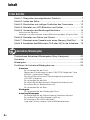 4
4
-
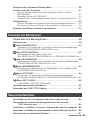 5
5
-
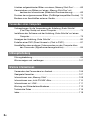 6
6
-
 7
7
-
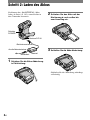 8
8
-
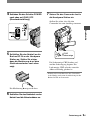 9
9
-
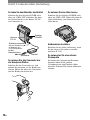 10
10
-
 11
11
-
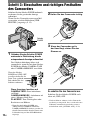 12
12
-
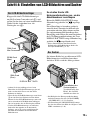 13
13
-
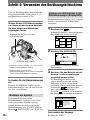 14
14
-
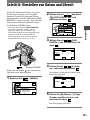 15
15
-
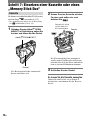 16
16
-
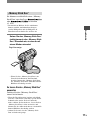 17
17
-
 18
18
-
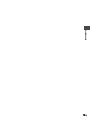 19
19
-
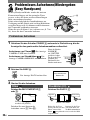 20
20
-
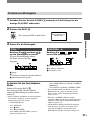 21
21
-
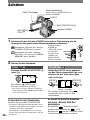 22
22
-
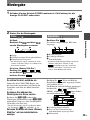 23
23
-
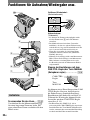 24
24
-
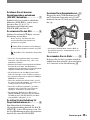 25
25
-
 26
26
-
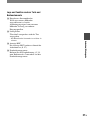 27
27
-
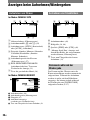 28
28
-
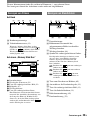 29
29
-
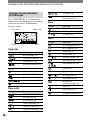 30
30
-
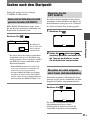 31
31
-
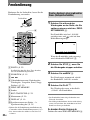 32
32
-
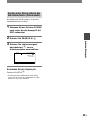 33
33
-
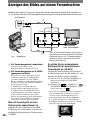 34
34
-
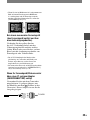 35
35
-
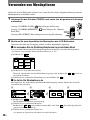 36
36
-
 37
37
-
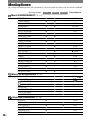 38
38
-
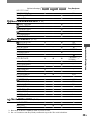 39
39
-
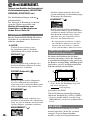 40
40
-
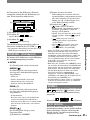 41
41
-
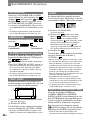 42
42
-
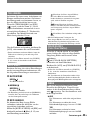 43
43
-
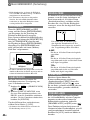 44
44
-
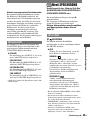 45
45
-
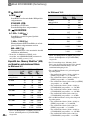 46
46
-
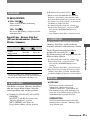 47
47
-
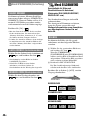 48
48
-
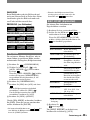 49
49
-
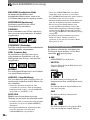 50
50
-
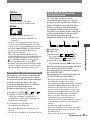 51
51
-
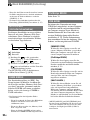 52
52
-
 53
53
-
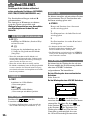 54
54
-
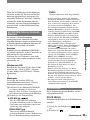 55
55
-
 56
56
-
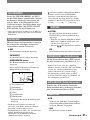 57
57
-
 58
58
-
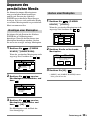 59
59
-
 60
60
-
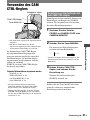 61
61
-
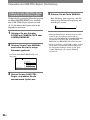 62
62
-
 63
63
-
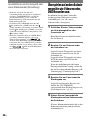 64
64
-
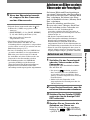 65
65
-
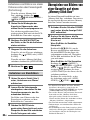 66
66
-
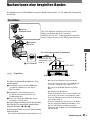 67
67
-
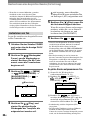 68
68
-
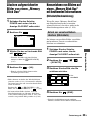 69
69
-
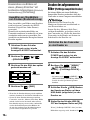 70
70
-
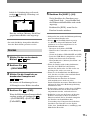 71
71
-
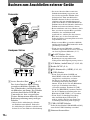 72
72
-
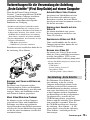 73
73
-
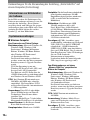 74
74
-
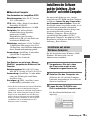 75
75
-
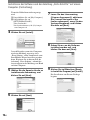 76
76
-
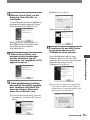 77
77
-
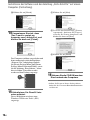 78
78
-
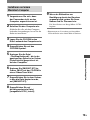 79
79
-
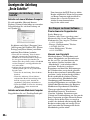 80
80
-
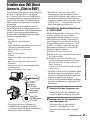 81
81
-
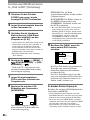 82
82
-
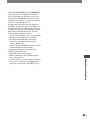 83
83
-
 84
84
-
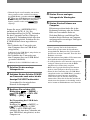 85
85
-
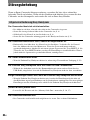 86
86
-
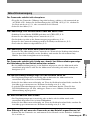 87
87
-
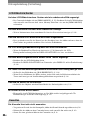 88
88
-
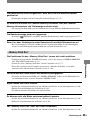 89
89
-
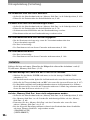 90
90
-
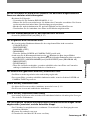 91
91
-
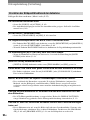 92
92
-
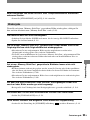 93
93
-
 94
94
-
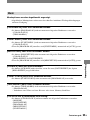 95
95
-
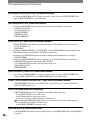 96
96
-
 97
97
-
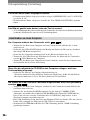 98
98
-
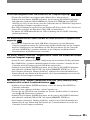 99
99
-
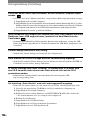 100
100
-
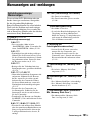 101
101
-
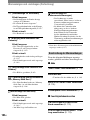 102
102
-
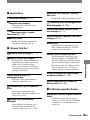 103
103
-
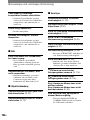 104
104
-
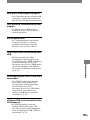 105
105
-
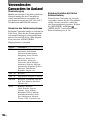 106
106
-
 107
107
-
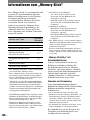 108
108
-
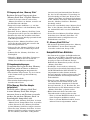 109
109
-
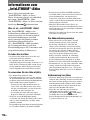 110
110
-
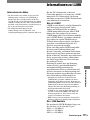 111
111
-
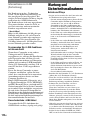 112
112
-
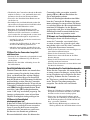 113
113
-
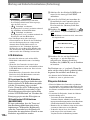 114
114
-
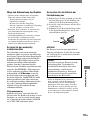 115
115
-
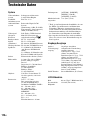 116
116
-
 117
117
-
 118
118
-
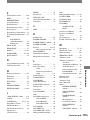 119
119
-
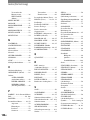 120
120
-
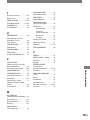 121
121
-
 122
122
-
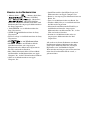 123
123
-
 124
124
-
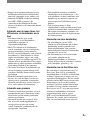 125
125
-
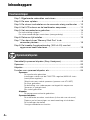 126
126
-
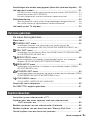 127
127
-
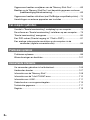 128
128
-
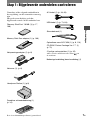 129
129
-
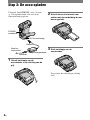 130
130
-
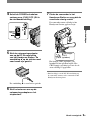 131
131
-
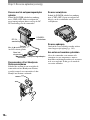 132
132
-
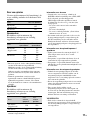 133
133
-
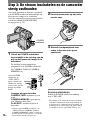 134
134
-
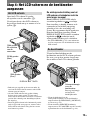 135
135
-
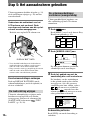 136
136
-
 137
137
-
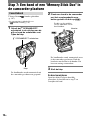 138
138
-
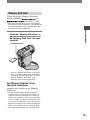 139
139
-
 140
140
-
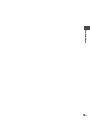 141
141
-
 142
142
-
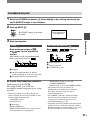 143
143
-
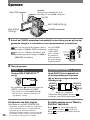 144
144
-
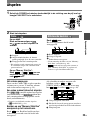 145
145
-
 146
146
-
 147
147
-
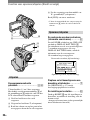 148
148
-
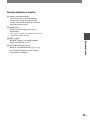 149
149
-
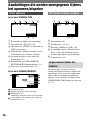 150
150
-
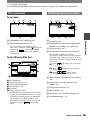 151
151
-
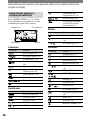 152
152
-
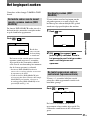 153
153
-
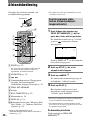 154
154
-
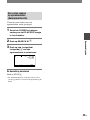 155
155
-
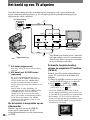 156
156
-
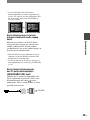 157
157
-
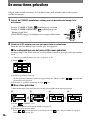 158
158
-
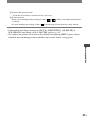 159
159
-
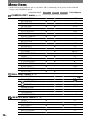 160
160
-
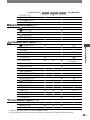 161
161
-
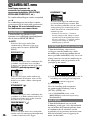 162
162
-
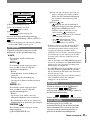 163
163
-
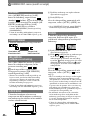 164
164
-
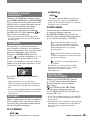 165
165
-
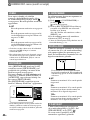 166
166
-
 167
167
-
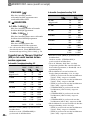 168
168
-
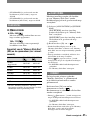 169
169
-
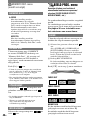 170
170
-
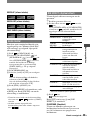 171
171
-
 172
172
-
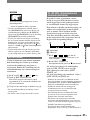 173
173
-
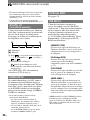 174
174
-
 175
175
-
 176
176
-
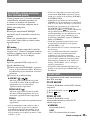 177
177
-
 178
178
-
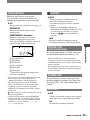 179
179
-
 180
180
-
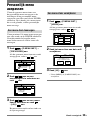 181
181
-
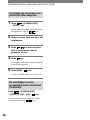 182
182
-
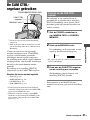 183
183
-
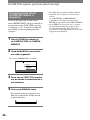 184
184
-
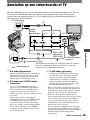 185
185
-
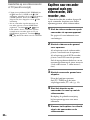 186
186
-
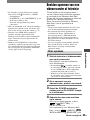 187
187
-
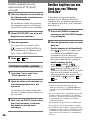 188
188
-
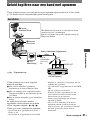 189
189
-
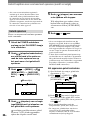 190
190
-
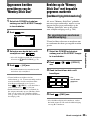 191
191
-
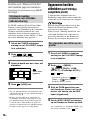 192
192
-
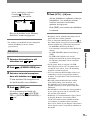 193
193
-
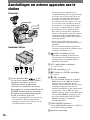 194
194
-
 195
195
-
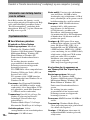 196
196
-
 197
197
-
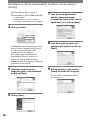 198
198
-
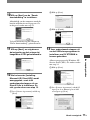 199
199
-
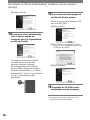 200
200
-
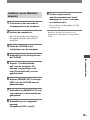 201
201
-
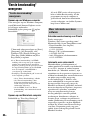 202
202
-
 203
203
-
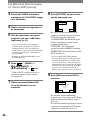 204
204
-
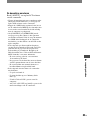 205
205
-
 206
206
-
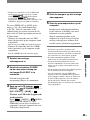 207
207
-
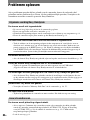 208
208
-
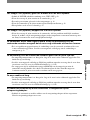 209
209
-
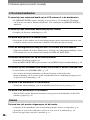 210
210
-
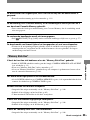 211
211
-
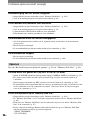 212
212
-
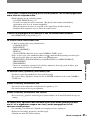 213
213
-
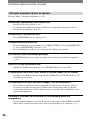 214
214
-
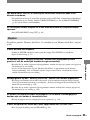 215
215
-
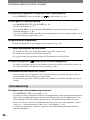 216
216
-
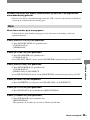 217
217
-
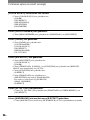 218
218
-
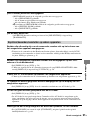 219
219
-
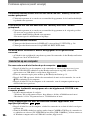 220
220
-
 221
221
-
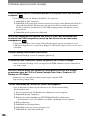 222
222
-
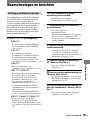 223
223
-
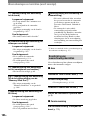 224
224
-
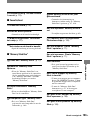 225
225
-
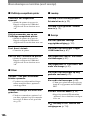 226
226
-
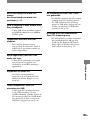 227
227
-
 228
228
-
 229
229
-
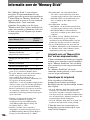 230
230
-
 231
231
-
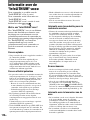 232
232
-
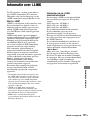 233
233
-
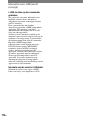 234
234
-
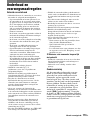 235
235
-
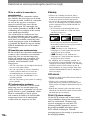 236
236
-
 237
237
-
 238
238
-
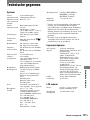 239
239
-
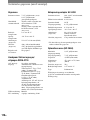 240
240
-
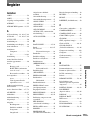 241
241
-
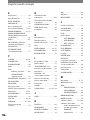 242
242
-
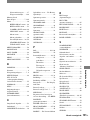 243
243
-
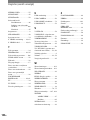 244
244
-
 245
245
-
 246
246
-
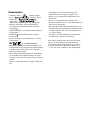 247
247
Sony dcr-pc 1000 de handleiding
- Categorie
- Camcorders
- Type
- de handleiding
- Deze handleiding is ook geschikt voor
in andere talen
- Deutsch: Sony dcr-pc 1000 Bedienungsanleitung